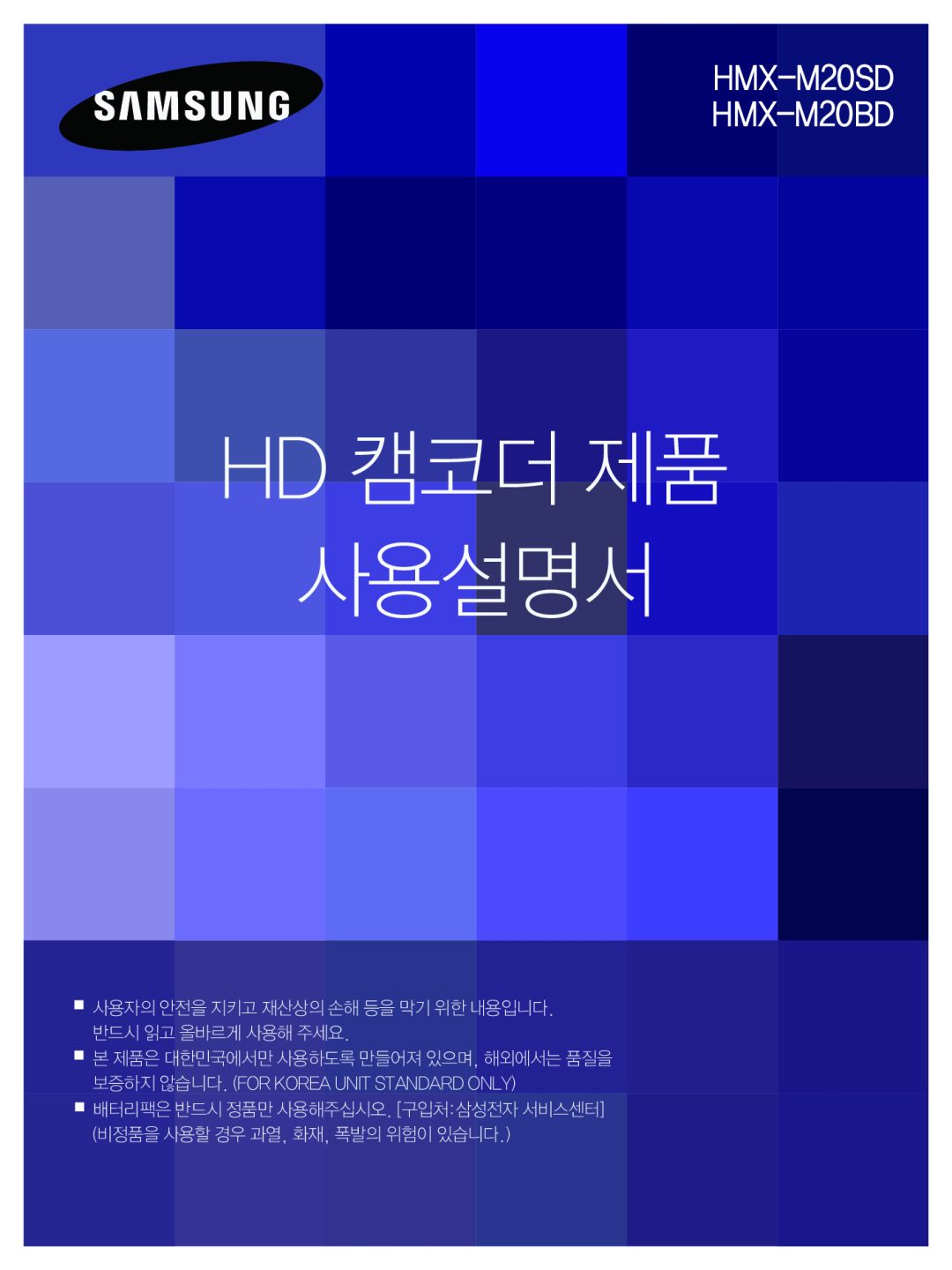 HMX-M20SD
HMX-M20SDHMX-M20BD
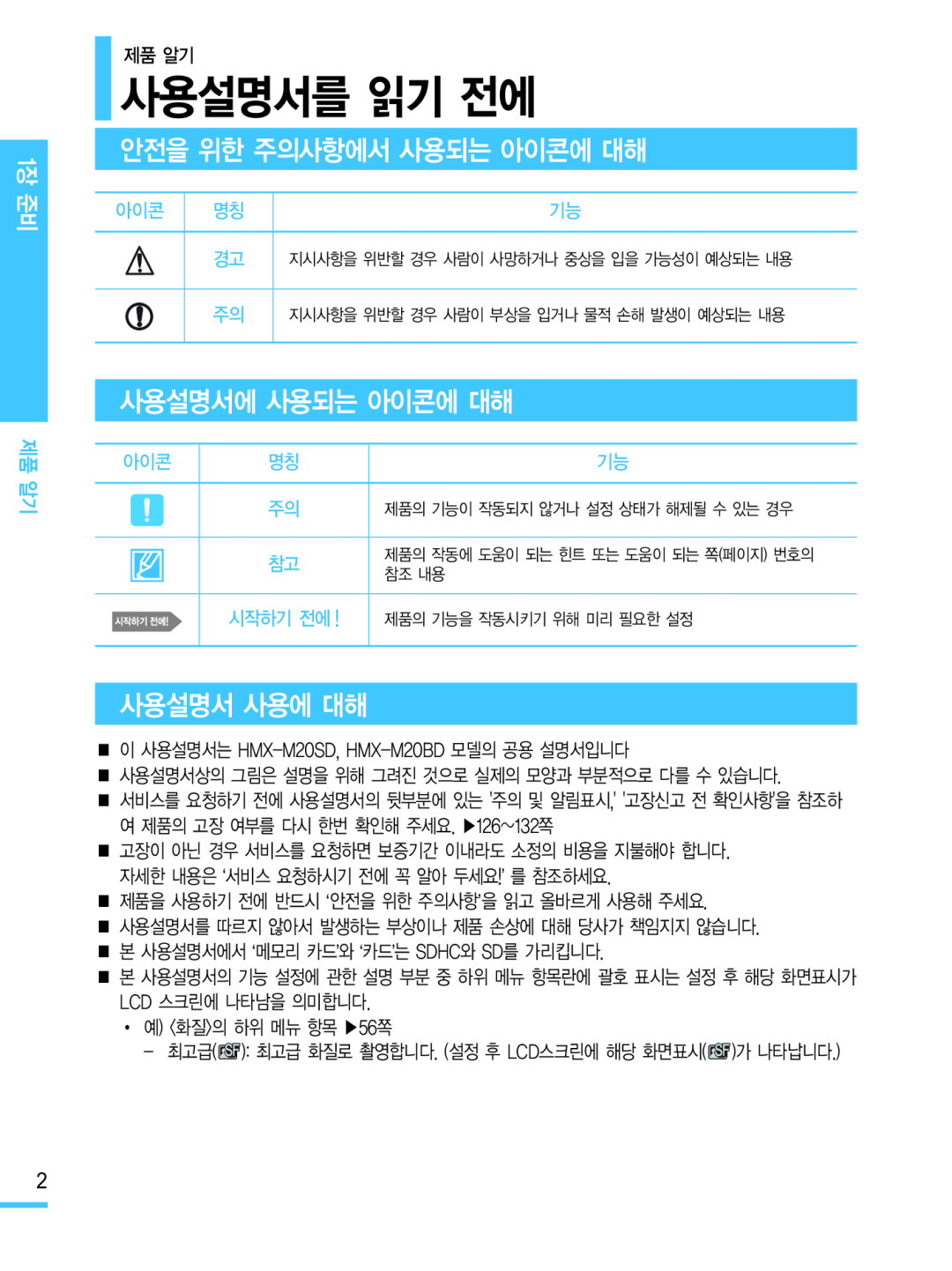 사용설명서를 읽기 전에
사용설명서를 읽기 전에안전을 위한 주의사항에서 사용되는 아이콘에 대해
사용설명서에 사용되는 아이콘에 대해
사용설명서 사용에 대해
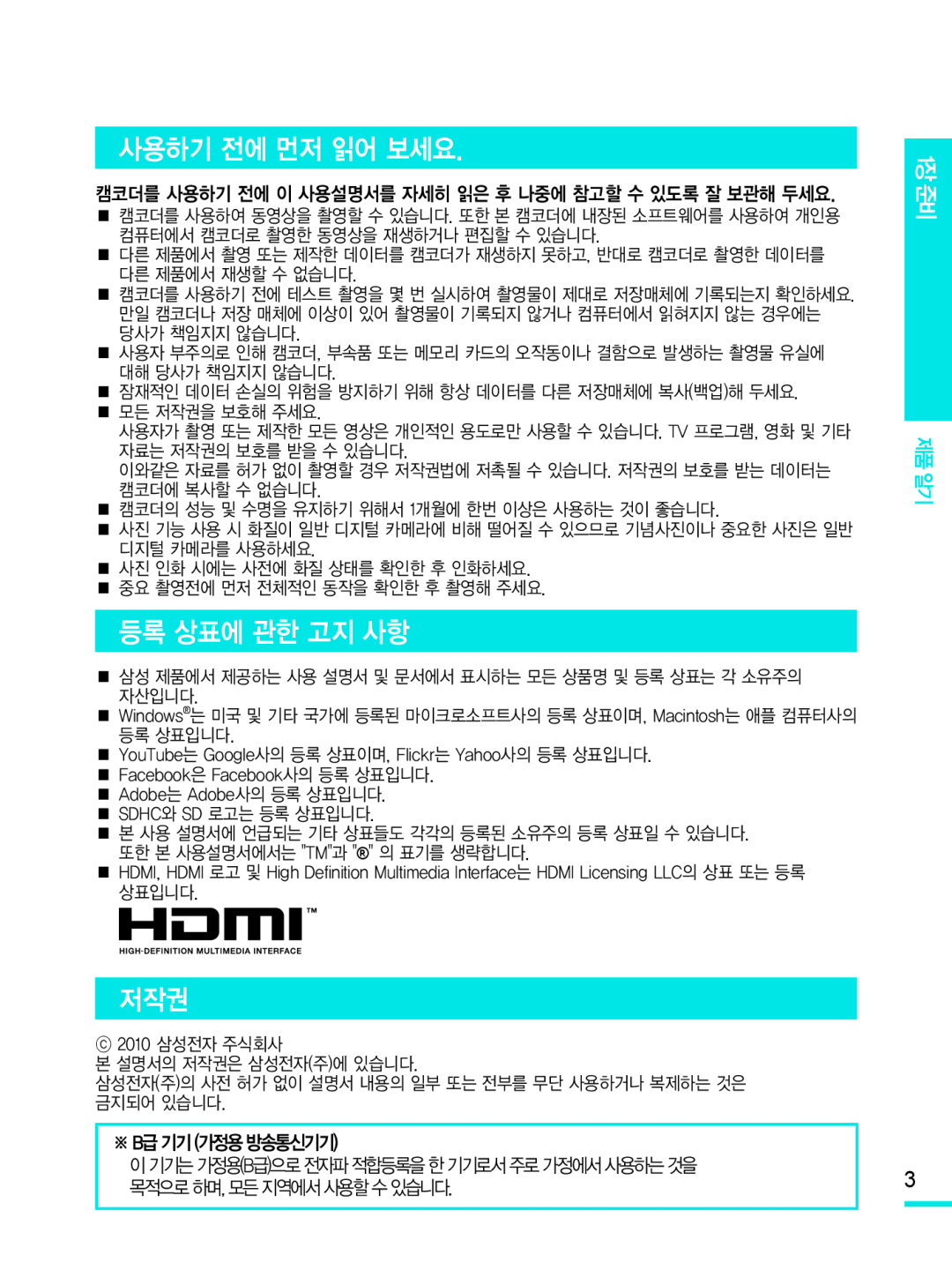 사용하기 전에 먼저 읽어 보세요
사용하기 전에 먼저 읽어 보세요등록 상표에 관한 고지 사항
저작권
1장준비
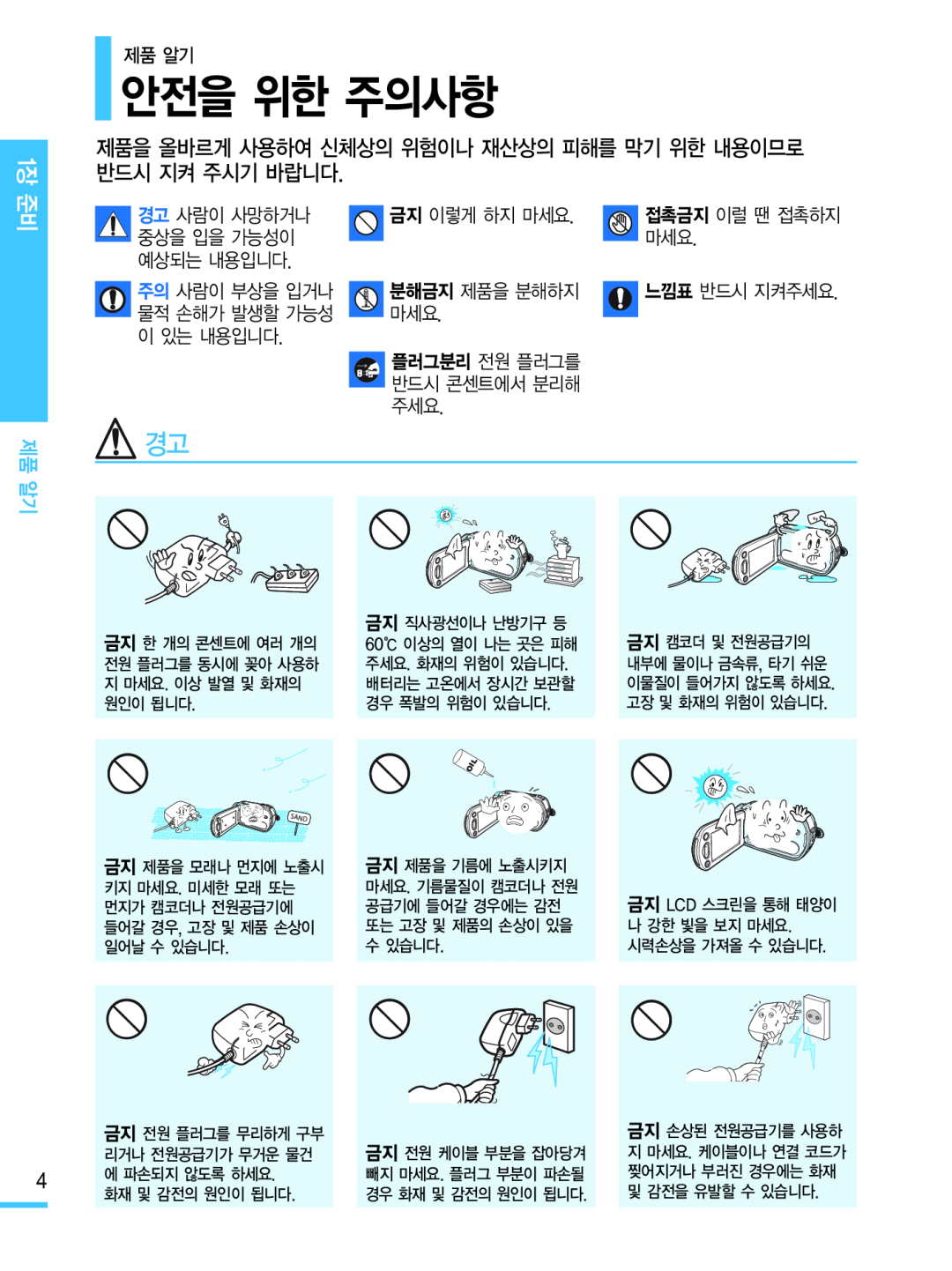 안전을 위한 주의사항
안전을 위한 주의사항
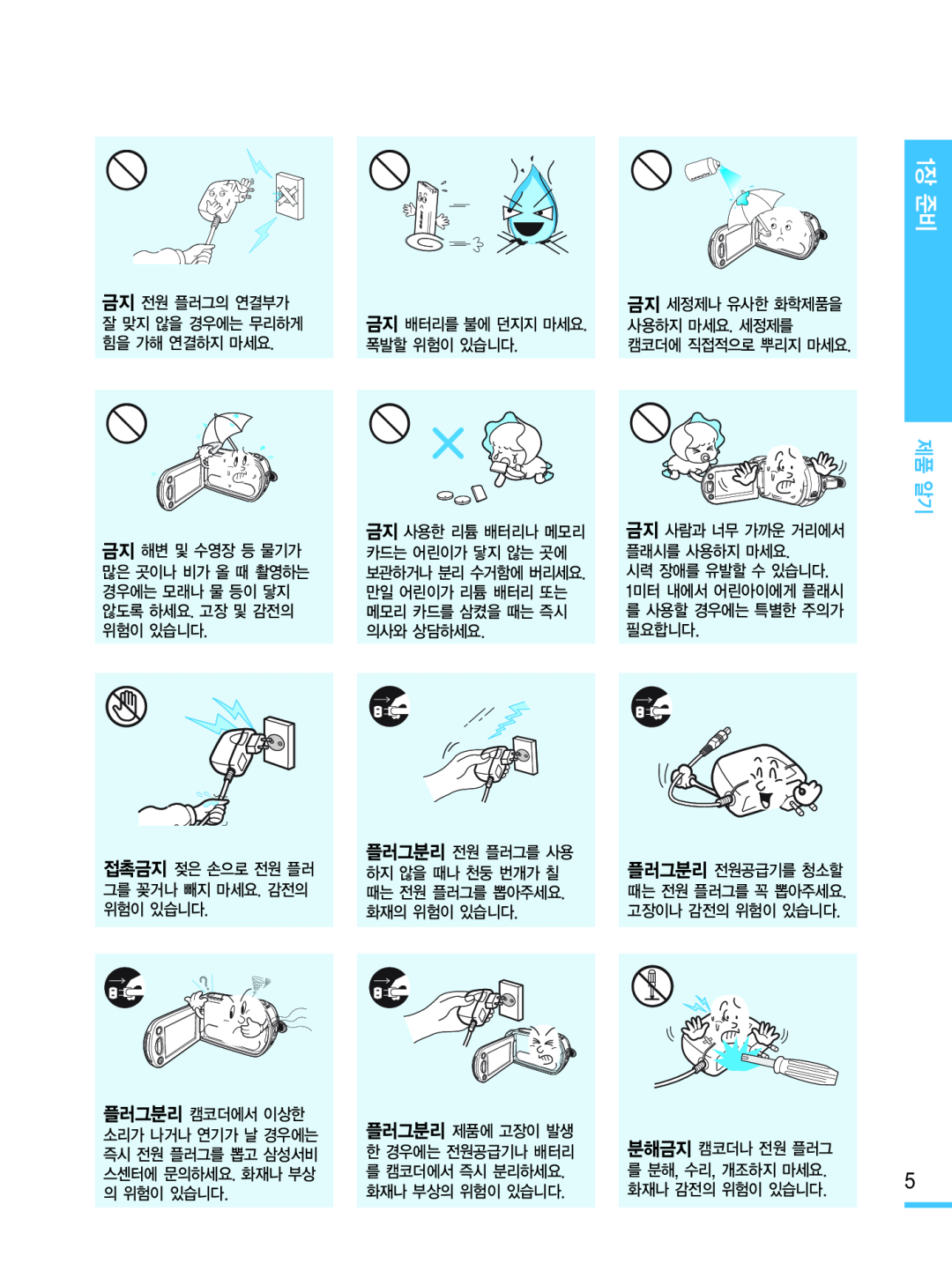
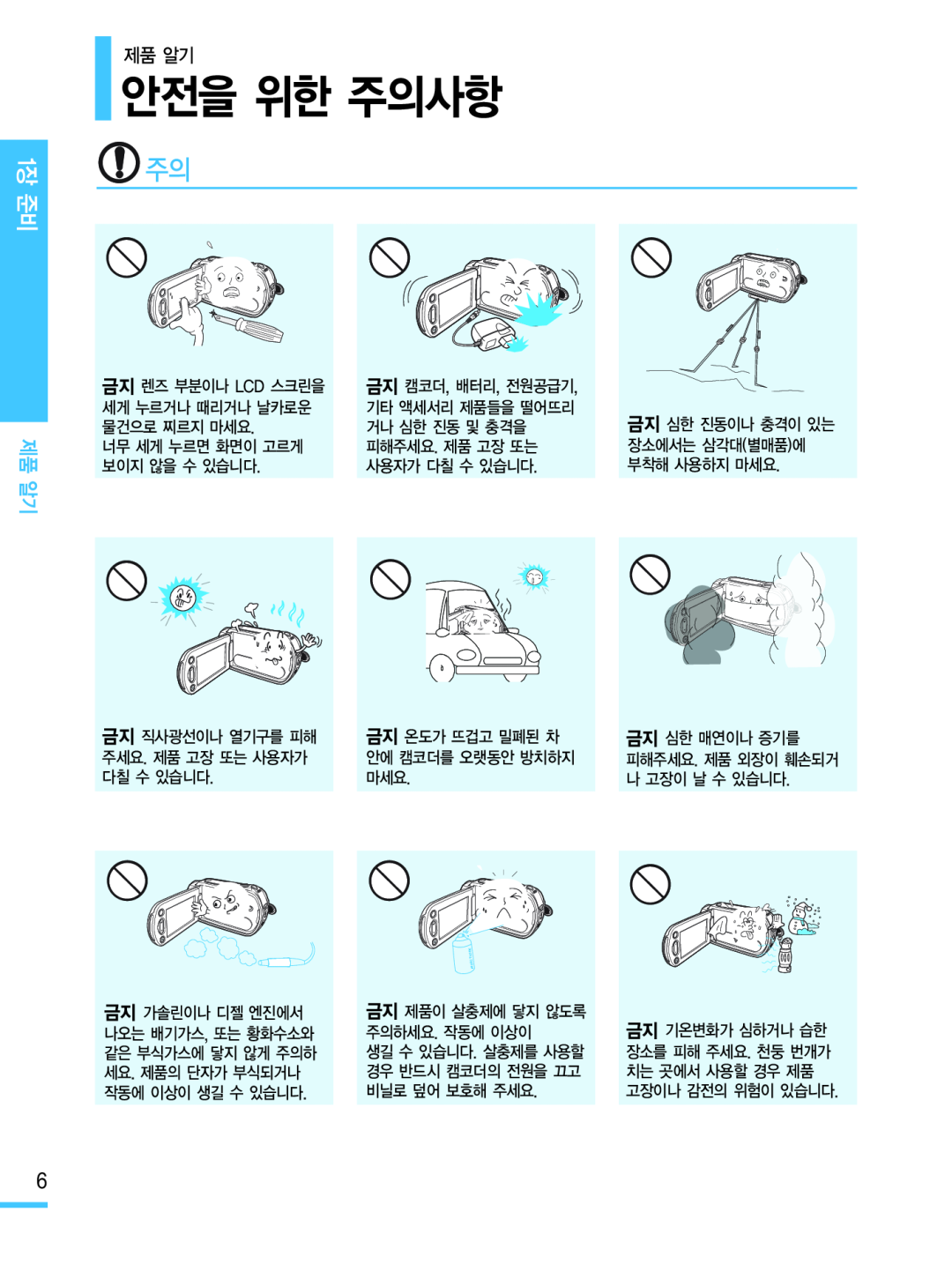 안전을 위한 주의사항
안전을 위한 주의사항
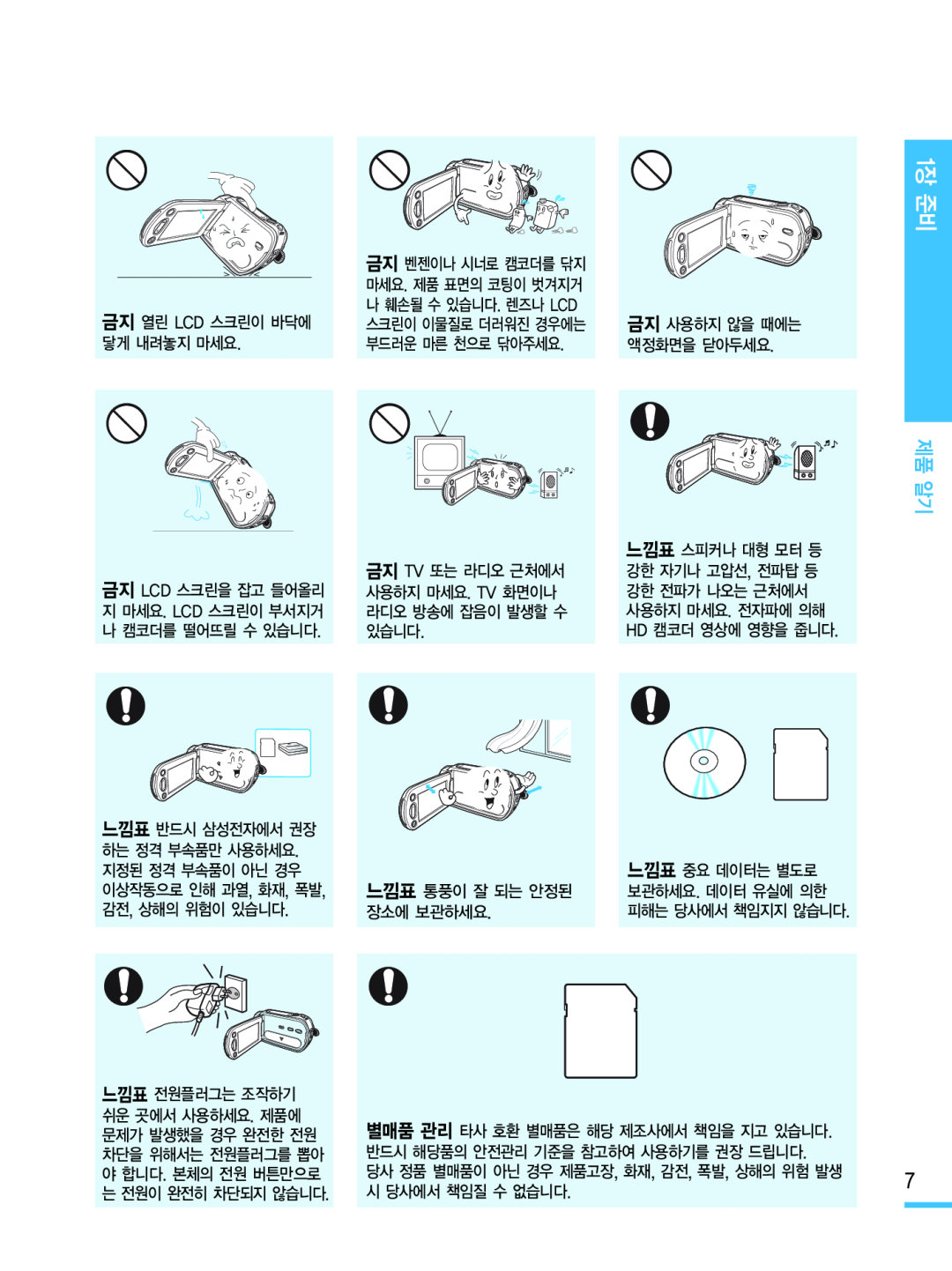
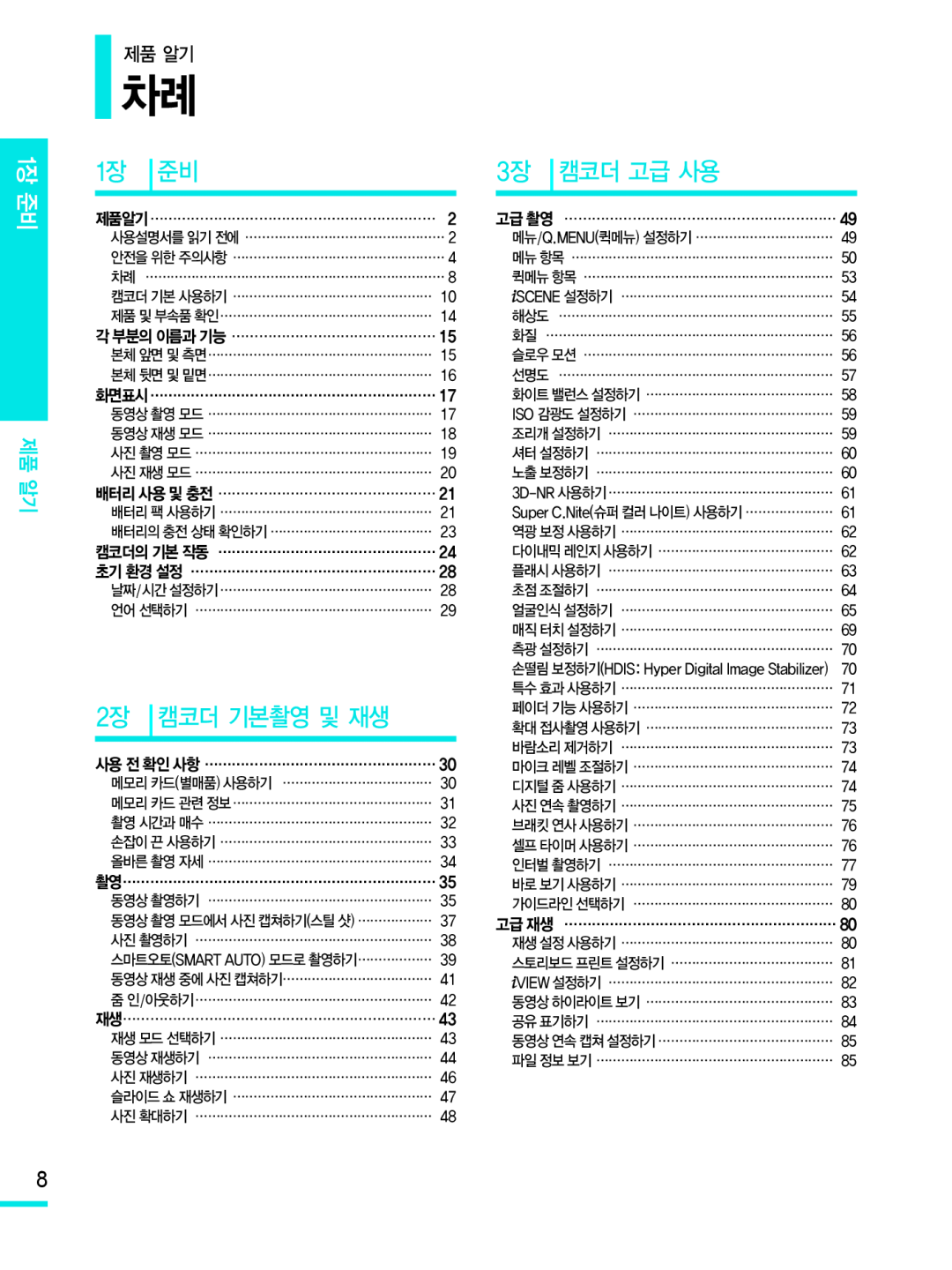 1장 준비
1장 준비1장 준비
2장 캠코더 기본촬영 및 재생
3장 캠코더 고급 사용
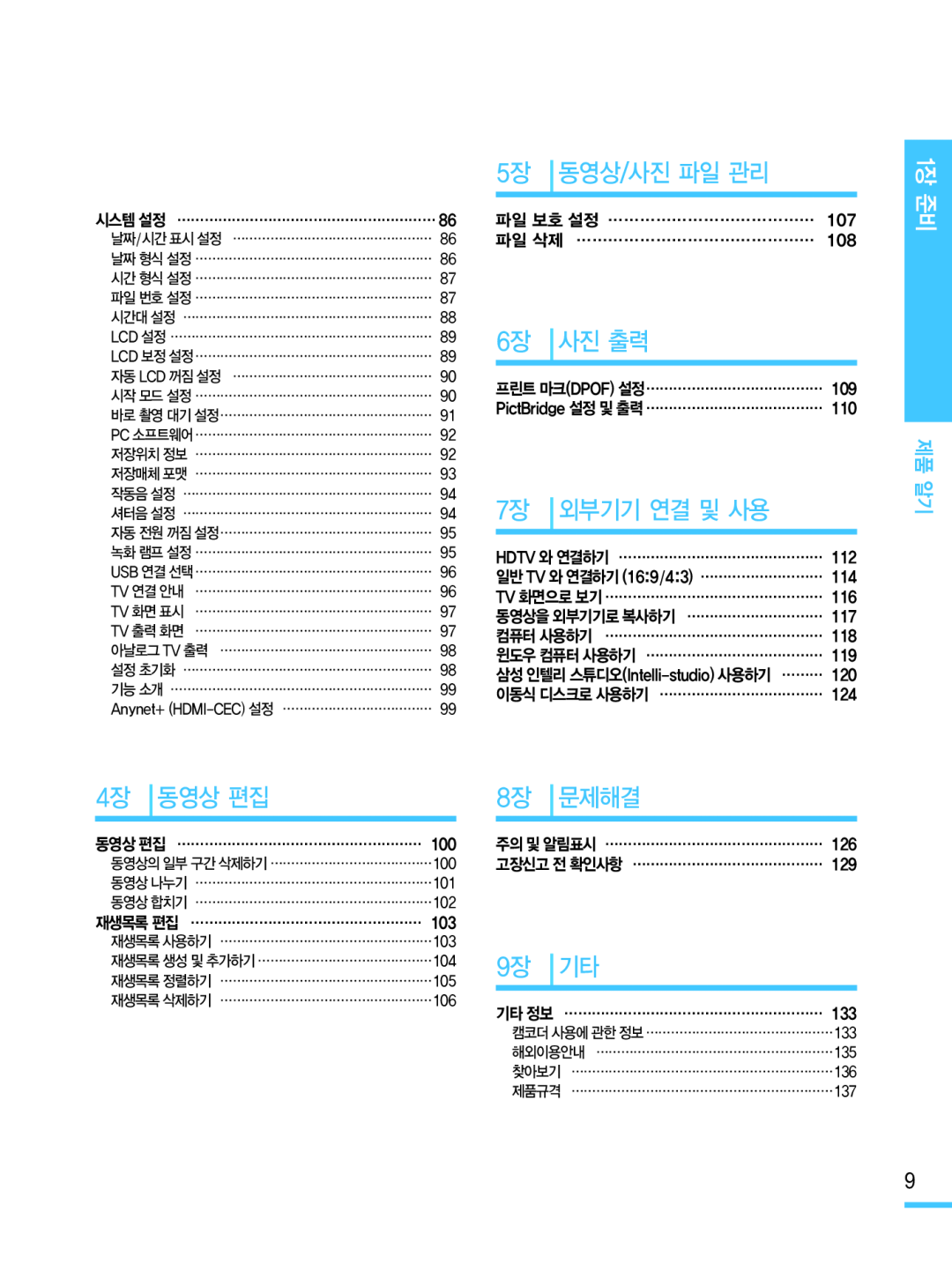 5장 동영상/사진 파일 관리
5장 동영상/사진 파일 관리6장 사진 출력
7장 외부기기 연결 및 사용
4장 동영상 편집
8장 문제해결
9장 기타
 캠코더 기본 사용하기
캠코더 기본 사용하기H.264 방식을 통한 용량 대비 최고 화질을 실현
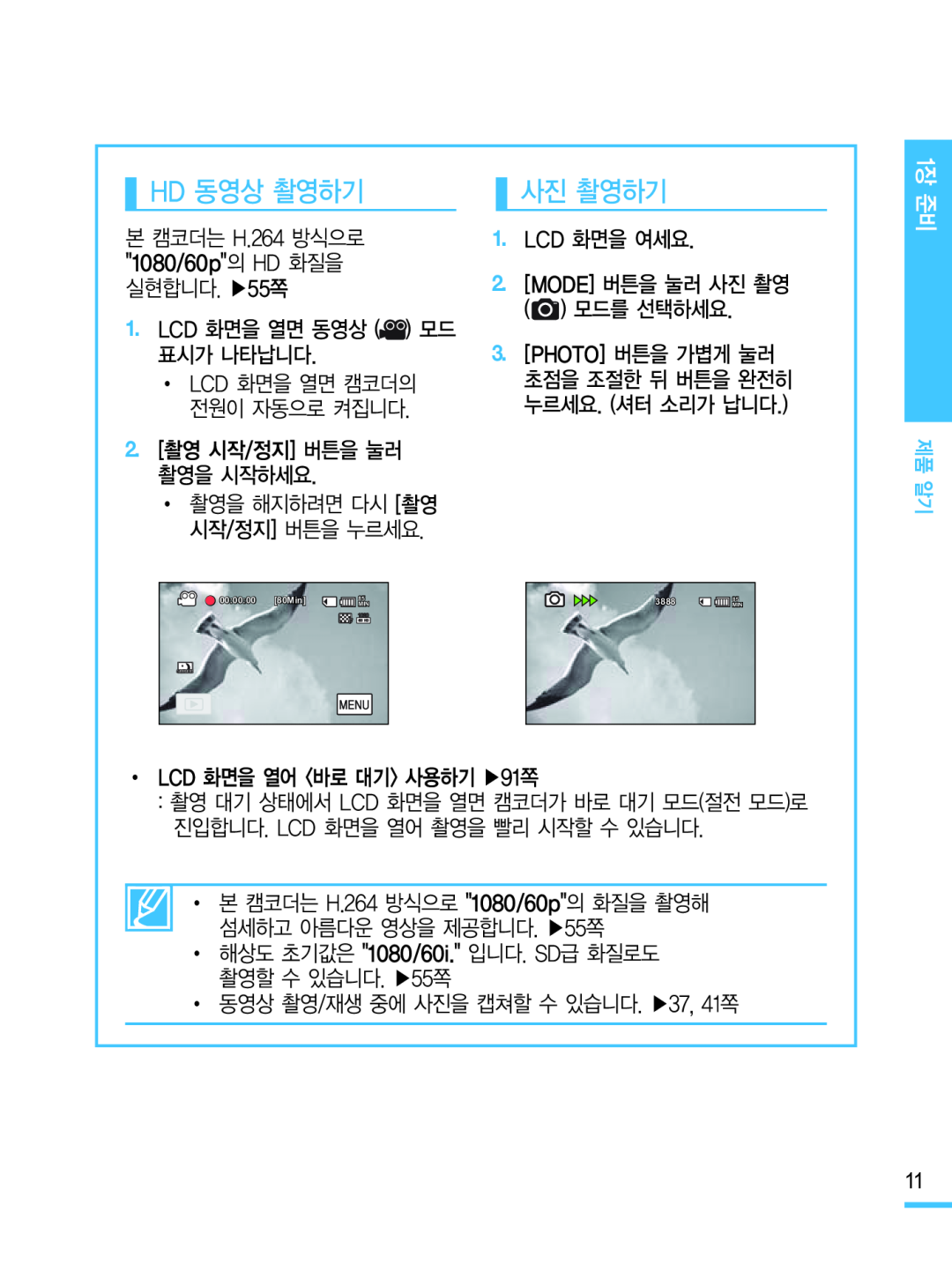 HD 동영상 촬영하기
HD 동영상 촬영하기사진 촬영하기
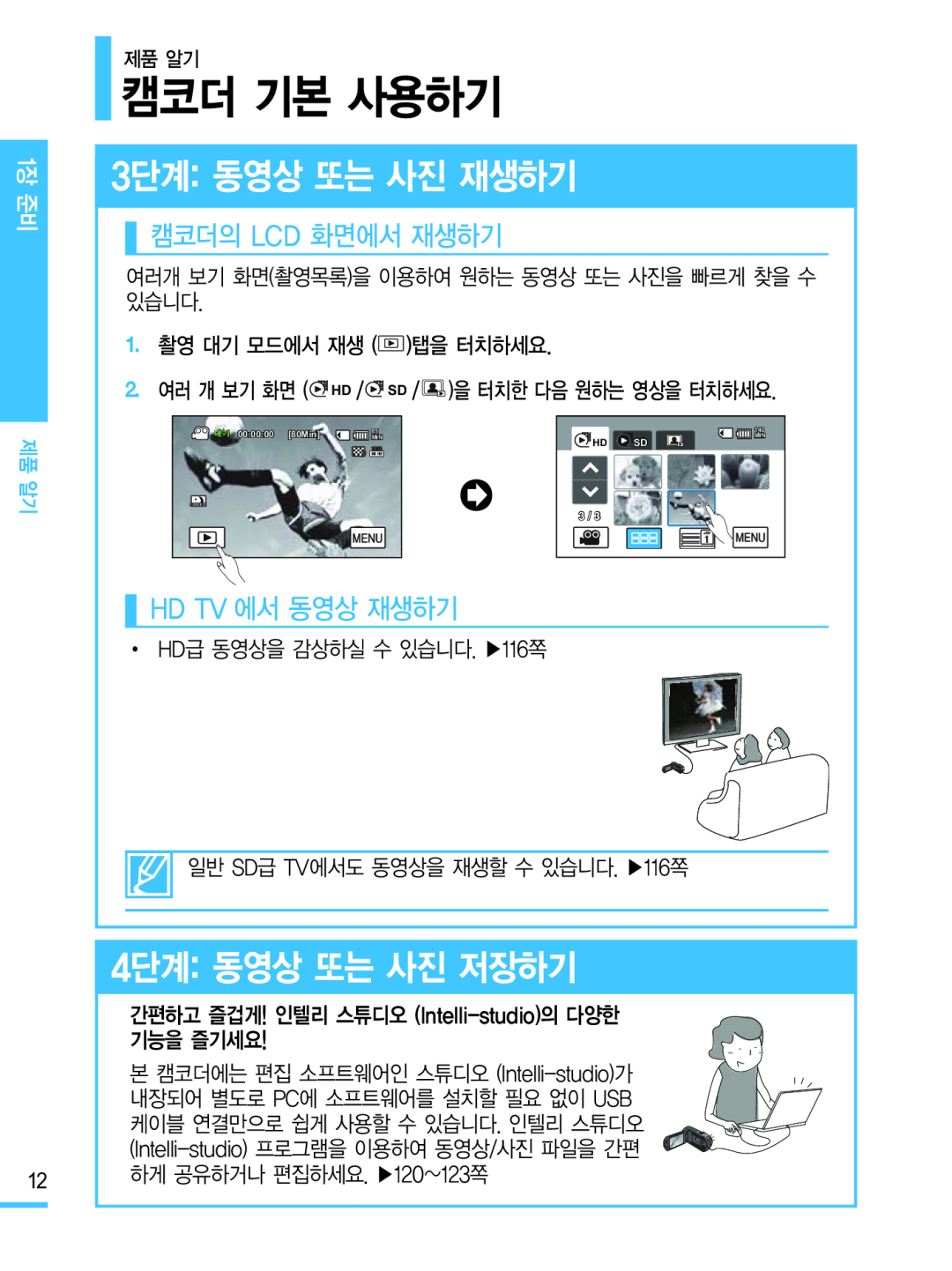 캠코더의 LCD 화면에서 재생하기
캠코더의 LCD 화면에서 재생하기HD TV 에서 동영상 재생하기
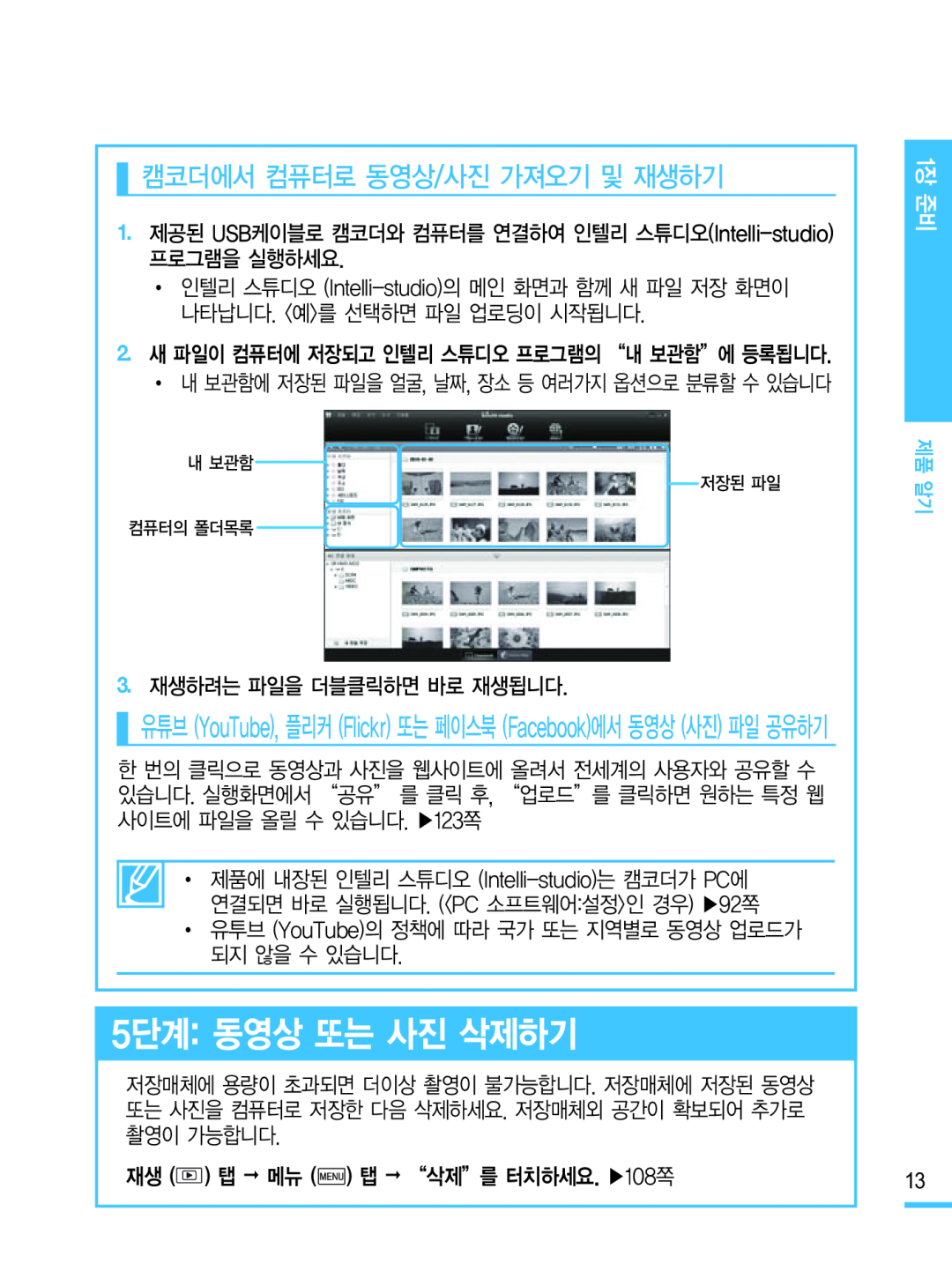 캠코더에서 컴퓨터로 동영상/사진 가져오기 및 재생하기
캠코더에서 컴퓨터로 동영상/사진 가져오기 및 재생하기
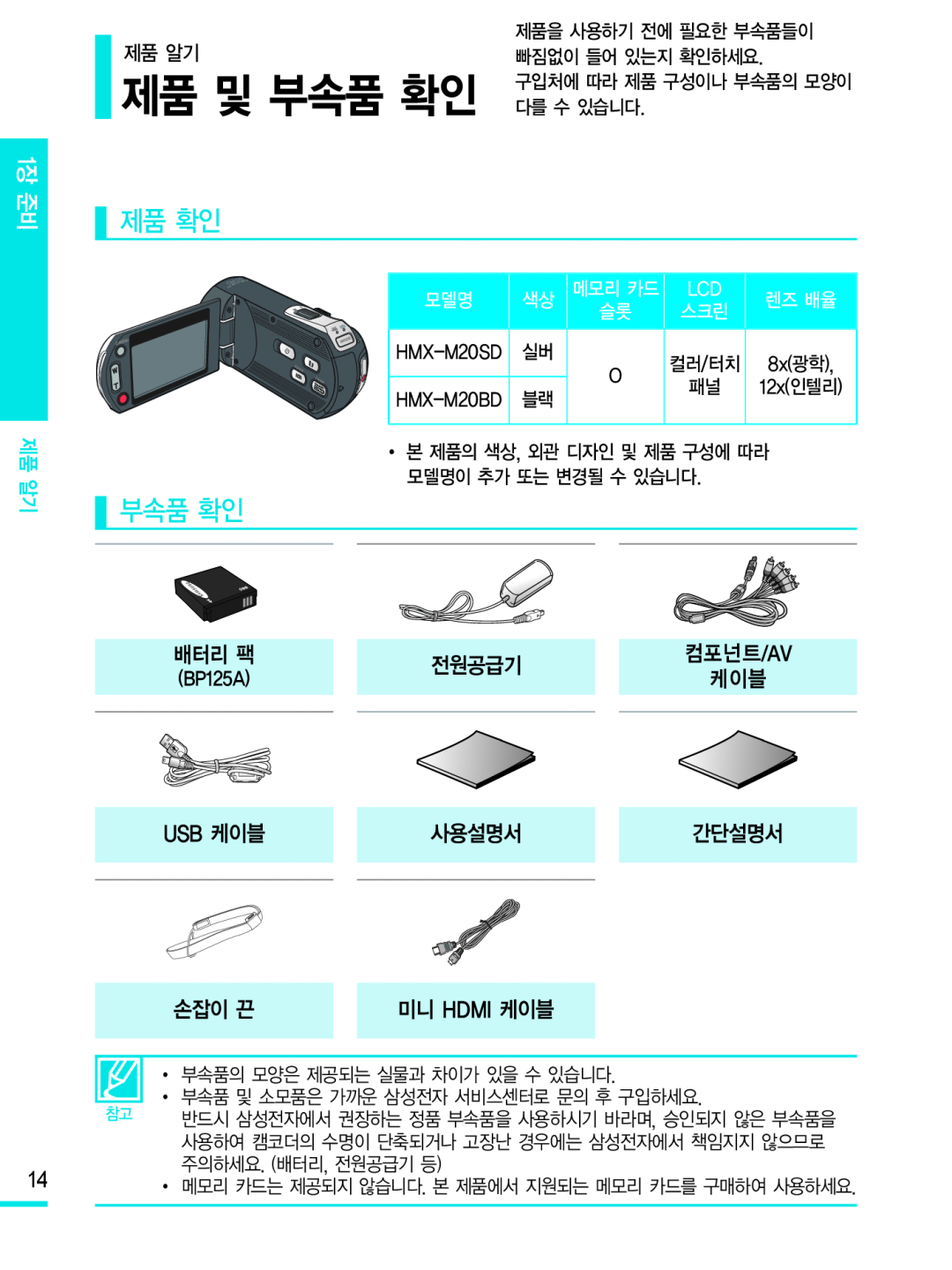 제품 및 부속품 확인
제품 및 부속품 확인제품 확인
부속품 확인
 본체 앞면 및 측면
본체 앞면 및 측면앞면 및 측면
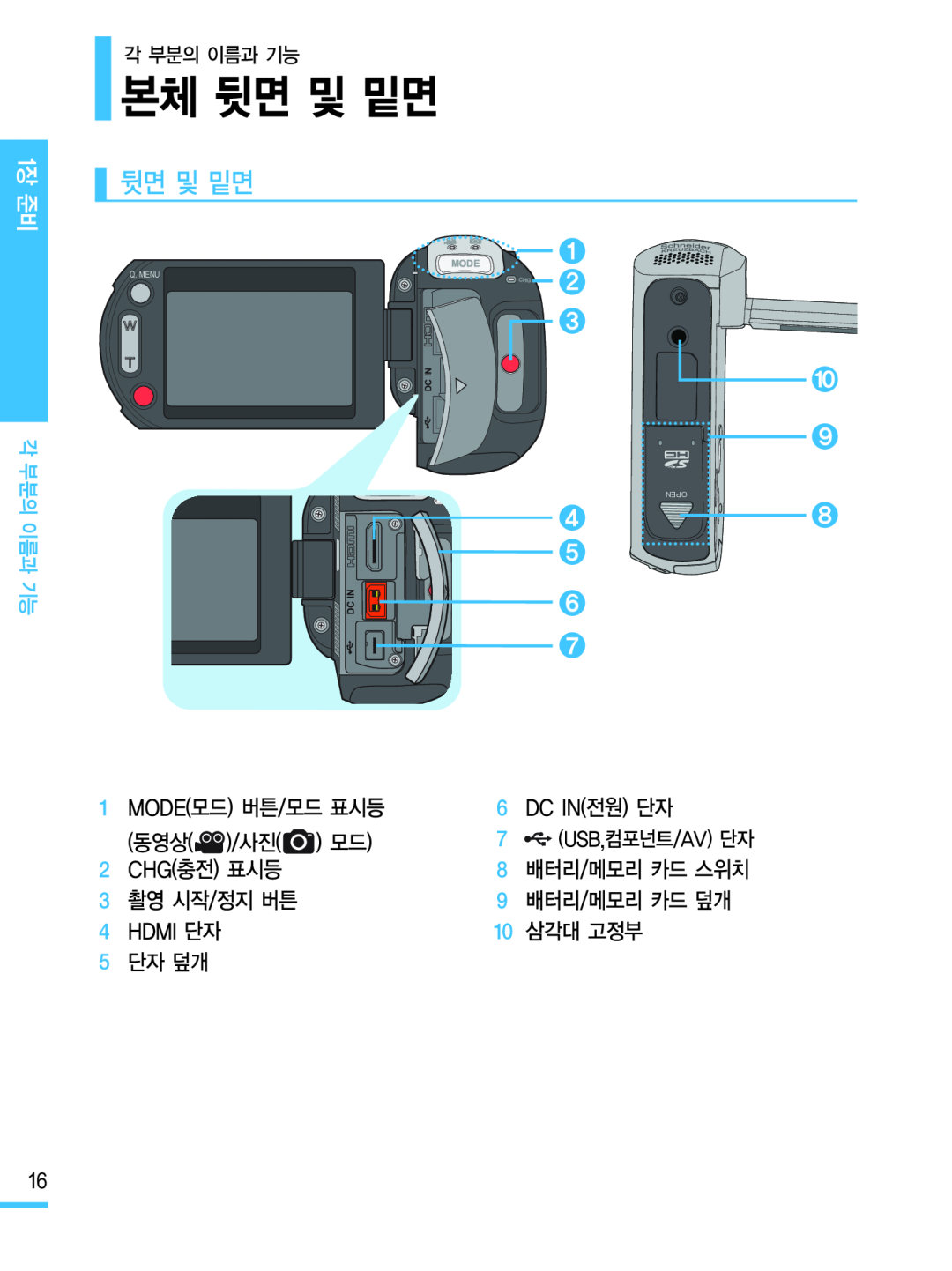 본체 뒷면 및 밑면
본체 뒷면 및 밑면뒷면 및 밑면
 동영상 촬영 모드
동영상 촬영 모드
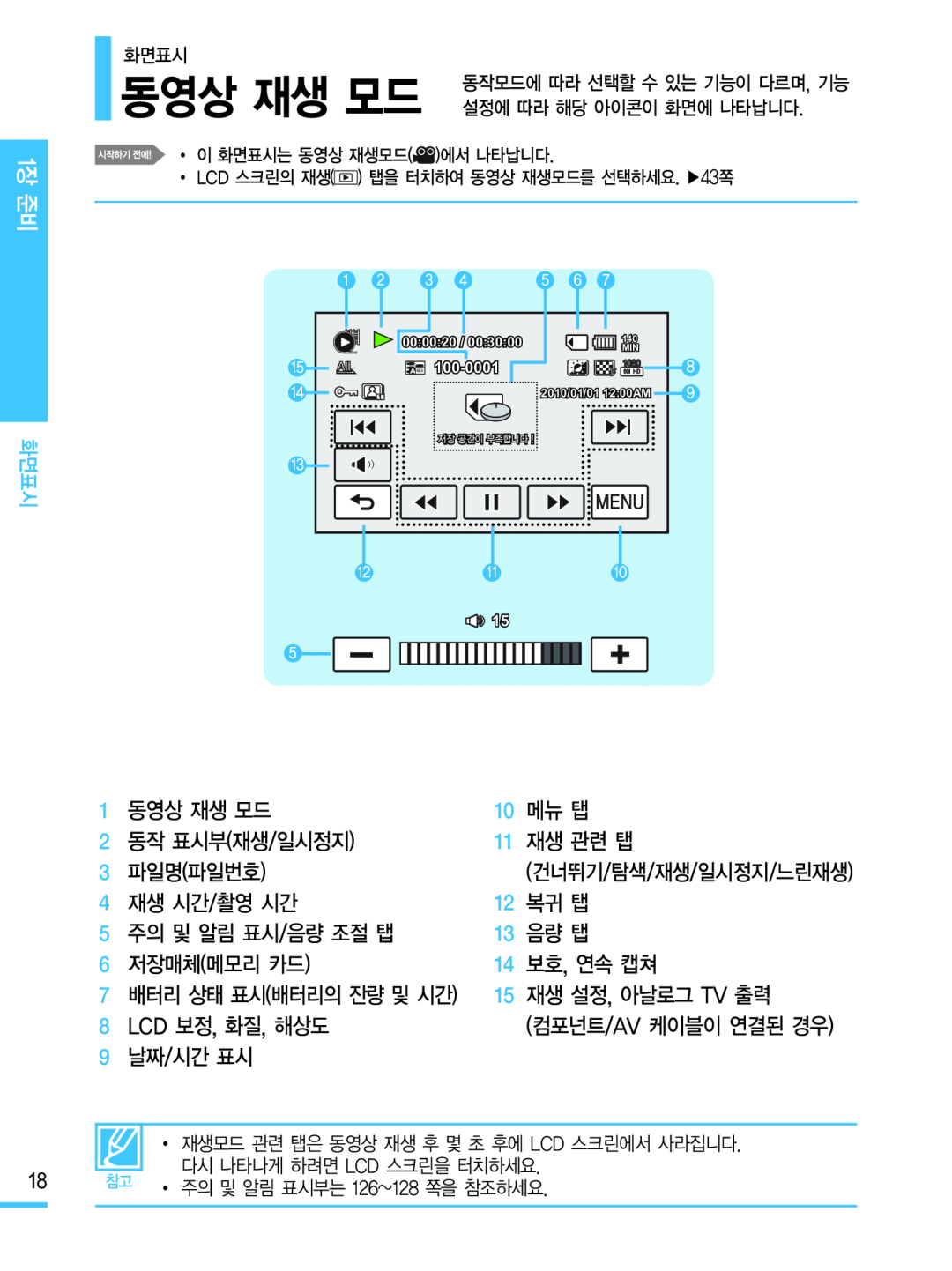 동영상 재생 모드
동영상 재생 모드
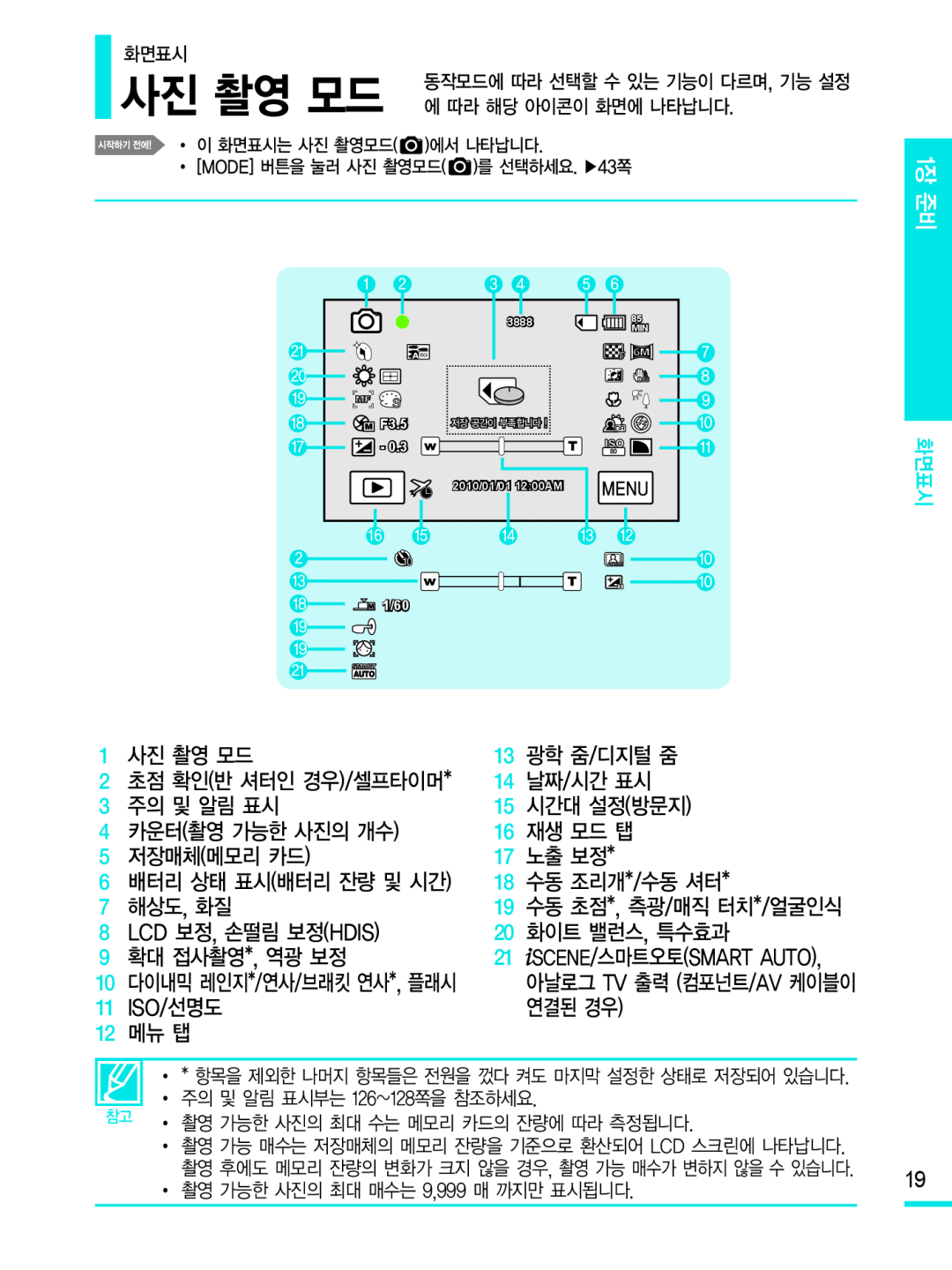 사진 촬영 모드
사진 촬영 모드사진 촬영 모드
광학 줌/디지털 줌
날짜/시간 표시
주의 및 알림 표시
시간대 설정(방문지)
카운터(촬영 가능한 사진의 개수)
재생 모드 탭
저장매체(메모리 카드)
노출 보정
수동 조리개*/수동 셔터
해상도, 화질
LCD 보정, 손떨림 보정(HDIS)
화이트 밸런스, 특수효과
확대 접사촬영*, 역광 보정
SCENE/스마트오토(SMART AUTO)
ISO/선명도
연결된 경우)
12메뉴 탭
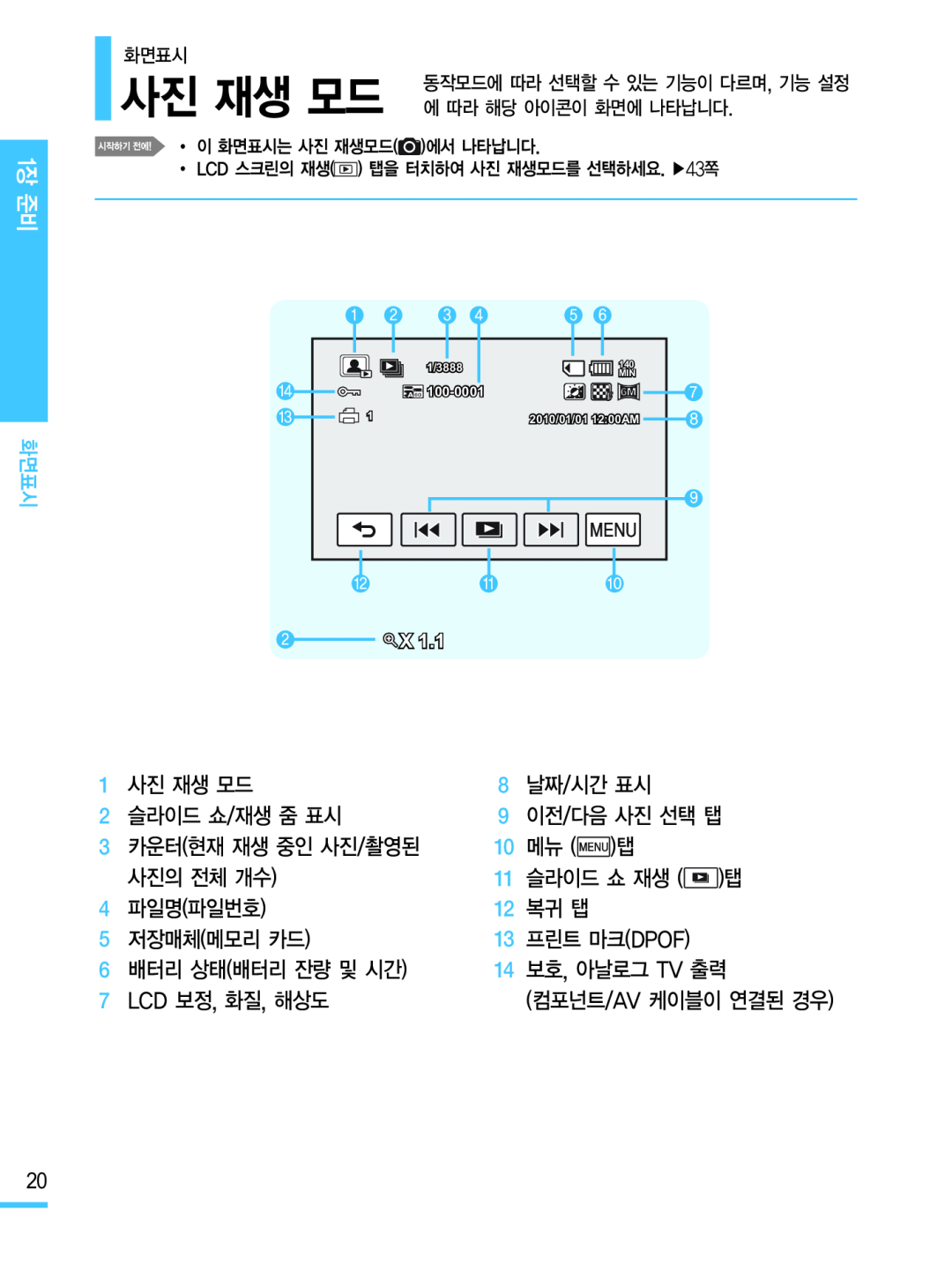 사진 재생 모드
사진 재생 모드
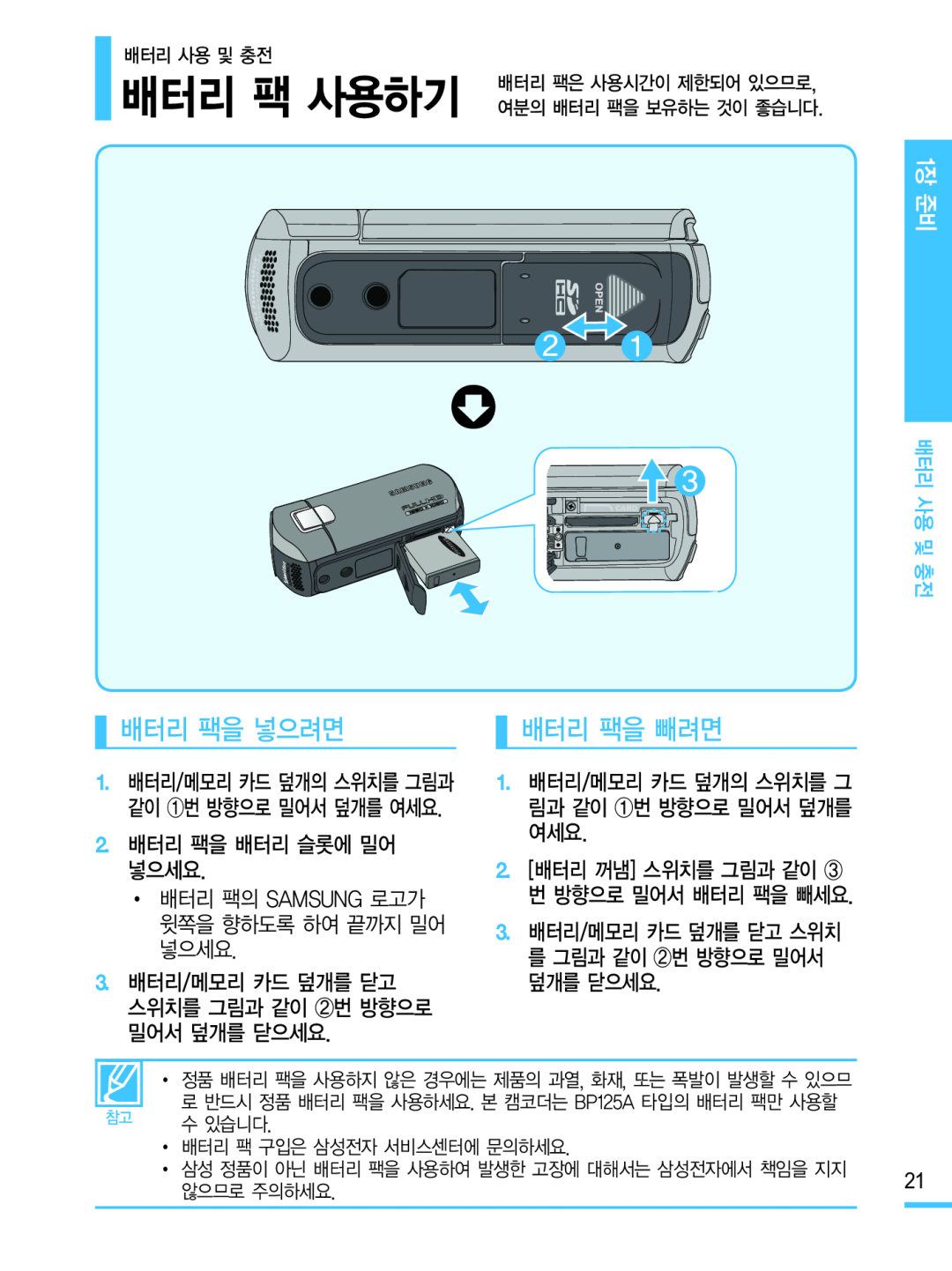 배터리 팩 사용하기
배터리 팩 사용하기배터리 팩을 넣으려면
배터리 팩을 빼려면
 배터리 팩 사용하기
배터리 팩 사용하기전원공급기를 사용하여 배터리 팩을 충전하려면
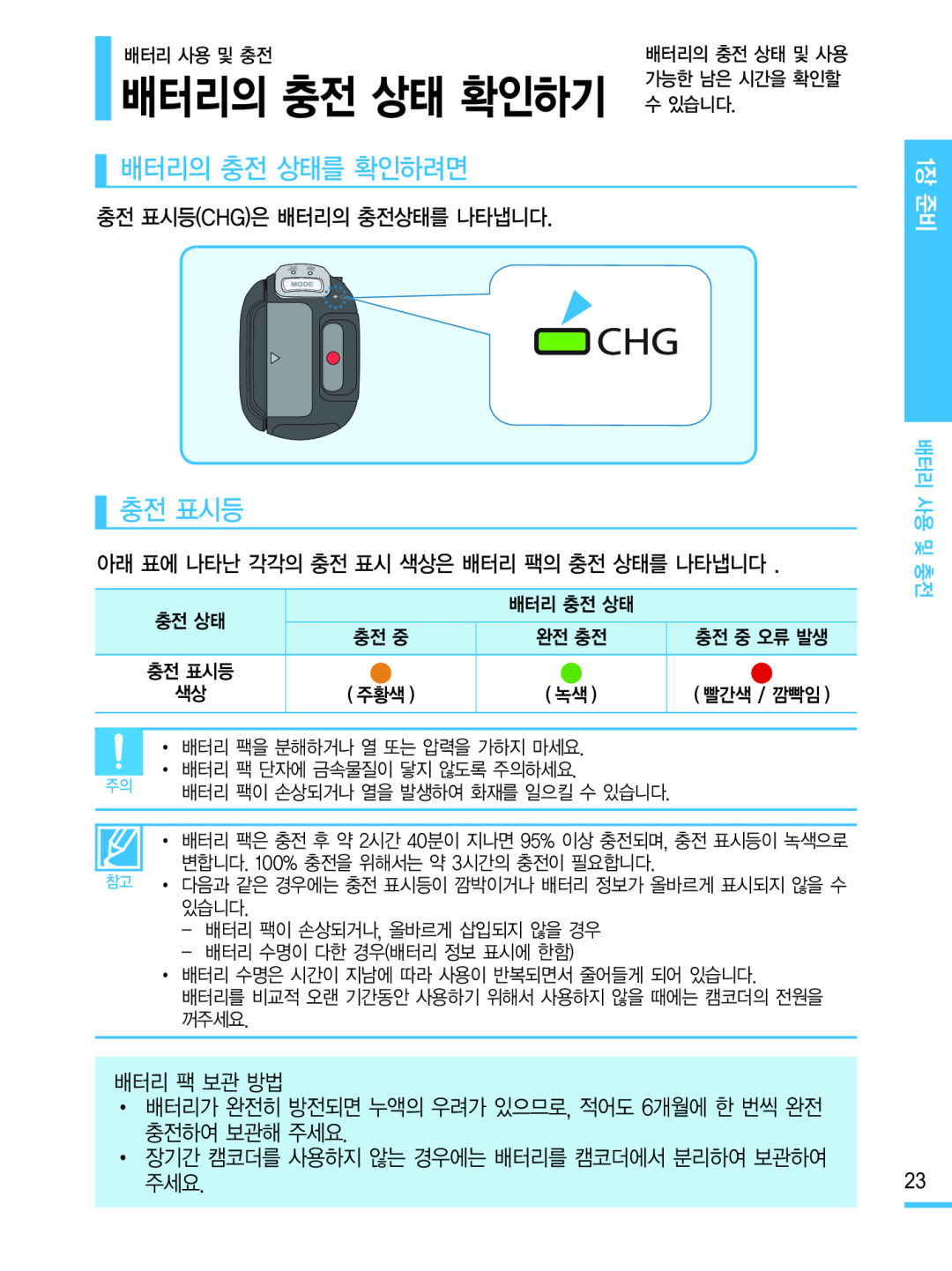 배터리의 충전 상태 확인하기
배터리의 충전 상태 확인하기배터리의 충전 상태를 확인하려면
충전 표시등
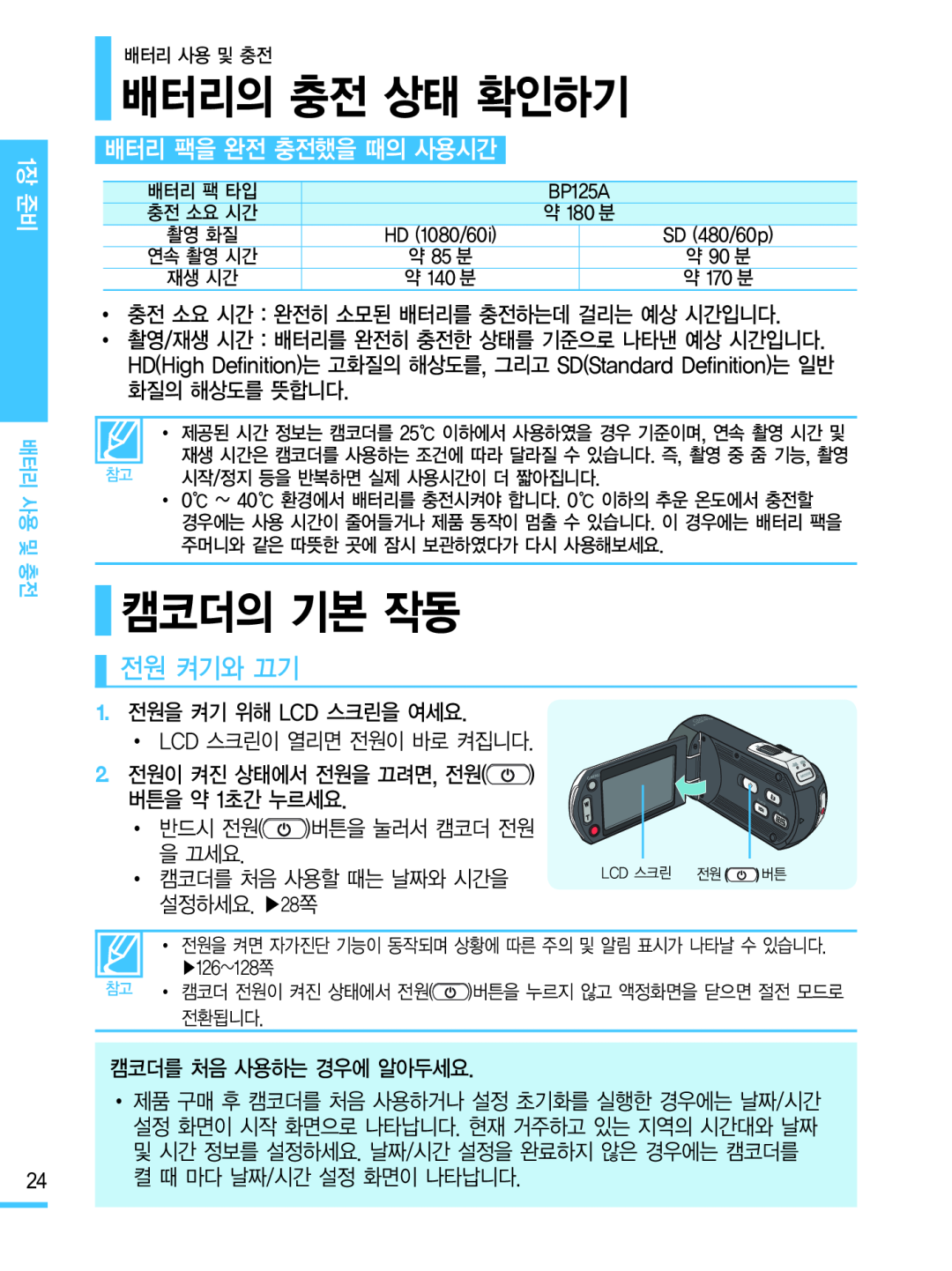 배터리 팩을 완전 충전했을 때의 사용시간
배터리 팩을 완전 충전했을 때의 사용시간전원 켜기와 끄기
 절전 모드 사용하기
절전 모드 사용하기
 모드 선택하기
모드 선택하기()(화면표시)/iCHECK 버튼 사용하기
화면 표시를 변경하려면
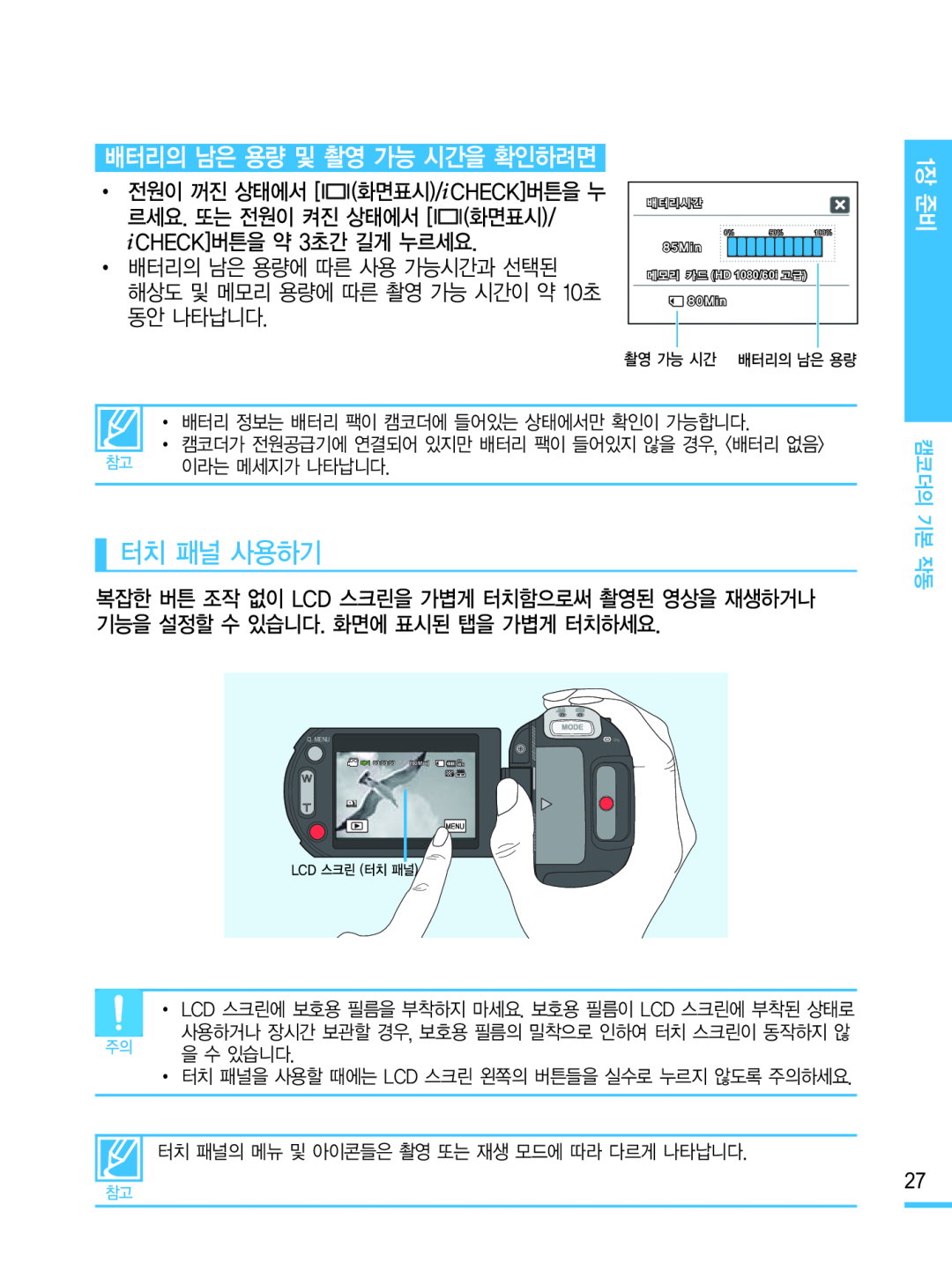 배터리의 남은 용량 및 촬영 가능 시간을 확인하려면
배터리의 남은 용량 및 촬영 가능 시간을 확인하려면터치 패널 사용하기
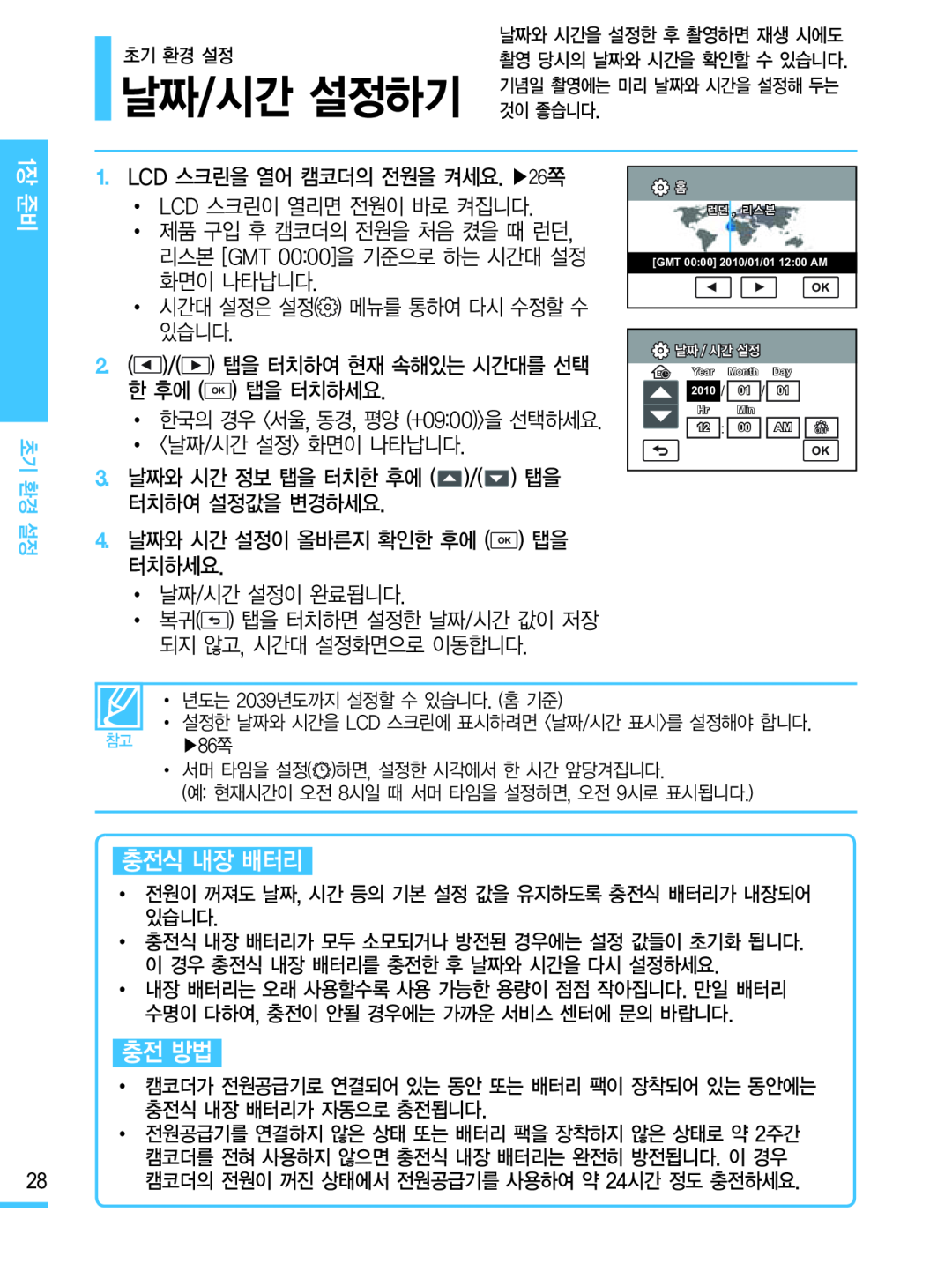 날짜/시간 설정하기
날짜/시간 설정하기충전식 내장 배터리
충전 방법
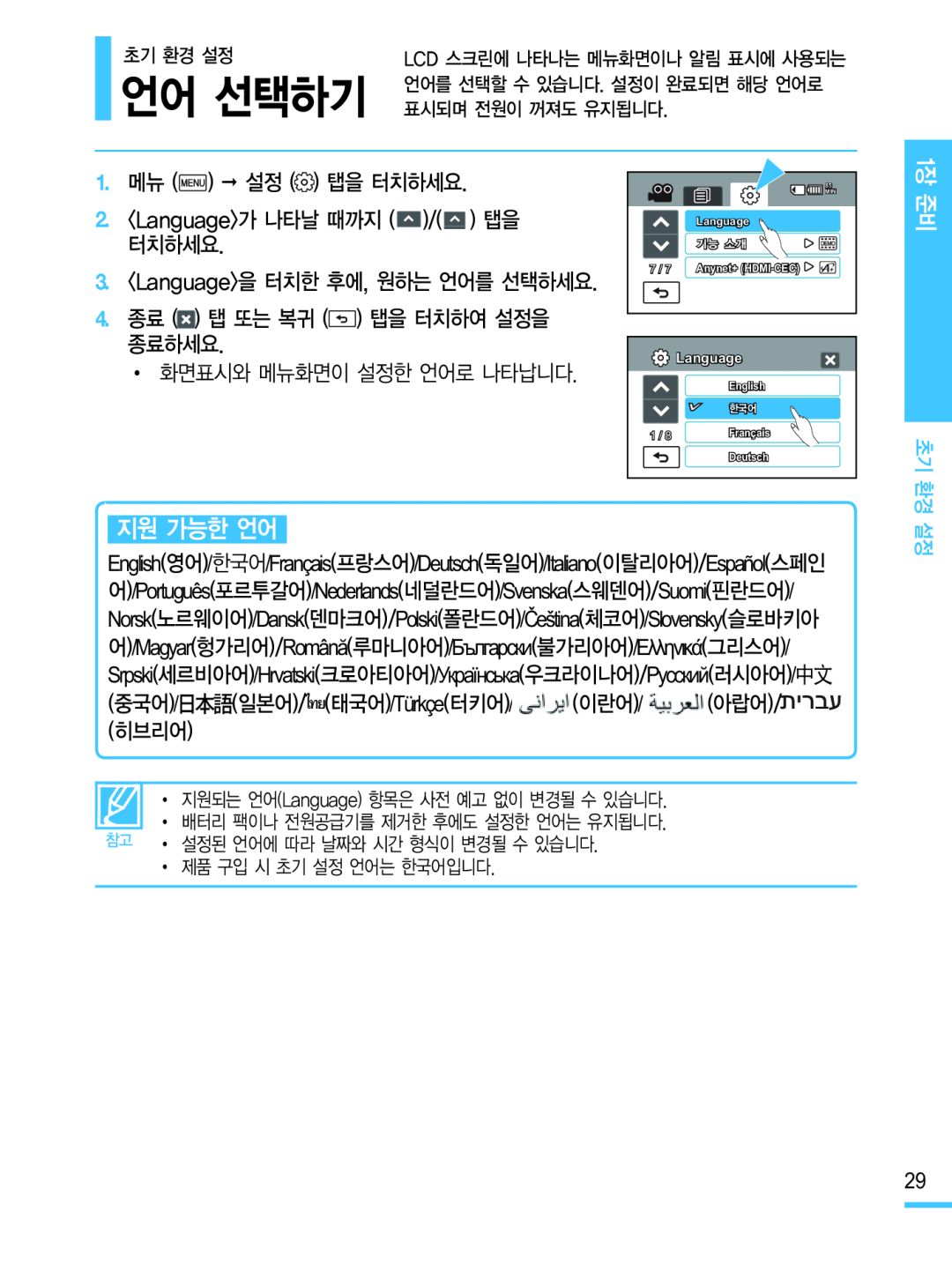 언어 선택하기
언어 선택하기지원 가능한 언어
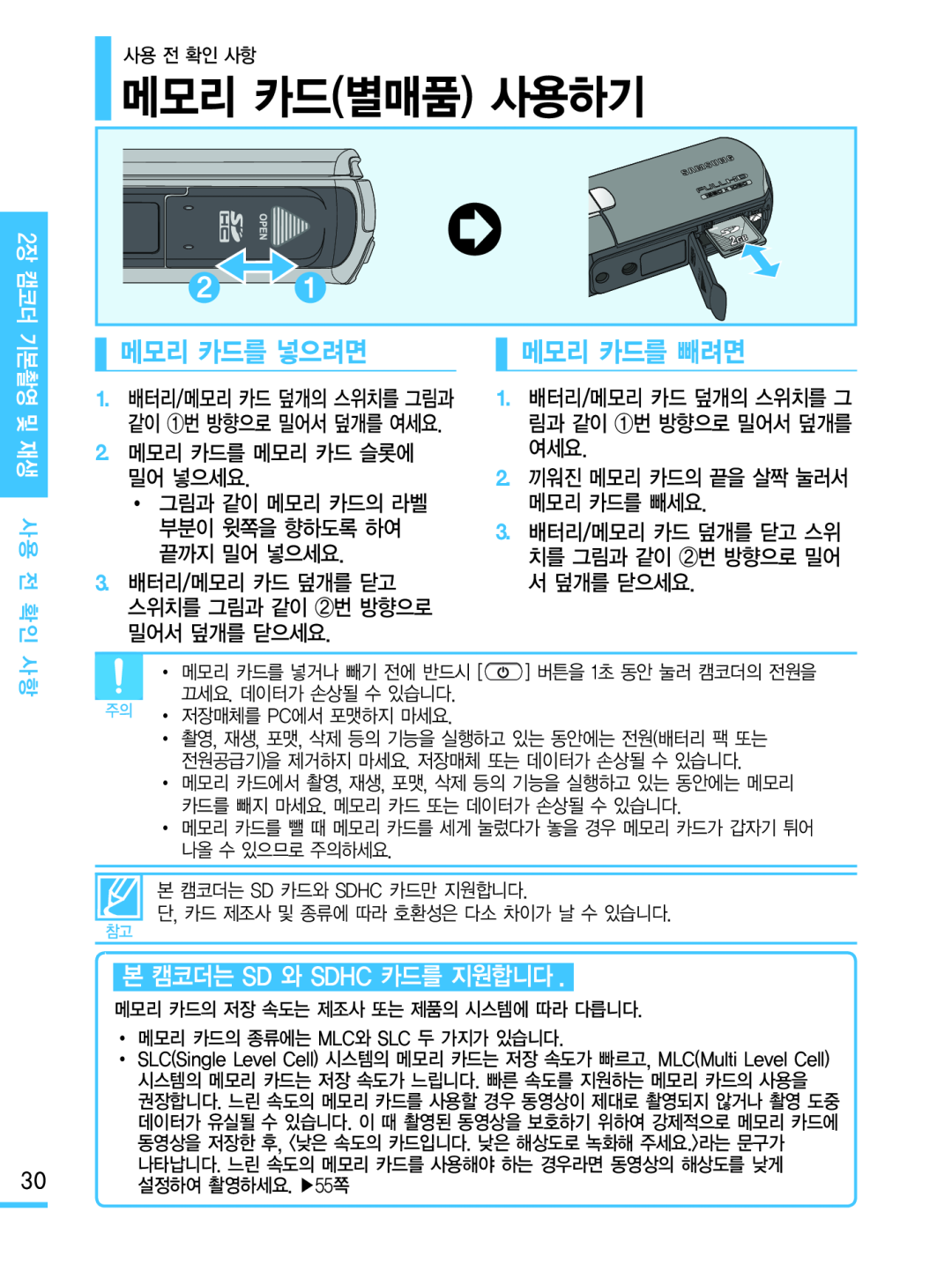 메모리 카드(별매품) 사용하기
메모리 카드(별매품) 사용하기메모리 카드를 넣으려면
메모리 카드를 빼려면
본 캠코더는 SD 와 SDHC 카드를 지원합니다
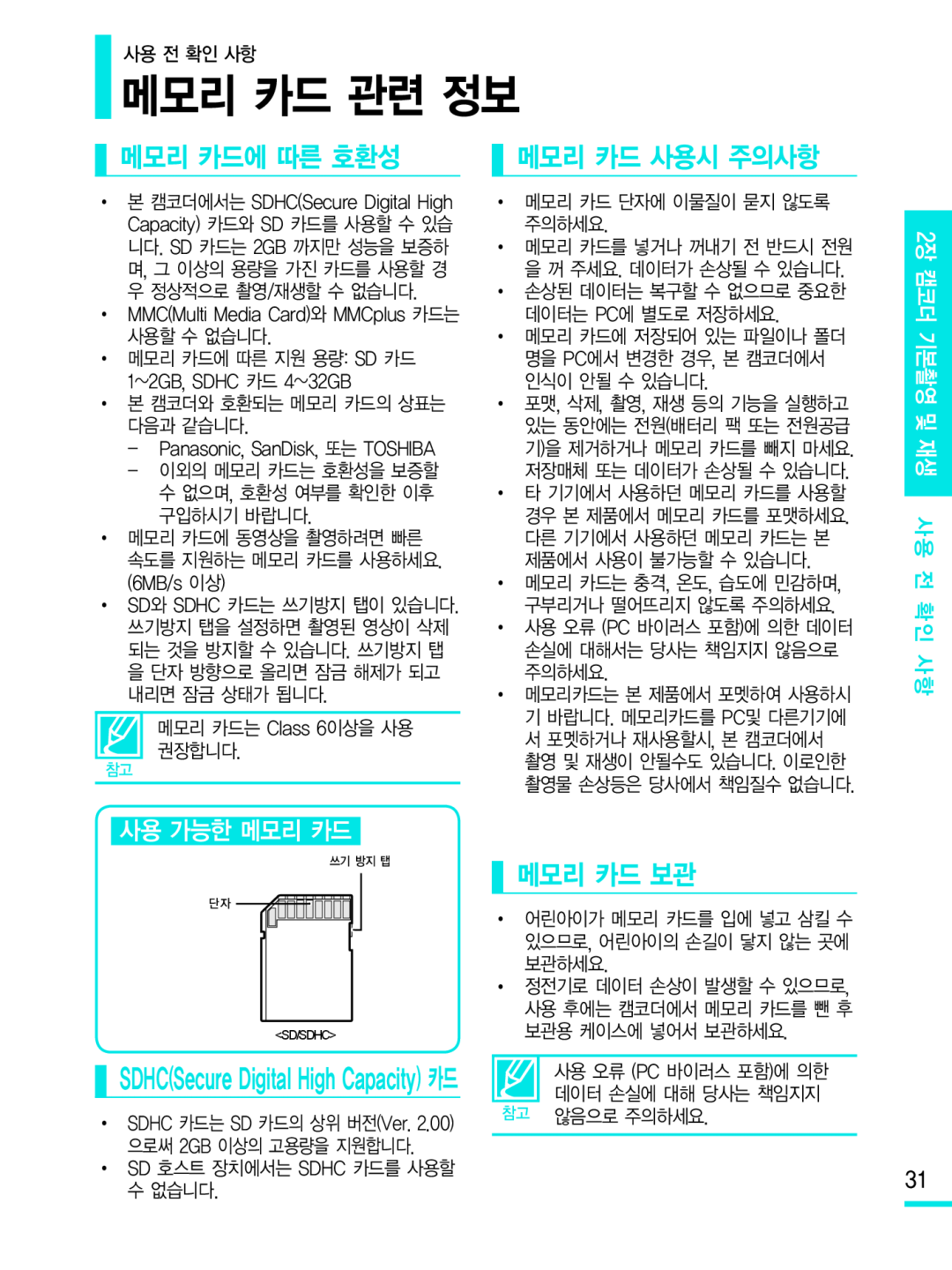 메모리 카드 관련 정보
메모리 카드 관련 정보
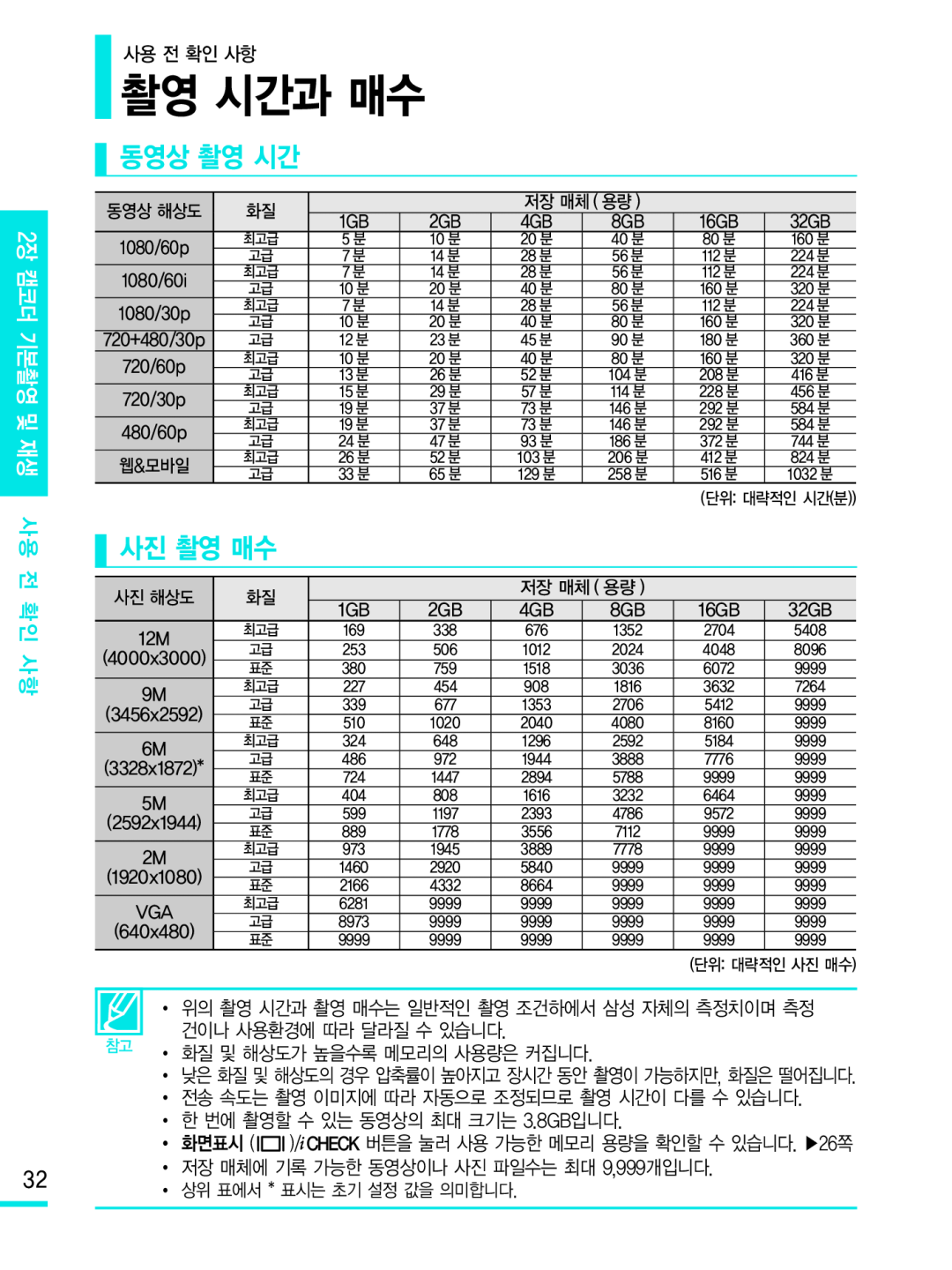 촬영 시간과 매수
촬영 시간과 매수
 손잡이 끈 사용하기
손잡이 끈 사용하기손잡이 끈 연결하기
LCD 스크린 조절하기
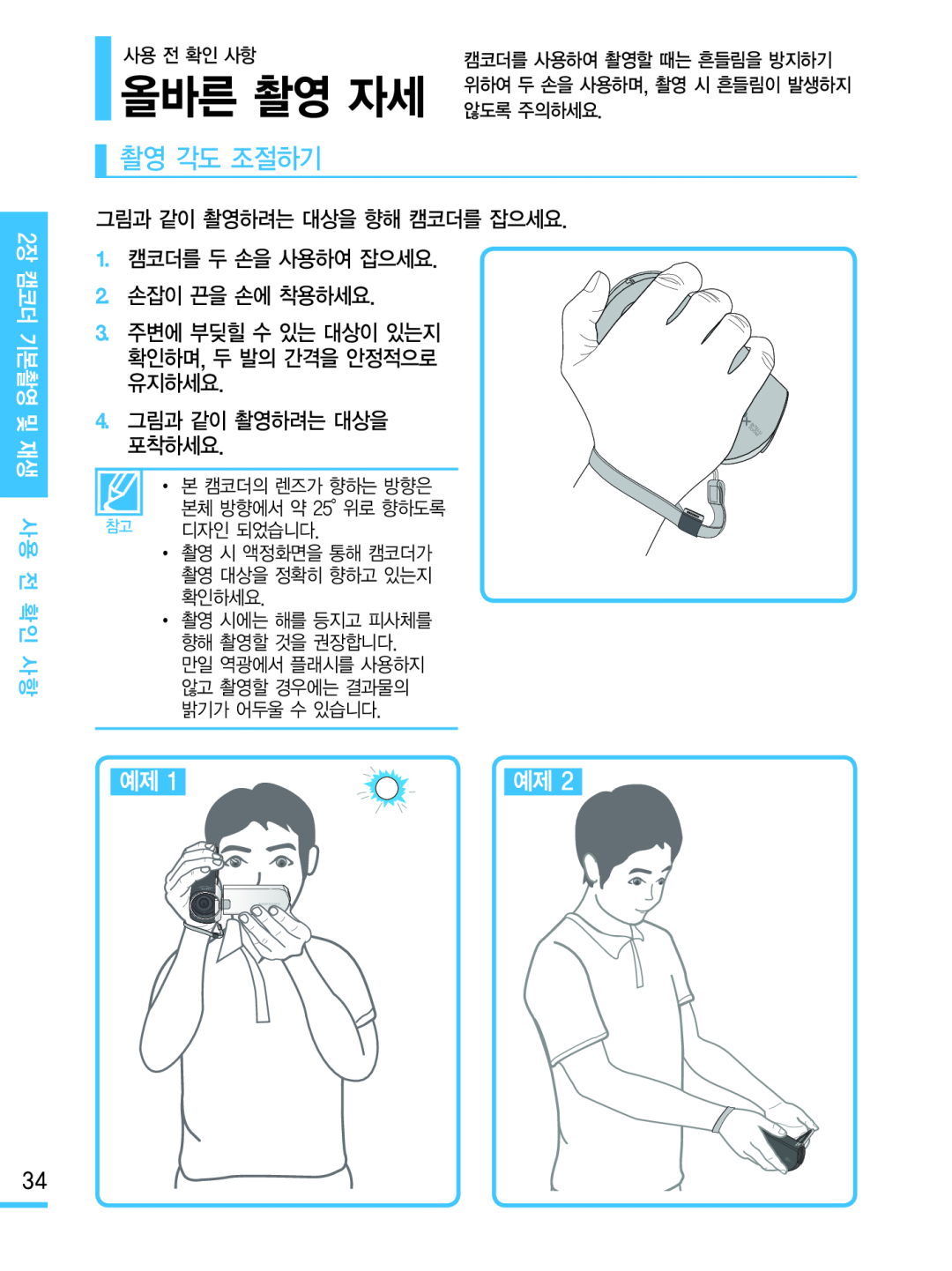 올바른 촬영 자세
올바른 촬영 자세촬영 각도 조절하기
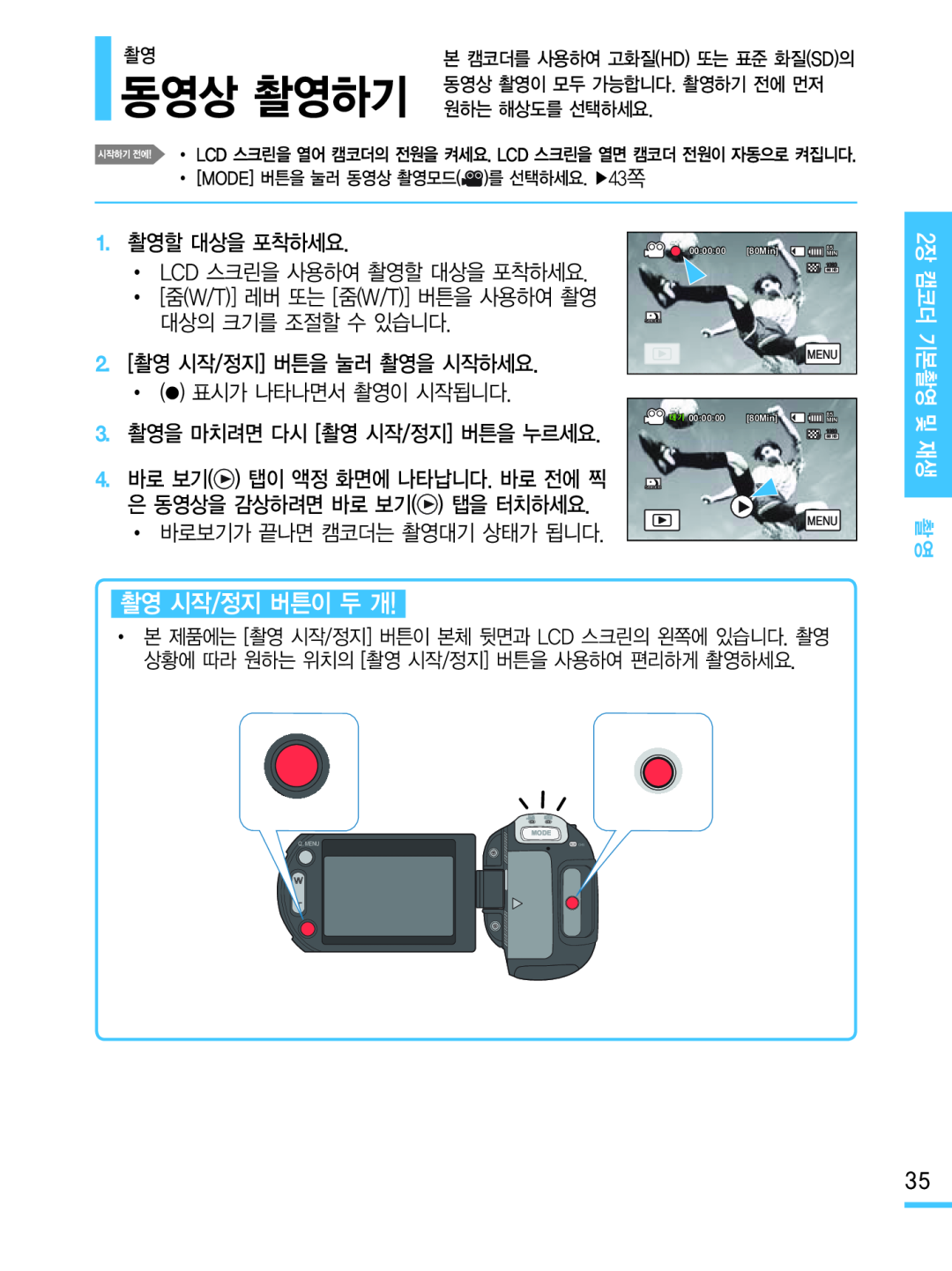 동영상 촬영하기
동영상 촬영하기촬영 시작/정지 버튼이 두 개
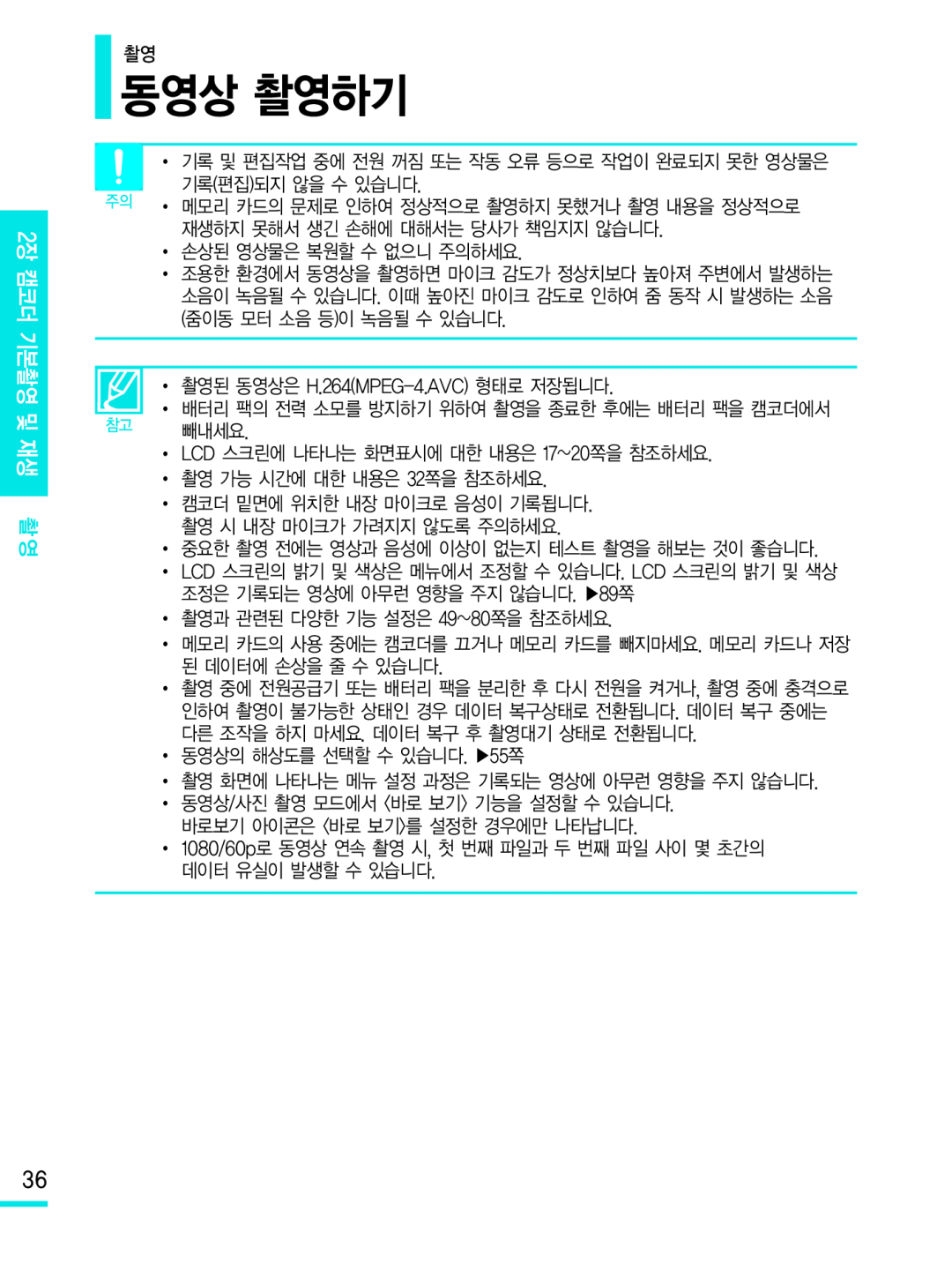 동영상 촬영하기
동영상 촬영하기
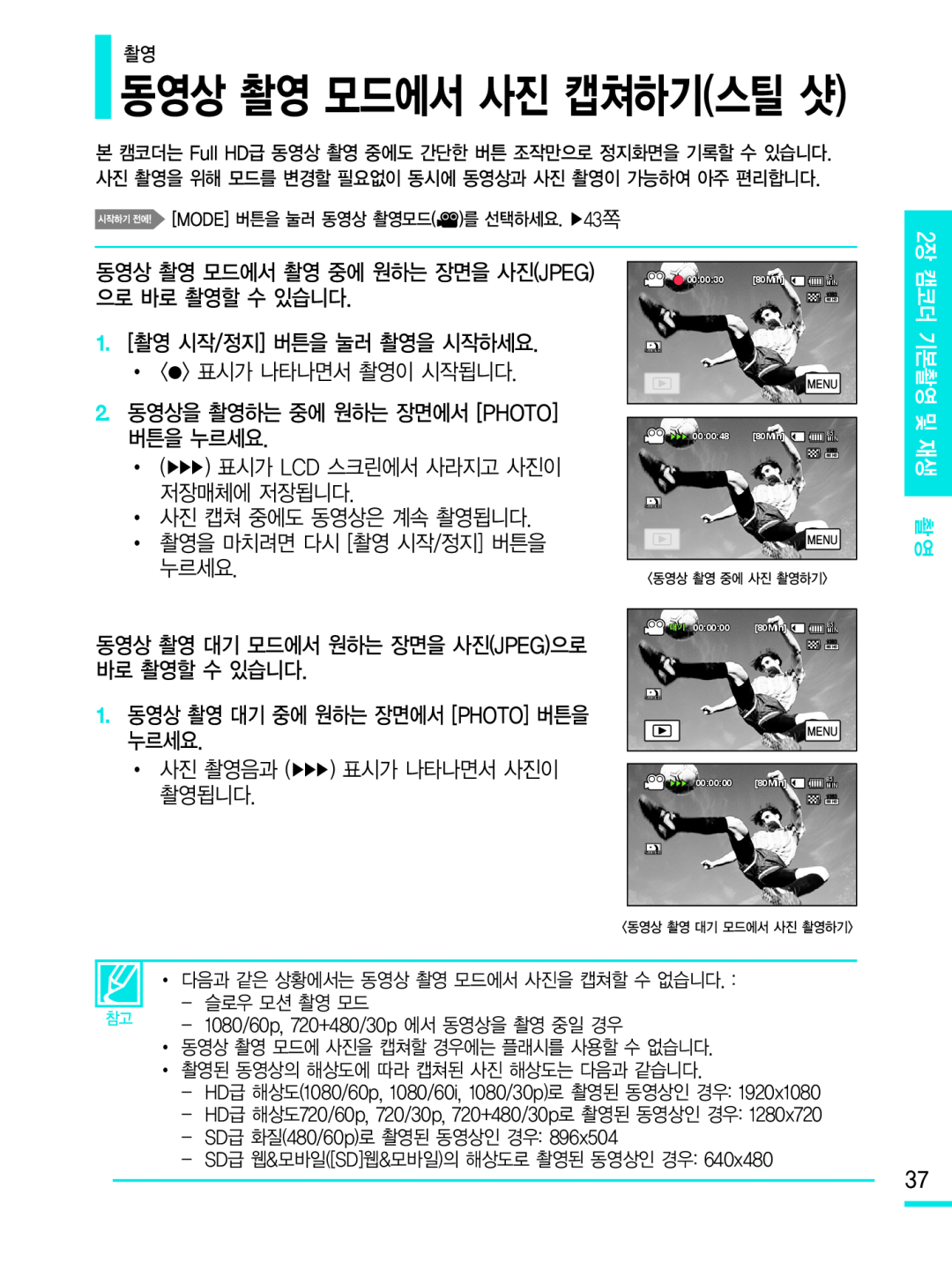 동영상 촬영 모드에서 사진 캡쳐하기(스틸 샷)
동영상 촬영 모드에서 사진 캡쳐하기(스틸 샷)동영상 촬영 모드에서 촬영 중에 원하는 장면을 사진(JPEG) 으로 바로 촬영할 수 있습니다
(JPEG)
1.[촬영 시작/정지] 버튼을 눌러 촬영을 시작하세요
•<> 표시가 나타나면서 촬영이 시작됩니다
2.동영상을 촬영하는 중에 원하는 장면에서 [PHOTO] 버튼을 누르세요
[PHOTO]
•() 표시가 LCD 스크린에서 사라지고 사진이 저장매체에 저장됩니다
LCD
•사진 캡쳐 중에도 동영상은 계속 촬영됩니다
•촬영을 마치려면 다시 [촬영 시작/정지] 버튼을 누르세요
동영상 촬영 대기 모드에서 원하는 장면을 사진(JPEG)으로 바로 촬영할 수 있습니다
(JPEG)
1.동영상 촬영 대기 중에 원하는 장면에서 [PHOTO] 버튼을 누르세요
[PHOTO]
•사진 촬영음과 () 표시가 나타나면서 사진이 촬영됩니다
2장 캠코더 기본촬영 및 재생 촬영
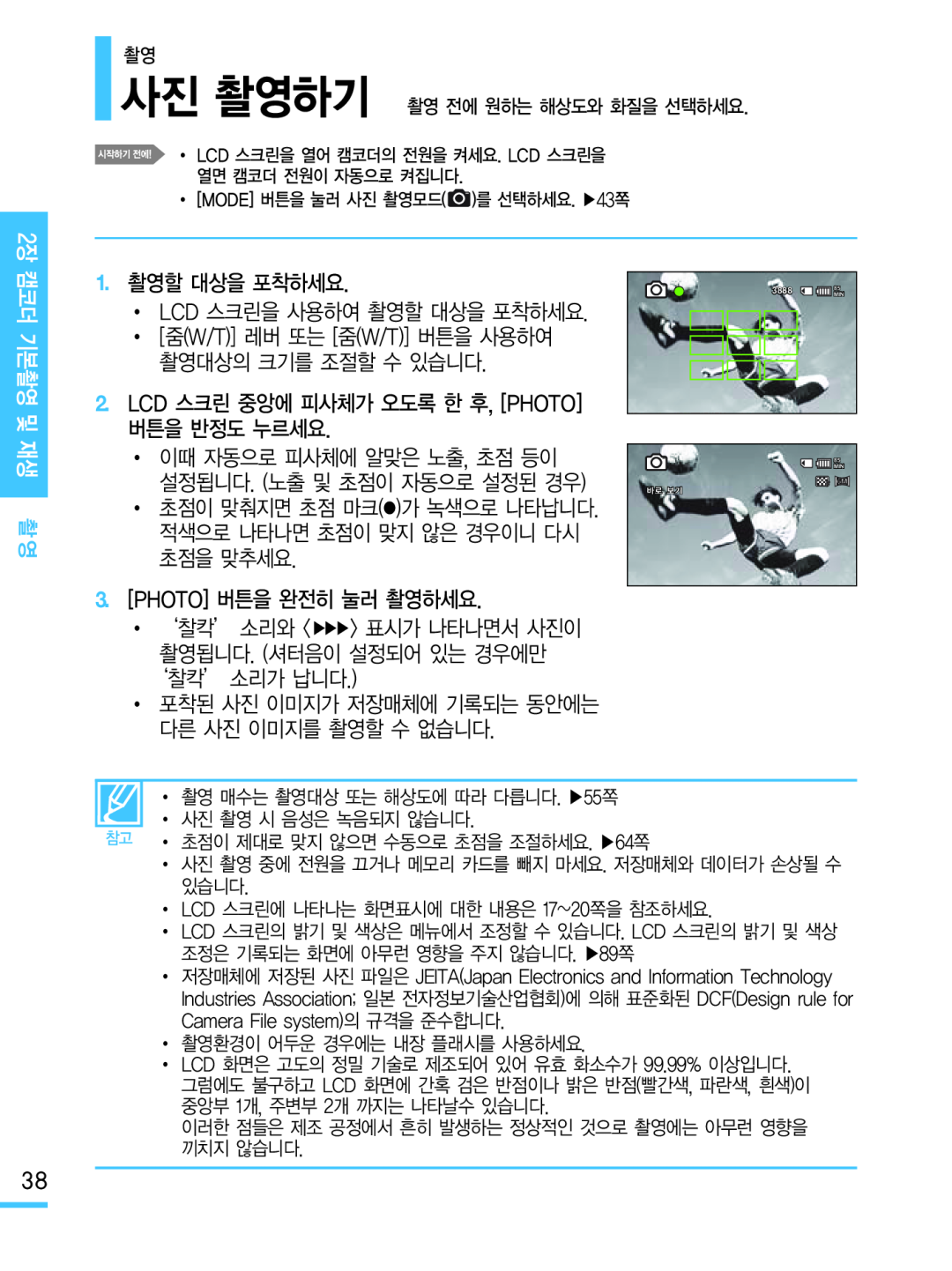 사진 촬영하기
사진 촬영하기
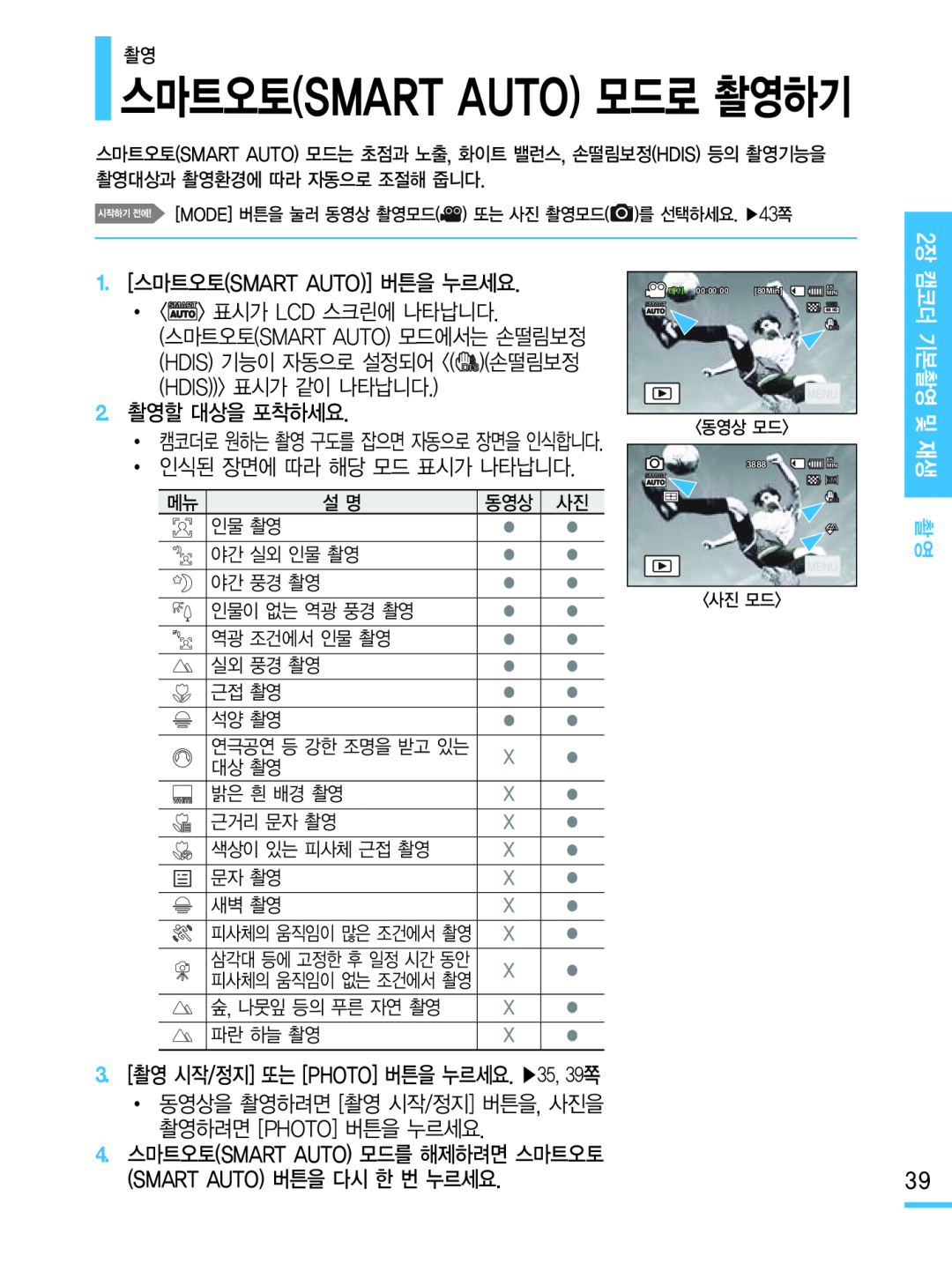 스마트오토(SMART AUTO) 모드로 촬영하기
스마트오토(SMART AUTO) 모드로 촬영하기
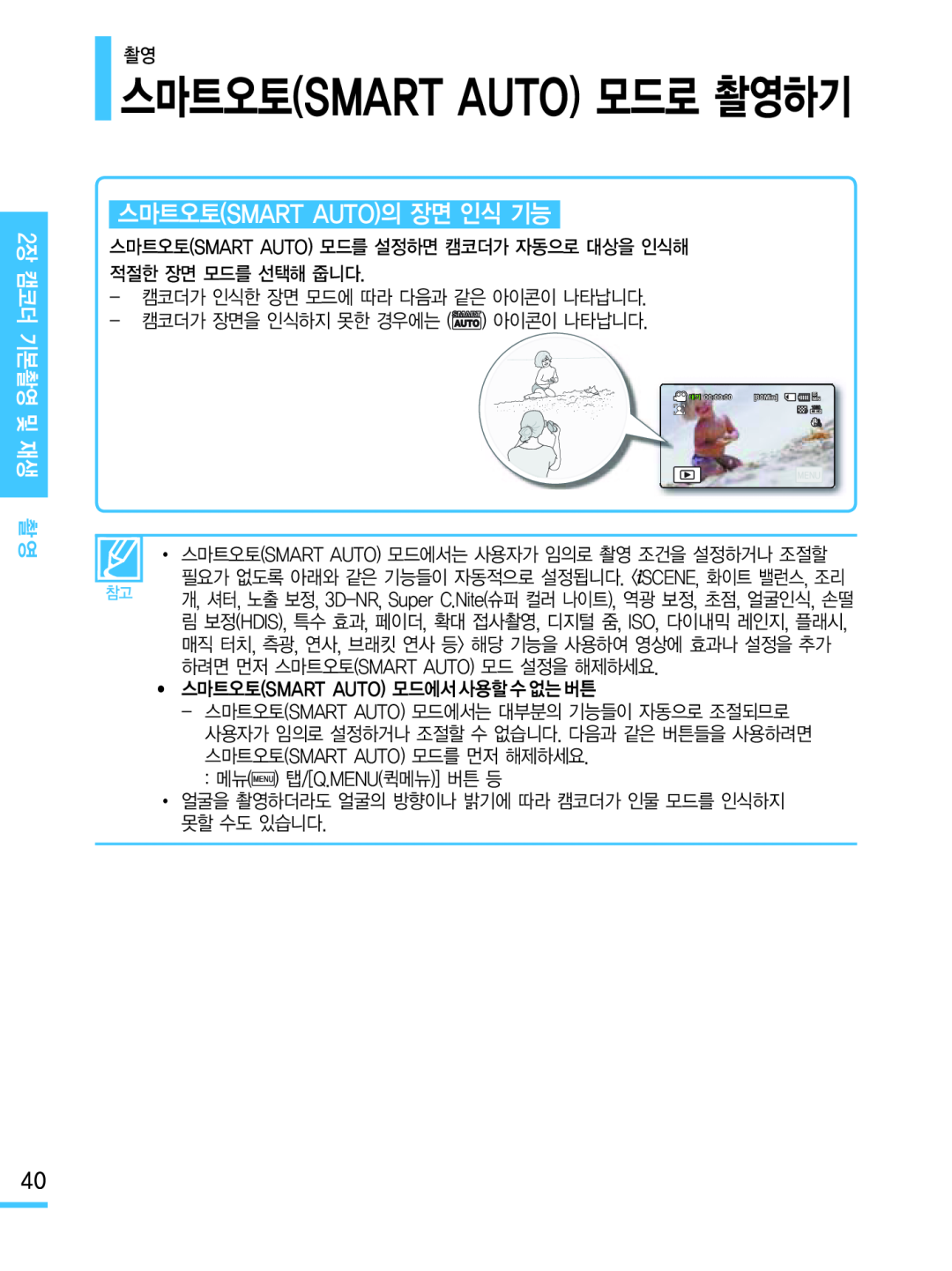 스마트오토(SMART AUTO)의 장면 인식 기능
스마트오토(SMART AUTO)의 장면 인식 기능
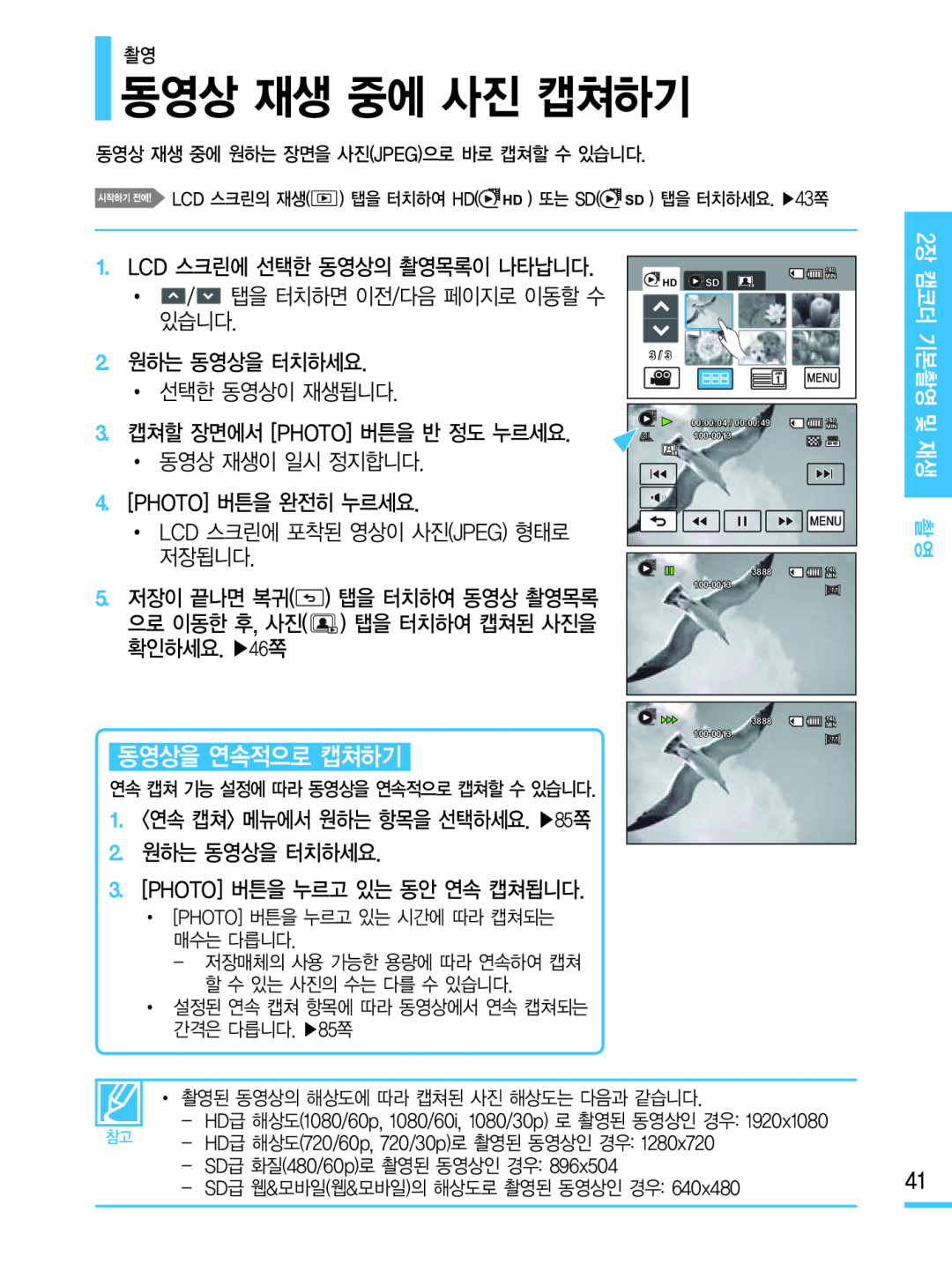 동영상 재생 중에 사진 캡쳐하기
동영상 재생 중에 사진 캡쳐하기동영상을 연속적으로 캡쳐하기
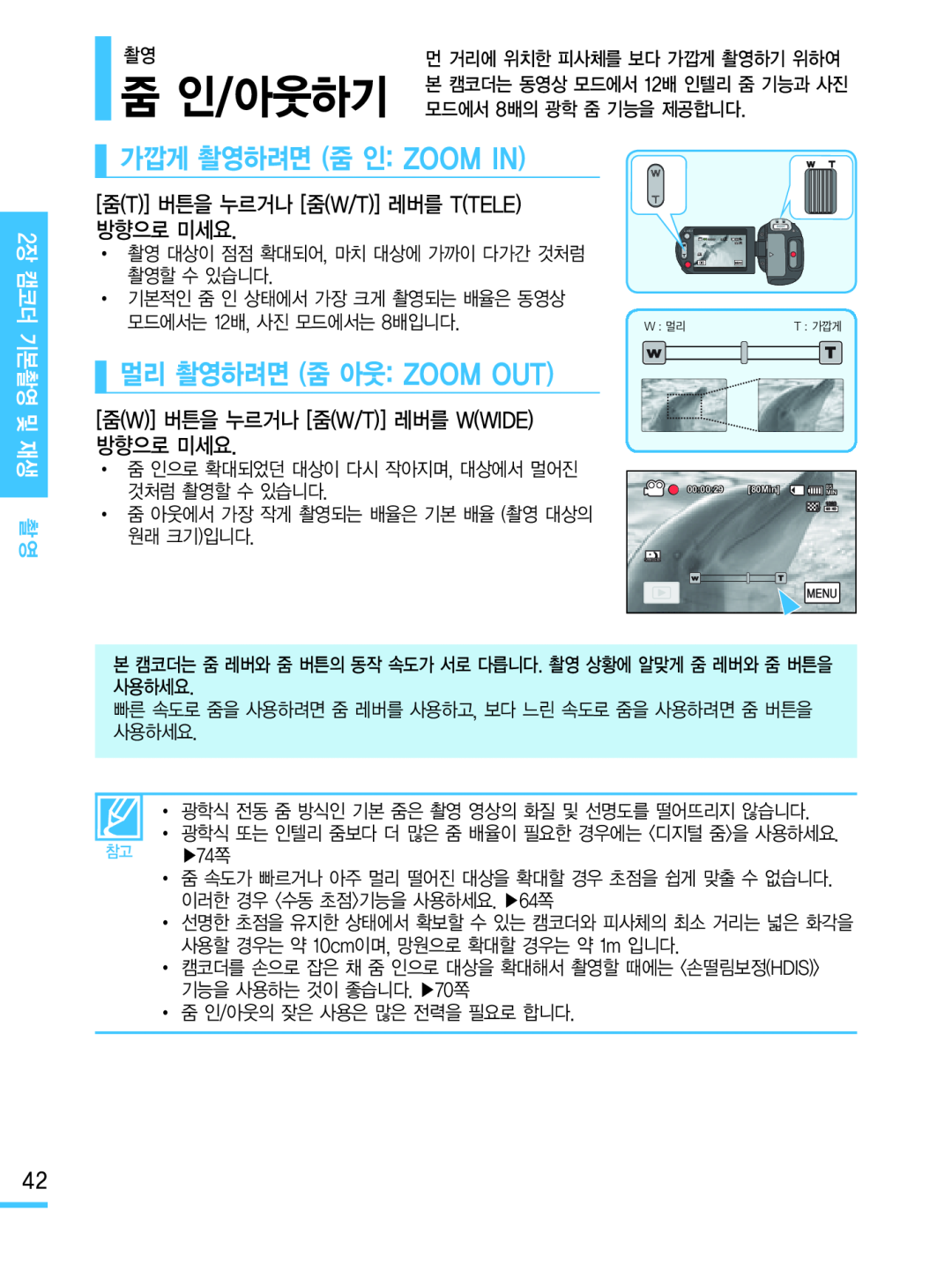 줌 인/아웃하기
줌 인/아웃하기가깝게 촬영하려면 (줌 인: ZOOM IN)
멀리 촬영하려면 (줌 아웃: ZOOM OUT)
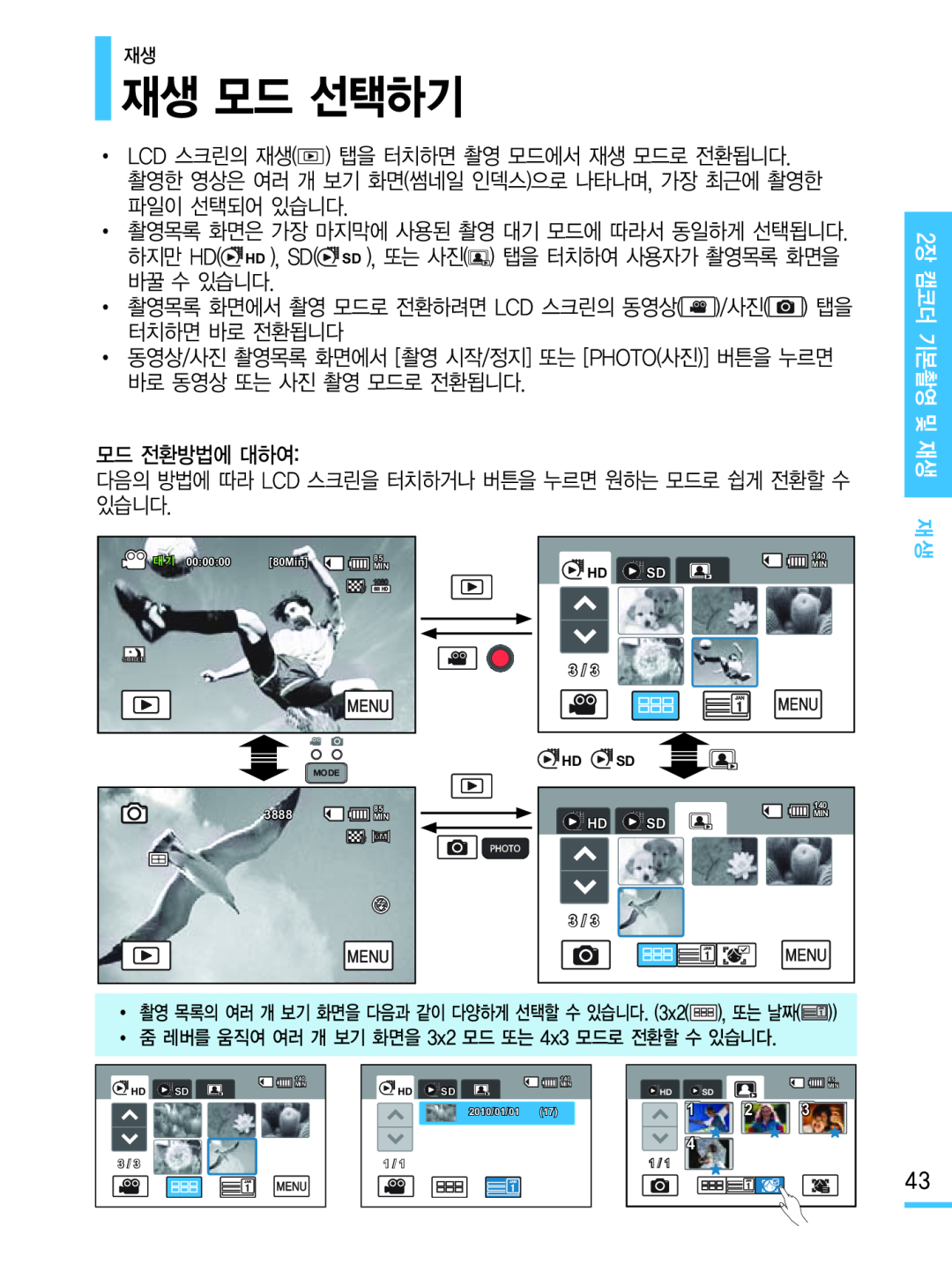 재생 모드 선택하기
재생 모드 선택하기
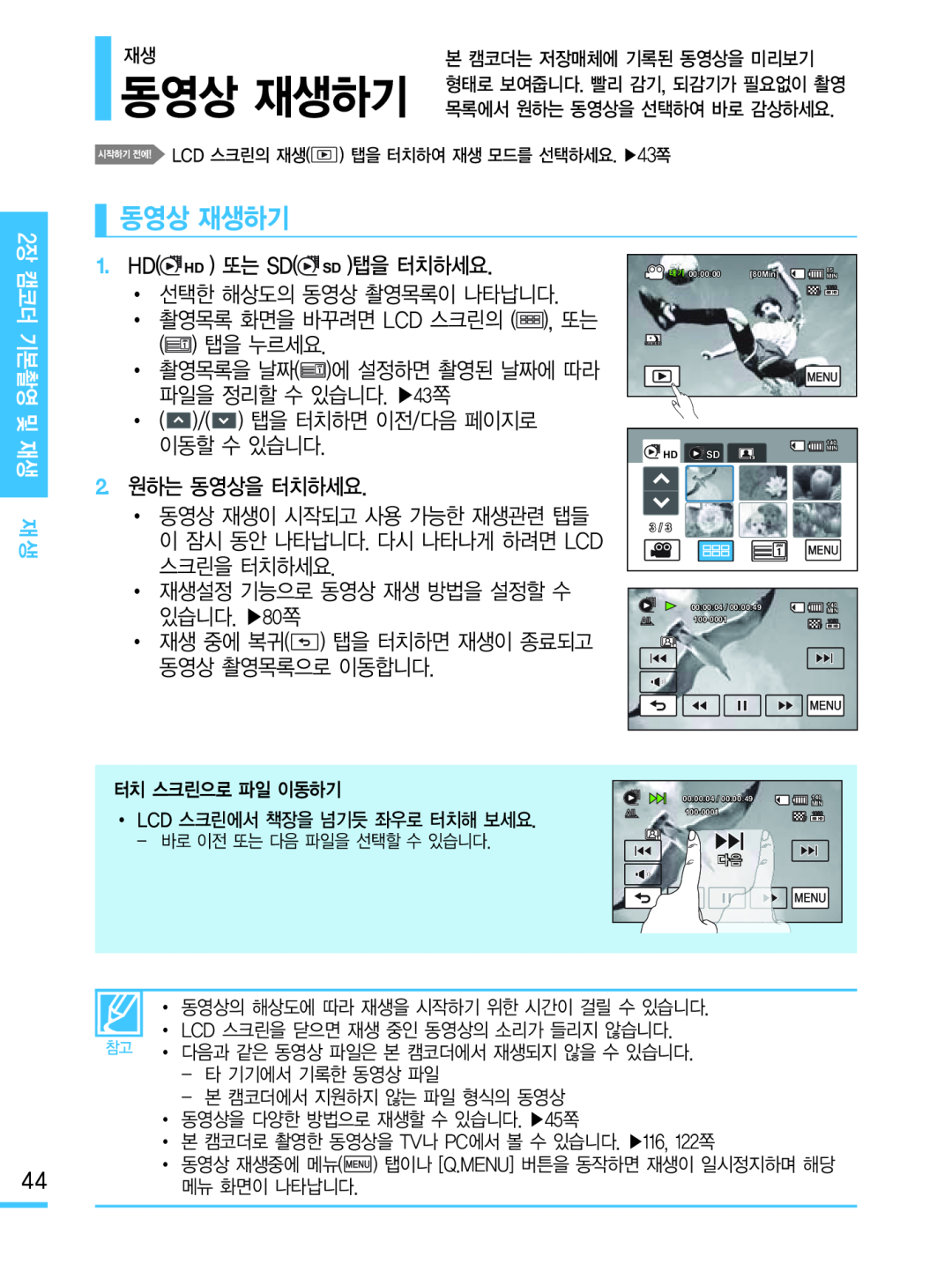 동영상 재생하기
동영상 재생하기동영상 재생하기
 동영상 재생하기
동영상 재생하기다양한 방법으로 동영상 재생하기
볼륨 조절하기
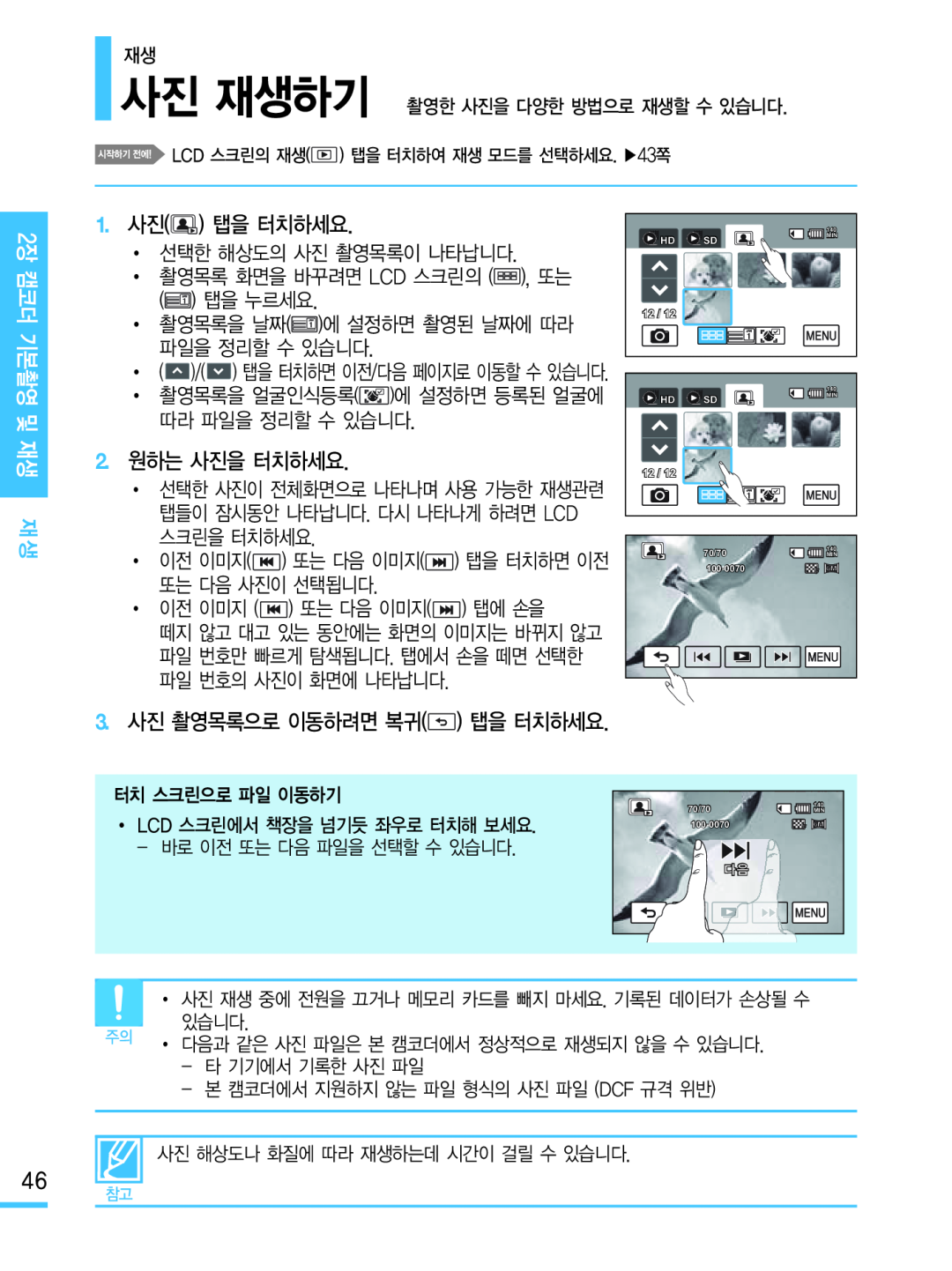 사진 재생하기
사진 재생하기
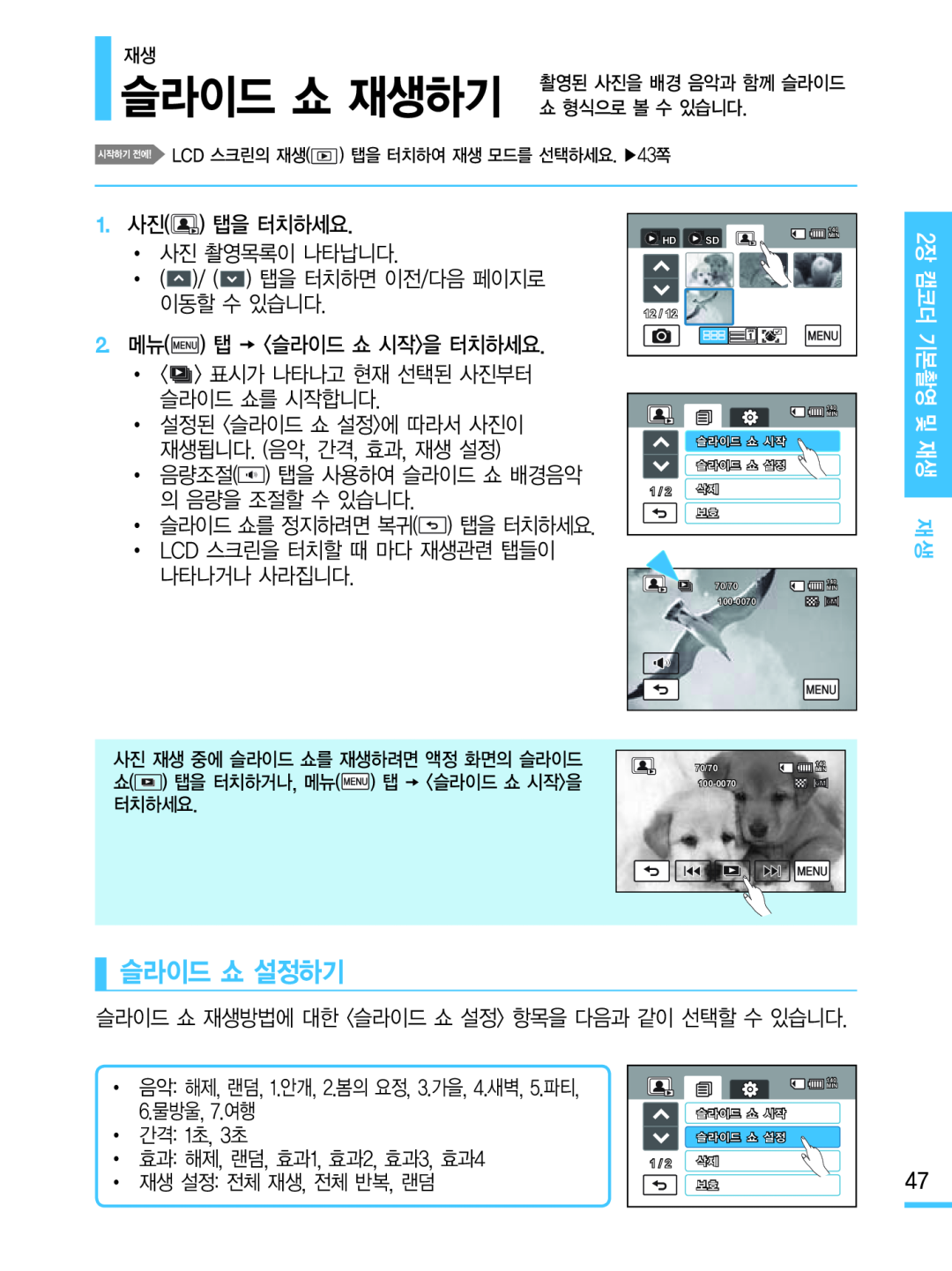 슬라이드 쇼 재생하기
슬라이드 쇼 재생하기슬라이드 쇼 설정하기
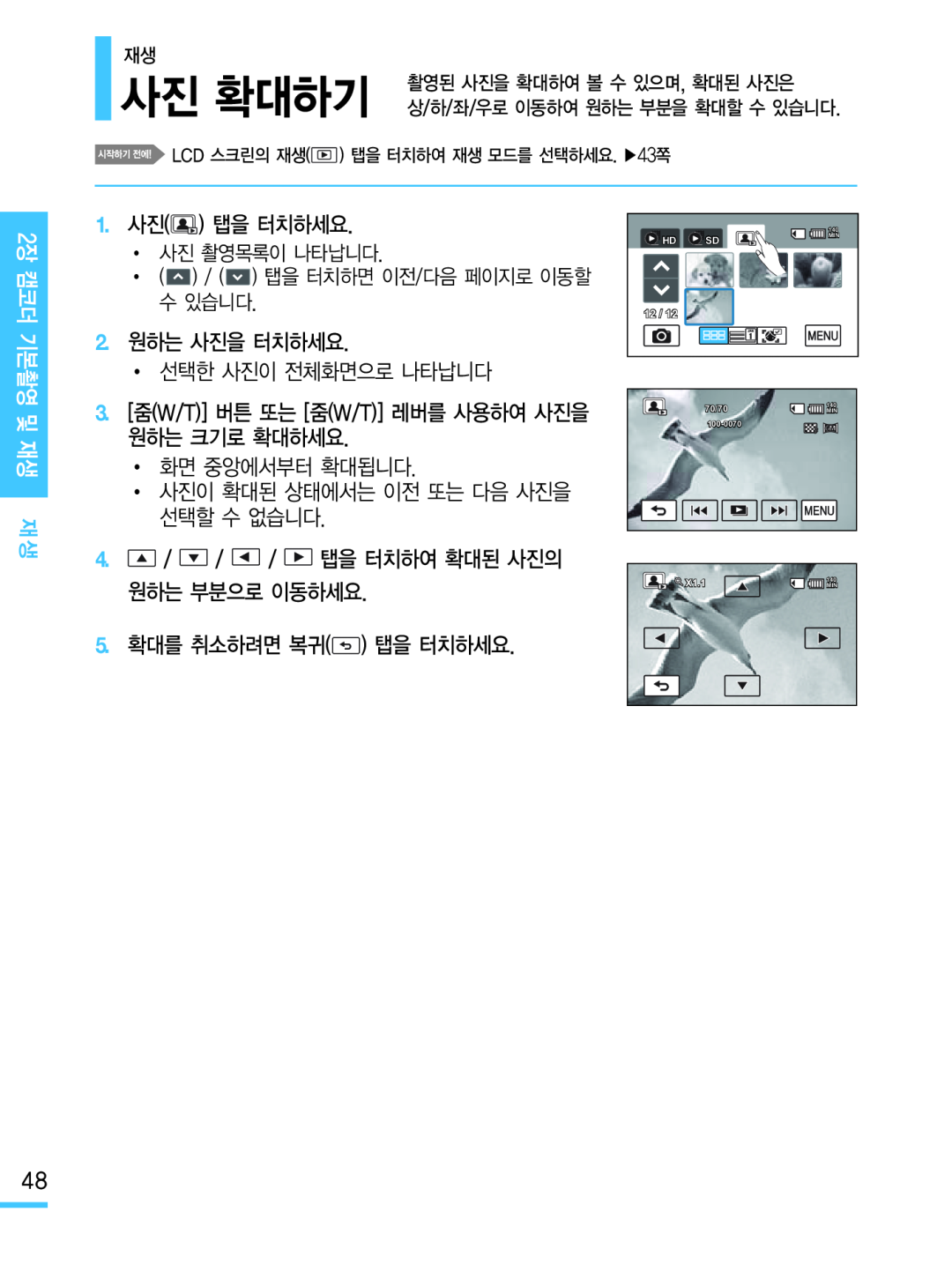 사진 확대하기
사진 확대하기
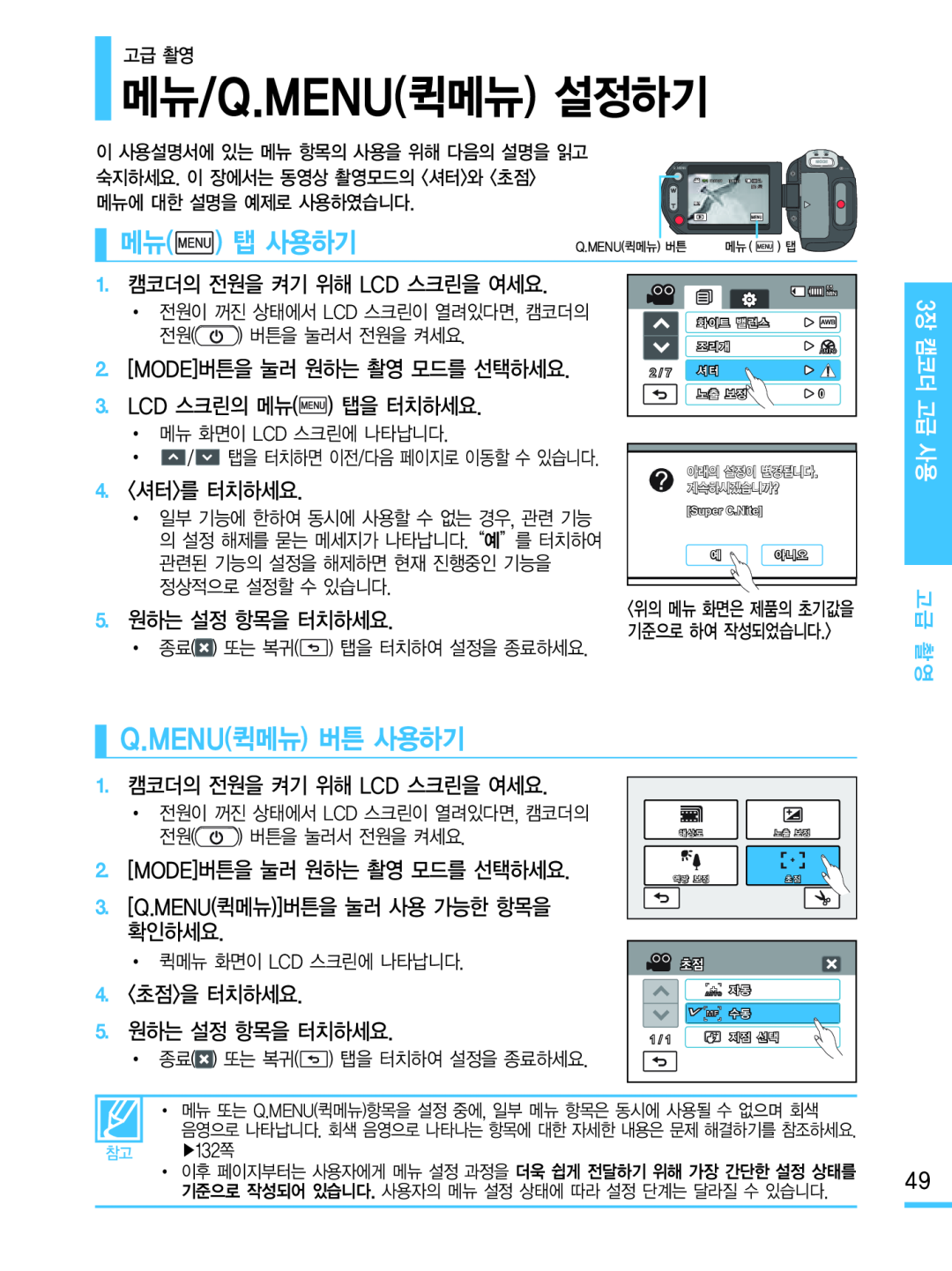 메뉴/Q.MENU(퀵메뉴) 설정하기
메뉴/Q.MENU(퀵메뉴) 설정하기메뉴
) 탭 사용하기
Q.MENU(퀵메뉴) 버튼 사용하기
 Q.MENU(퀵메뉴) 편집하기
Q.MENU(퀵메뉴) 편집하기촬영 메뉴
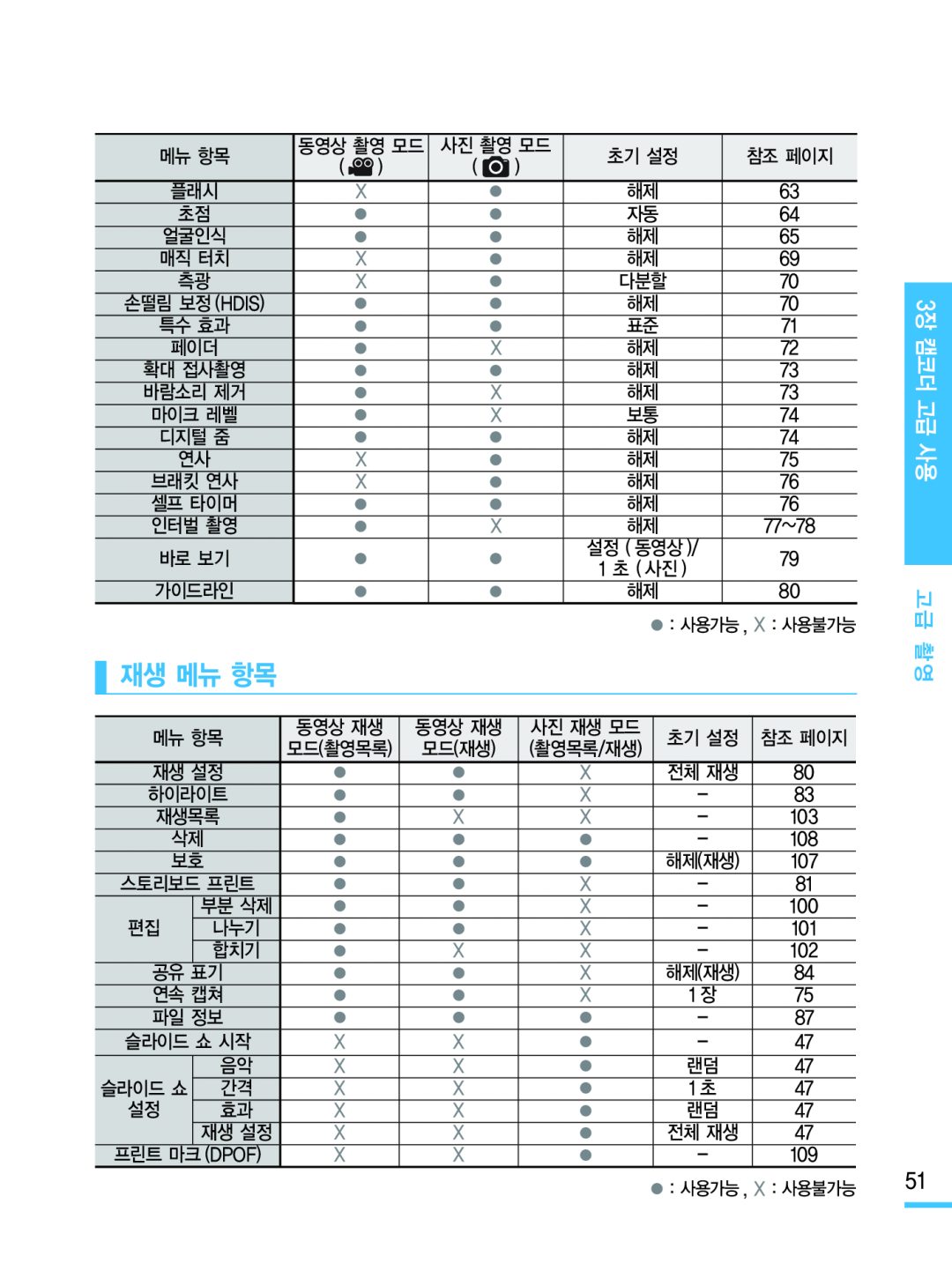 재생 메뉴 항목
재생 메뉴 항목
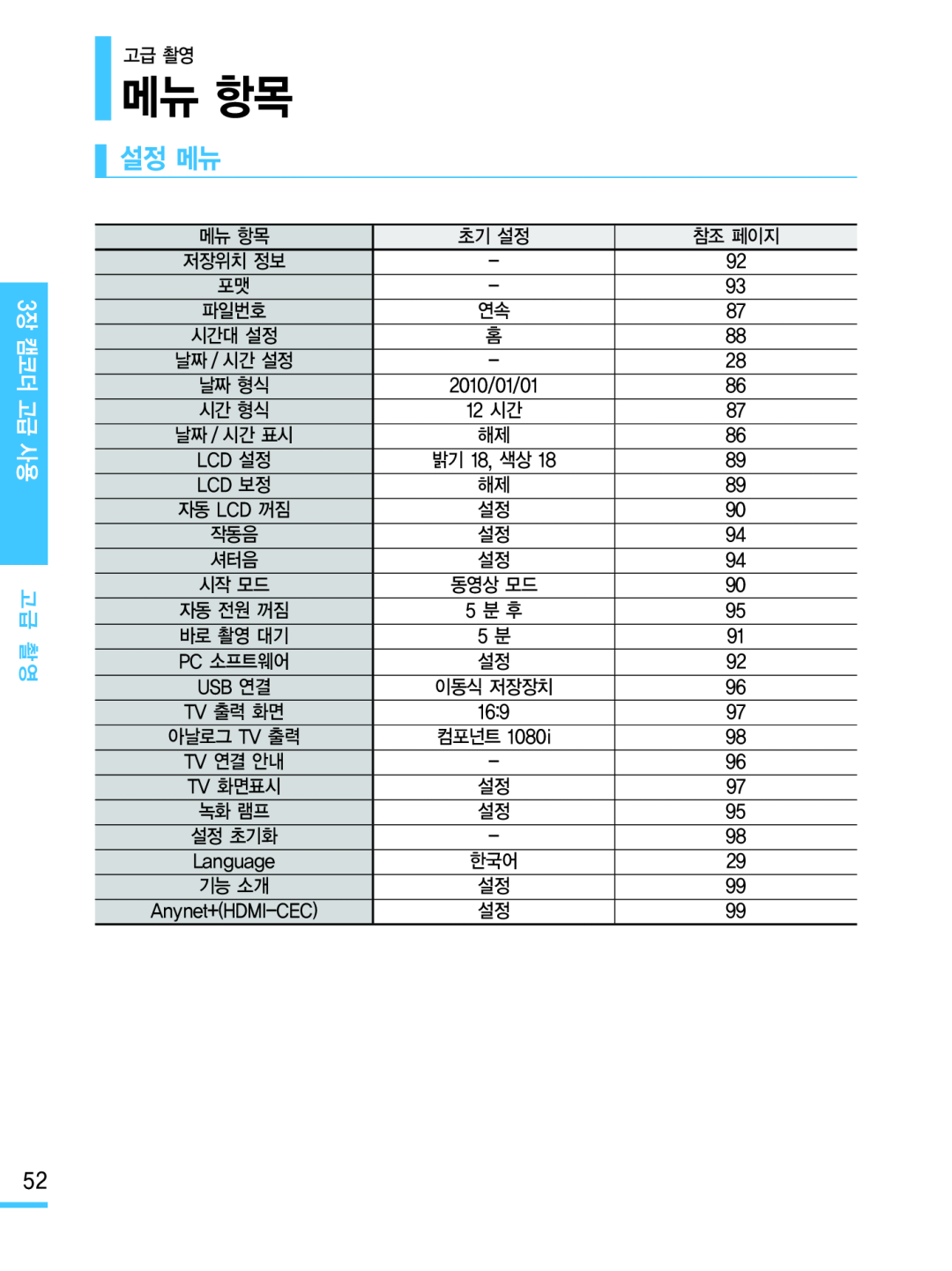 설정 메뉴
설정 메뉴
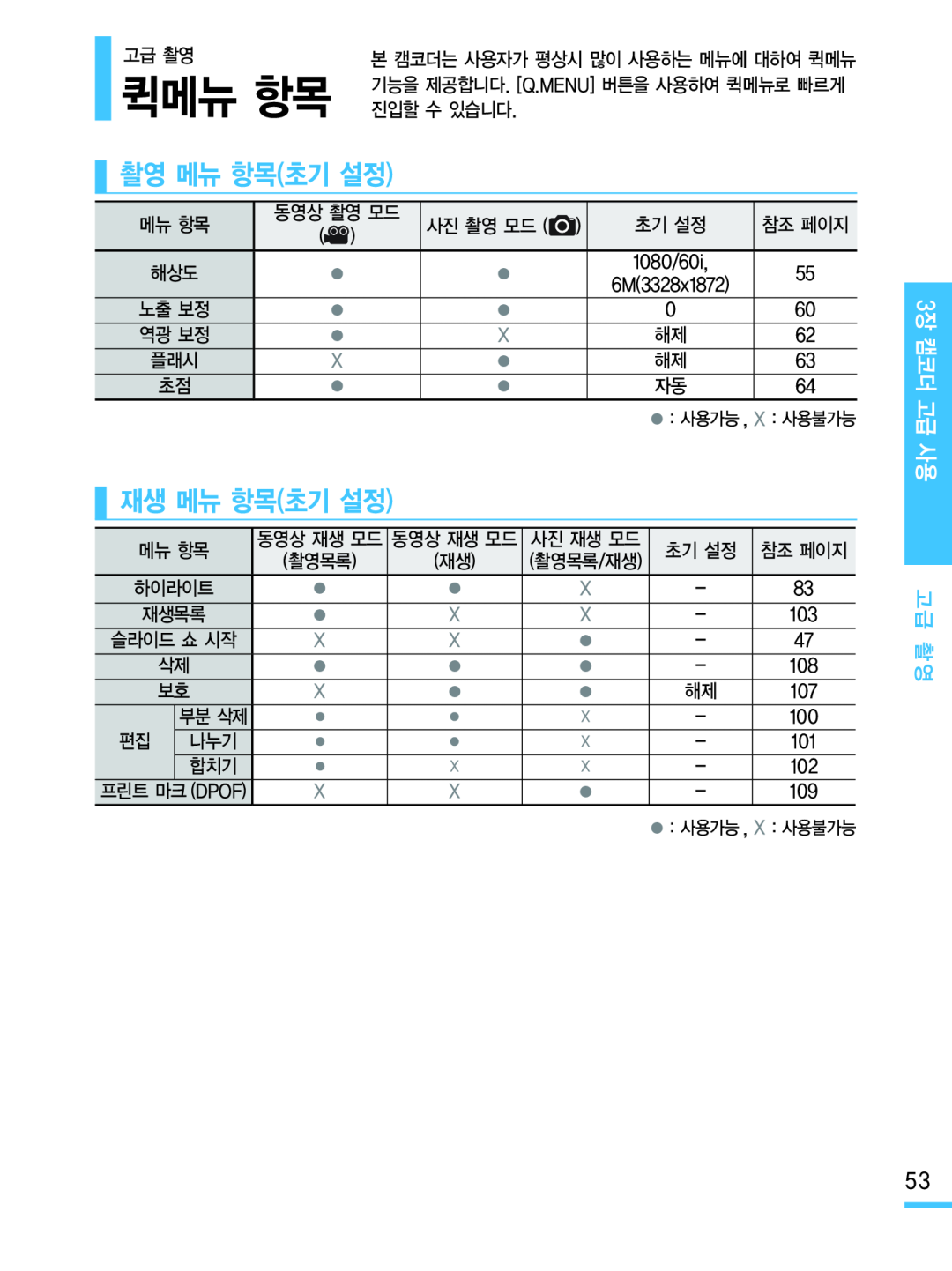 퀵메뉴 항목
퀵메뉴 항목촬영 메뉴 항목(초기 설정)
재생 메뉴 항목(초기 설정)
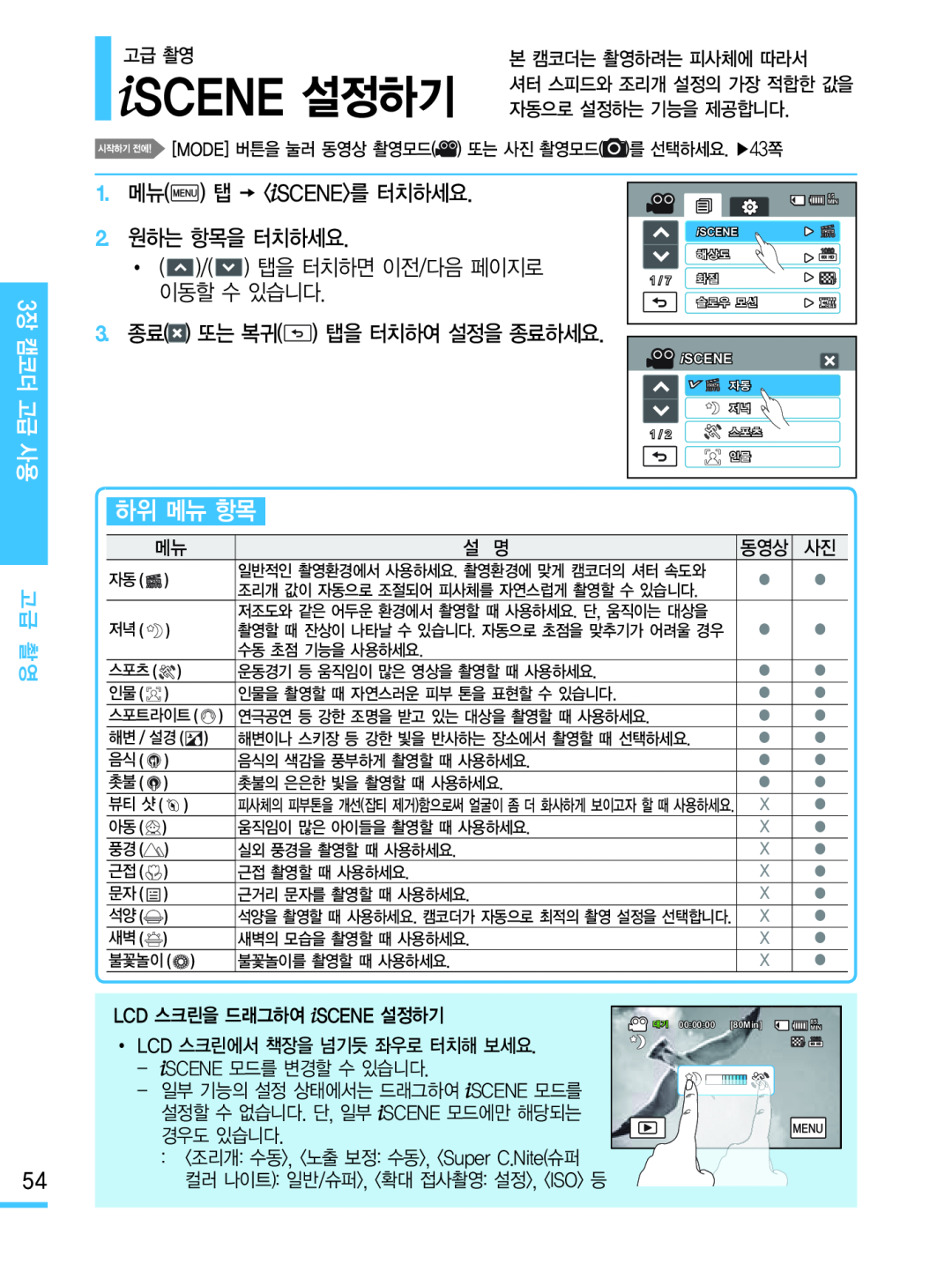 SCENE 설정하기
SCENE 설정하기하위 메뉴 항목
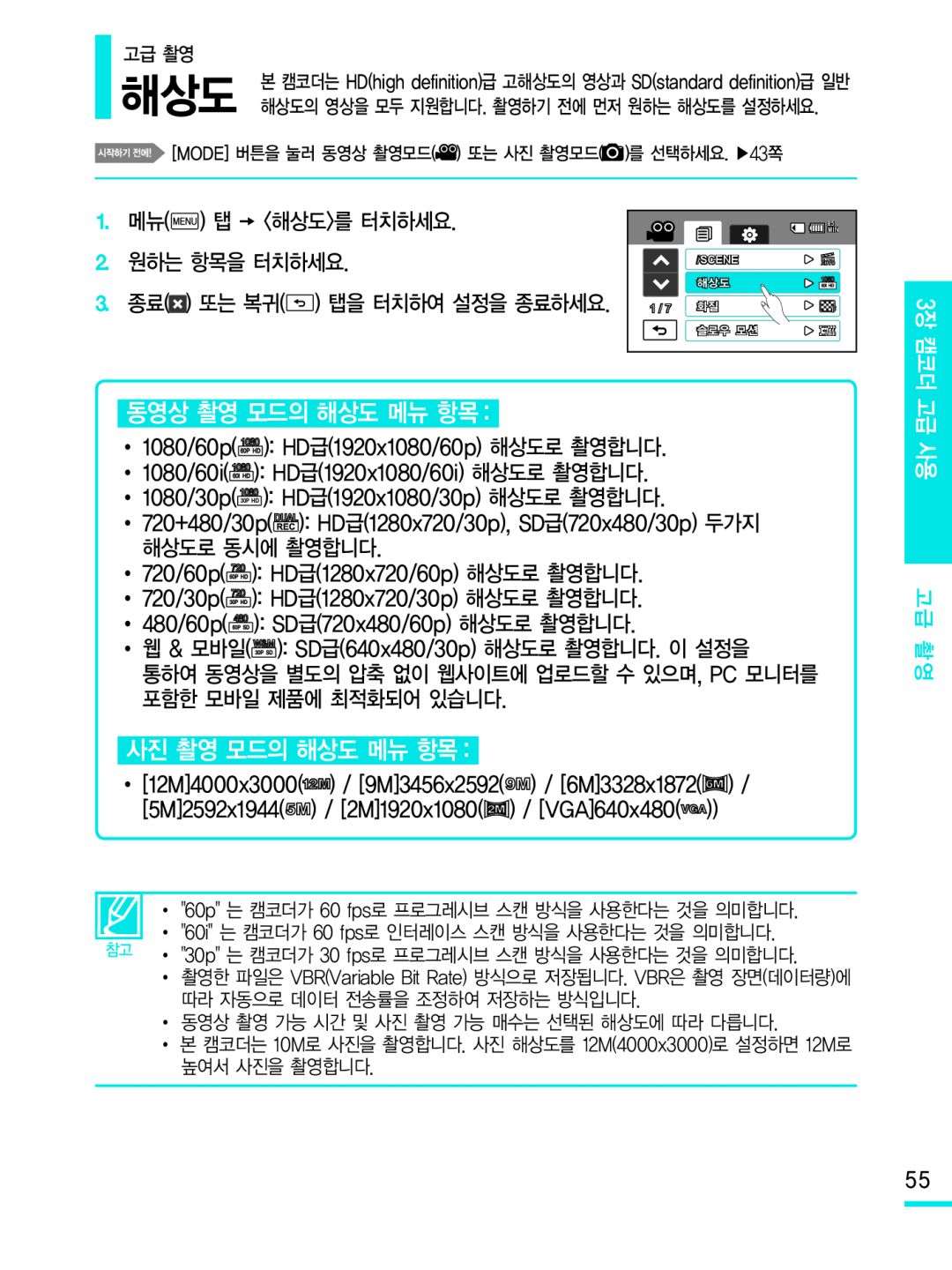 해상도
해상도1.메뉴() 탭 <해상도>를 터치하세요
2.원하는 항목을 터치하세요
동영상 촬영 모드의 해상도 메뉴 항목 :
•1080/60p(): HD급(1920x1080/60p) 해상도로 촬영합니다
•1080/60i(): HD급(1920x1080/60i) 해상도로 촬영합니다
•1080/30p(30P HD ): HD급(1920x1080/30p) 해상도로 촬영합니다
•720+480/30p(): HD급(1280x720/30p), SD급(720x480/30p) 두가지 해상도로 동시에 촬영합니다
•720/60p(): HD급(1280x720/60p) 해상도로 촬영합니다
•720/30p(): HD급(1280x720/30p) 해상도로 촬영합니다
•480/60p(): SD급(720x480/60p) 해상도로 촬영합니다
모바일
해상도로 촬영합니다
이 설정을 통하여 동영상을 별도의 압축 없이 웹사이트에 업로드할 수 있으며
모니터를 포함한 모바일 제품에 최적화되어 있습니다
사진 촬영 모드의 해상도 메뉴 항목 :
 동영상 촬영 모드의 화질 메뉴 항목 :
동영상 촬영 모드의 화질 메뉴 항목 :사진 촬영 모드의 화질 메뉴 항목 :
슬로우 모션
 슬로우 모션
슬로우 모션선명도
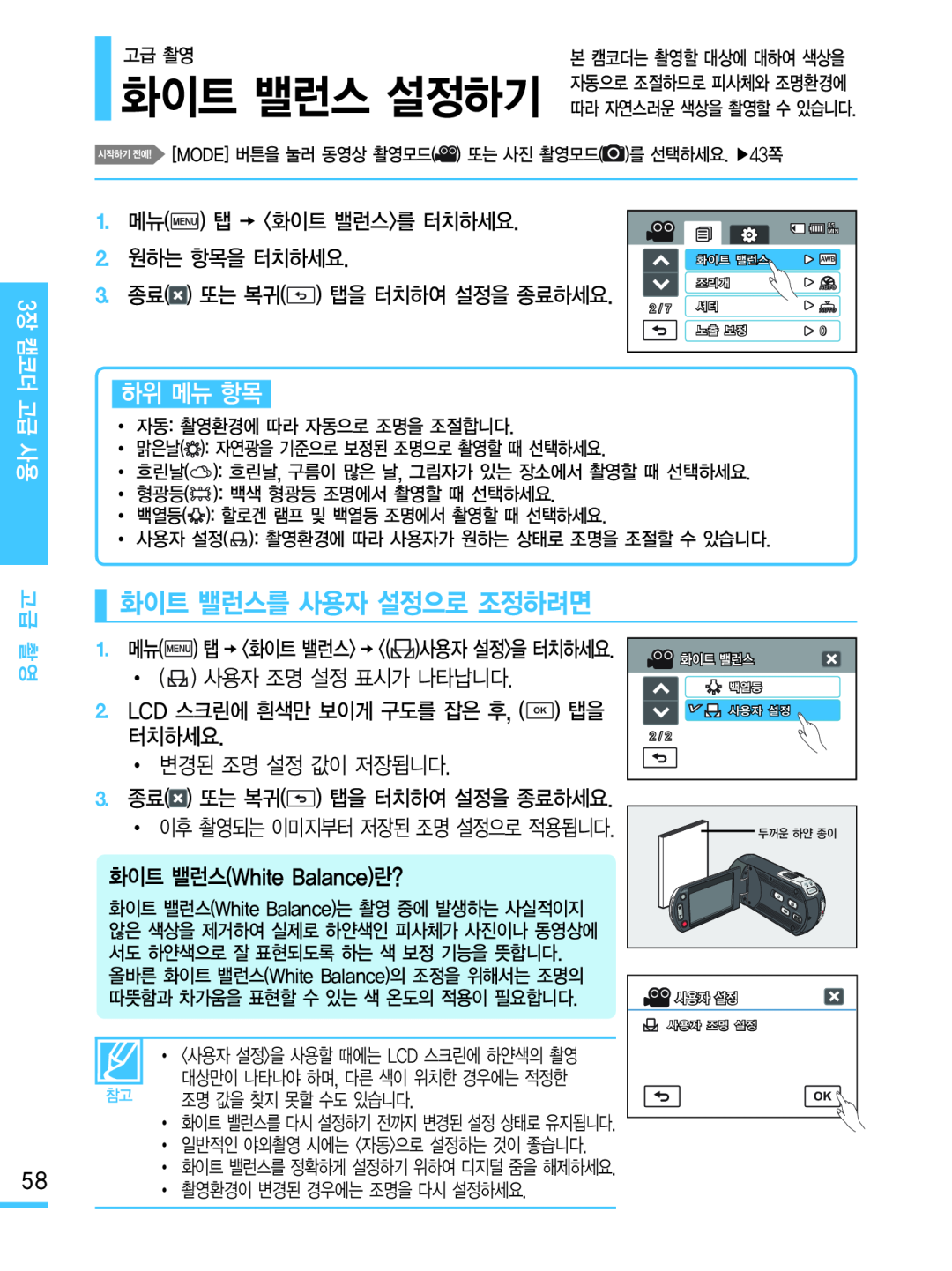 화이트 밸런스 설정하기
화이트 밸런스 설정하기화이트 밸런스를 사용자 설정으로 조정하려면
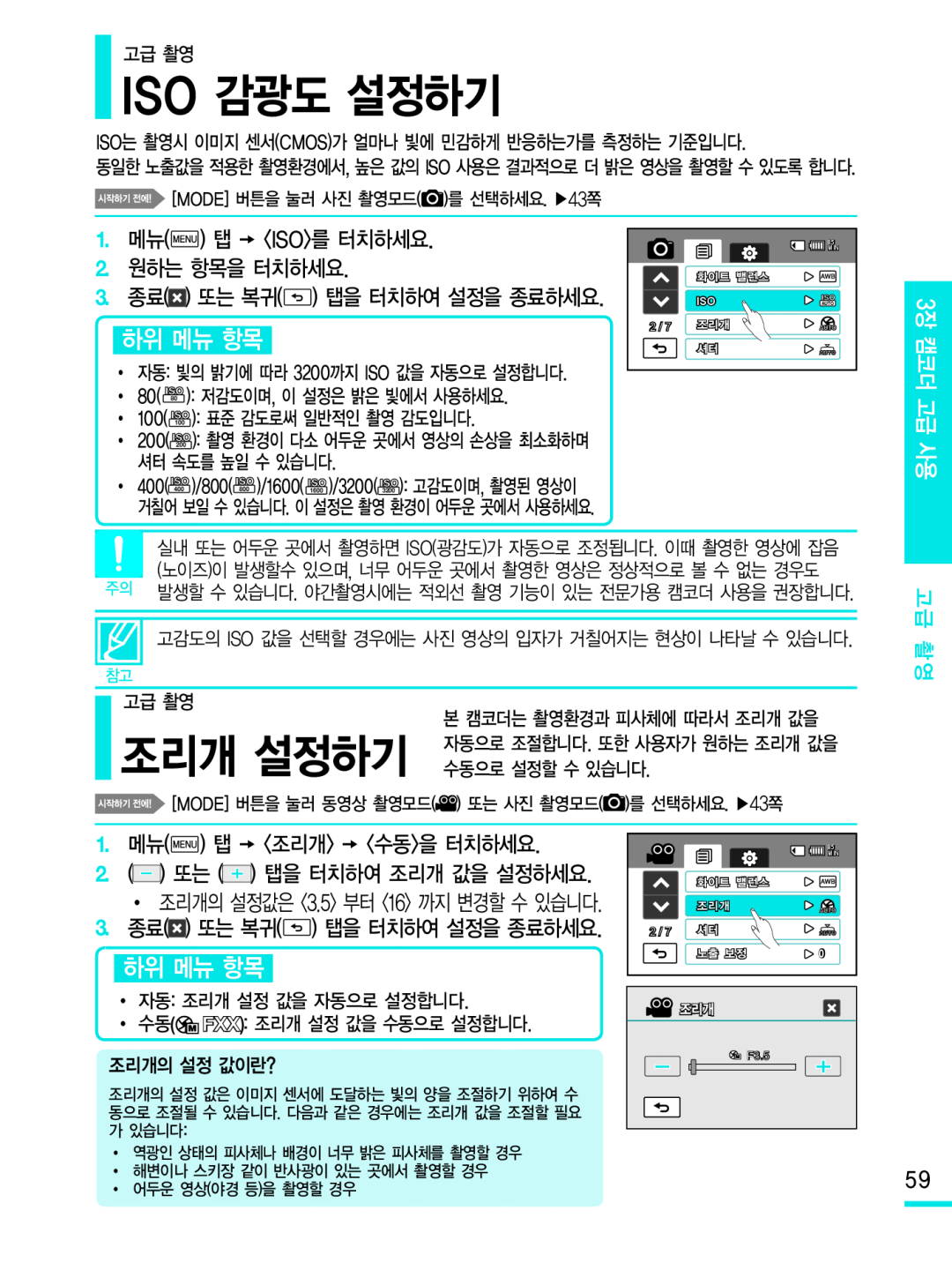 ISO 감광도 설정하기
ISO 감광도 설정하기조리개 설정하기
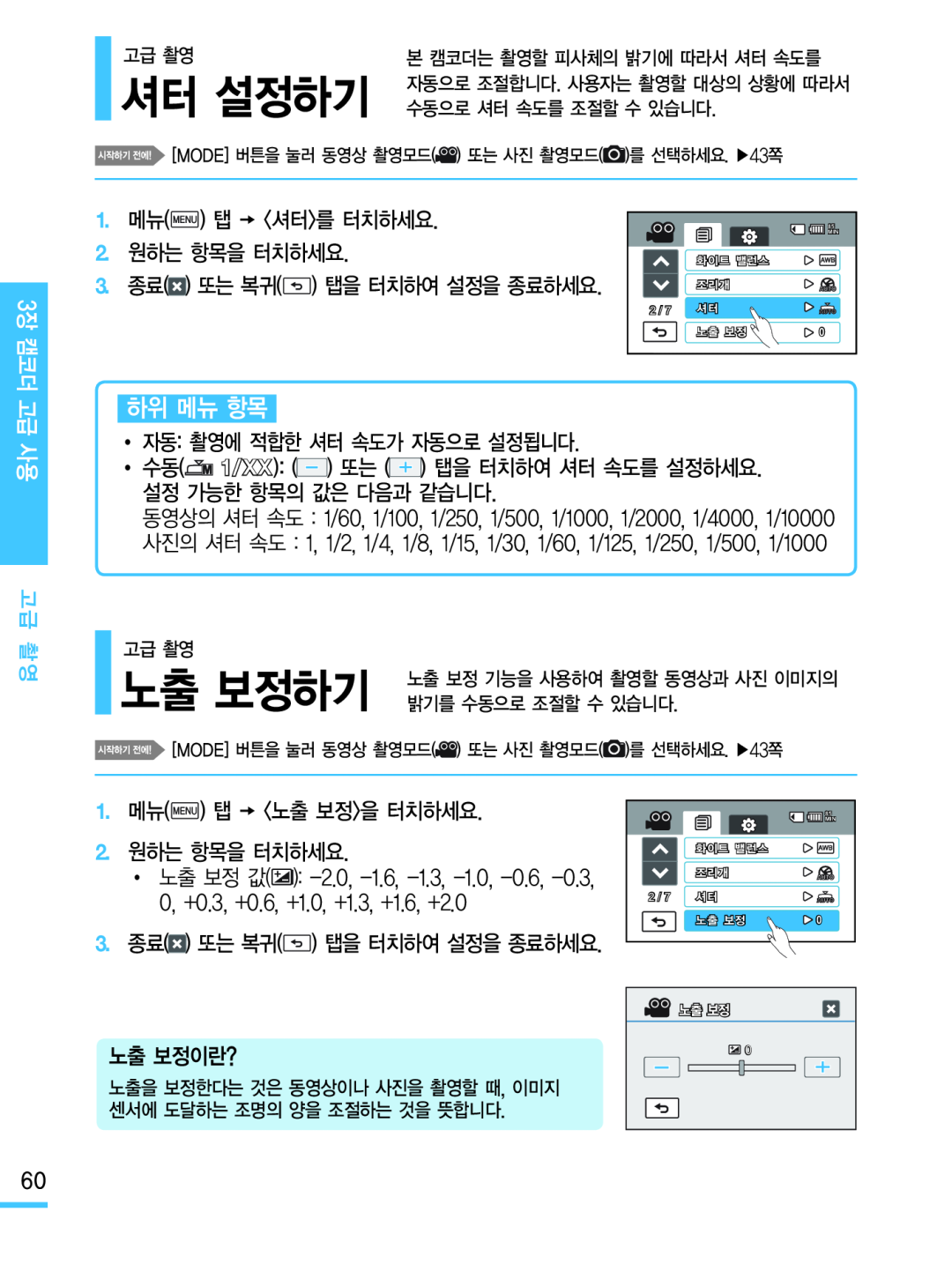 셔터 설정하기
셔터 설정하기노출 보정하기
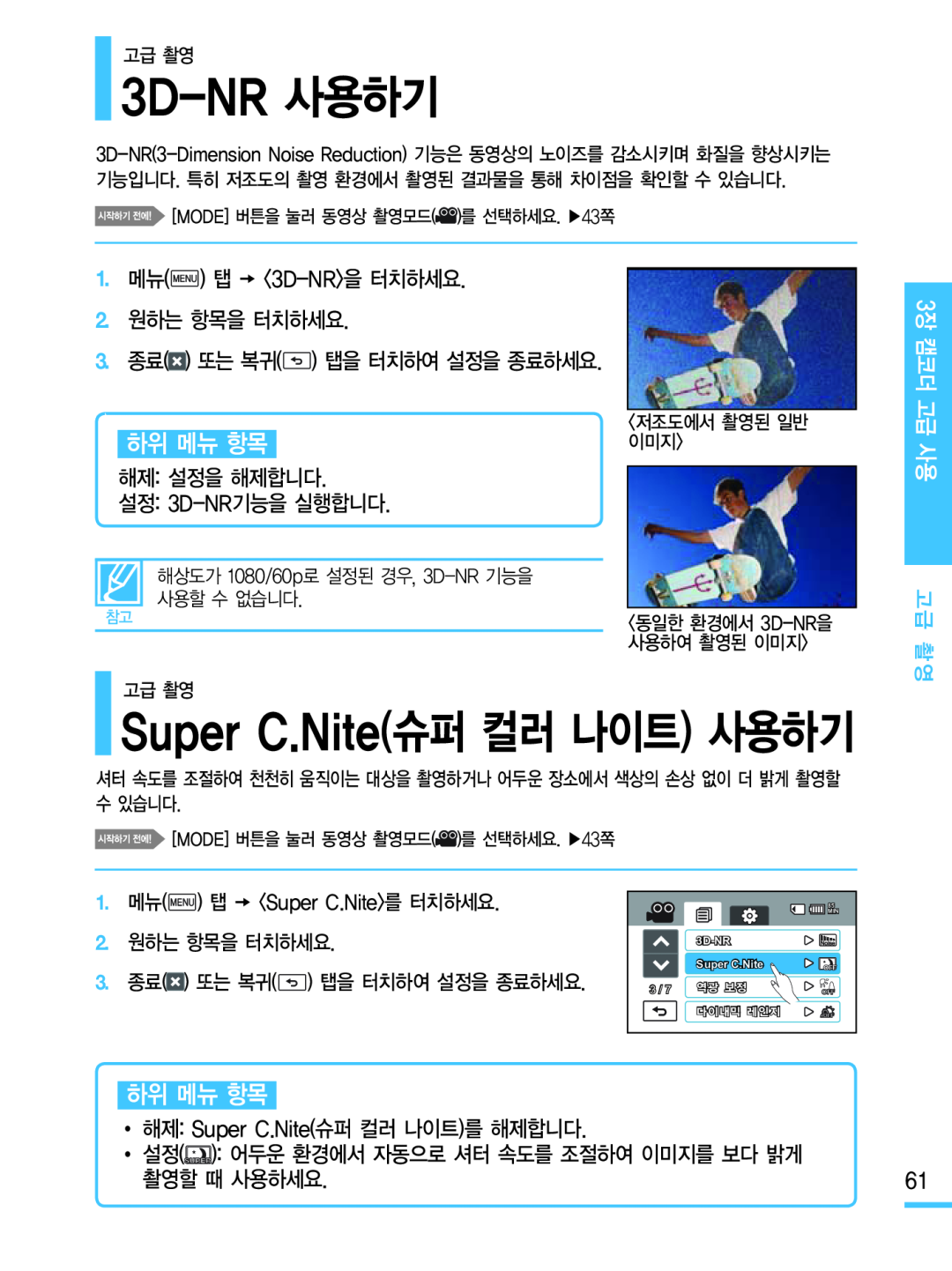 3D-NR사용하기
3D-NR사용하기Super C.Nite(슈퍼 컬러 나이트) 사용하기
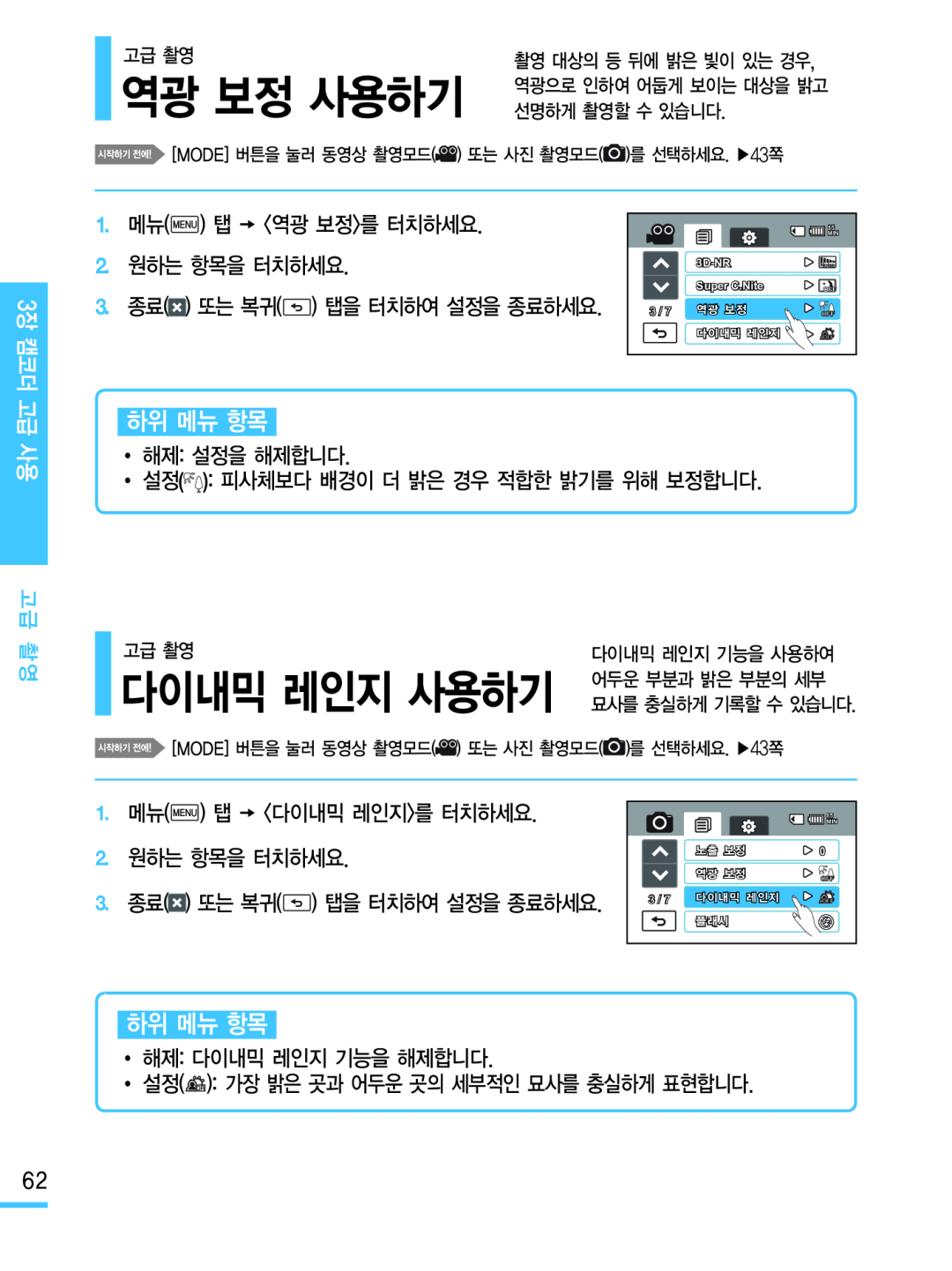 역광 보정 사용하기
역광 보정 사용하기다이내믹 레인지 사용하기
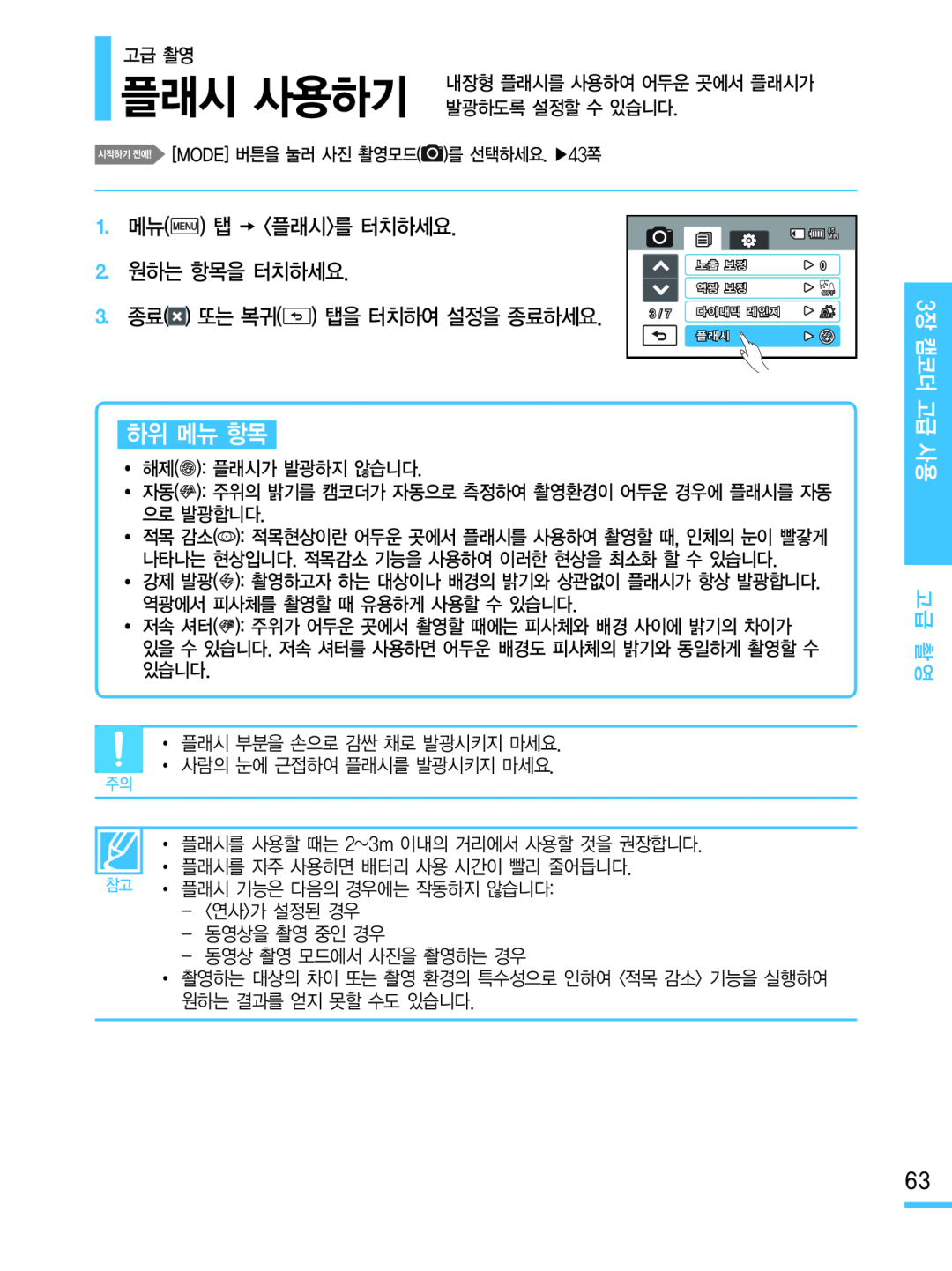 플래시 사용하기
플래시 사용하기
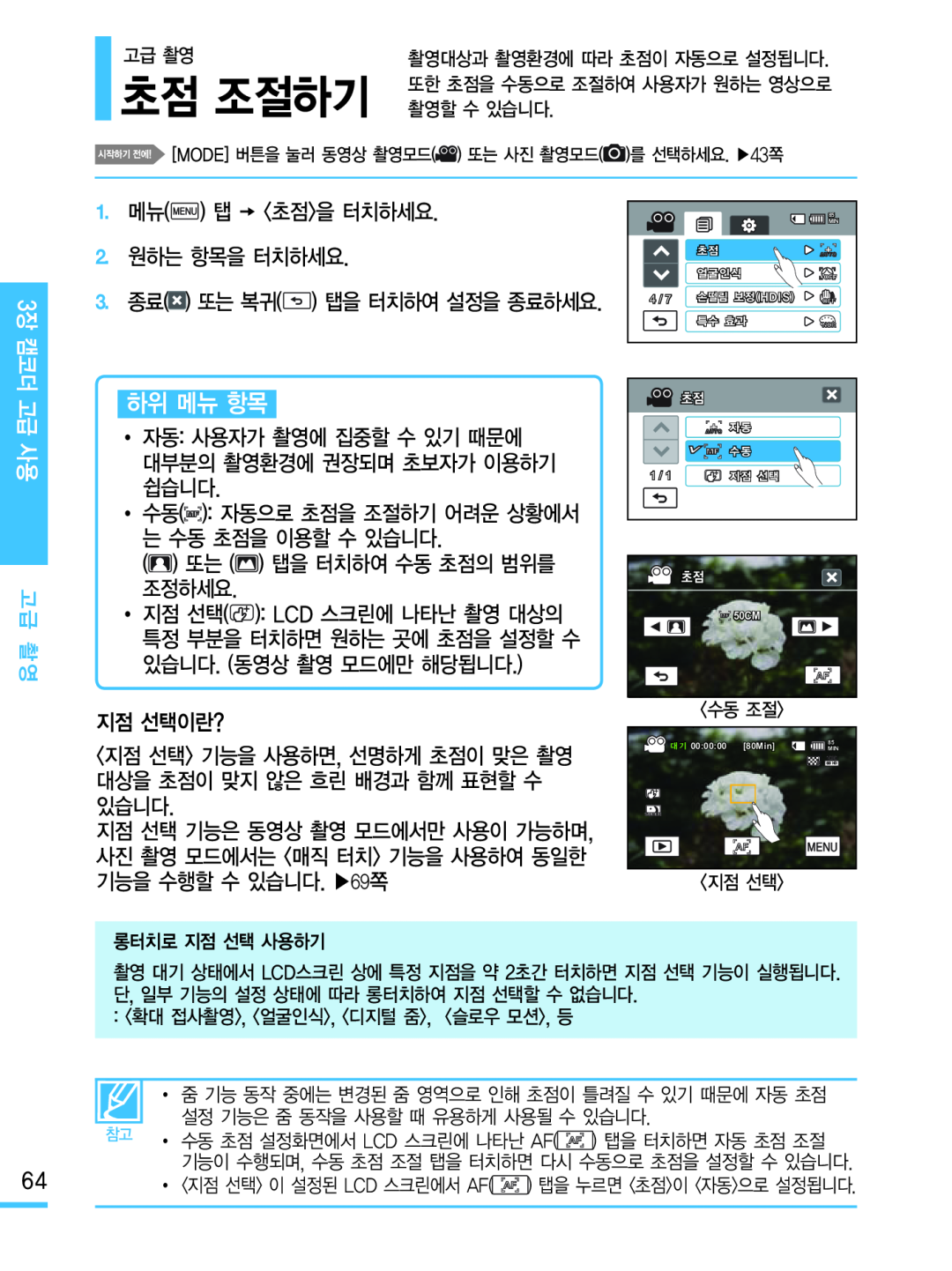 초점 조절하기
초점 조절하기
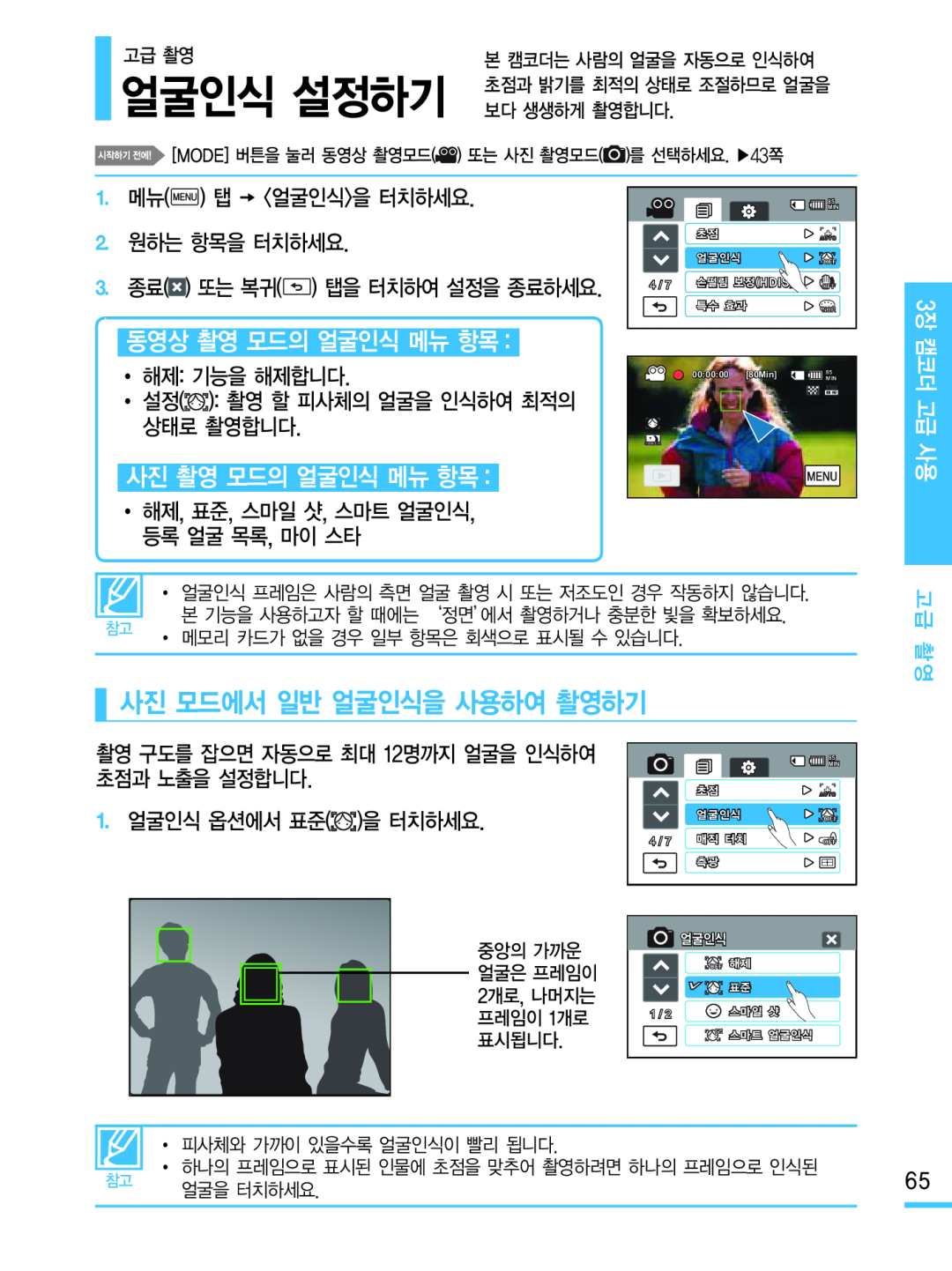 얼굴인식 설정하기
얼굴인식 설정하기동영상 촬영 모드의 얼굴인식 메뉴 항목 :
사진 촬영 모드의 얼굴인식 메뉴 항목 :
사진 모드에서 일반 얼굴인식을 사용하여 촬영하기
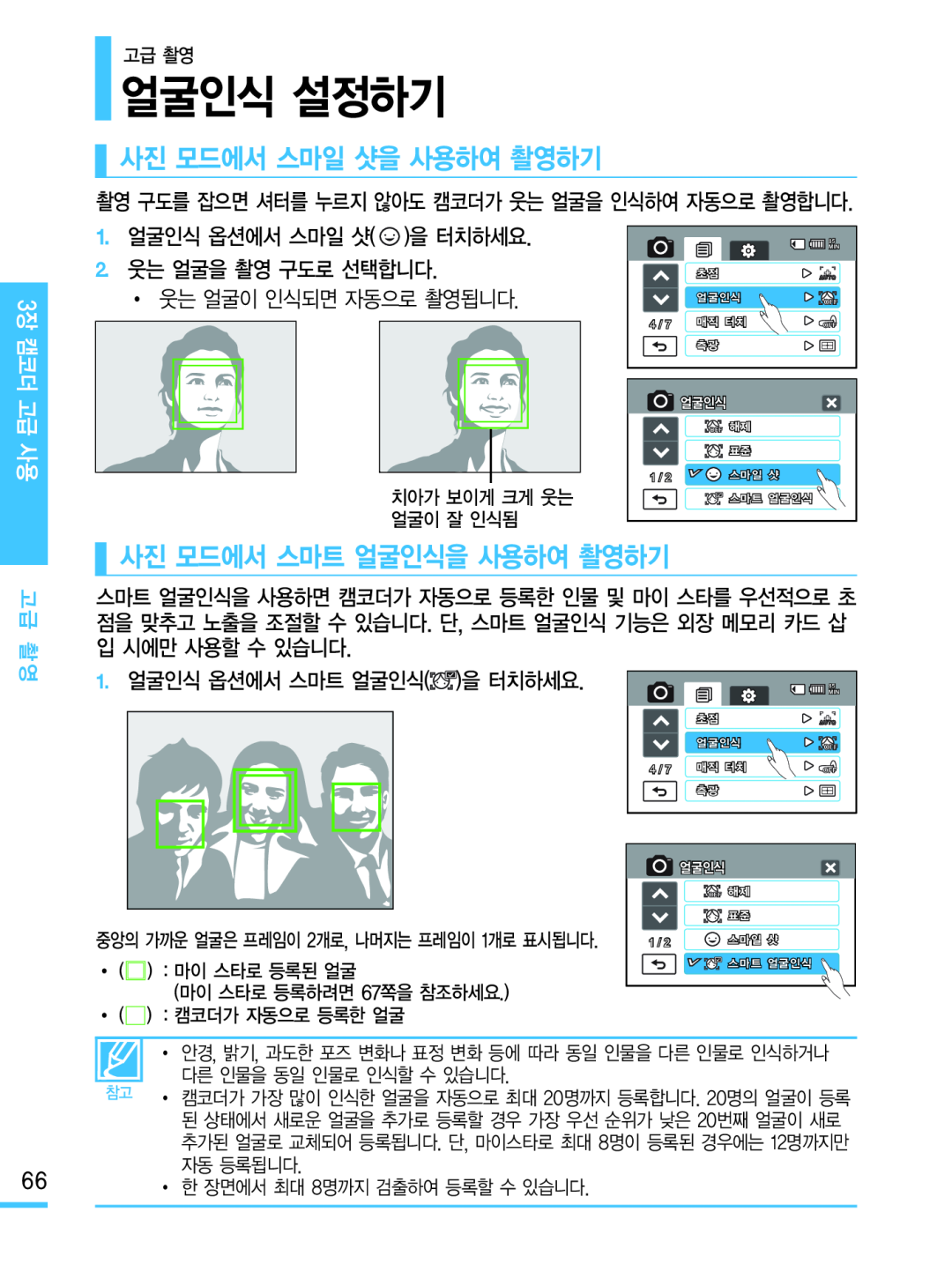 사진 모드에서 스마일 샷을 사용하여 촬영하기
사진 모드에서 스마일 샷을 사용하여 촬영하기사진 모드에서 스마트 얼굴인식을 사용하여 촬영하기
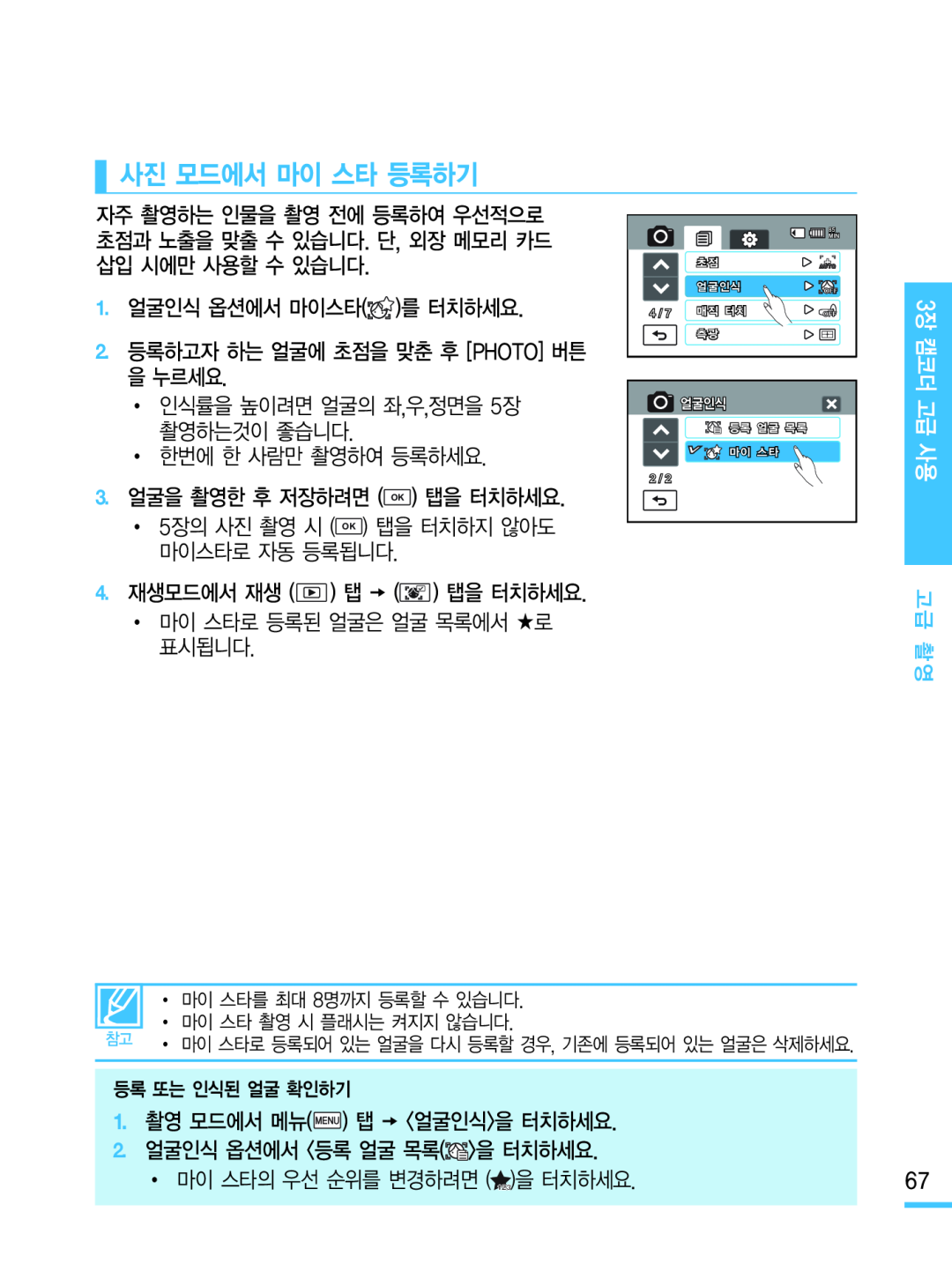 사진 모드에서 마이 스타 등록하기
사진 모드에서 마이 스타 등록하기
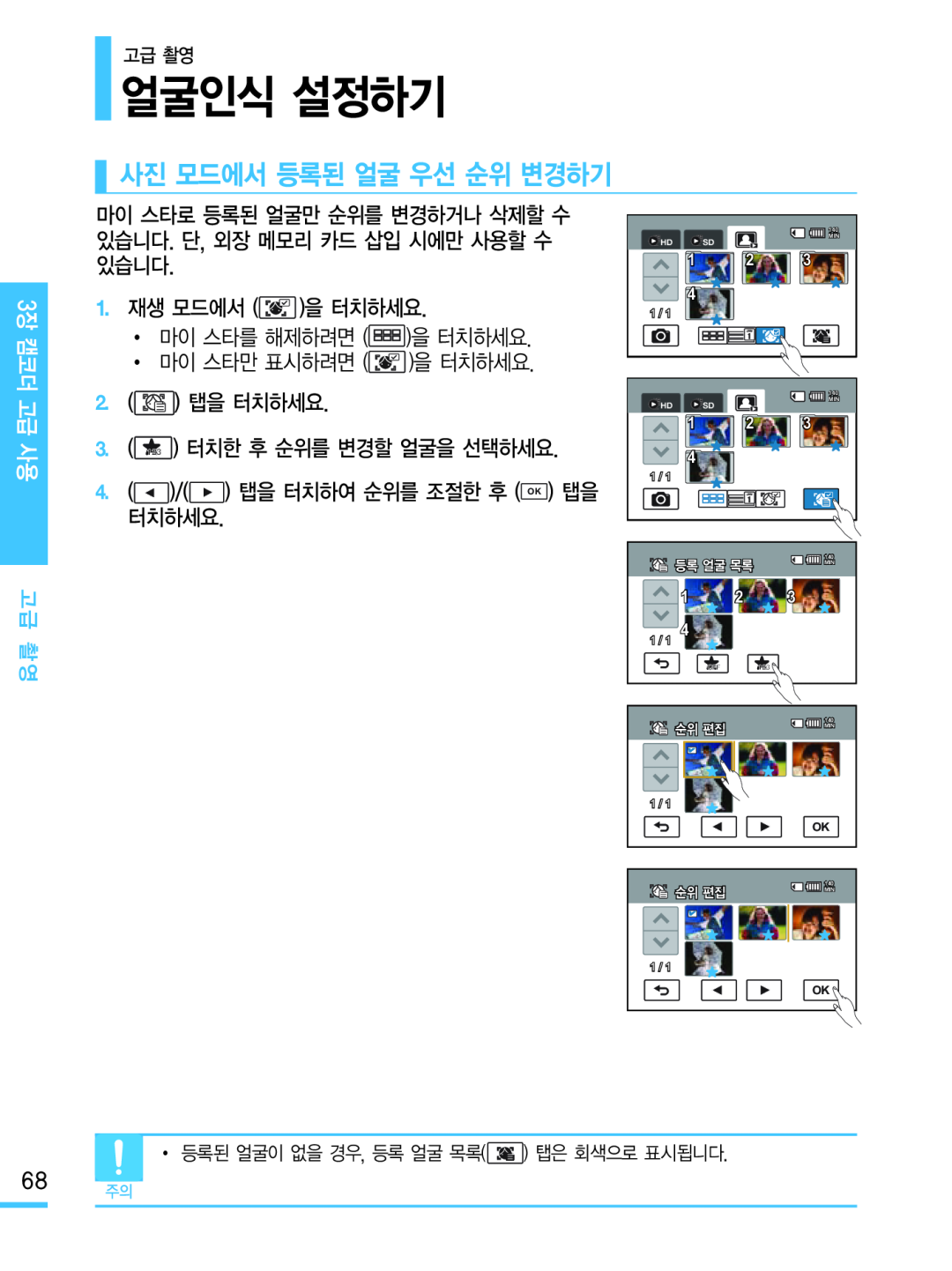 사진 모드에서 등록된 얼굴 우선 순위 변경하기
사진 모드에서 등록된 얼굴 우선 순위 변경하기
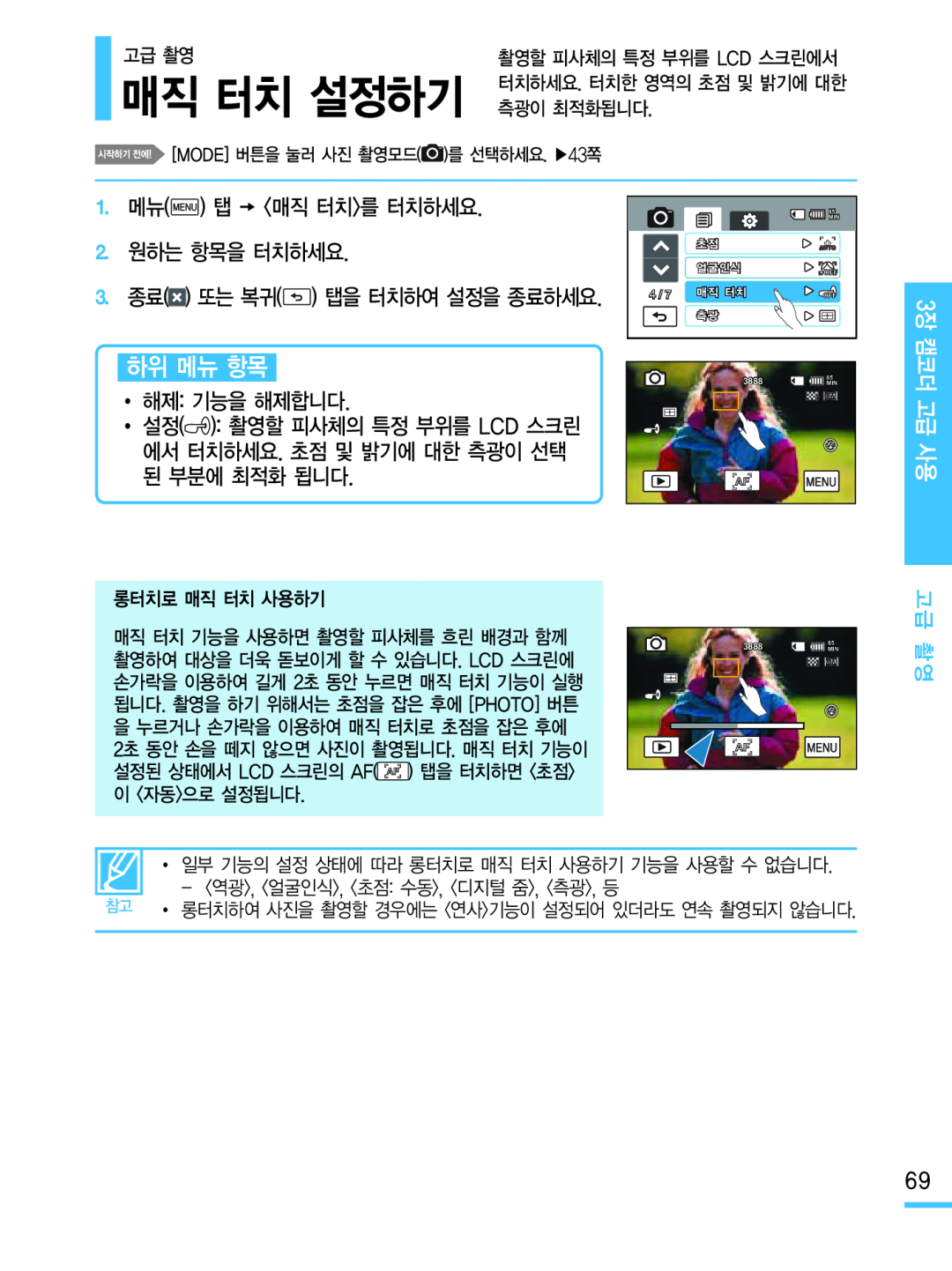 매직 터치 설정하기
매직 터치 설정하기
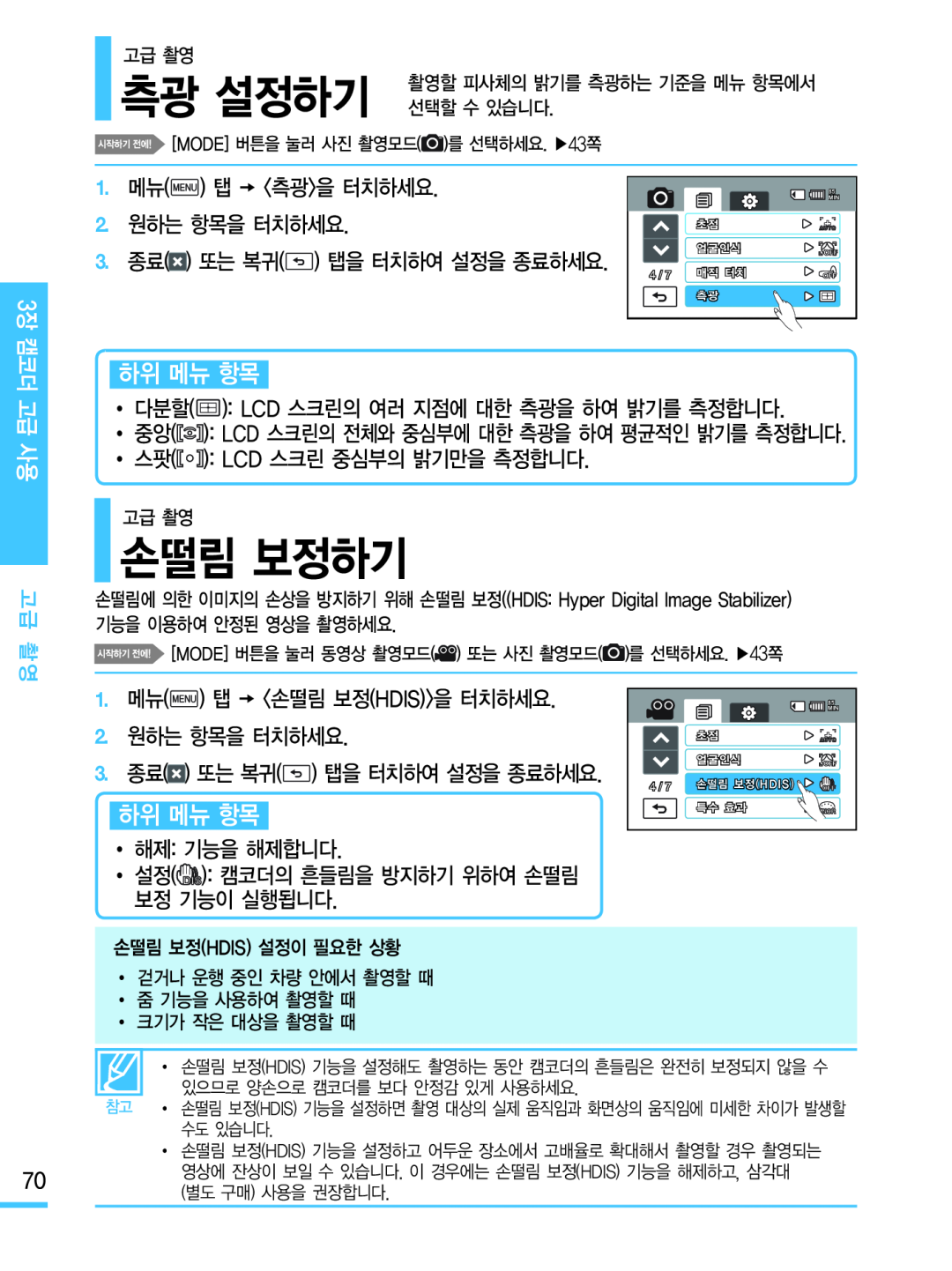 측광 설정하기
측광 설정하기손떨림 보정하기
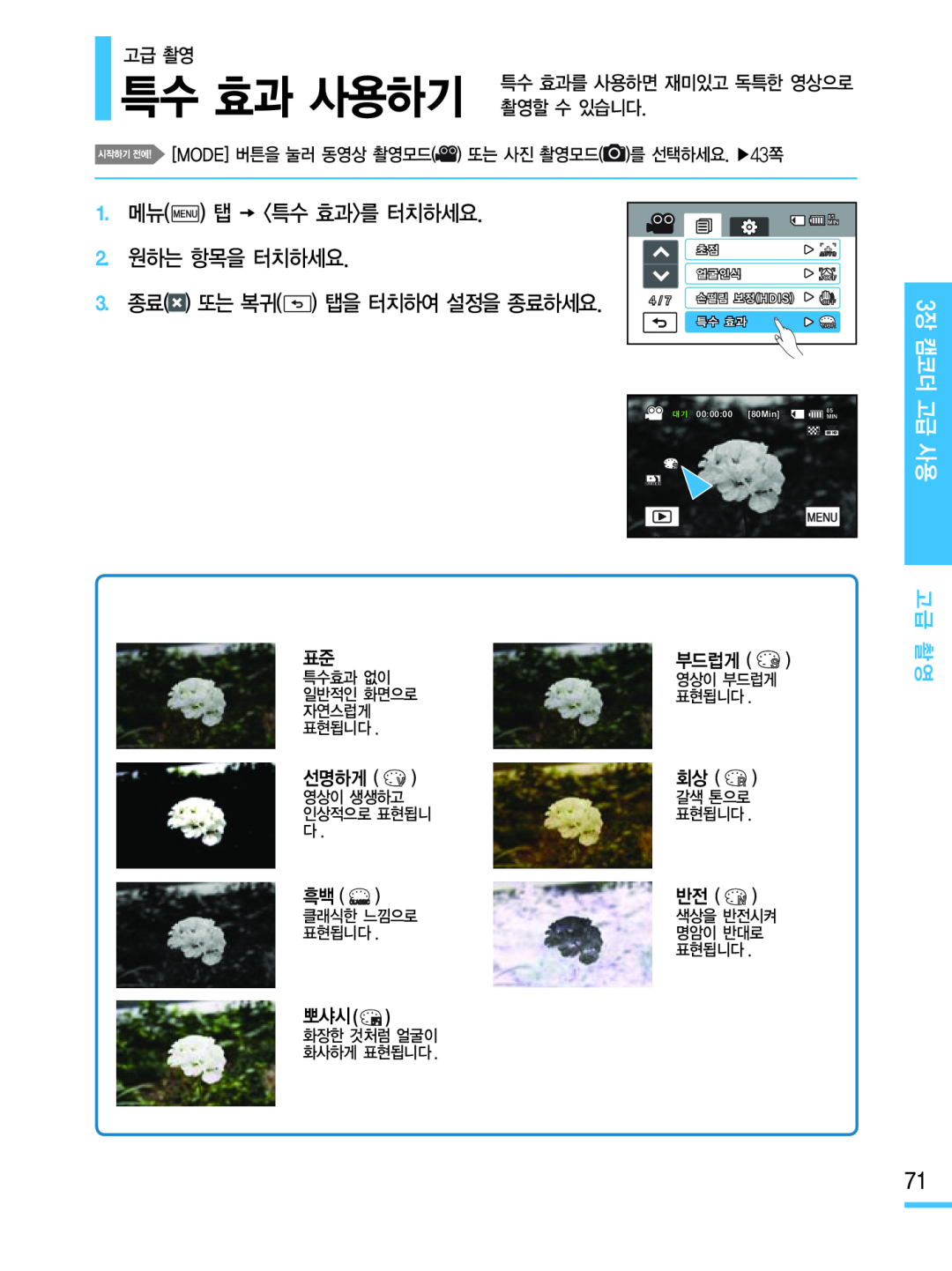 특수 효과 사용하기
특수 효과 사용하기
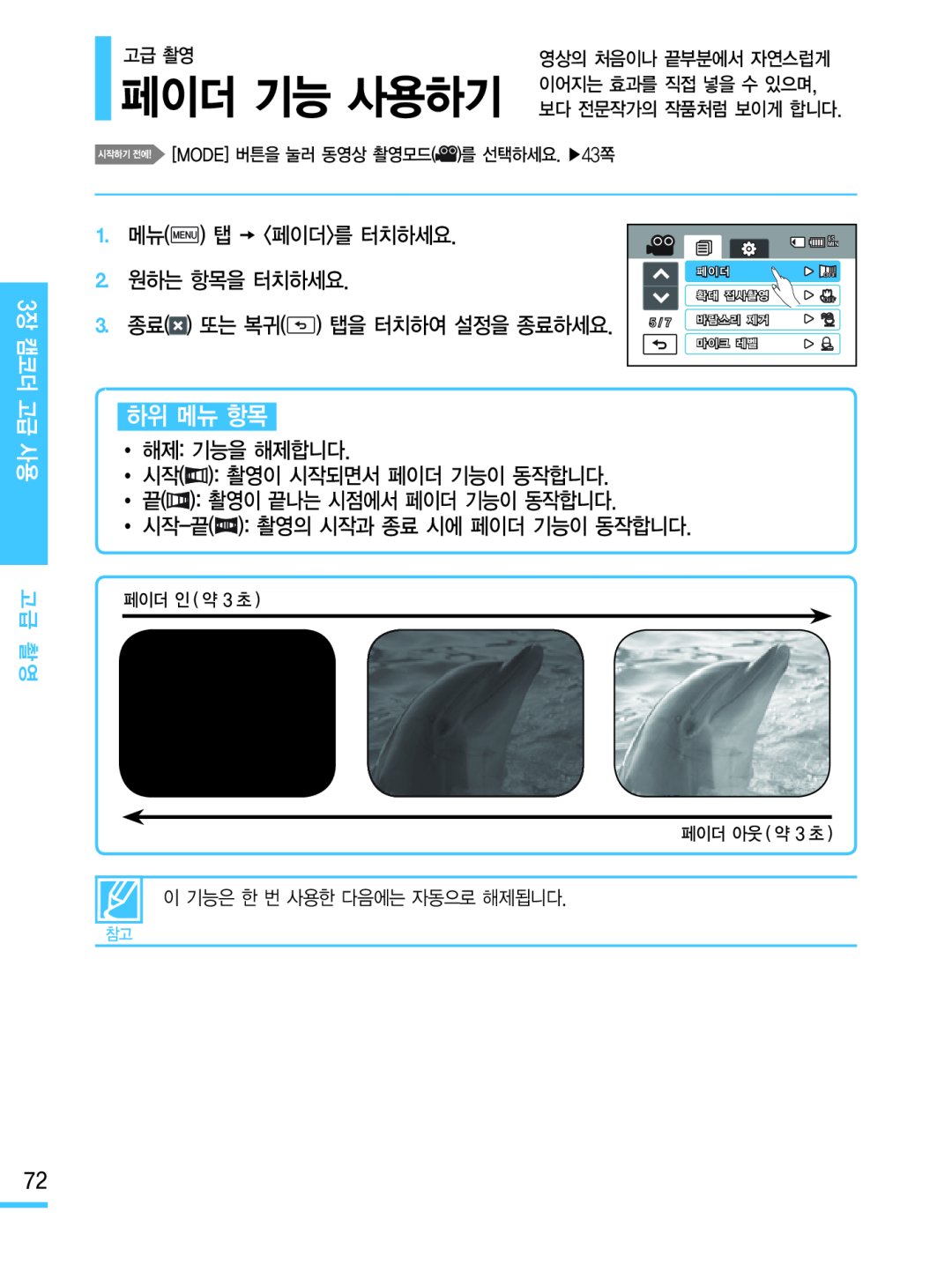 페이더 기능 사용하기
페이더 기능 사용하기
 확대 접사촬영 사용하기
확대 접사촬영 사용하기바람소리 제거하기
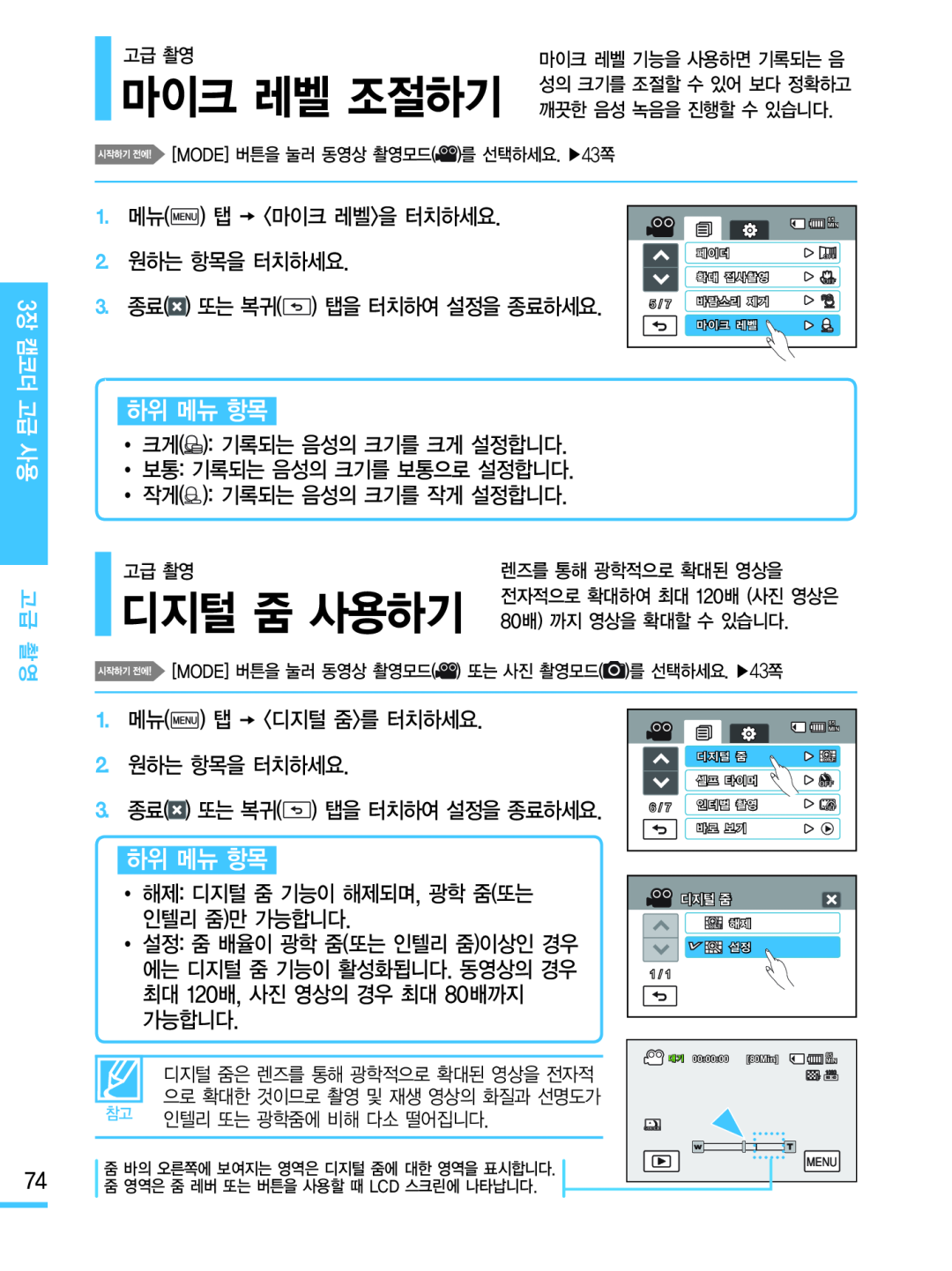 마이크 레벨 조절하기
마이크 레벨 조절하기디지털 줌 사용하기
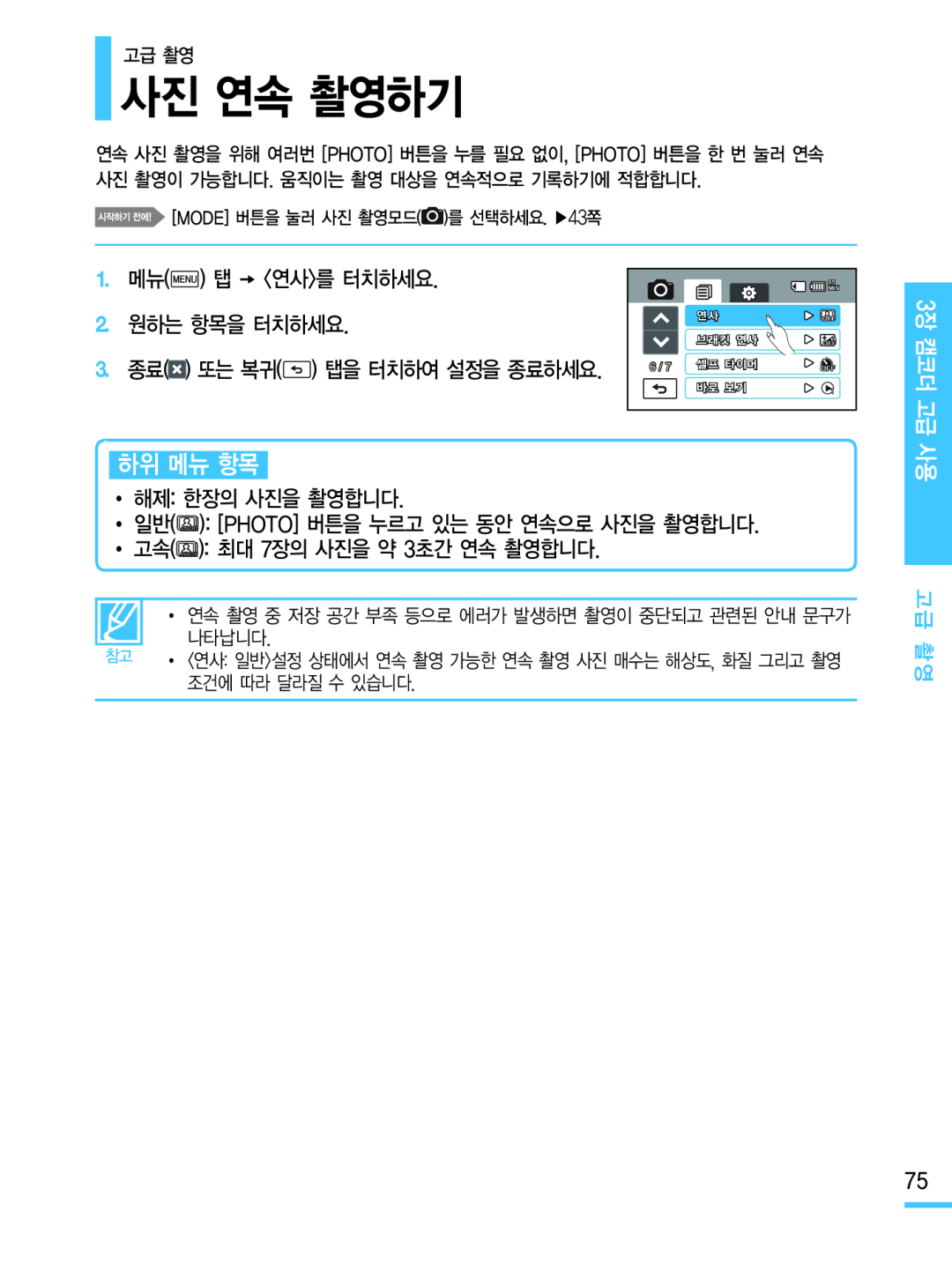 사진 연속 촬영하기
사진 연속 촬영하기
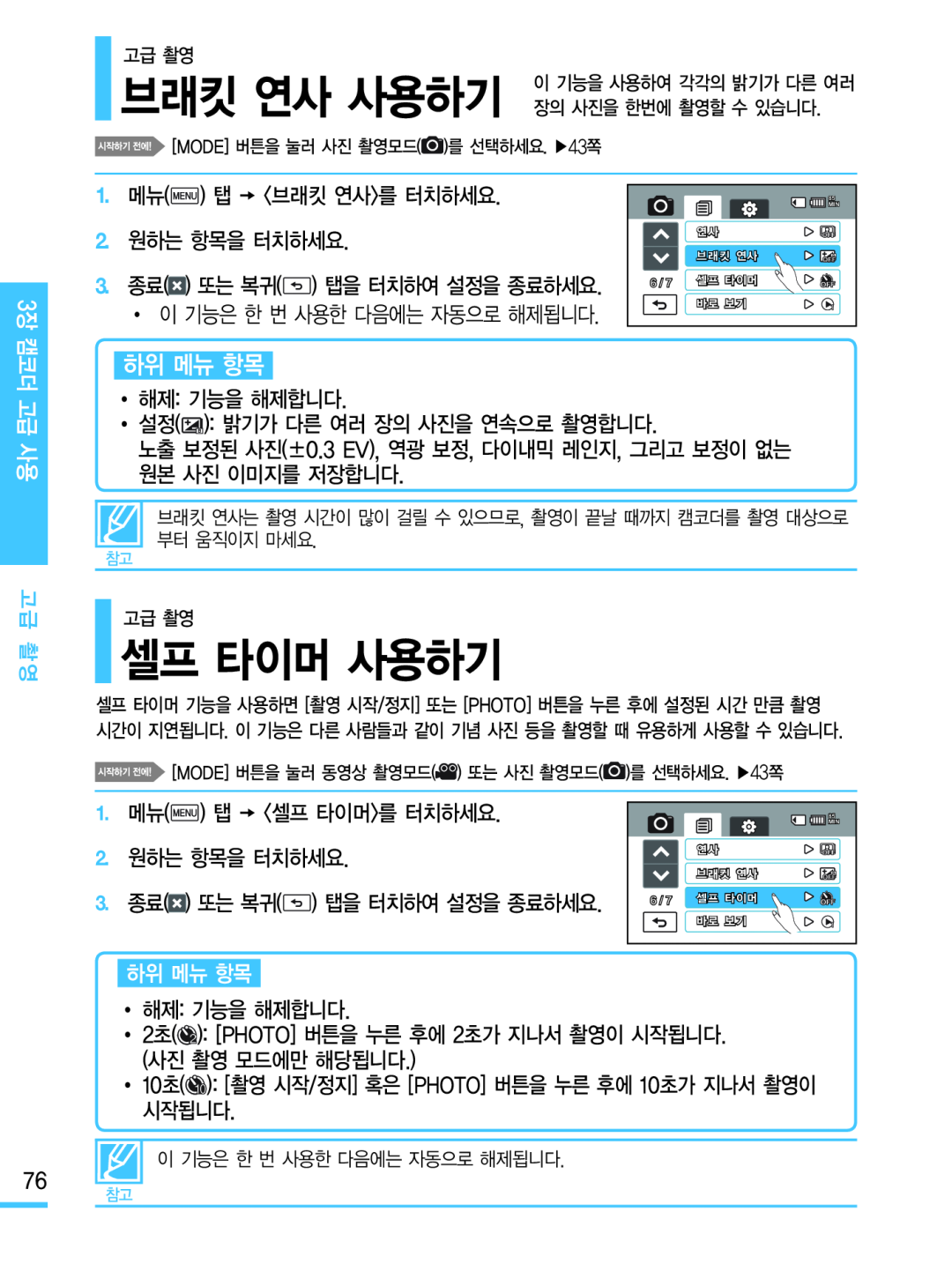 브래킷 연사 사용하기
브래킷 연사 사용하기1.메뉴() 탭 <브래킷 연사>를 터치하세요
2.원하는 항목을 터치하세요
• 이 기능은 한 번 사용한 다음에는 자동으로 해제됩니다
1.메뉴() 탭 <셀프 타이머>를 터치하세요
2.원하는 항목을 터치하세요
3.종료() 또는 복귀() 탭을 터치하여 설정을 종료하세요
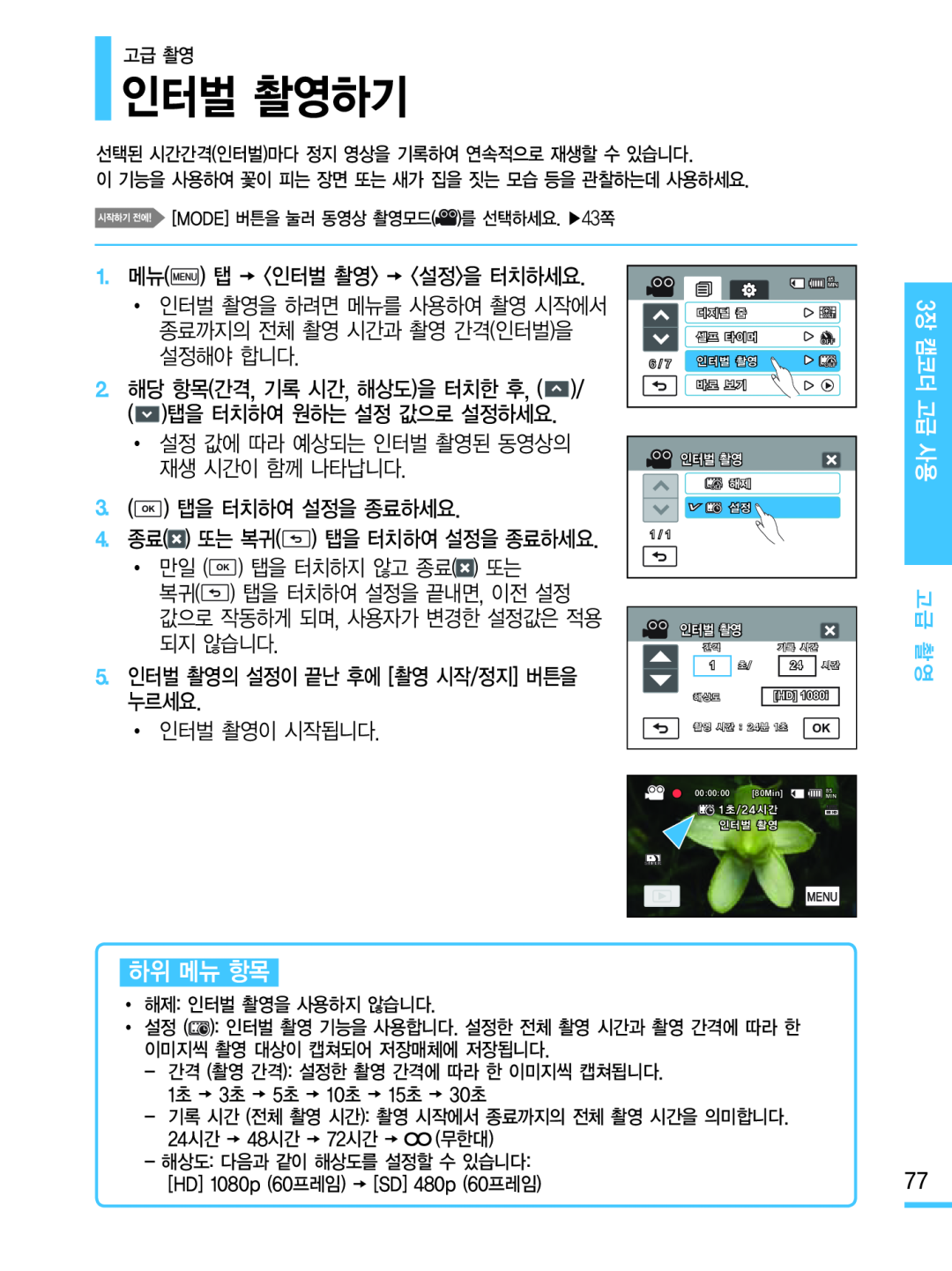 인터벌 촬영하기
인터벌 촬영하기
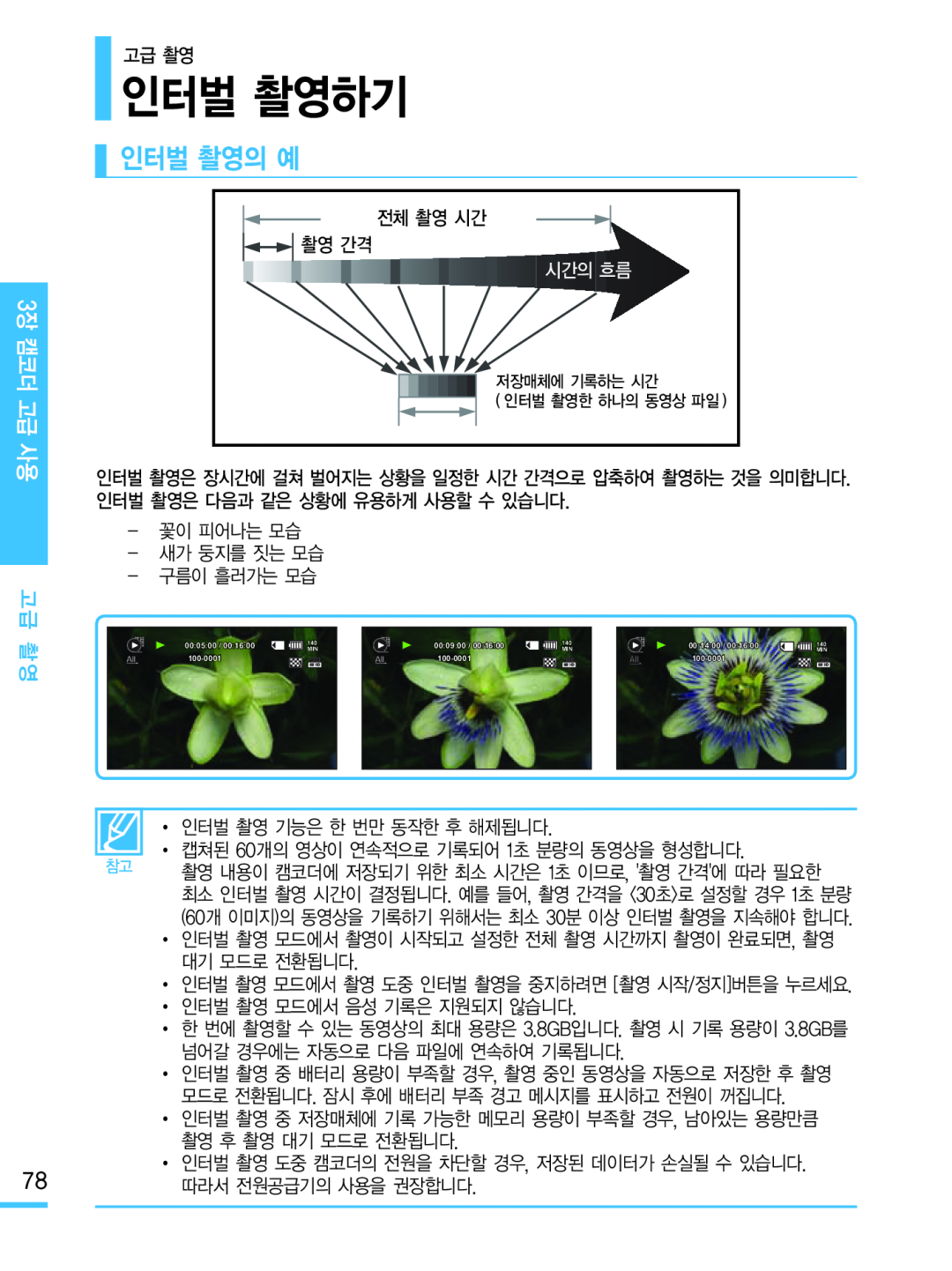 인터벌 촬영의 예
인터벌 촬영의 예
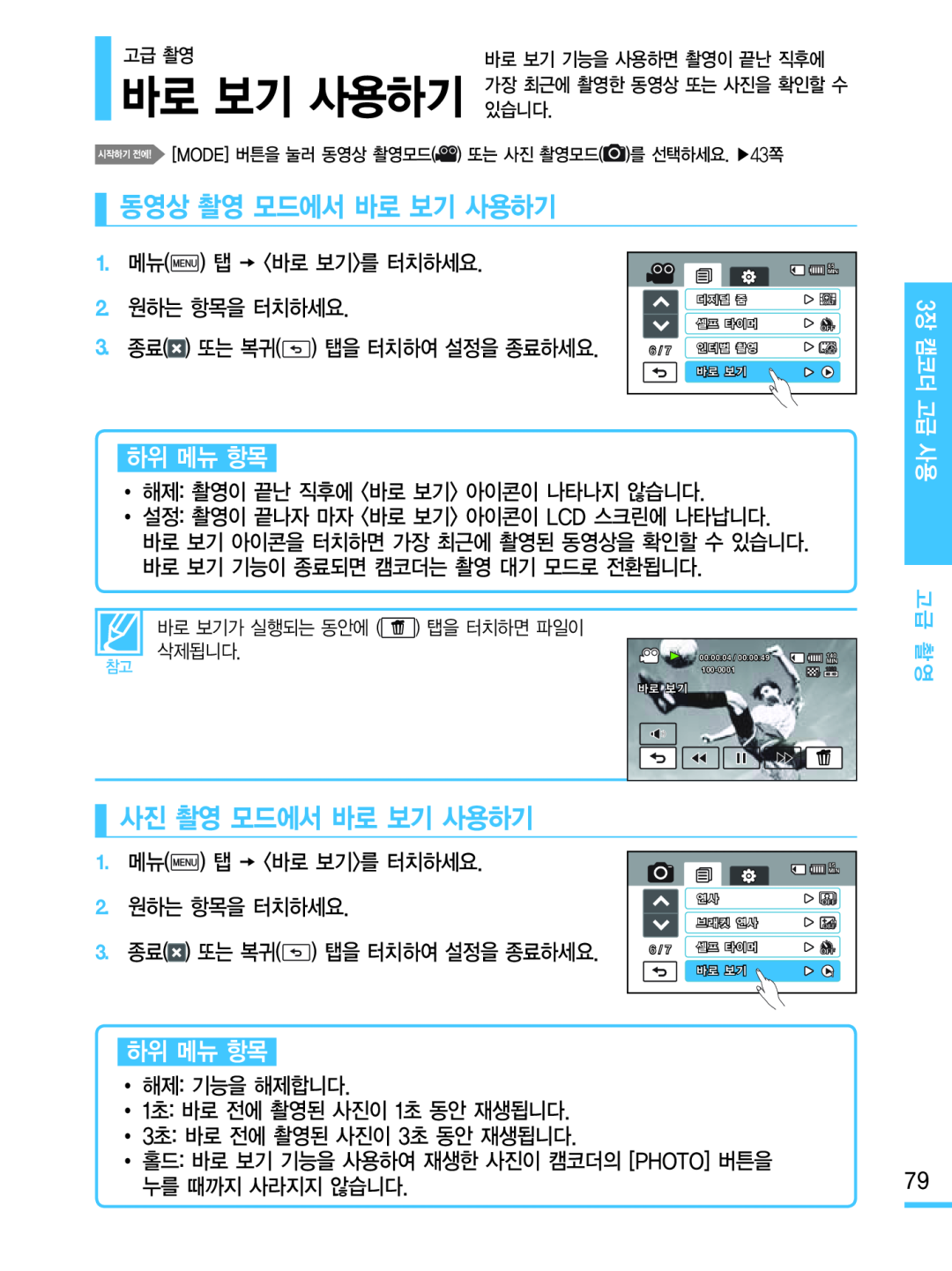 바로 보기 사용하기
바로 보기 사용하기동영상 촬영 모드에서 바로 보기 사용하기
사진 촬영 모드에서 바로 보기 사용하기
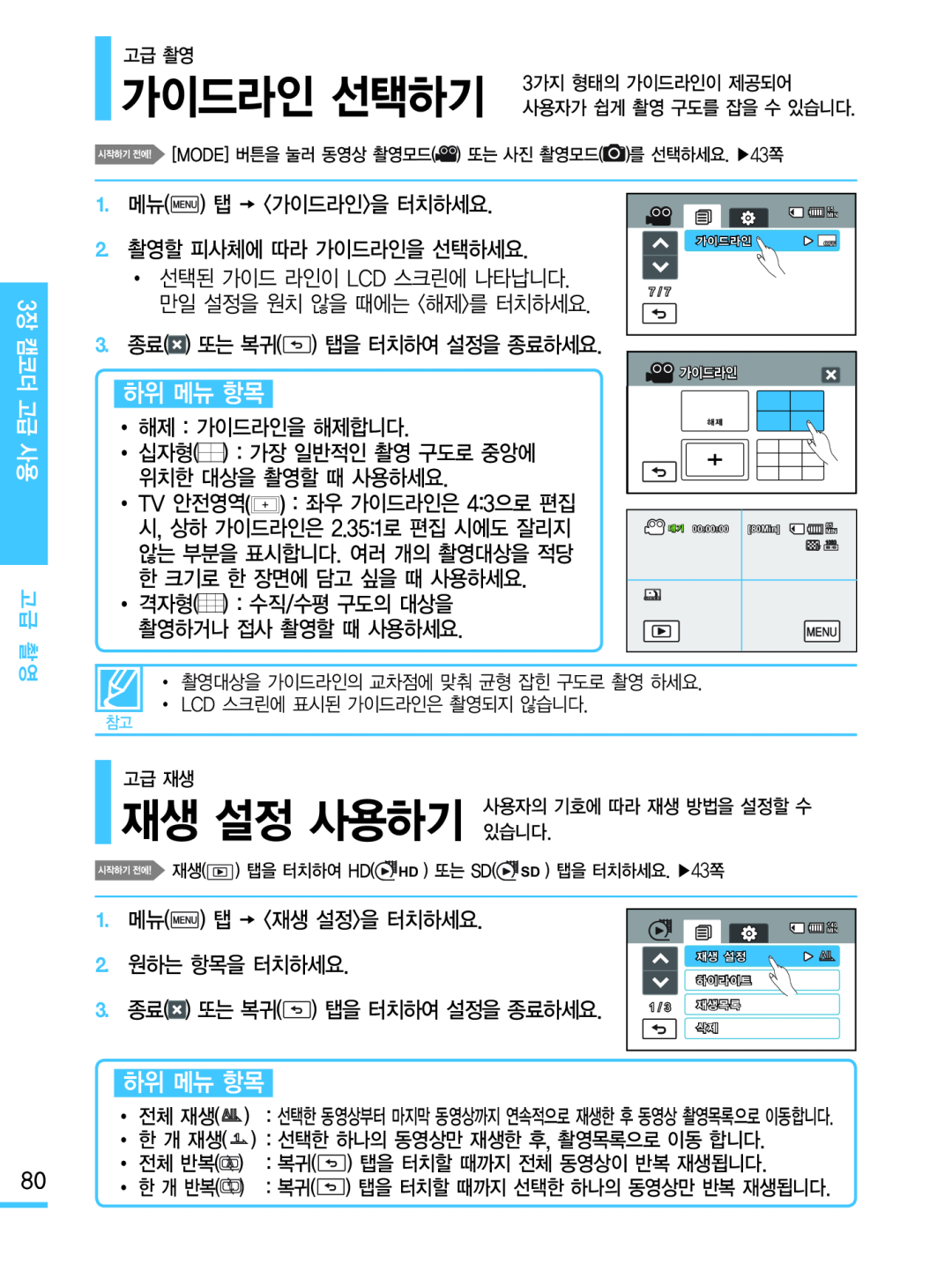 가이드라인 선택하기
가이드라인 선택하기재생 설정 사용하기
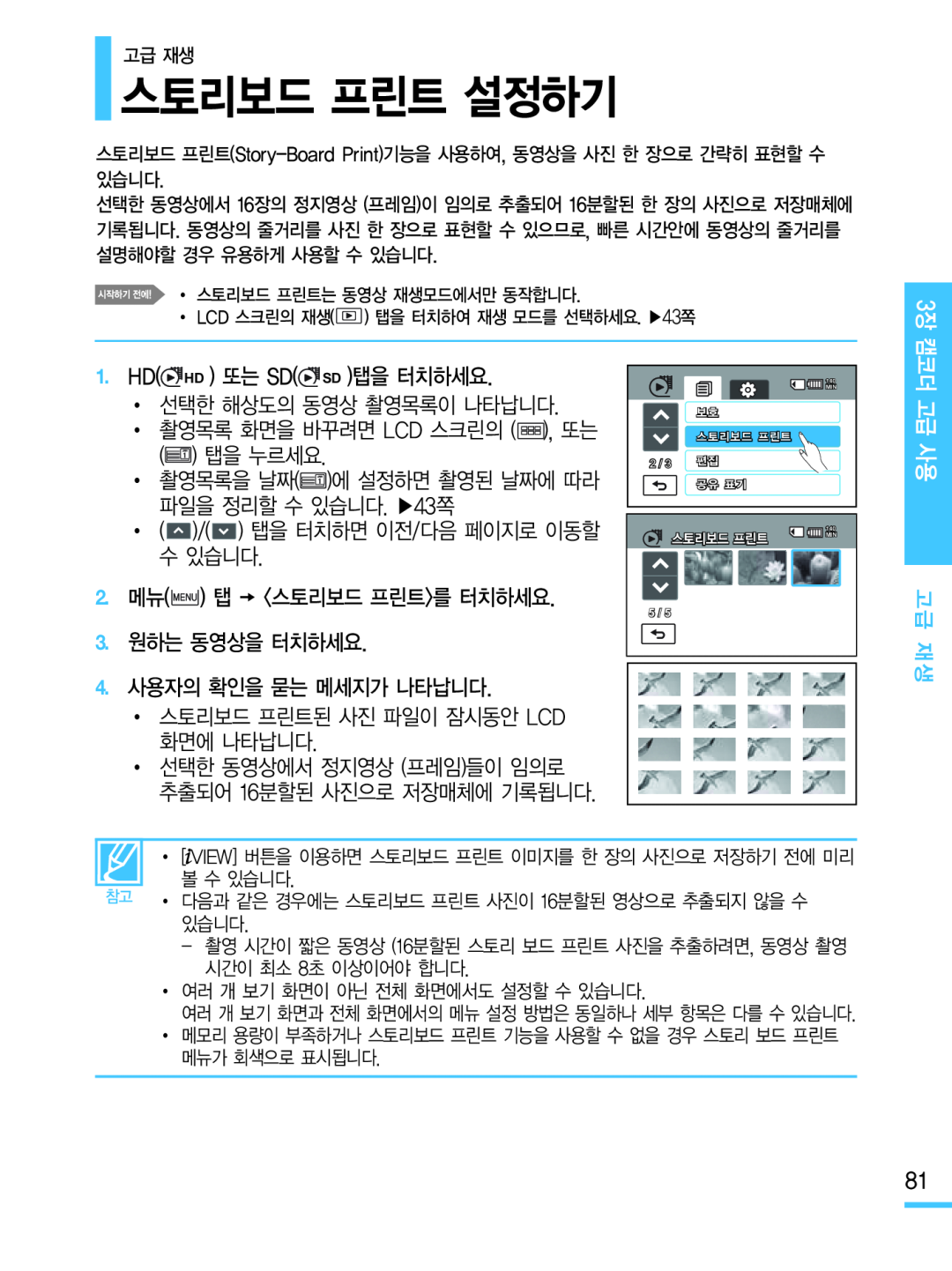 스토리보드 프린트 설정하기
스토리보드 프린트 설정하기
 VIEW 설정하기
VIEW 설정하기
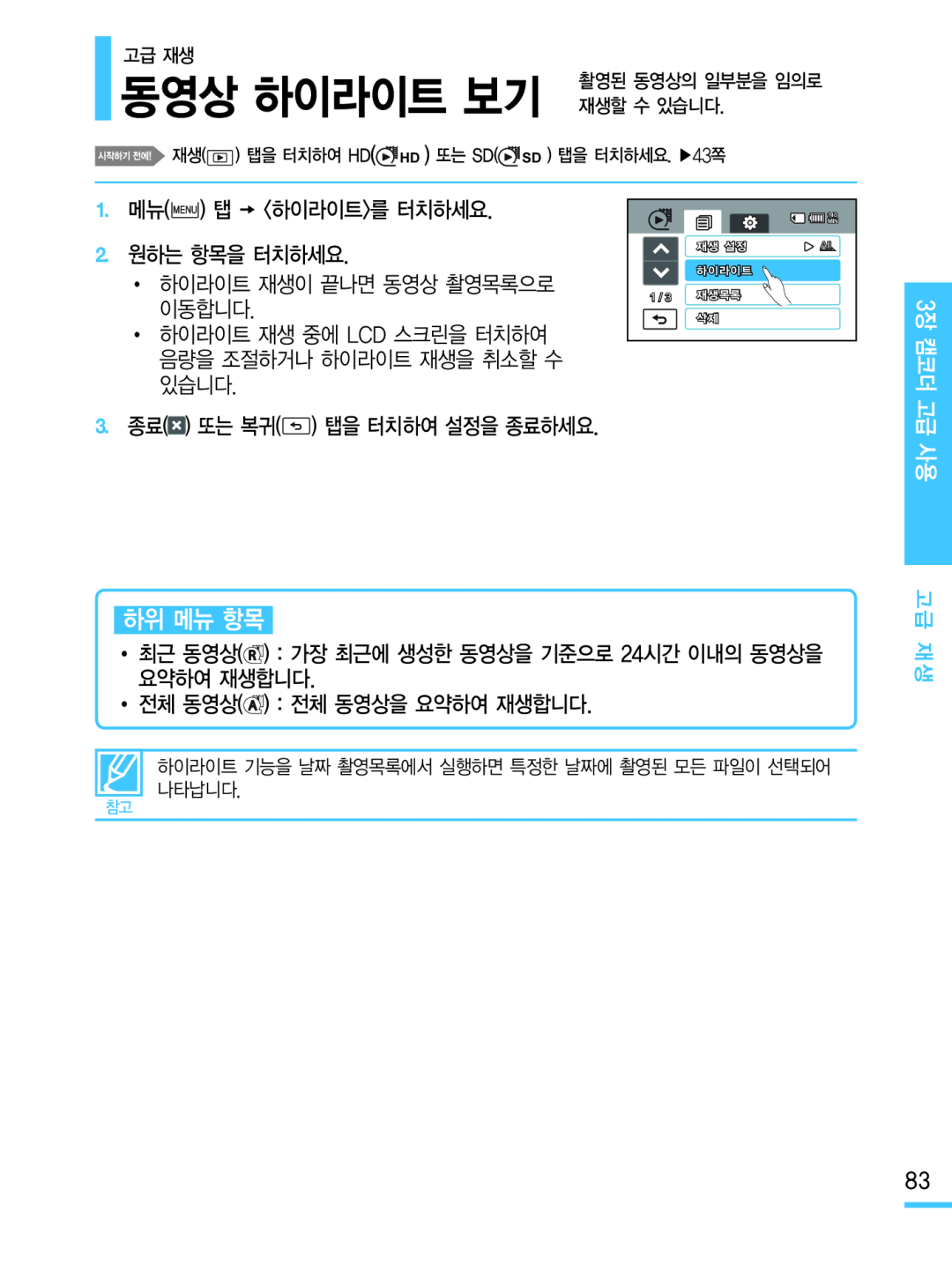 동영상 하이라이트 보기 재생할 수 있습니다
동영상 하이라이트 보기 재생할 수 있습니다
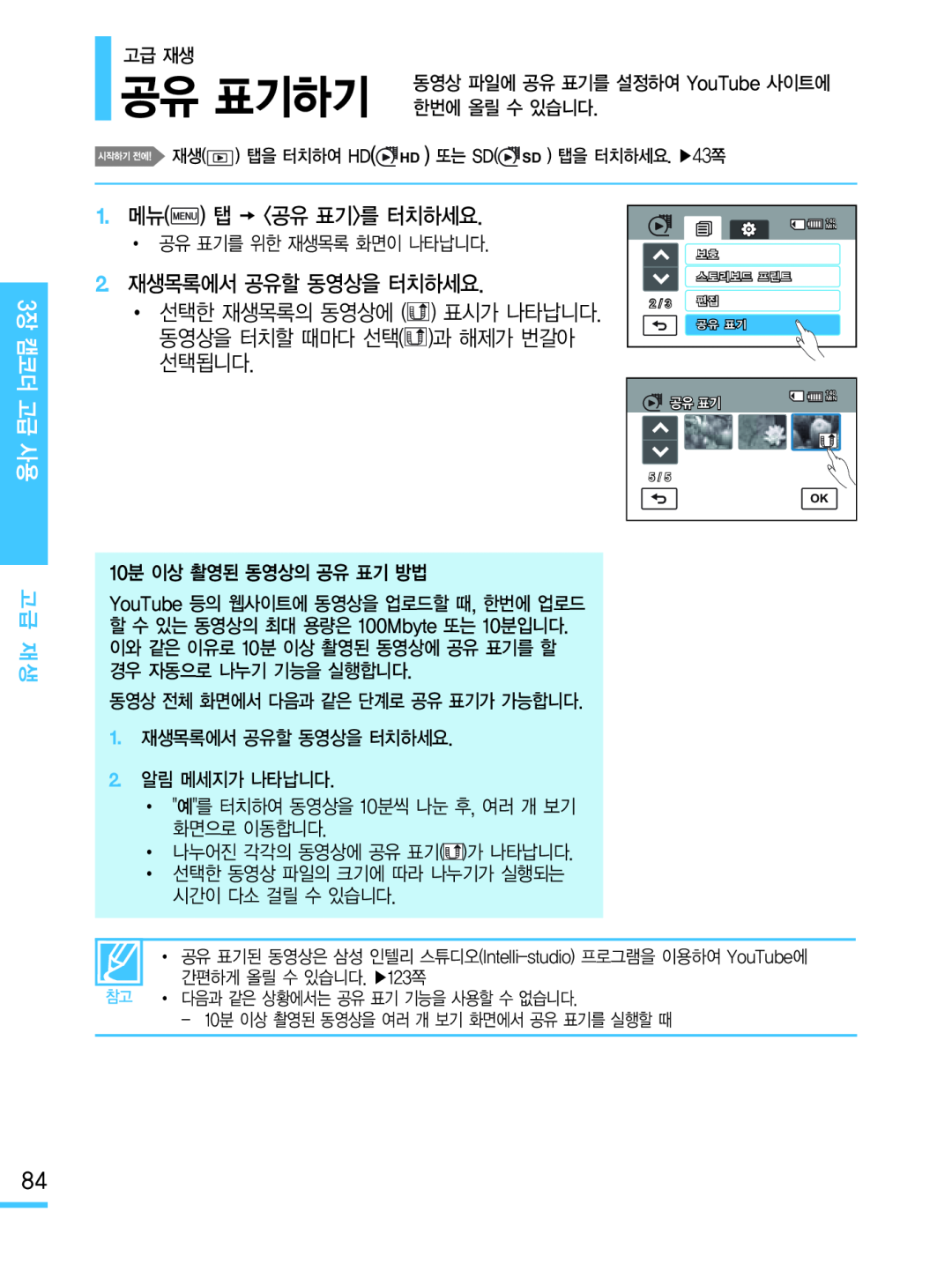 공유 표기하기
공유 표기하기
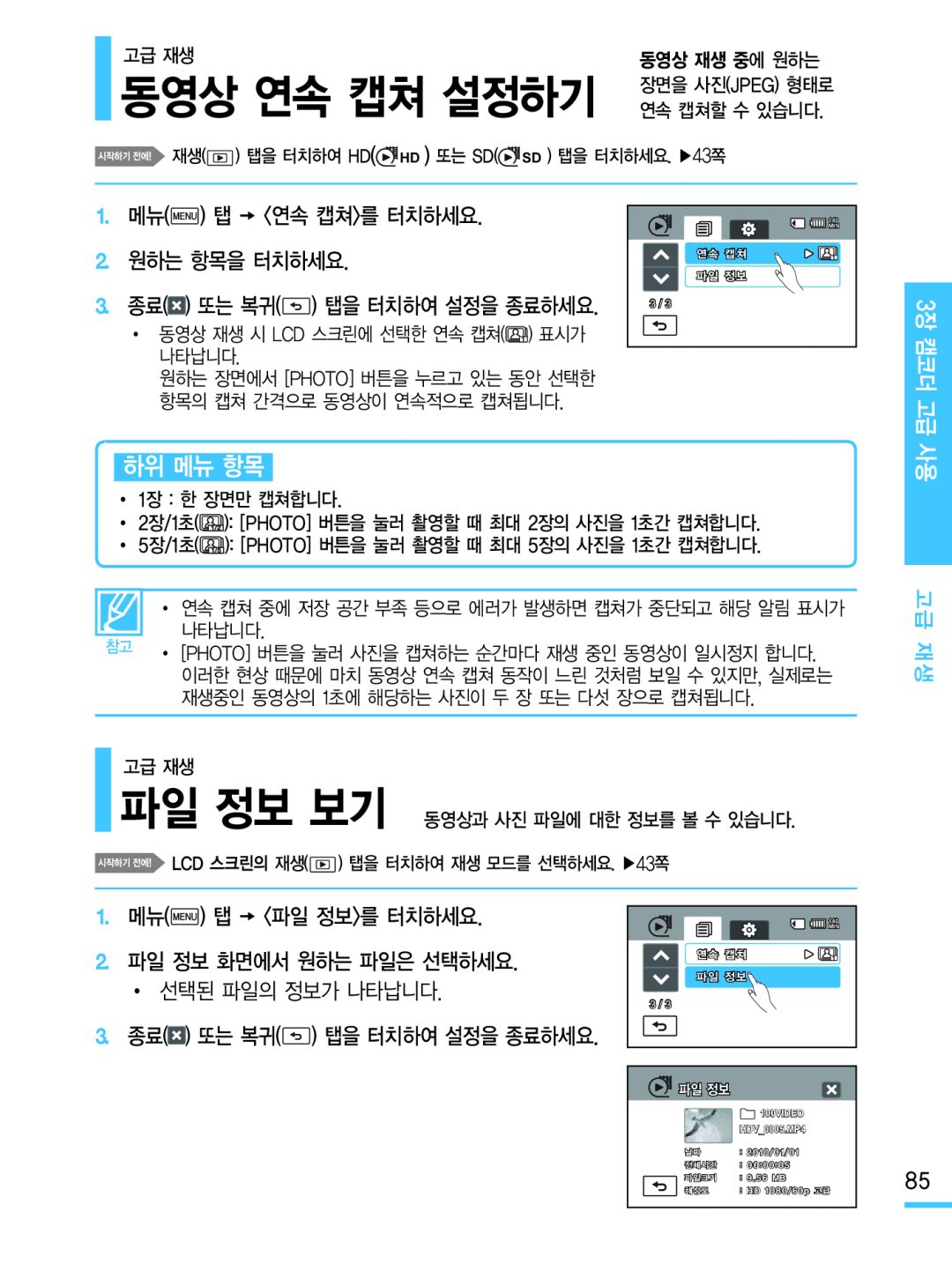 동영상 연속 캡쳐 설정하기
동영상 연속 캡쳐 설정하기파일 정보 보기
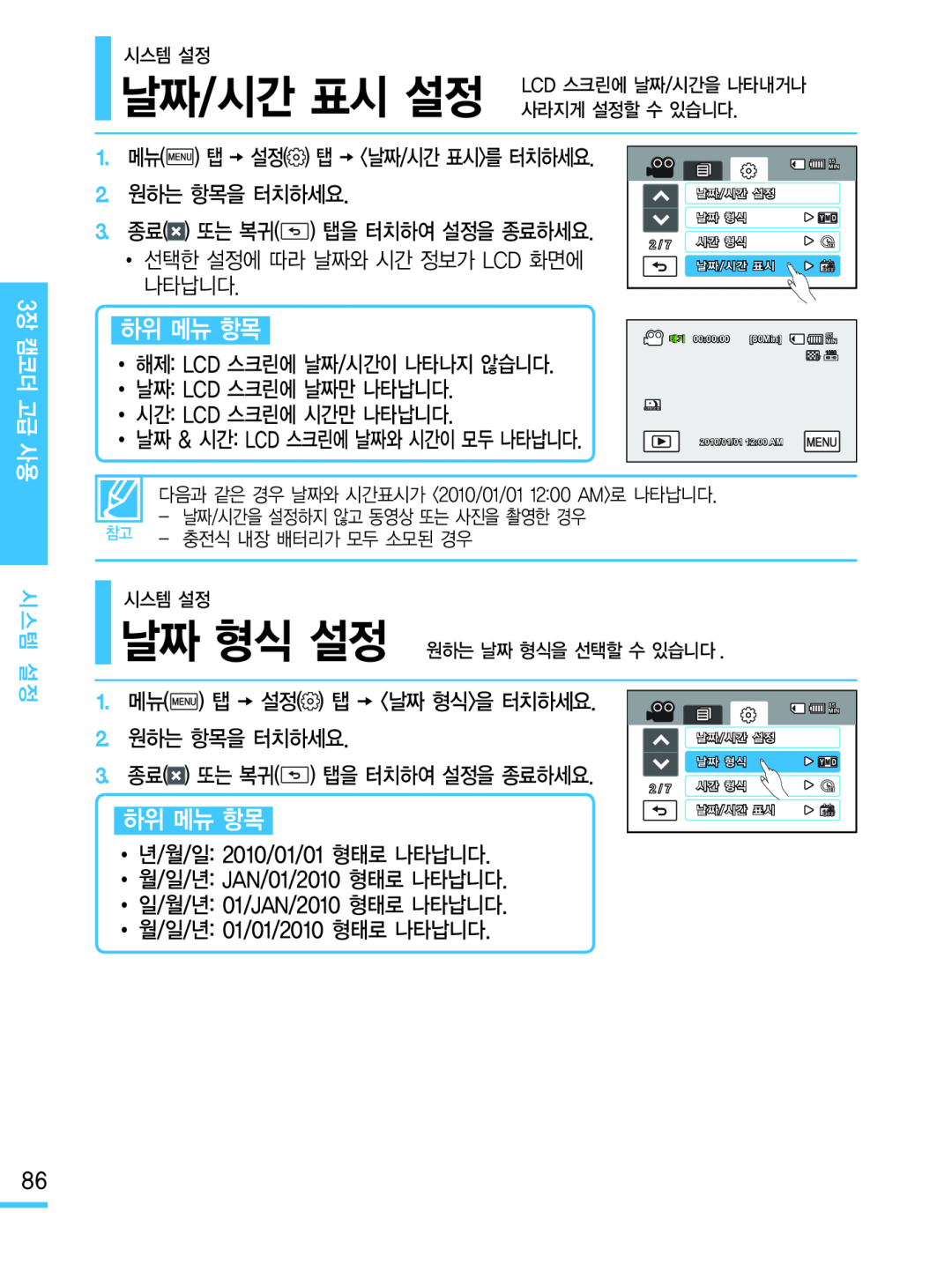 날짜/시간 표시 설정
날짜/시간 표시 설정날짜 형식 설정
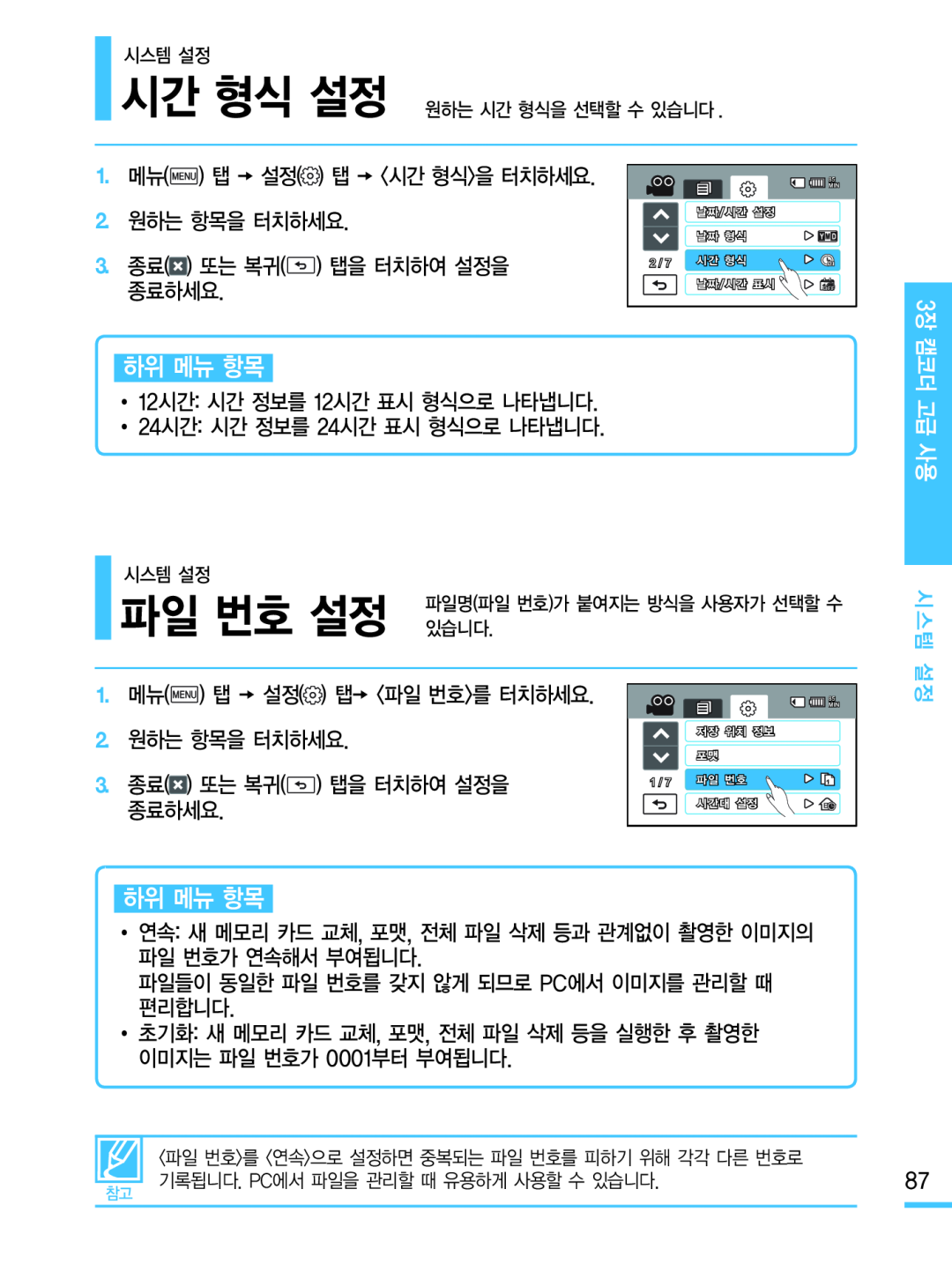 시간 형식 설정
시간 형식 설정파일 번호 설정
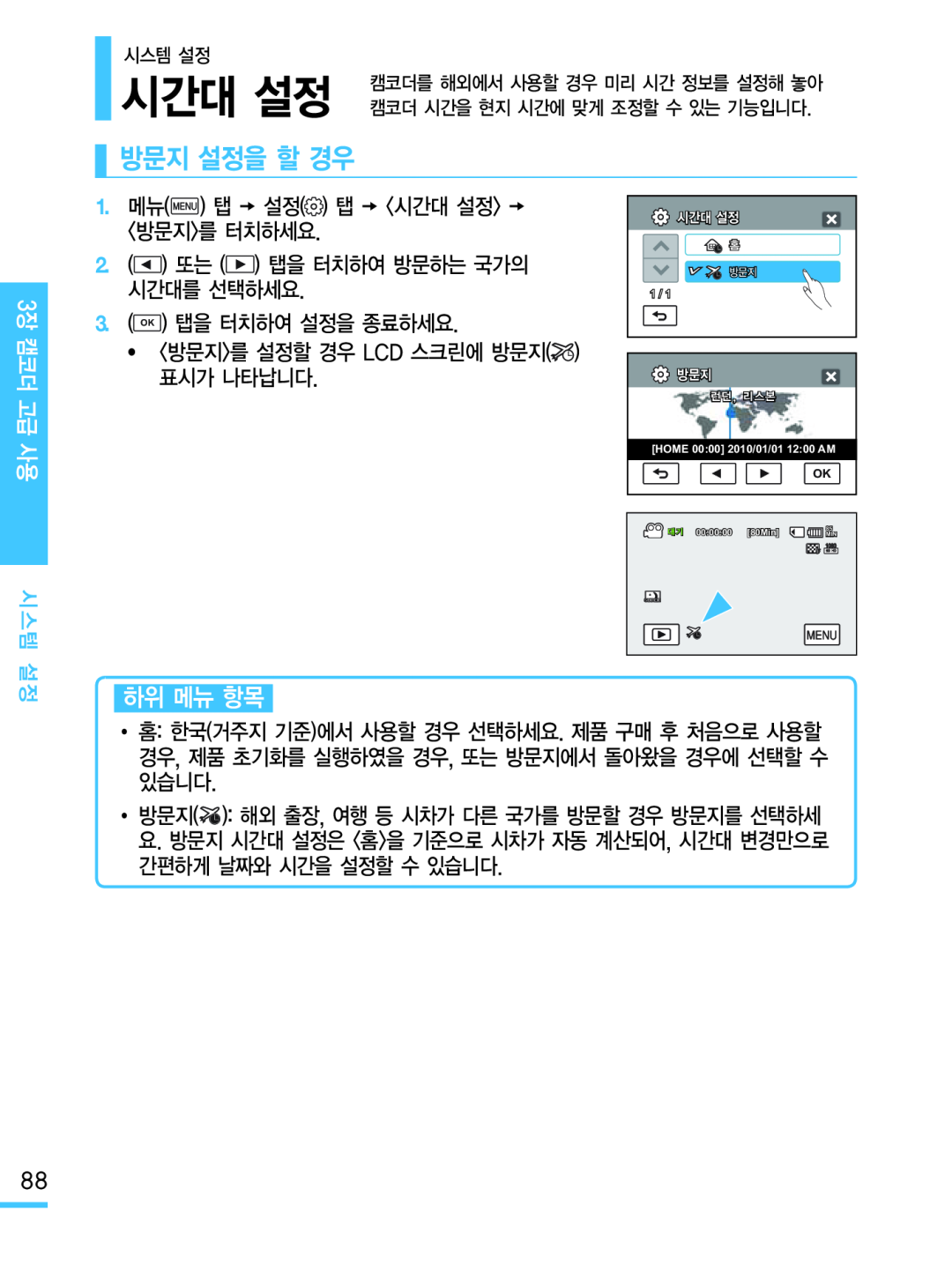 시간대 설정
시간대 설정방문지 설정을 할 경우
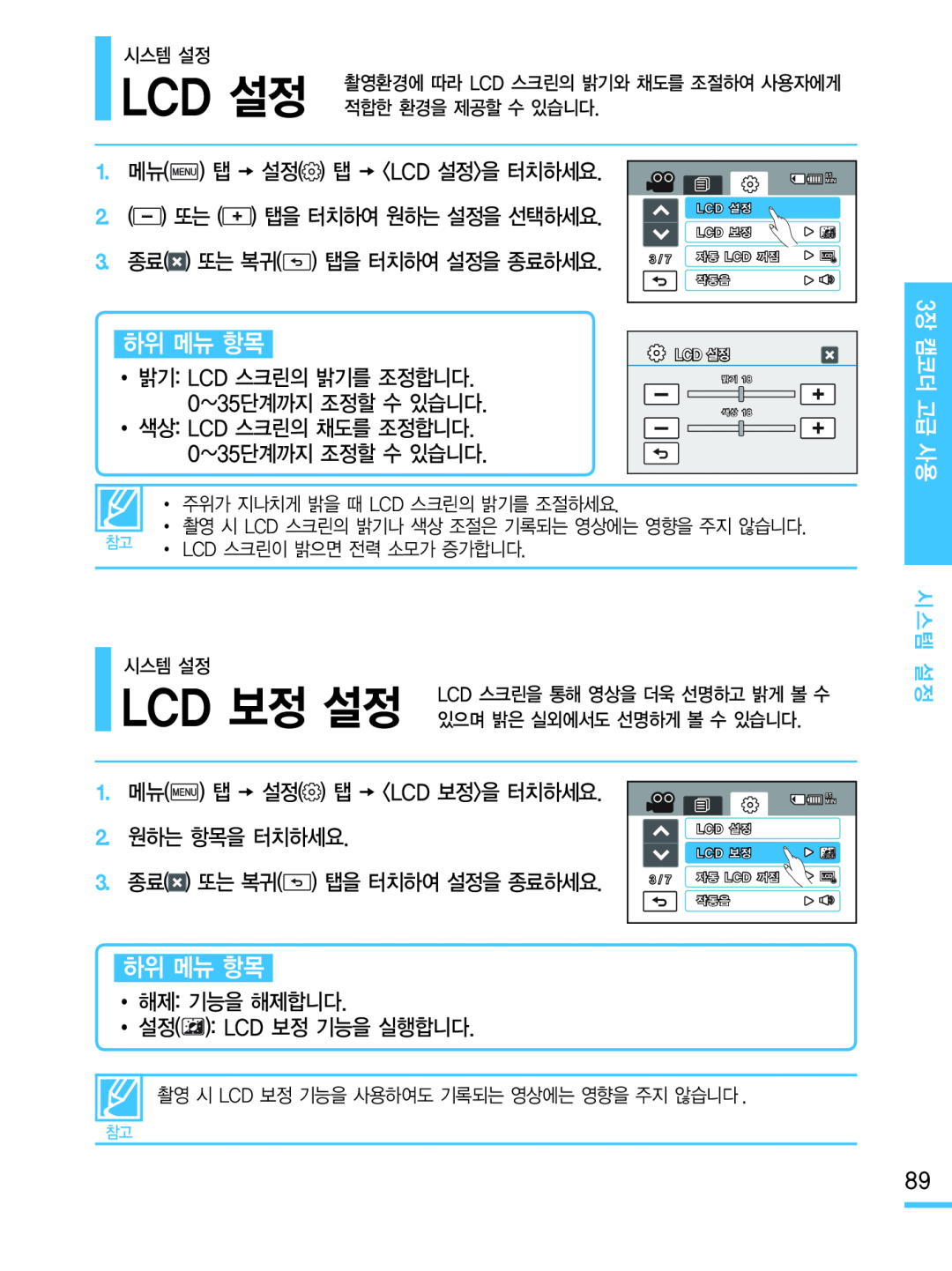 LCD 설정
LCD 설정LCD 보정 설정
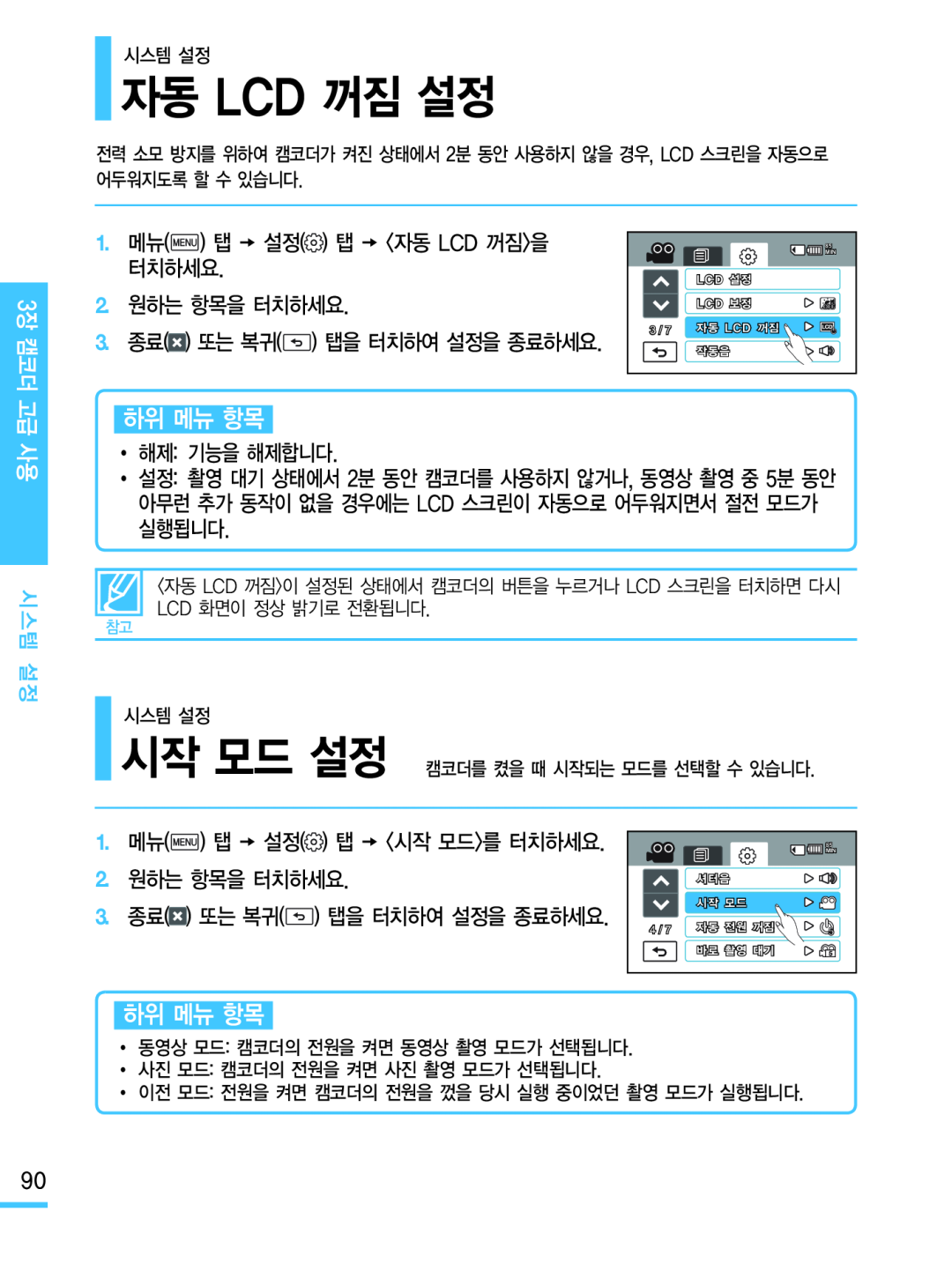 자동 LCD 꺼짐 설정
자동 LCD 꺼짐 설정시작 모드 설정
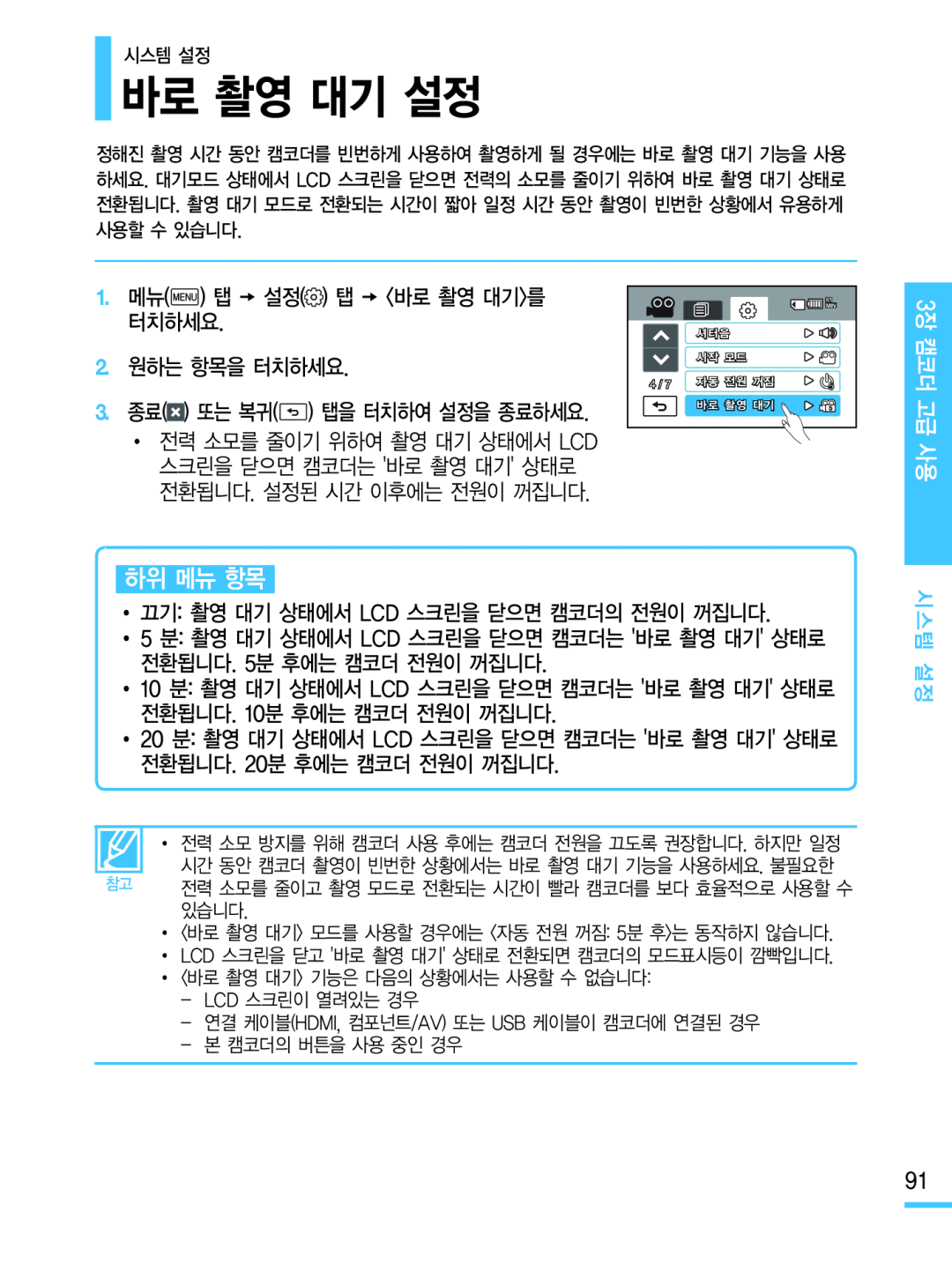 바로 촬영 대기 설정
바로 촬영 대기 설정
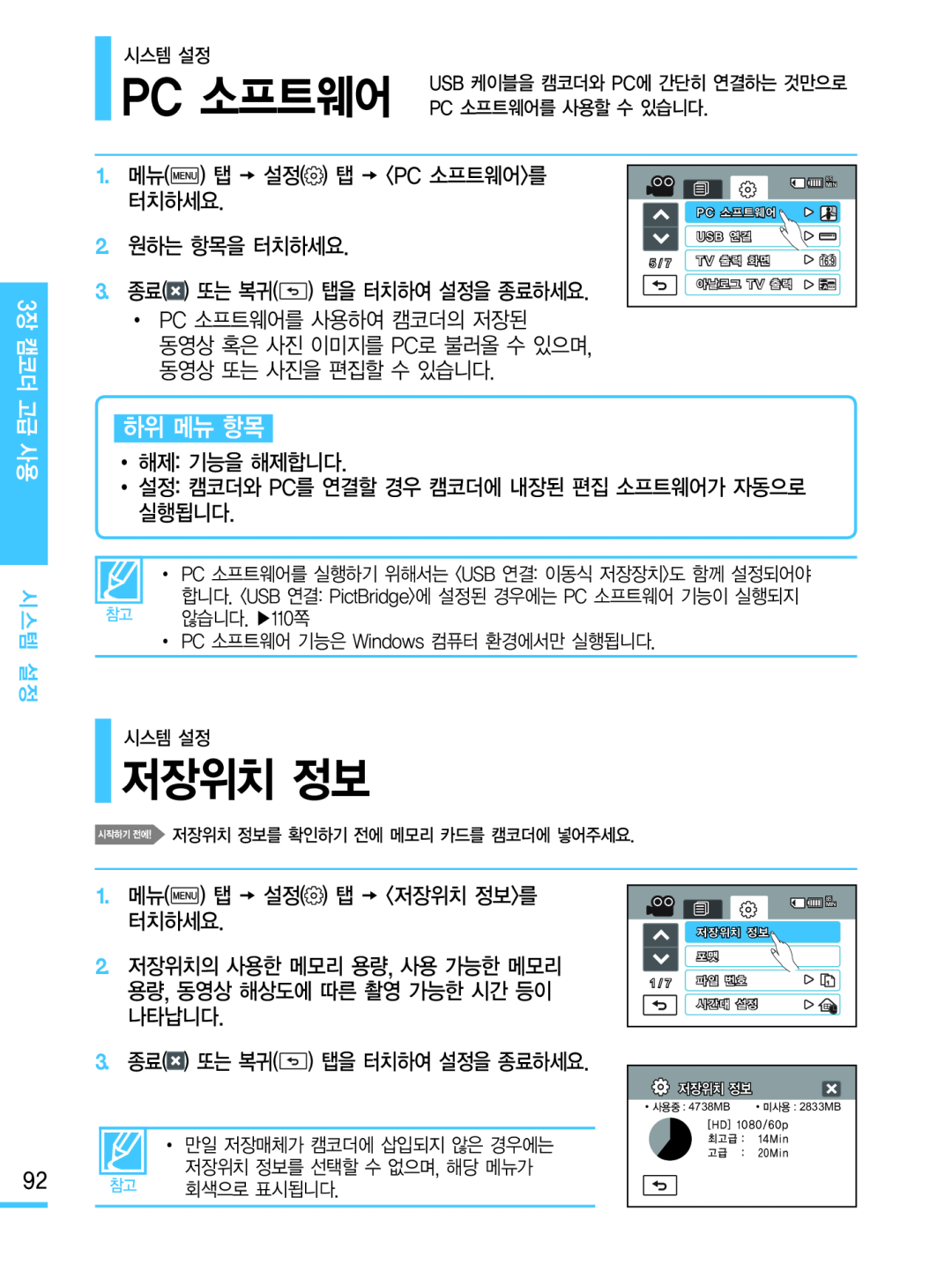 PC 소프트웨어
PC 소프트웨어저장위치 정보
 저장매체 포맷
저장매체 포맷
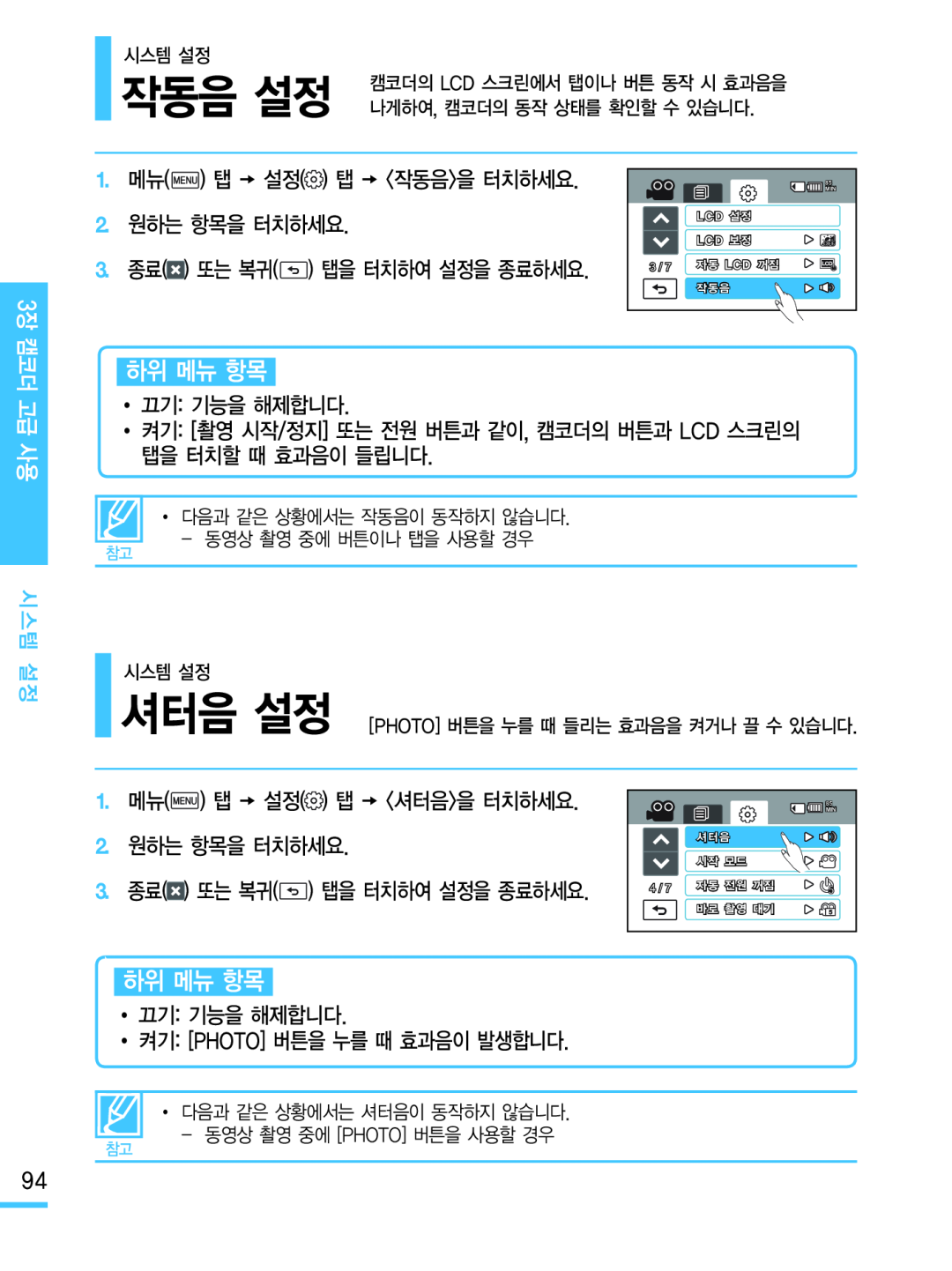 작동음 설정
작동음 설정셔터음 설정
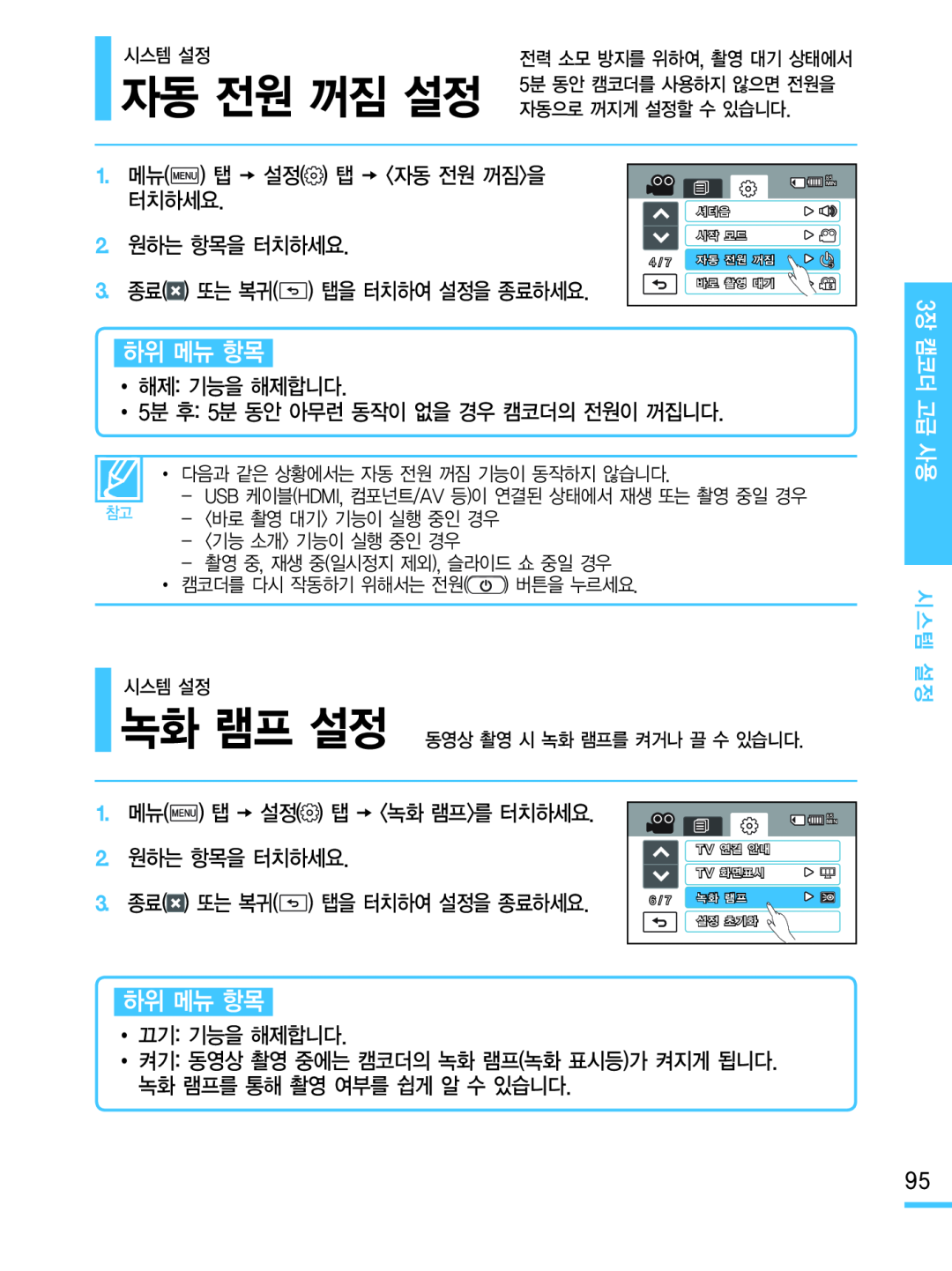 자동 전원 꺼짐 설정
자동 전원 꺼짐 설정녹화 램프 설정
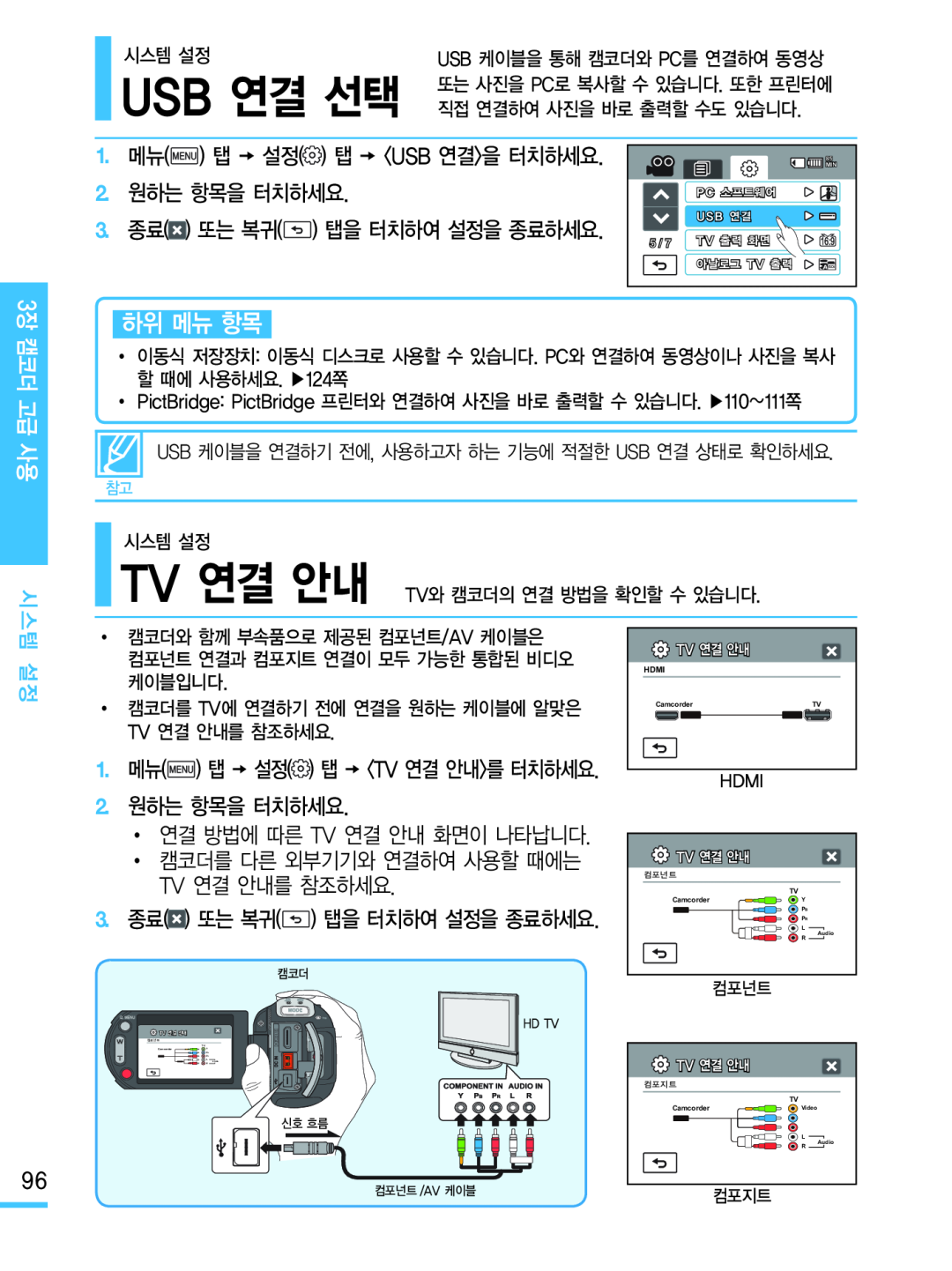 USB 연결 선택
USB 연결 선택TV 연결 안내
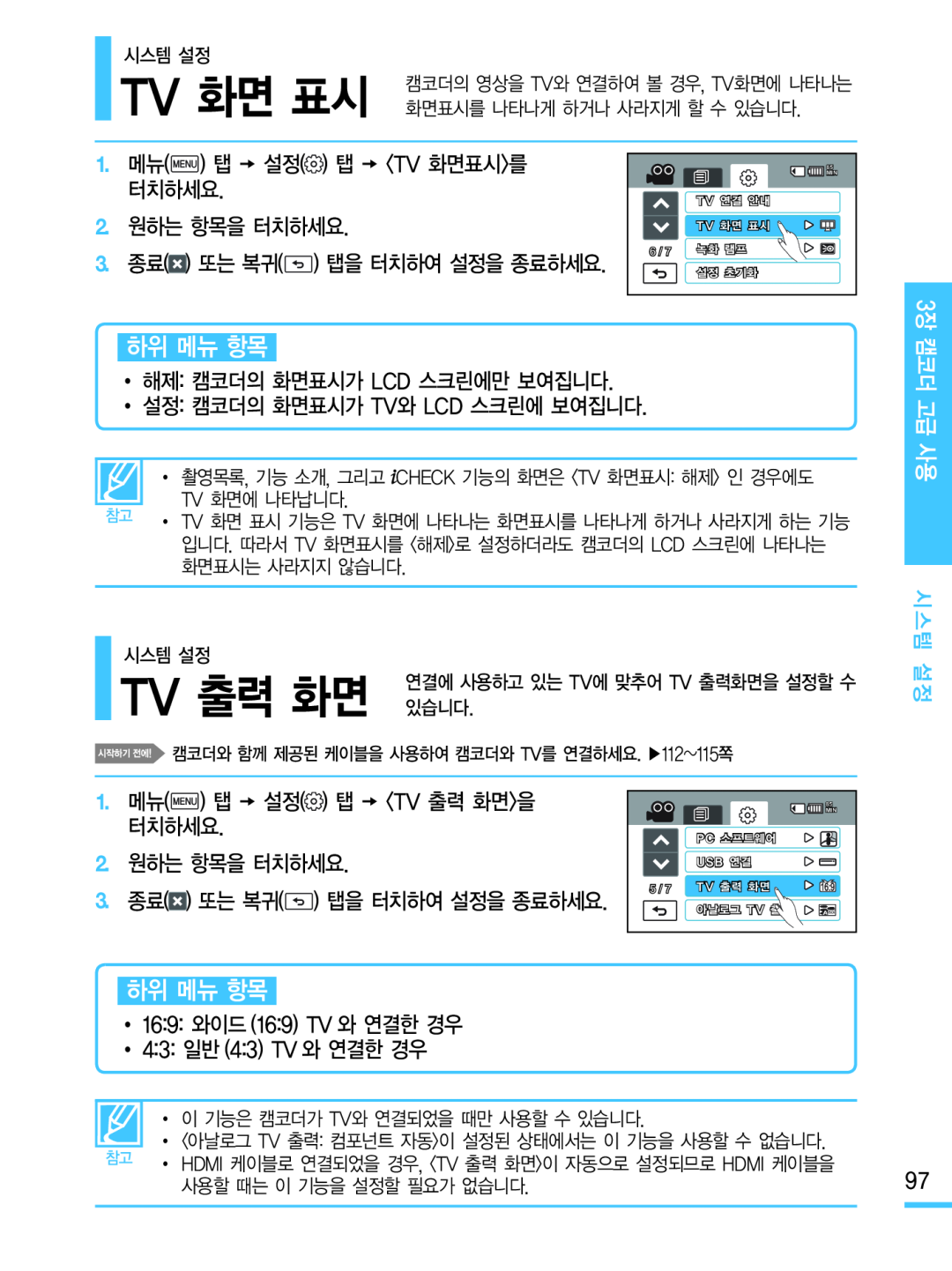 TV 화면 표시
TV 화면 표시TV 출력 화면
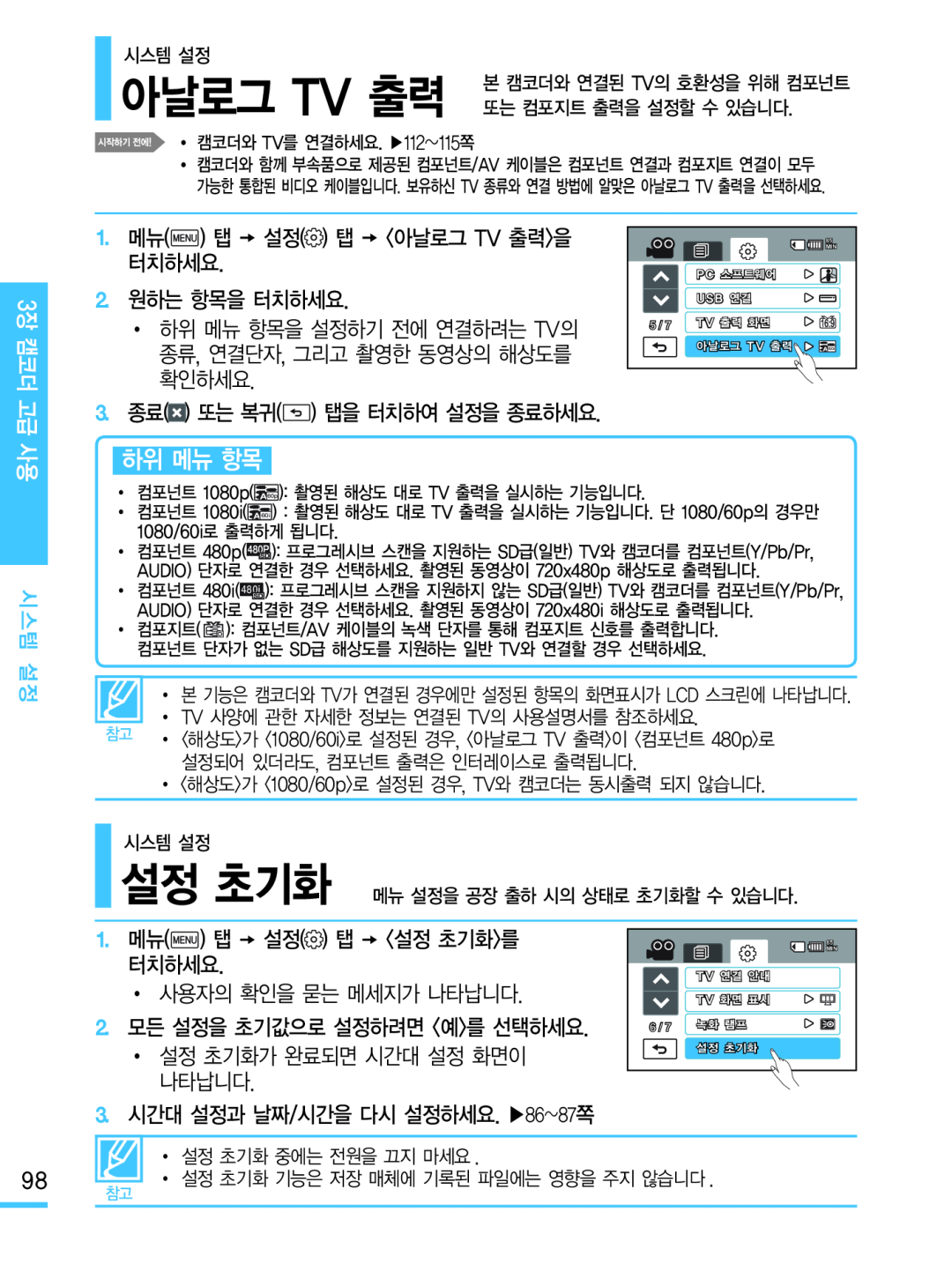 아날로그 TV 출력
아날로그 TV 출력설정 초기화
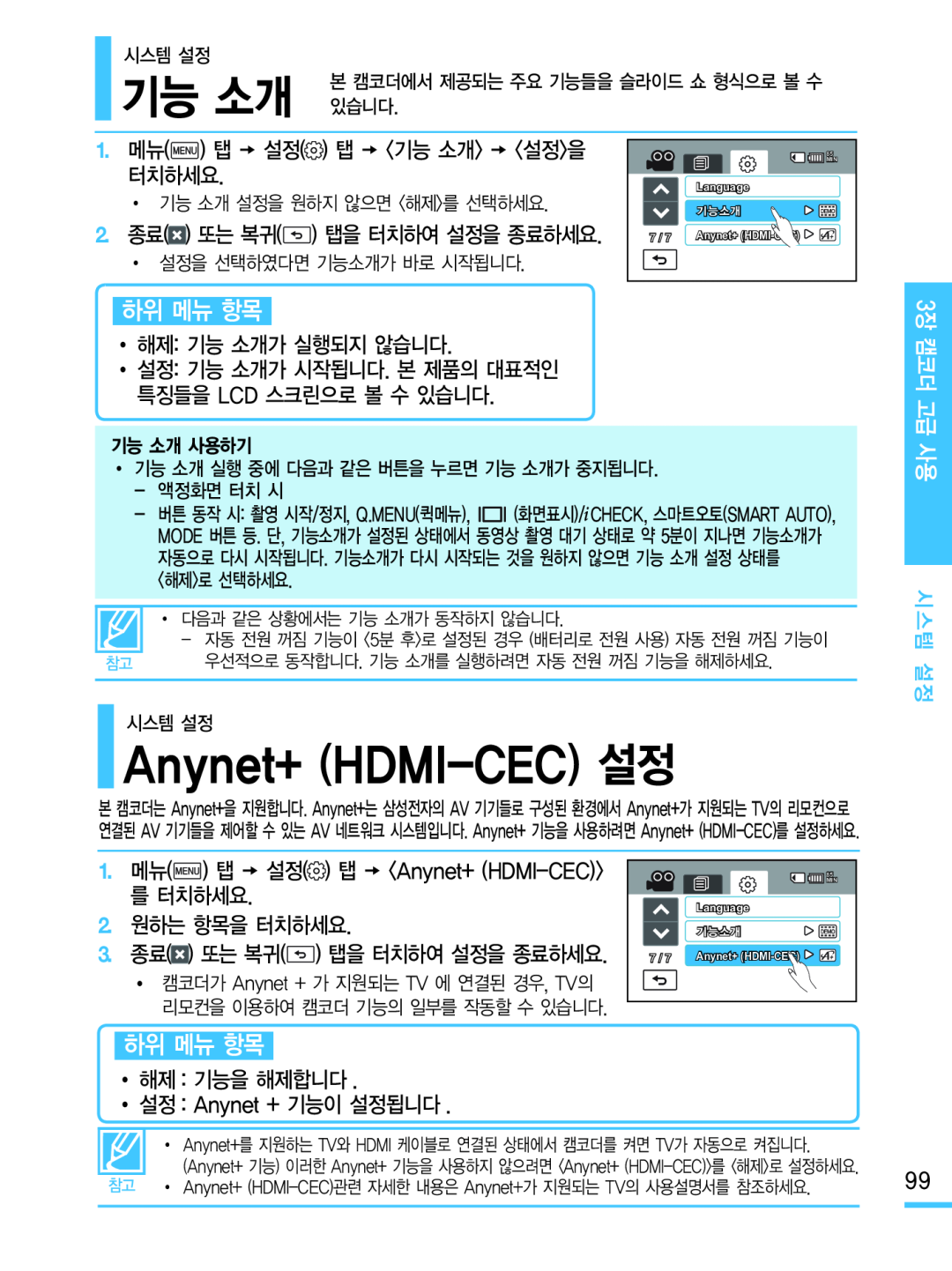 기능 소개 있습니다
기능 소개 있습니다Anynet+ (HDMI-CEC)설정
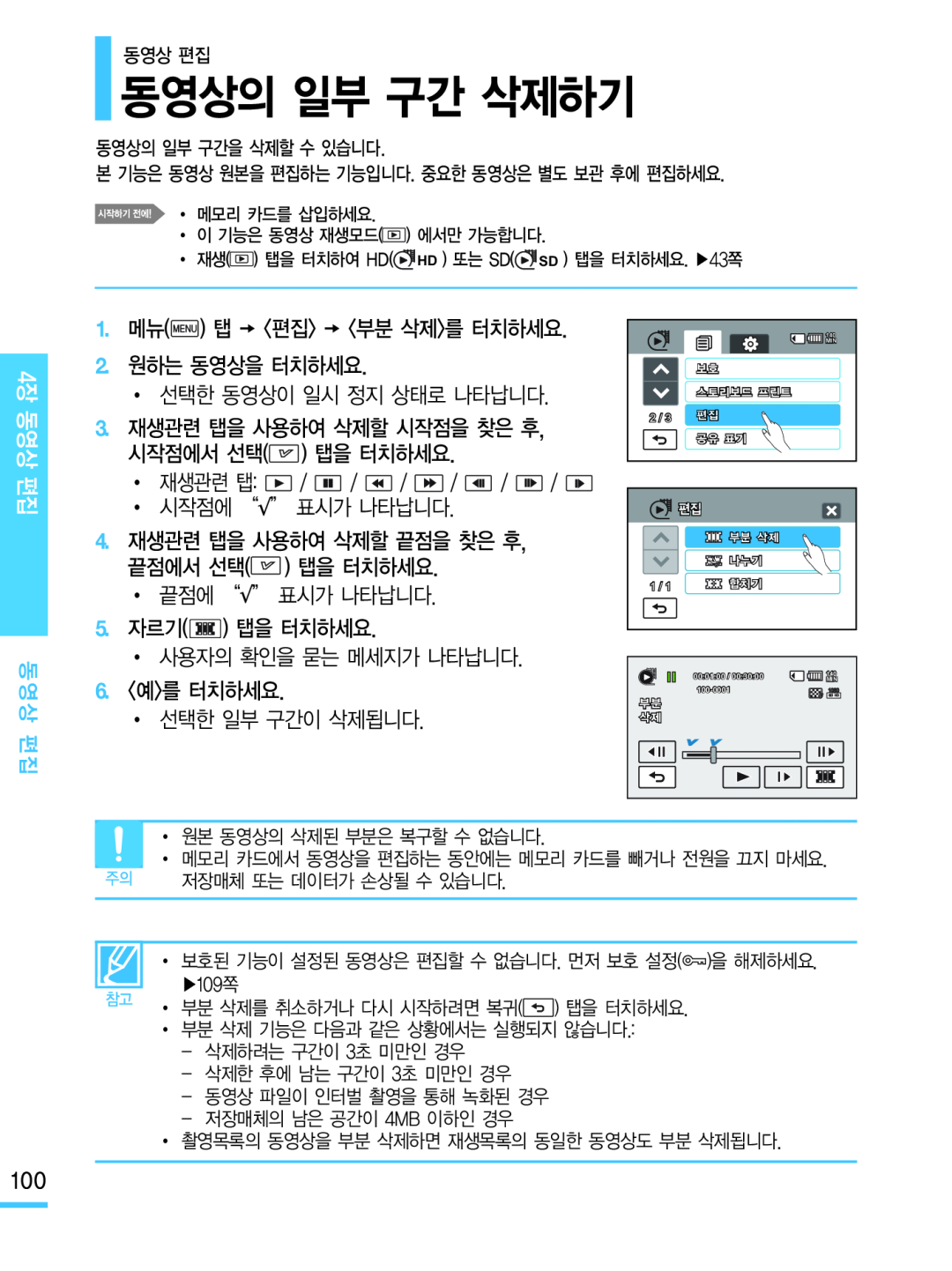 동영상의 일부 구간 삭제하기
동영상의 일부 구간 삭제하기
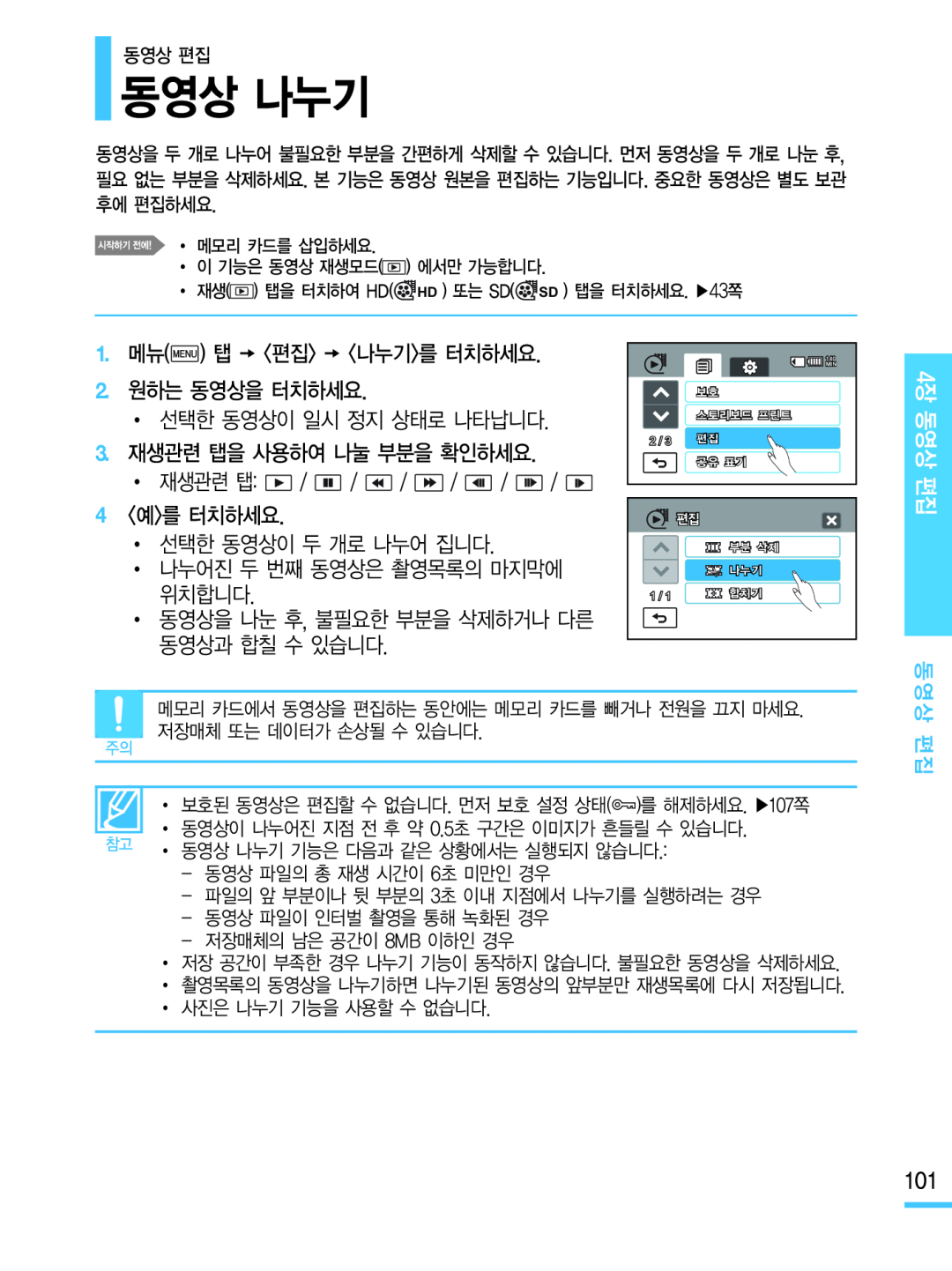 동영상 나누기
동영상 나누기
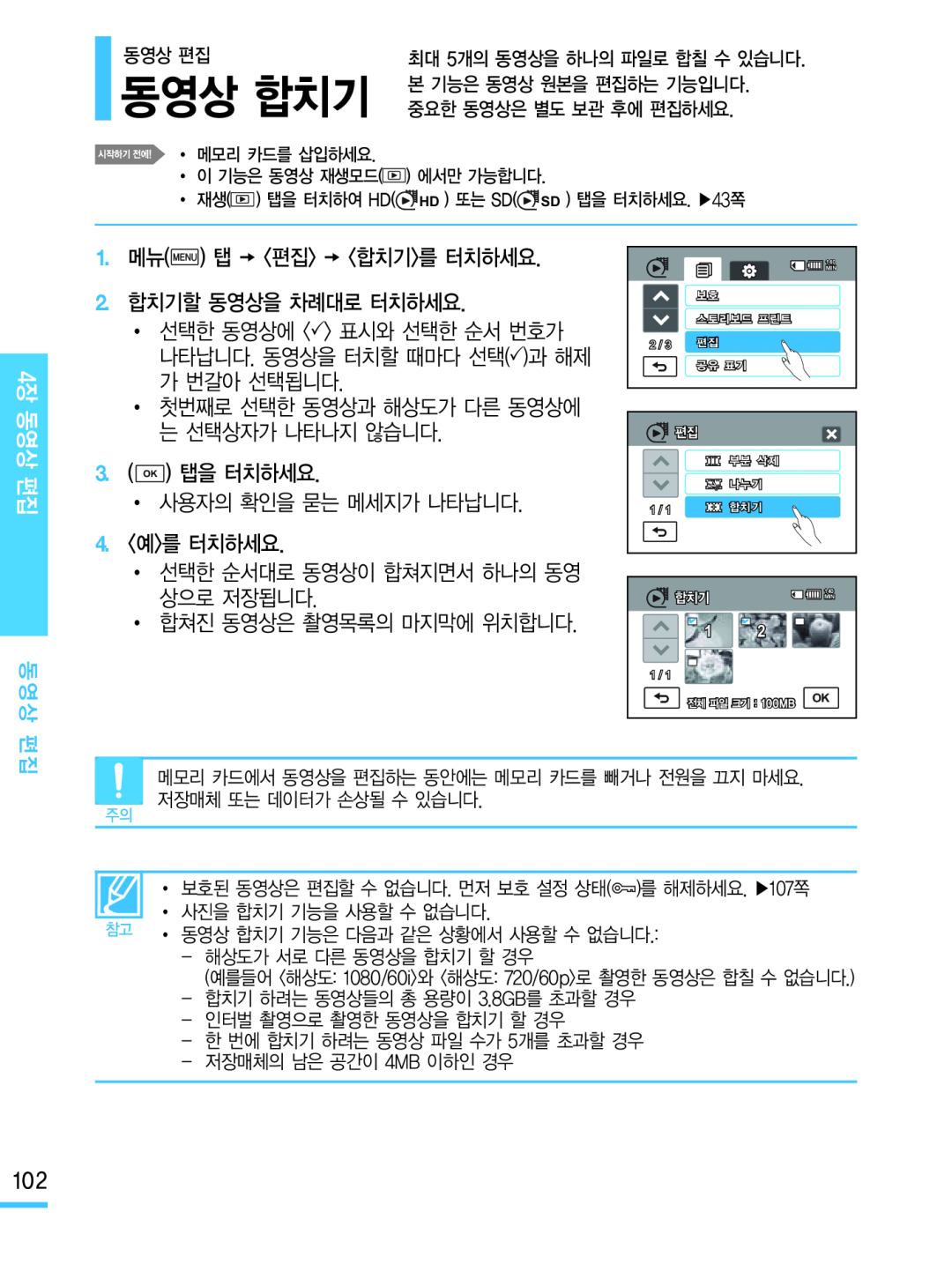 동영상 합치기
동영상 합치기
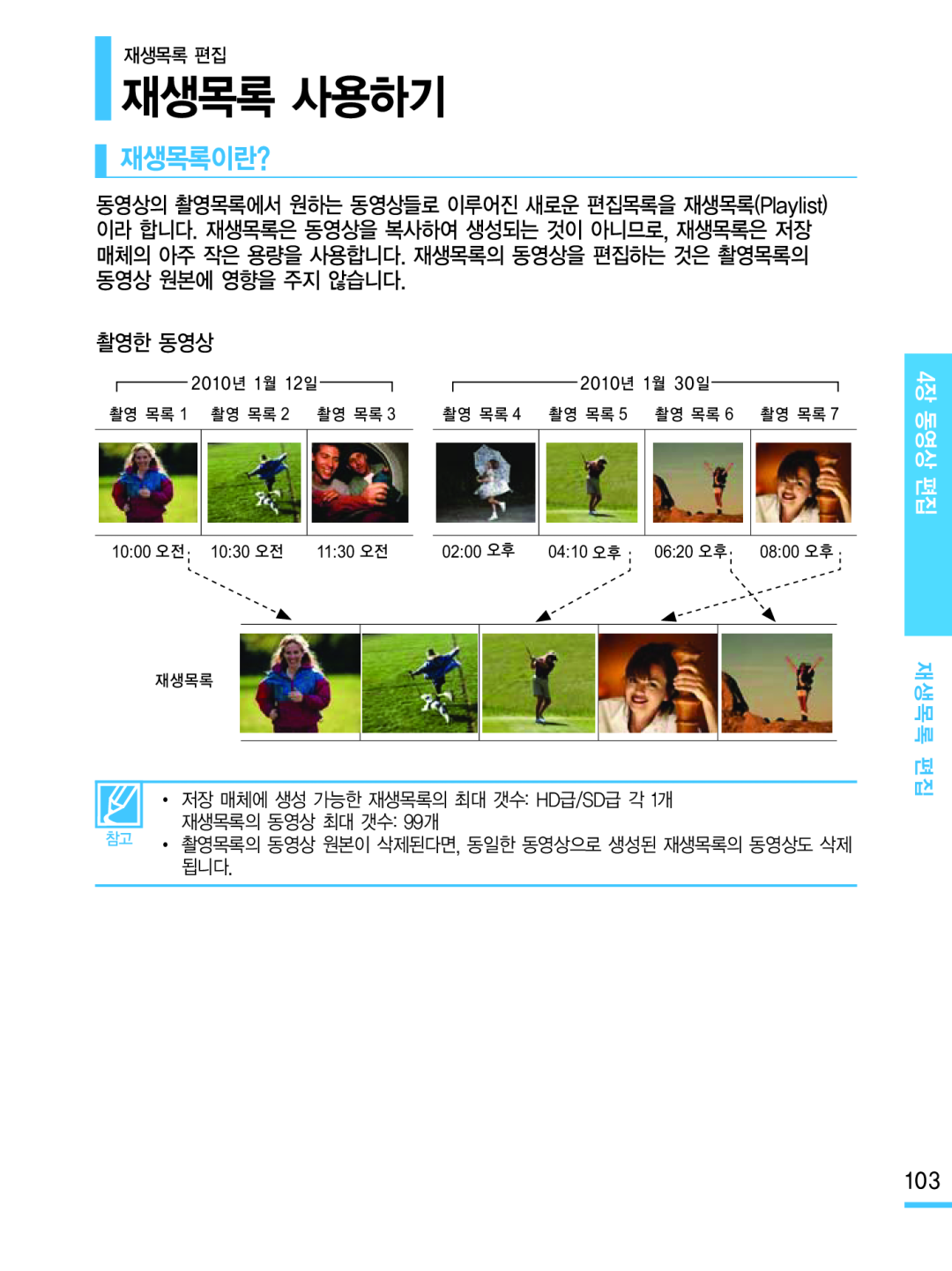 재생목록 사용하기
재생목록 사용하기재생목록이란
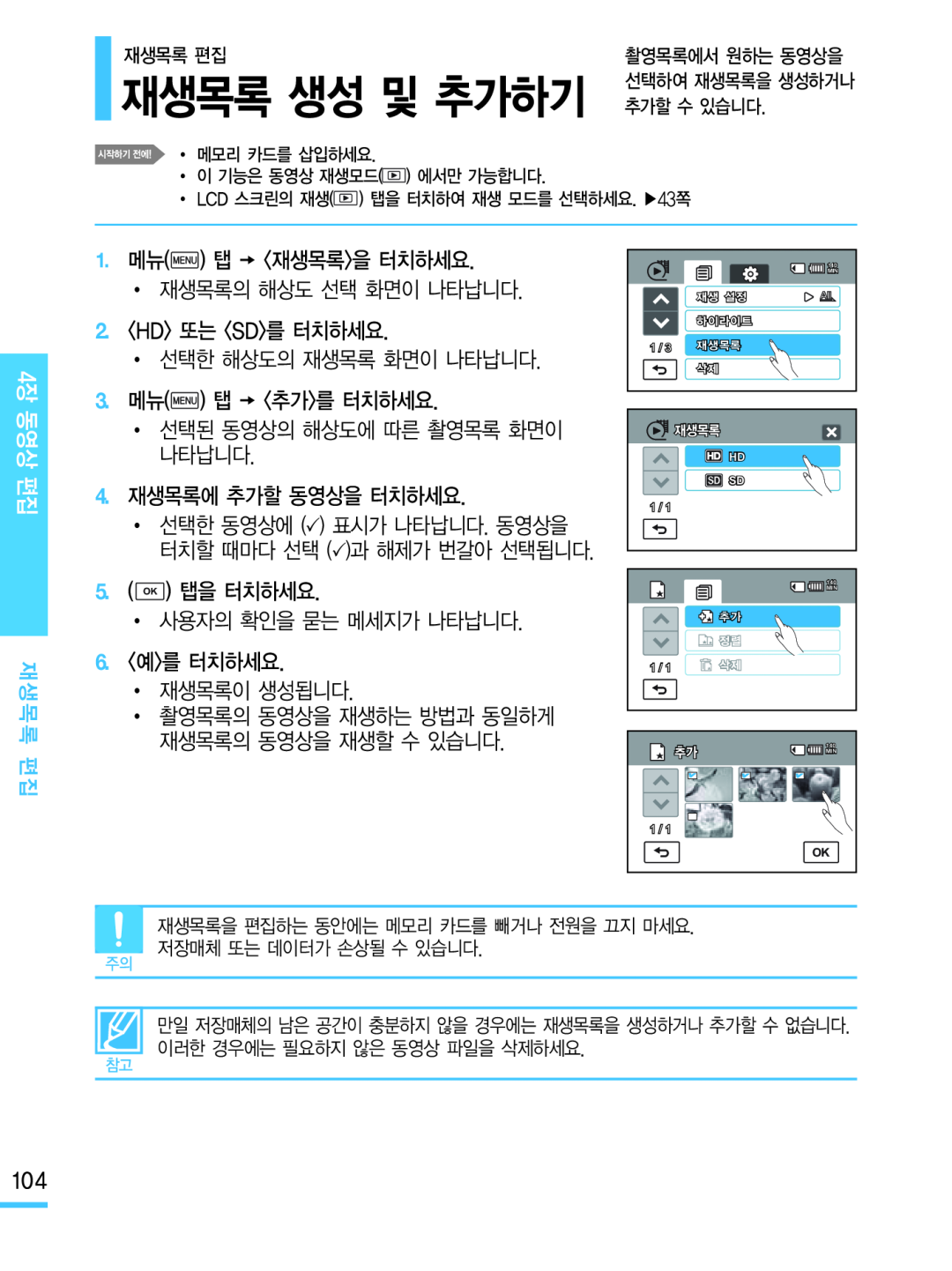 재생목록 생성 및 추가하기
재생목록 생성 및 추가하기
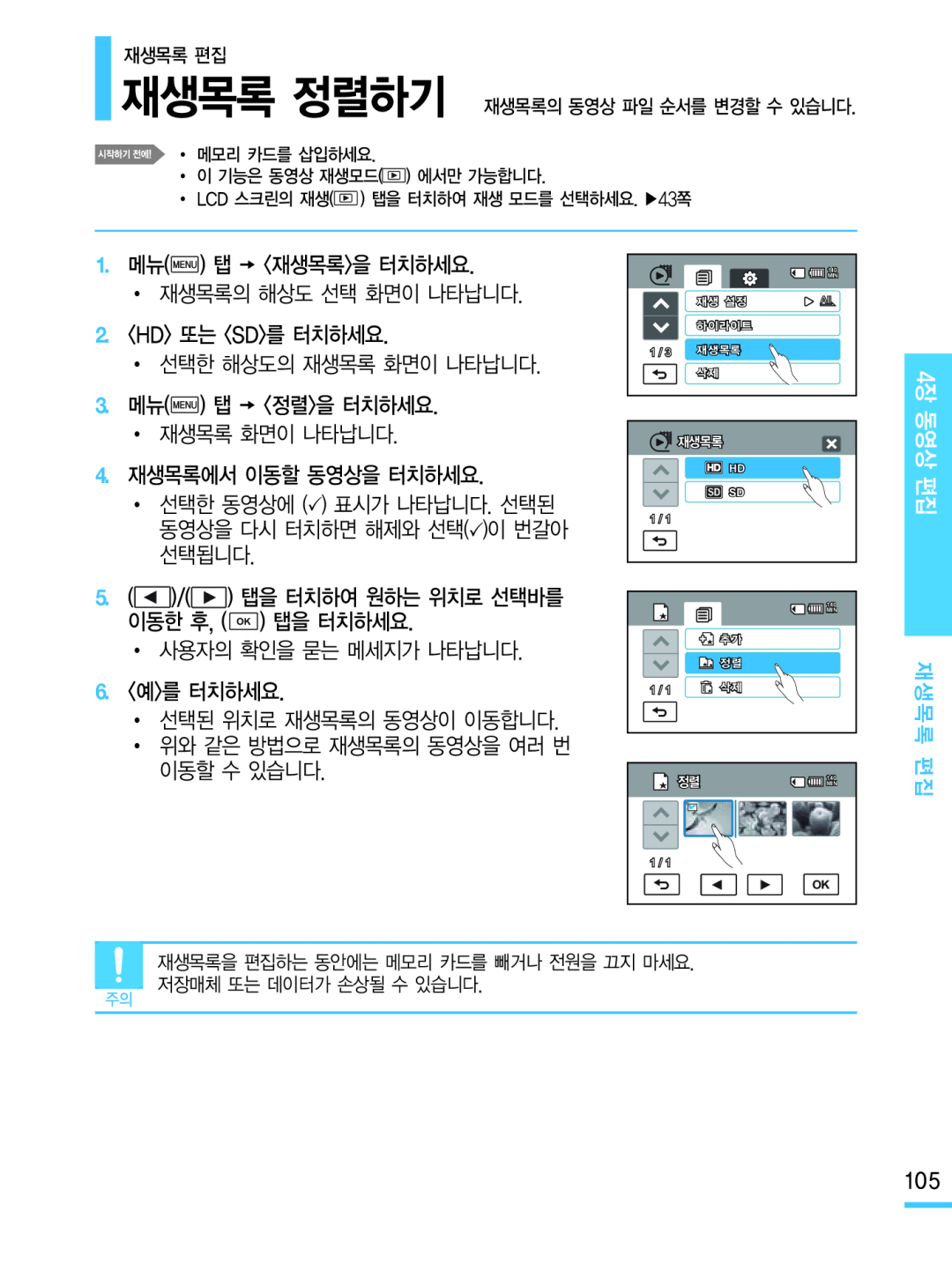 재생목록 정렬하기
재생목록 정렬하기
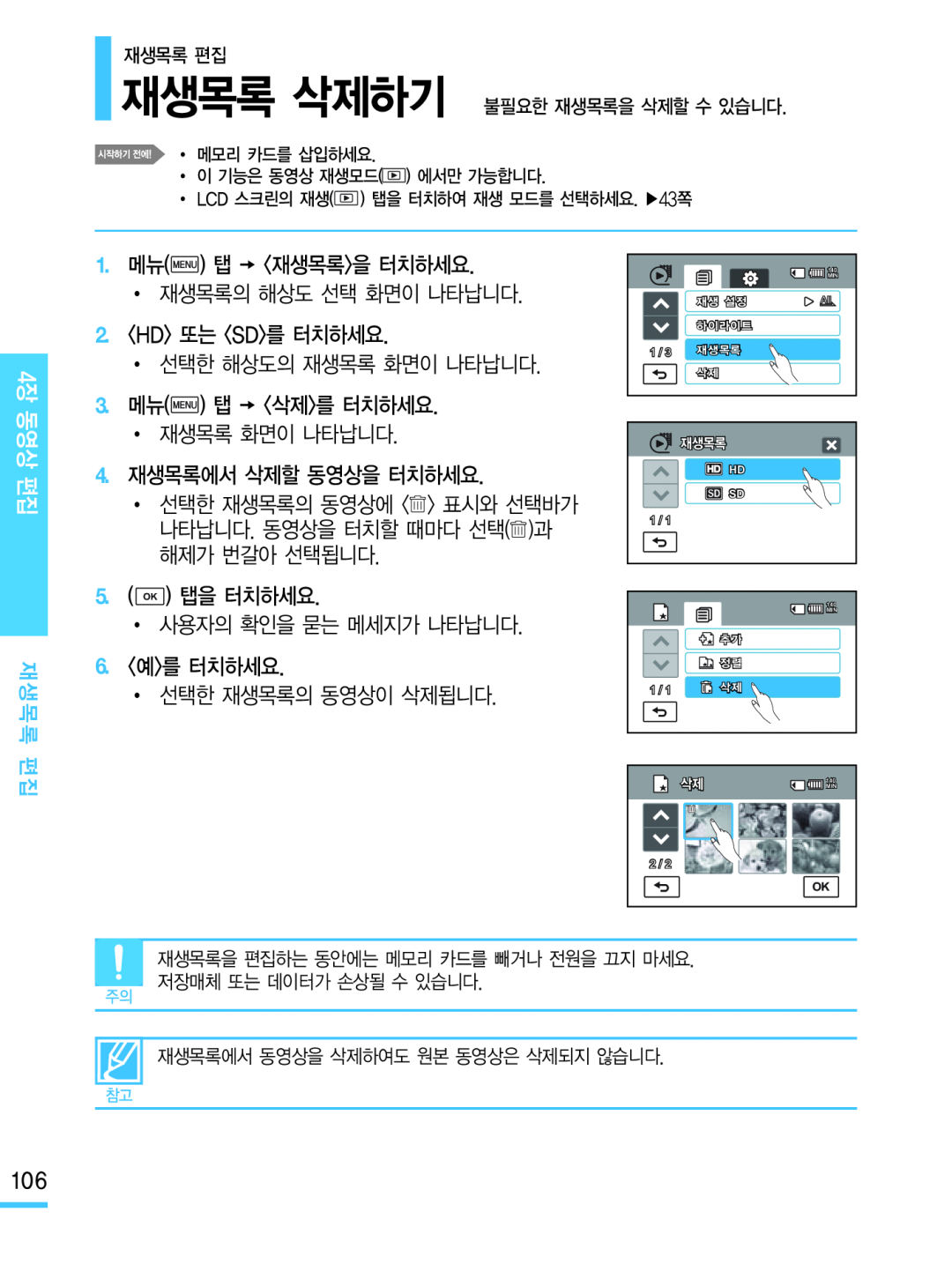 재생목록 삭제하기
재생목록 삭제하기
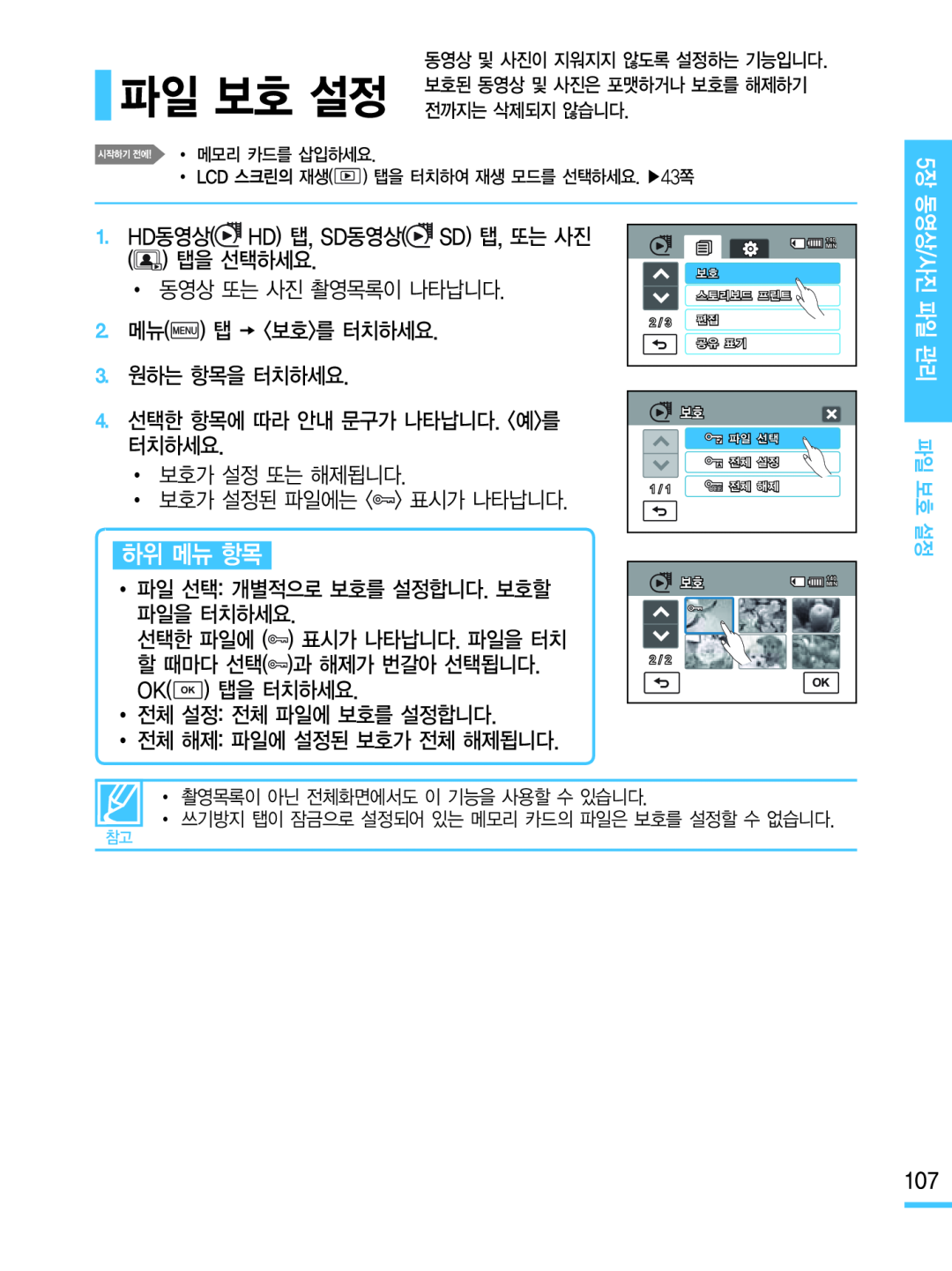 파일 보호 설정
파일 보호 설정
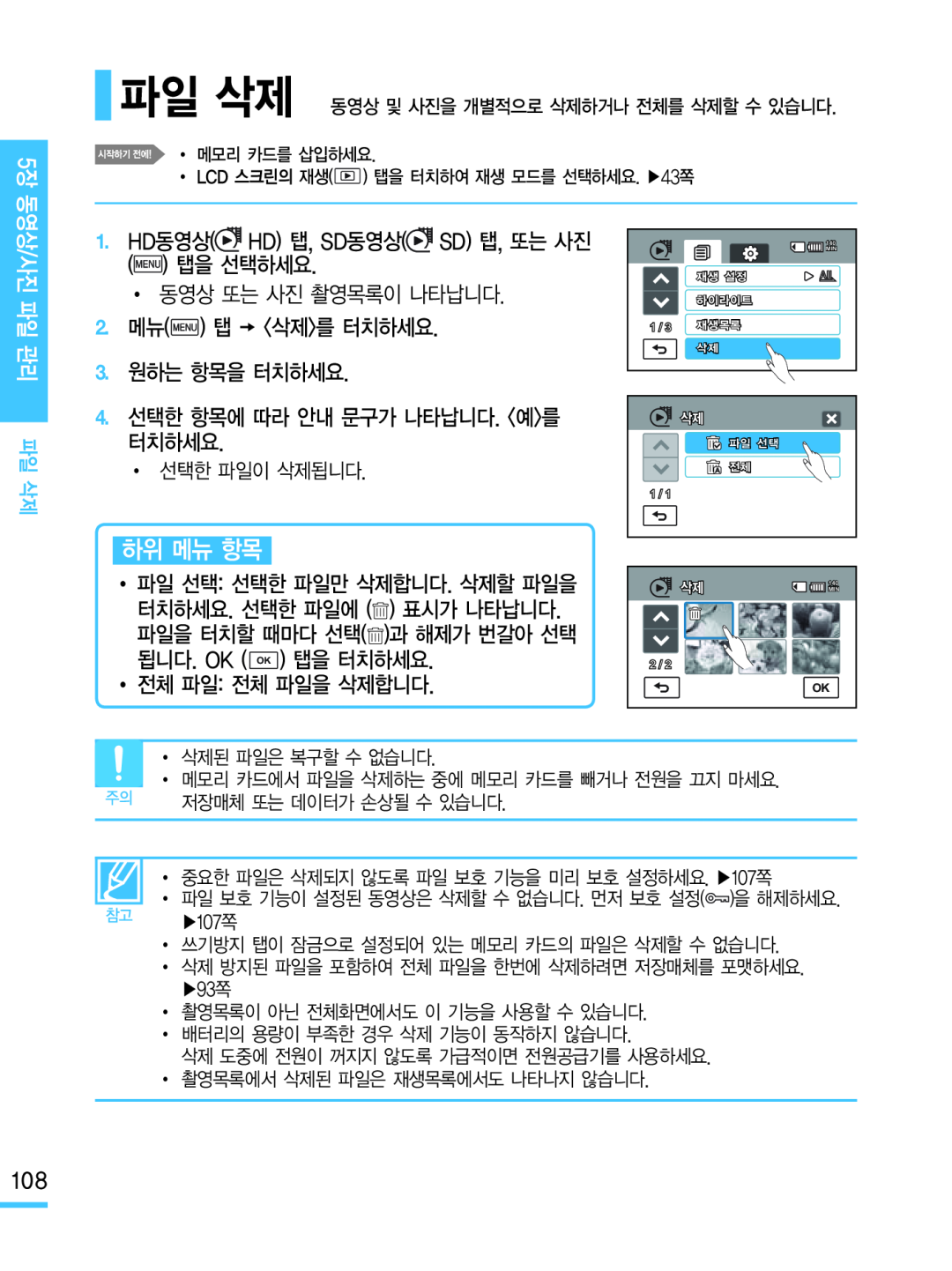 파일 삭제
파일 삭제
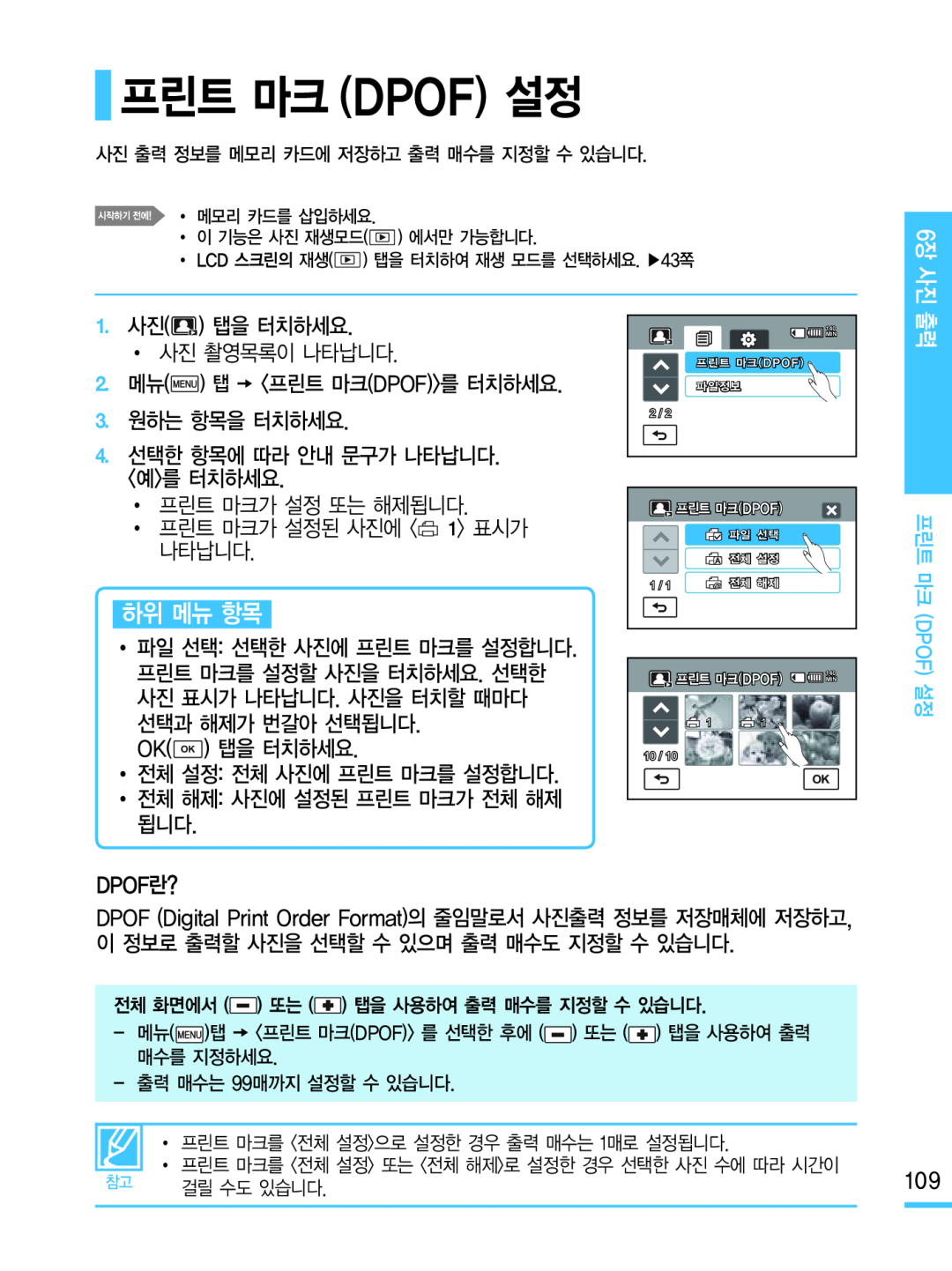 프린트 마크(DPOF) 설정
프린트 마크(DPOF) 설정
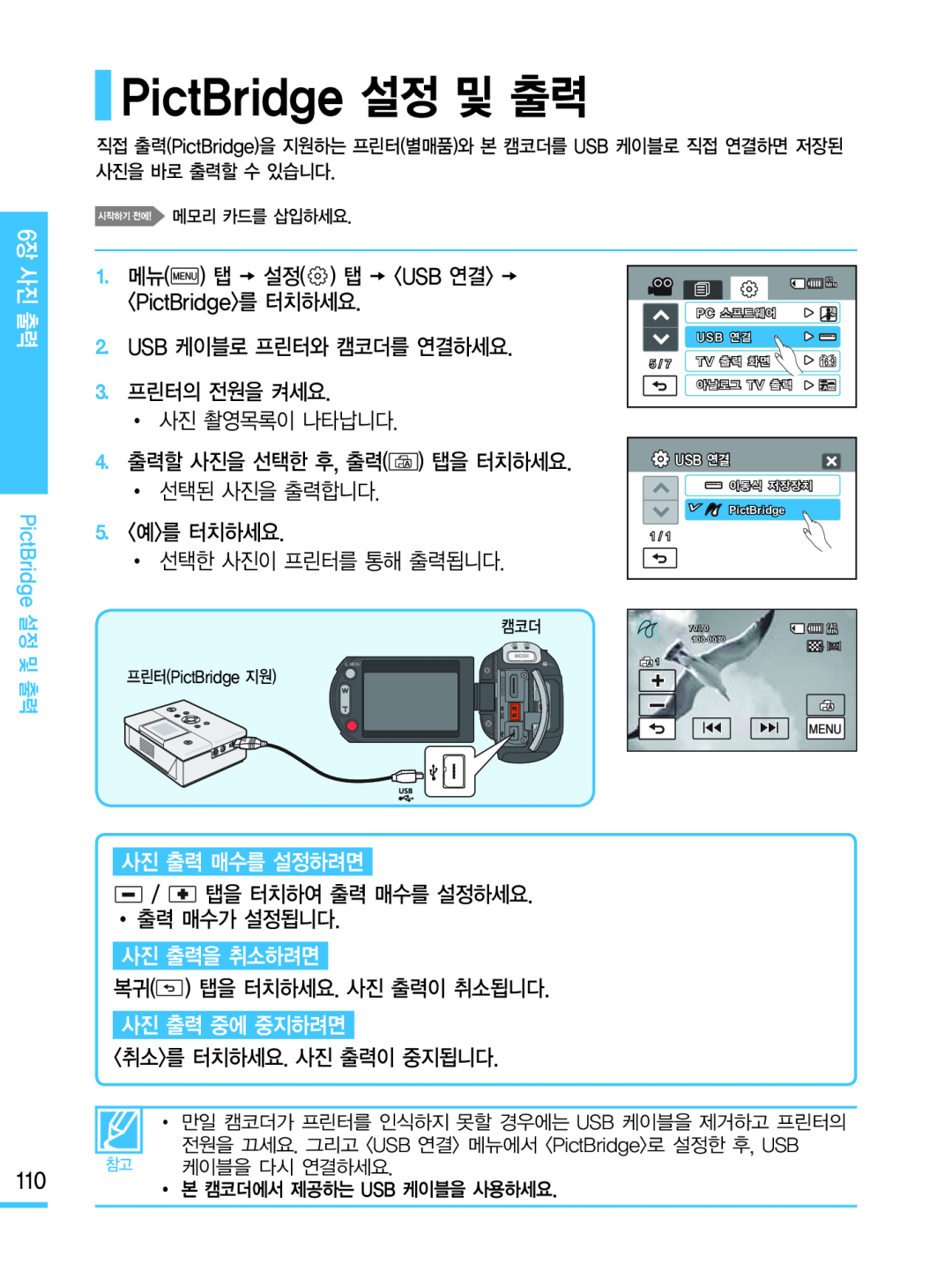 PictBridge 설정 및 출력
PictBridge 설정 및 출력
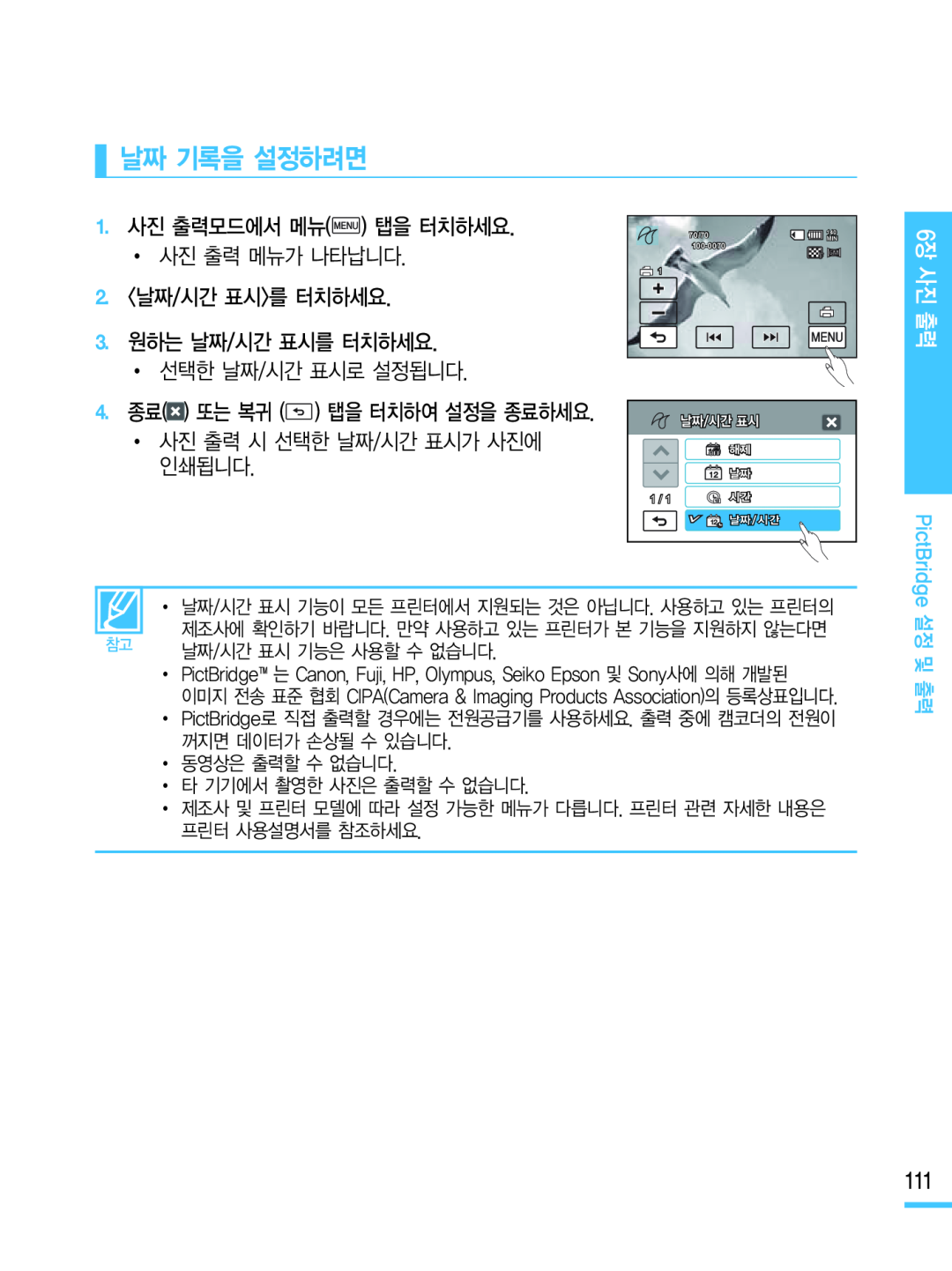 날짜 기록을 설정하려면
날짜 기록을 설정하려면
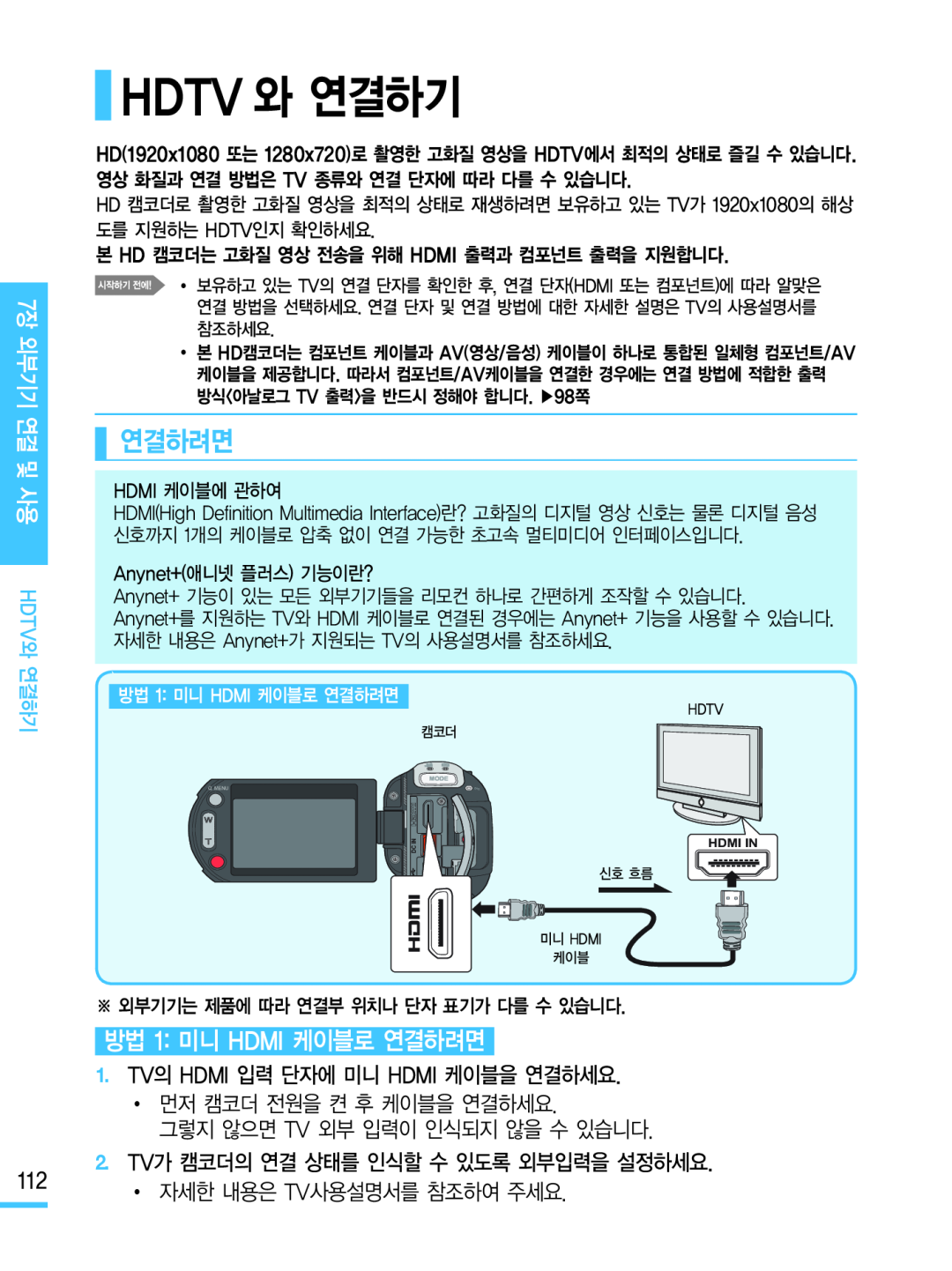 HDTV와 연결하기
HDTV와 연결하기연결하려면
방법 1: 미니 HDMI 케이블로 연결하려면
 방법 2: 컴포넌트 /AV 케이블로 연결하려면
방법 2: 컴포넌트 /AV 케이블로 연결하려면
 일반 TV와 연결하기 (16:9/4:3)
일반 TV와 연결하기 (16:9/4:3)방법 1: TV 의 컴포넌트 입력 단자에 연결하려면
방법 2: TV 의 컴포지트 ( 영상 / 음성 ) 입력 단자에 연결하려면
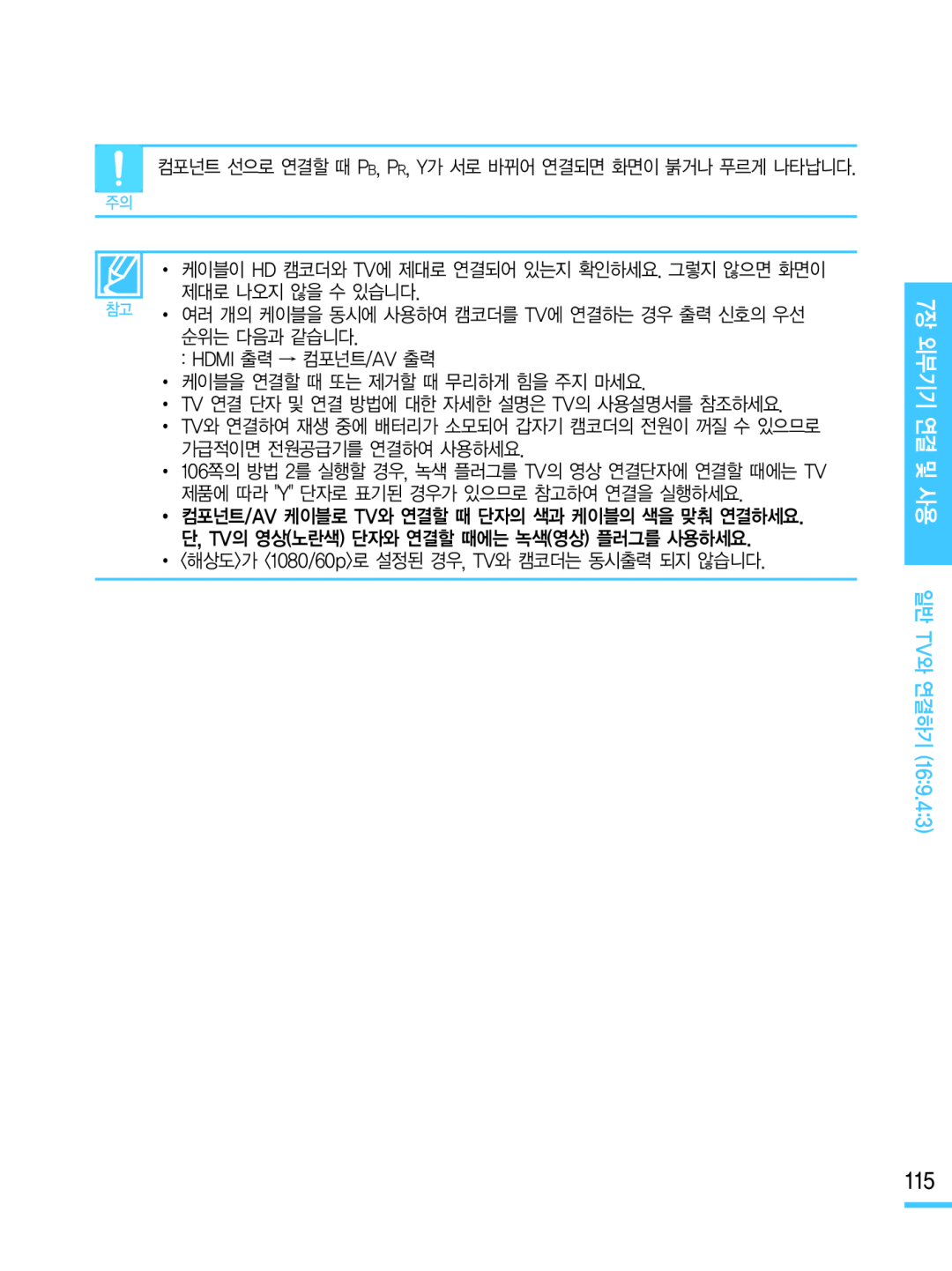 7장 외부기기 연결 및 사용
7장 외부기기 연결 및 사용
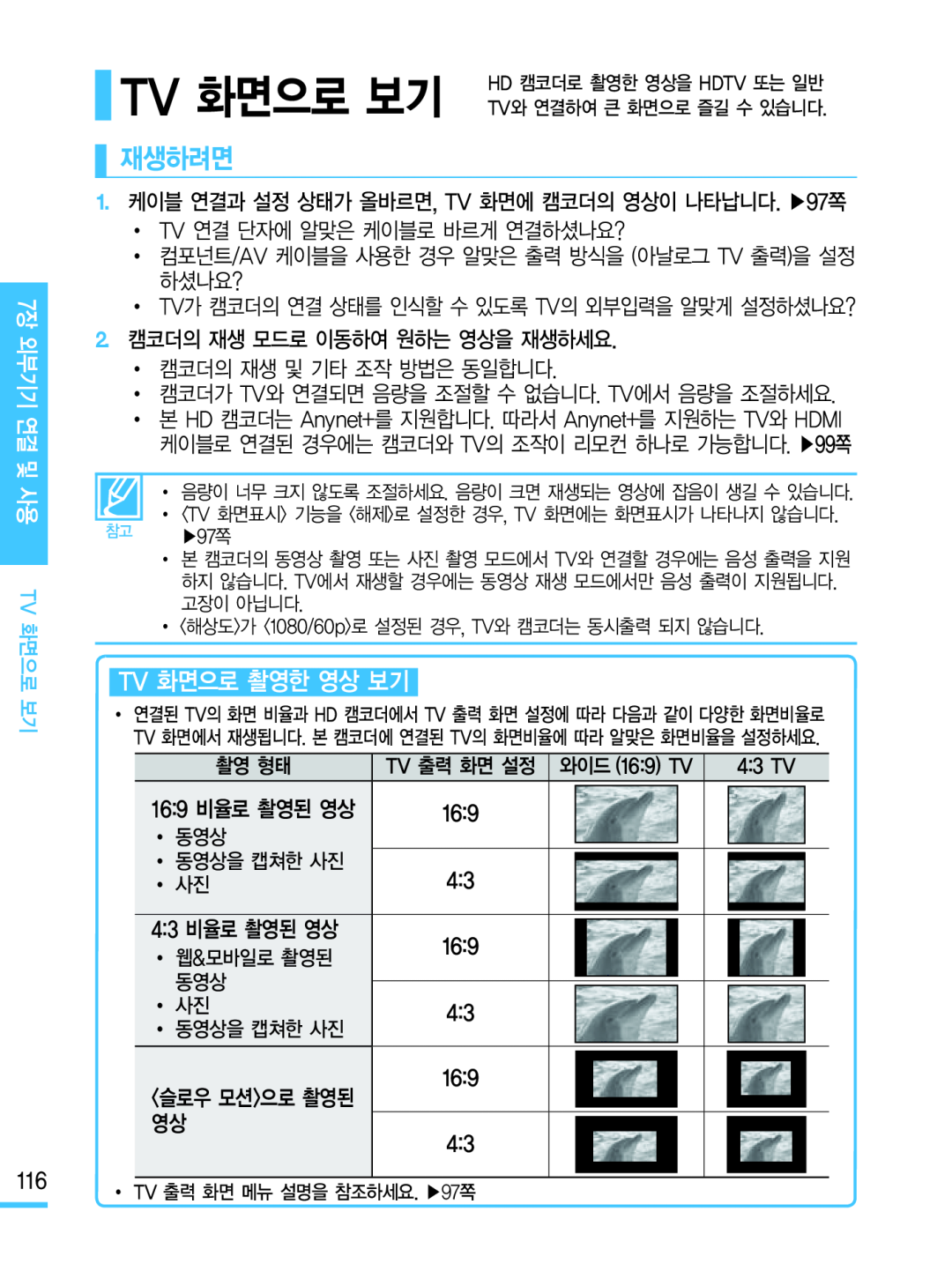 TV 화면으로 보기
TV 화면으로 보기재생하려면
TV 화면으로 촬영한 영상 보기
 동영상을 외부기기로 복사하기
동영상을 외부기기로 복사하기
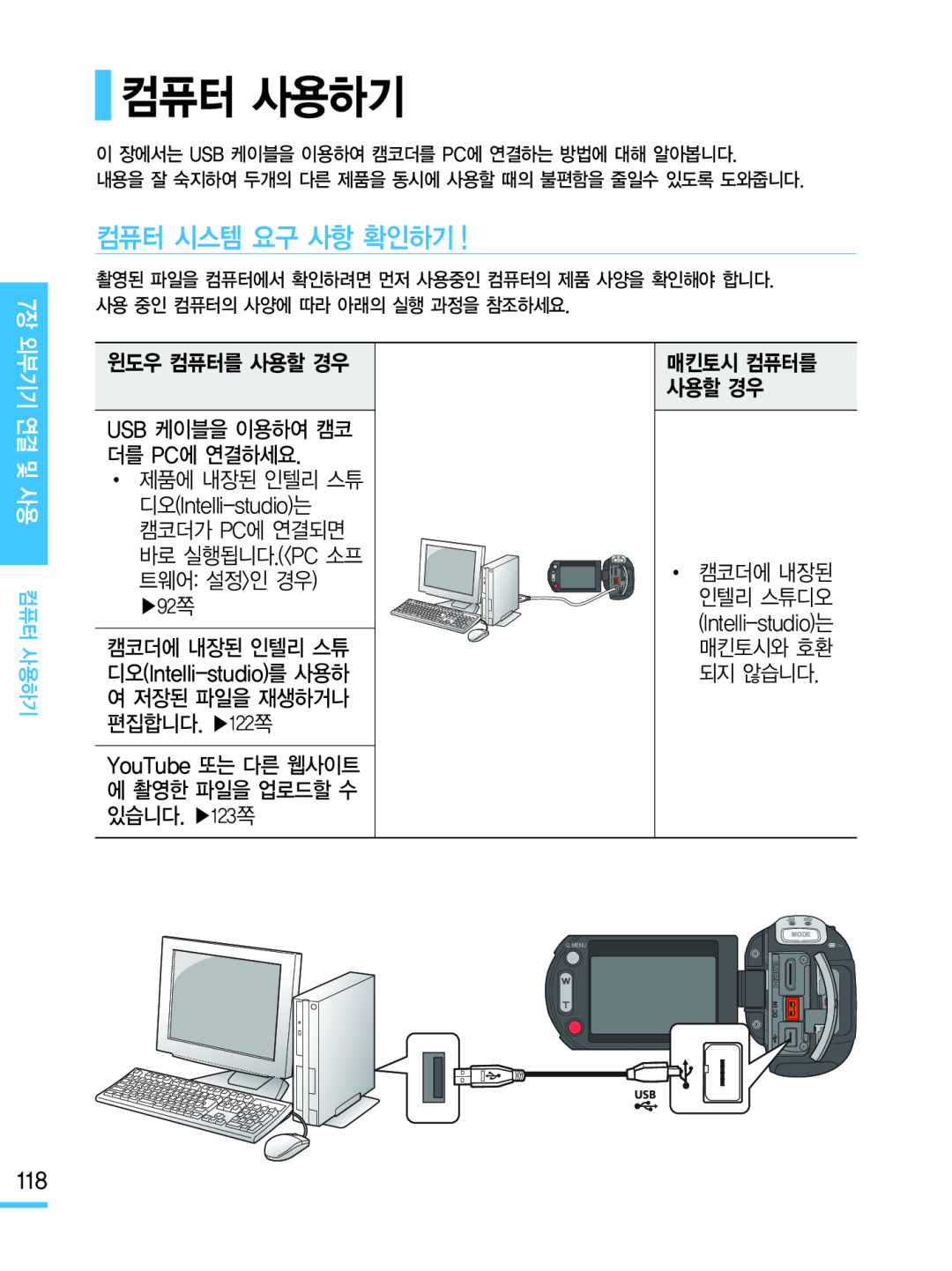 컴퓨터 사용하기
컴퓨터 사용하기컴퓨터 시스템 요구 사항 확인하기
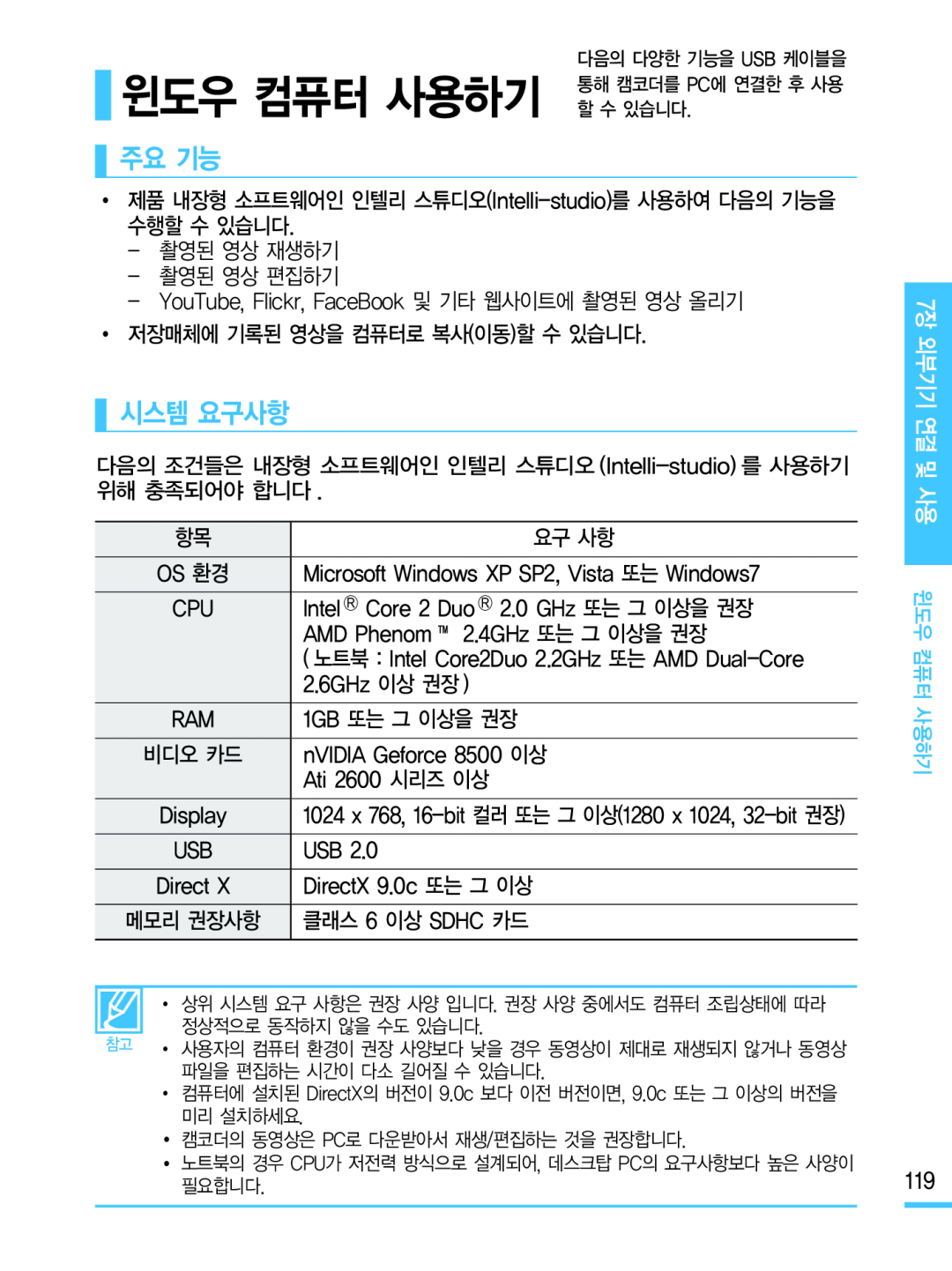 윈도우 컴퓨터 사용하기
윈도우 컴퓨터 사용하기주요 기능
시스템 요구사항
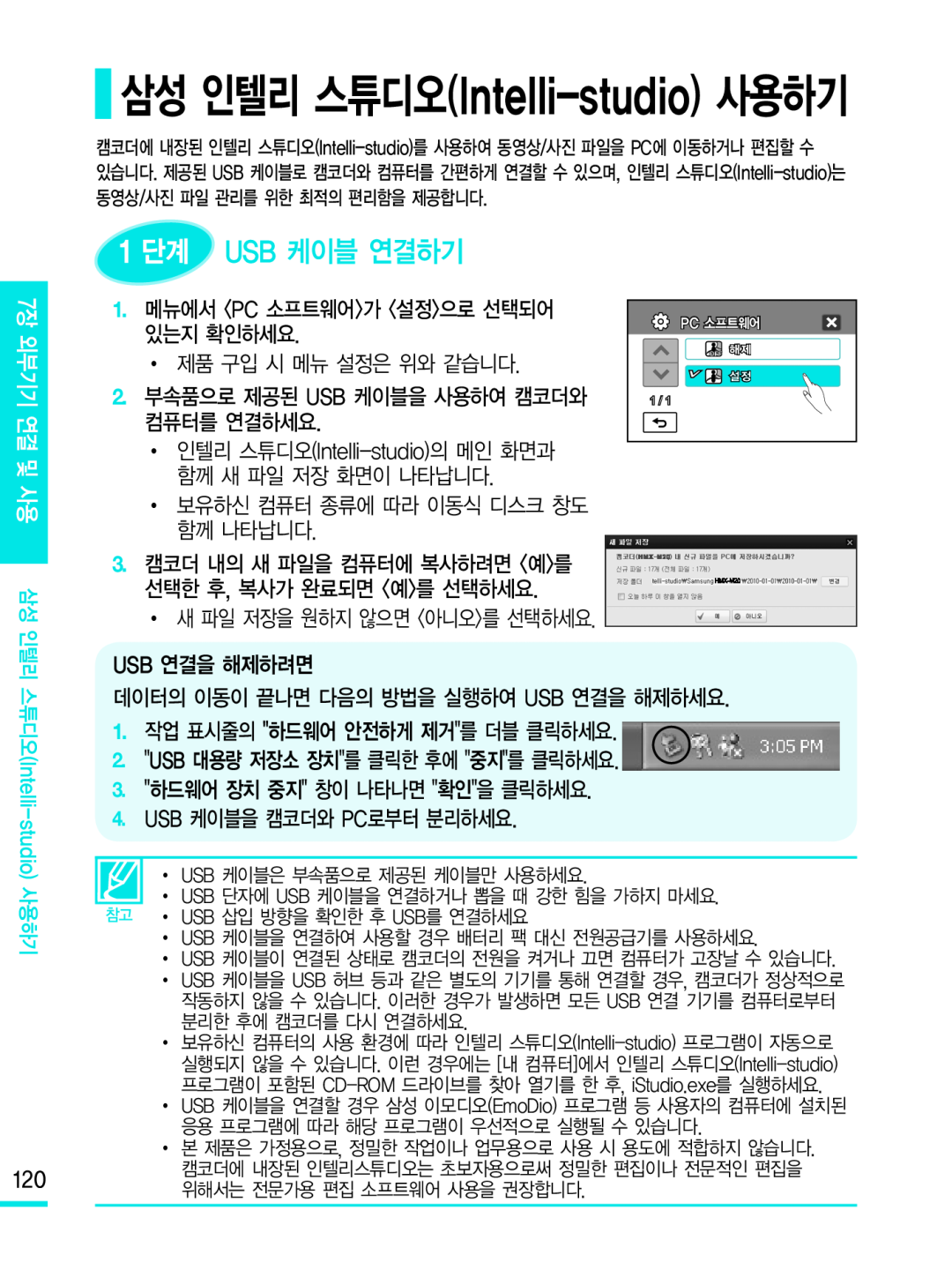 USB
USB
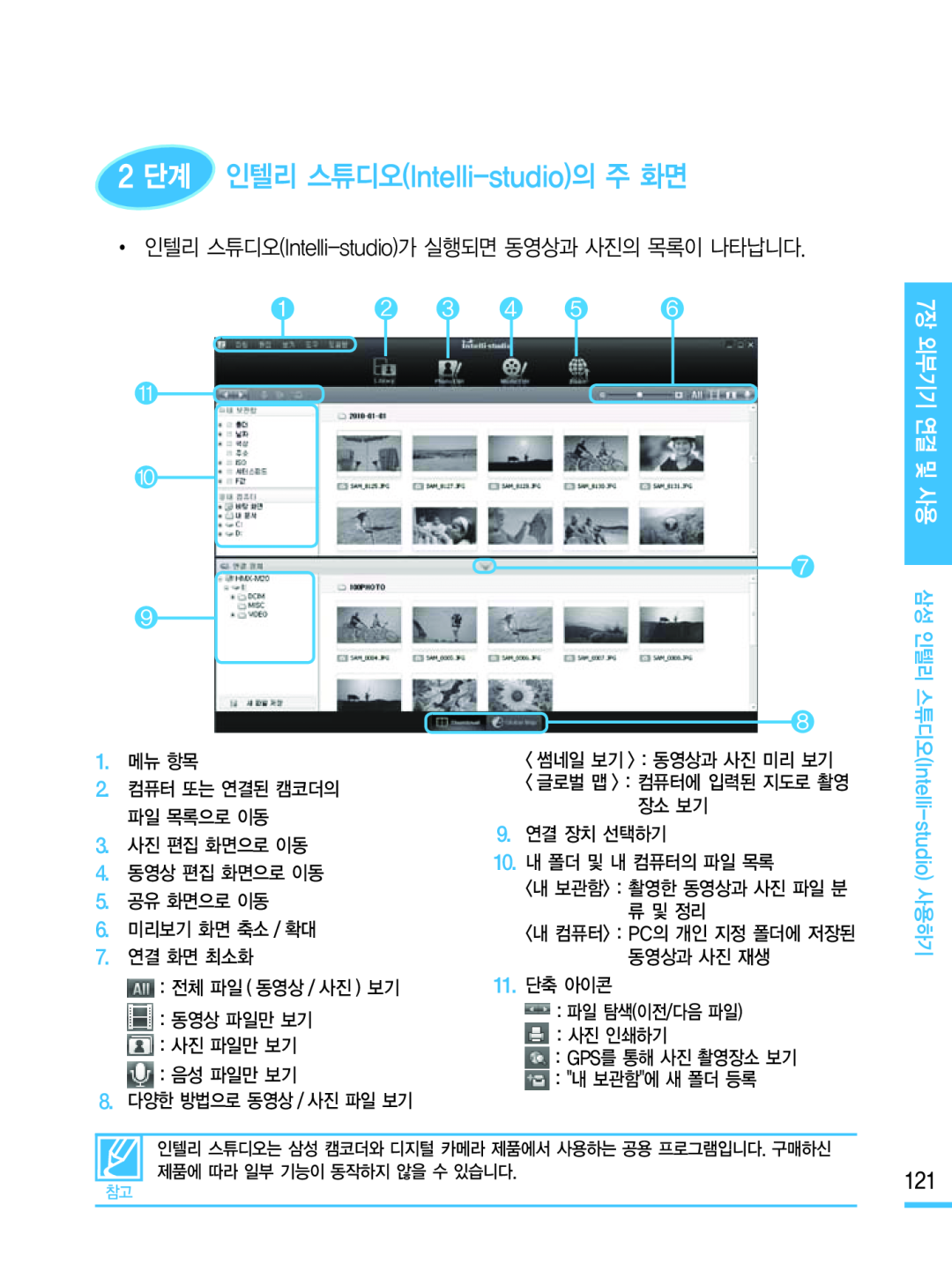 2 단계 인텔리 스튜디오(Intelli-studio)의주 화면
2 단계 인텔리 스튜디오(Intelli-studio)의주 화면
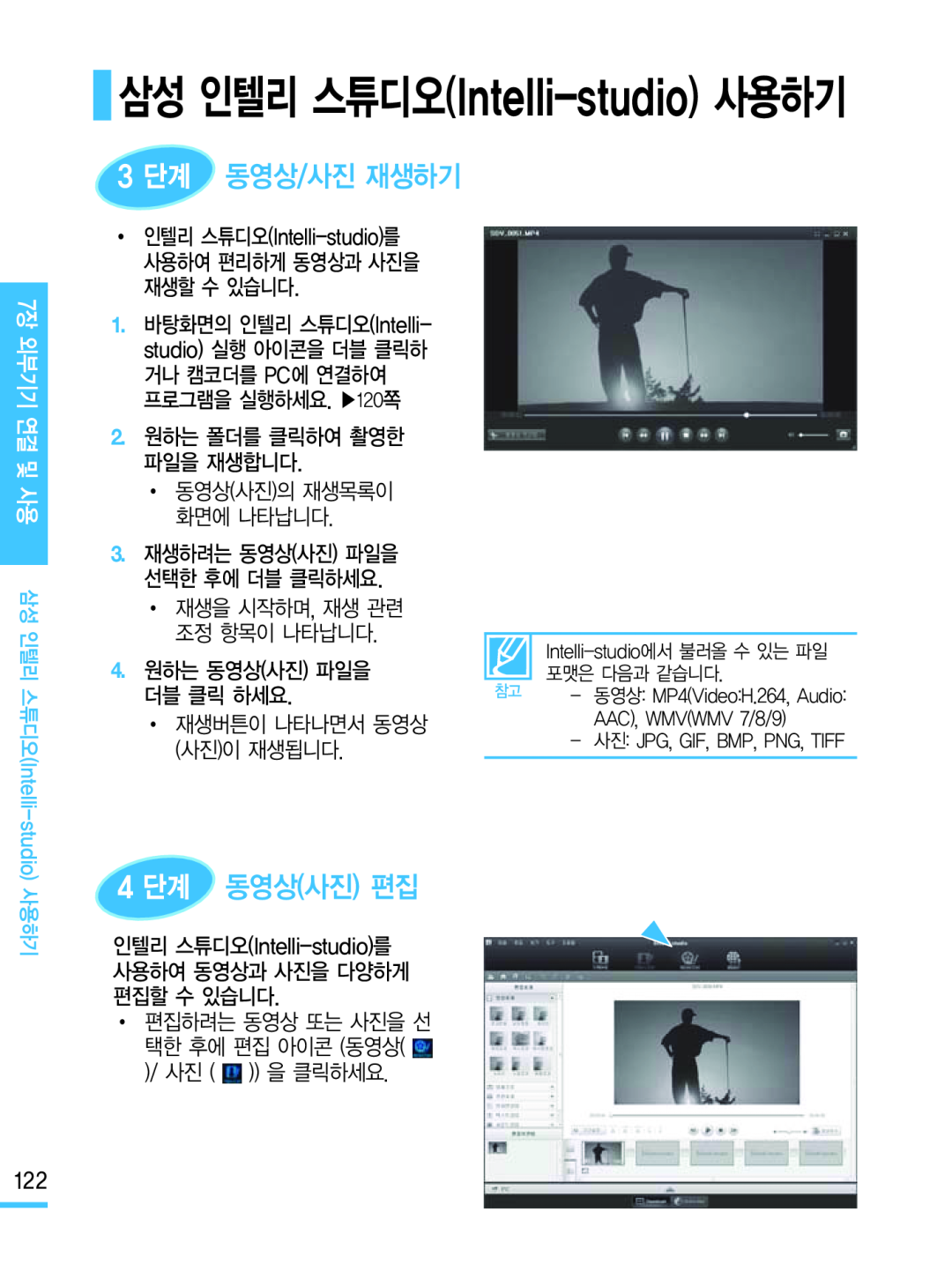 삼성 인텔리 스튜디오(Intelli-studio)사용하기
삼성 인텔리 스튜디오(Intelli-studio)사용하기3 단계 동영상/사진 재생하기
4 단계 동영상(사진) 편집
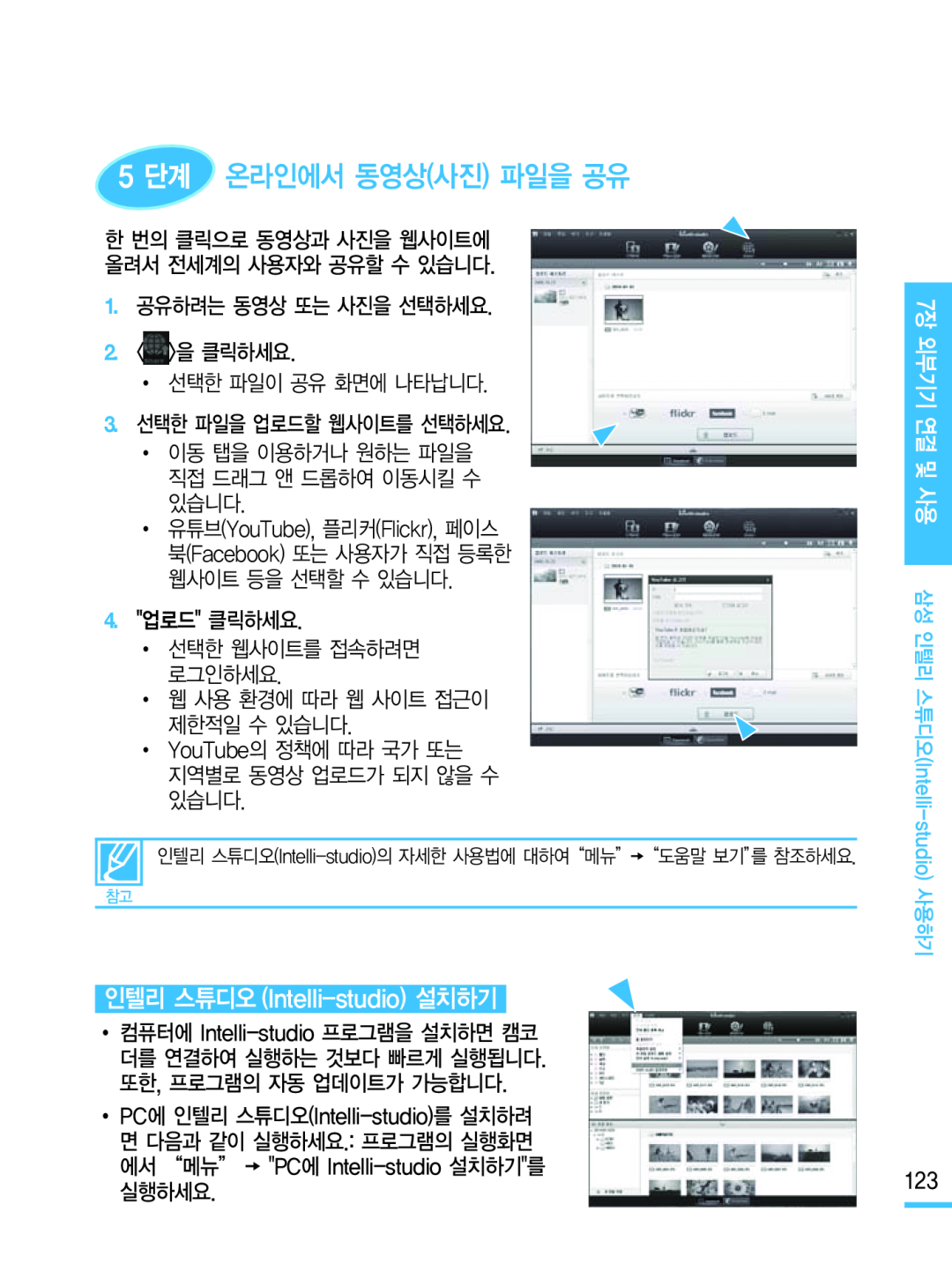 5 단계 온라인에서 동영상(사진) 파일을 공유
5 단계 온라인에서 동영상(사진) 파일을 공유인텔리 스튜디오 (Intelli-studio)설치하기
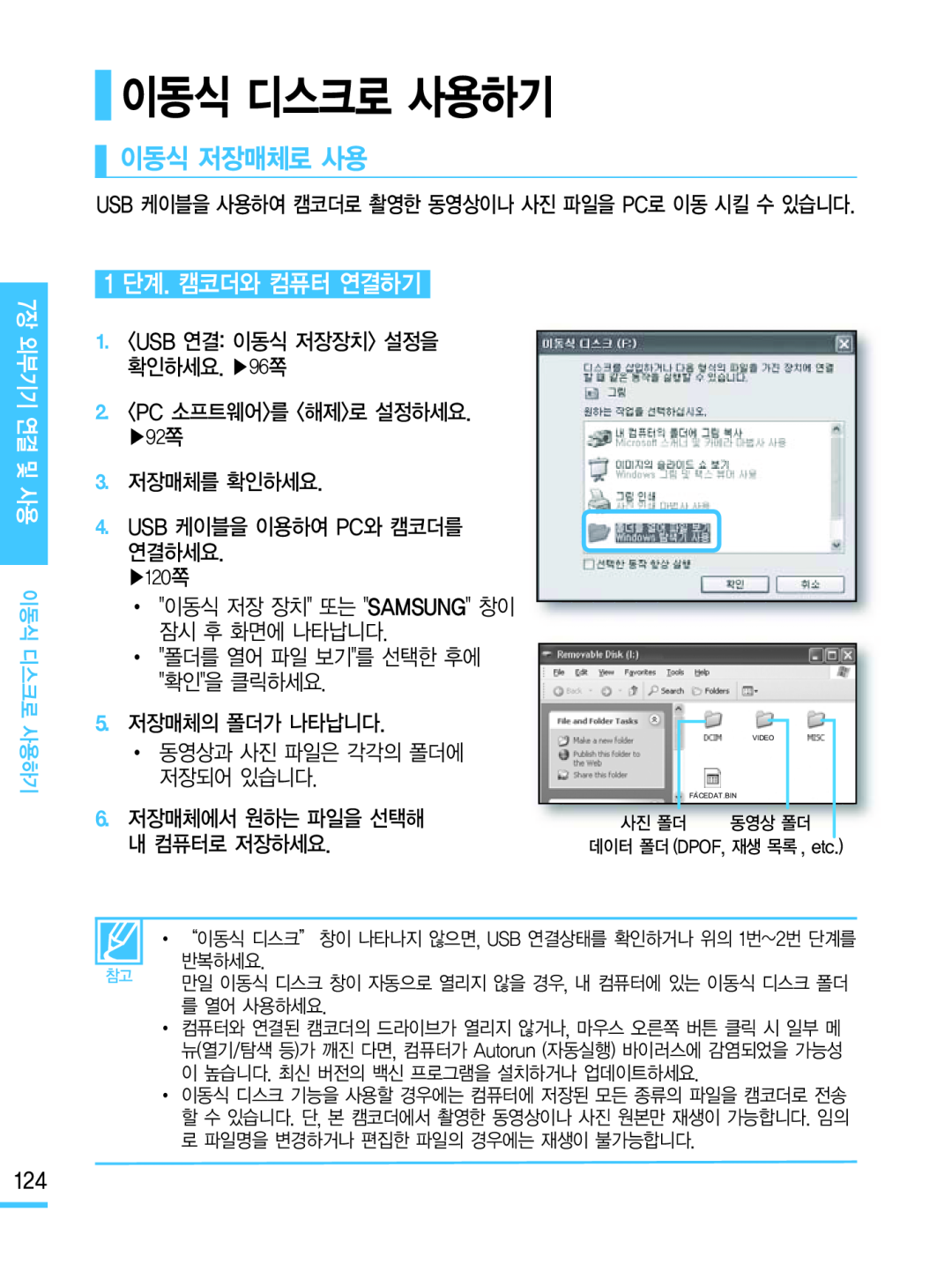 이동식 디스크로 사용하기
이동식 디스크로 사용하기이동식 저장매체로 사용
1 단계. 캠코더와 컴퓨터 연결하기
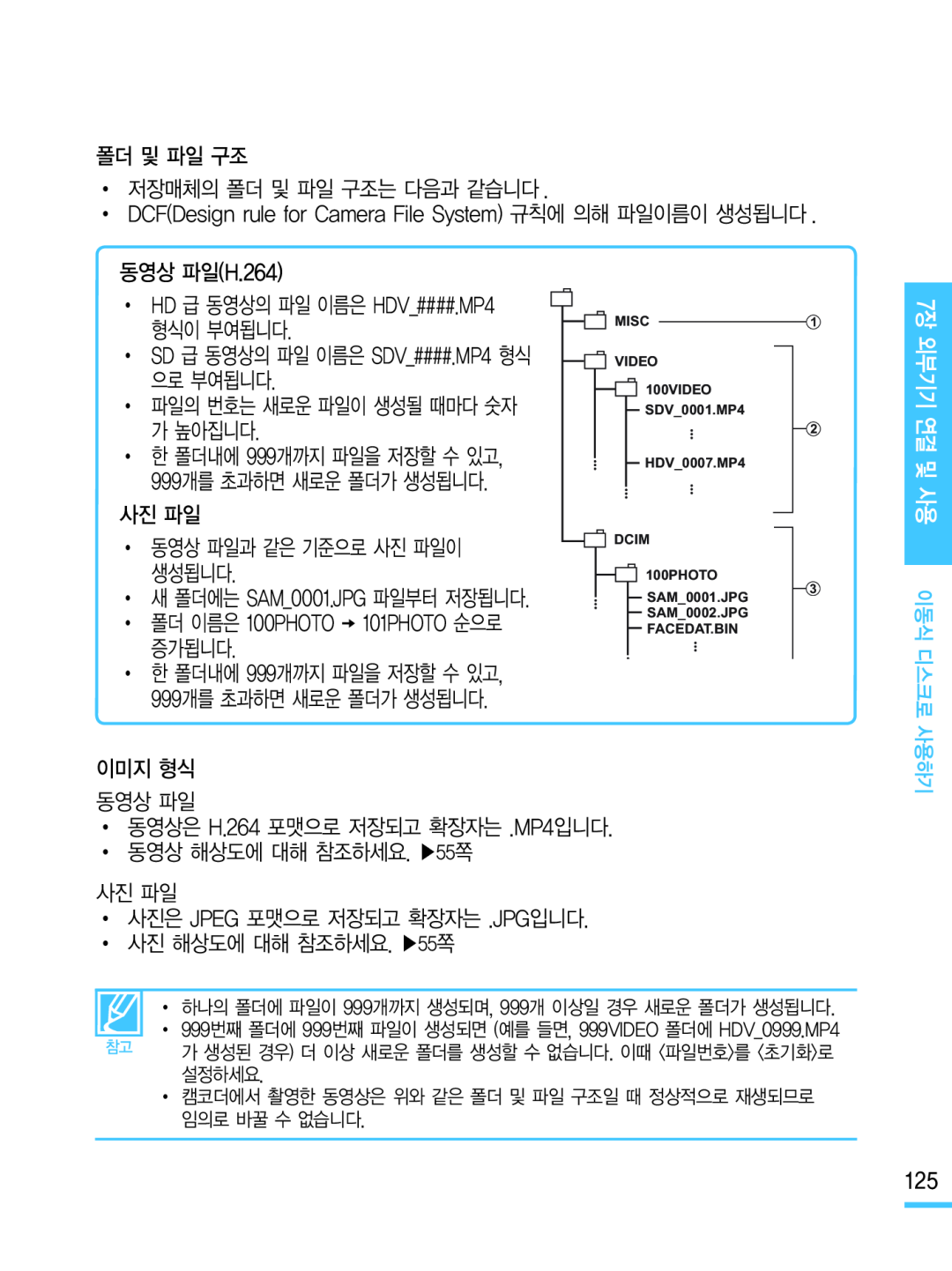
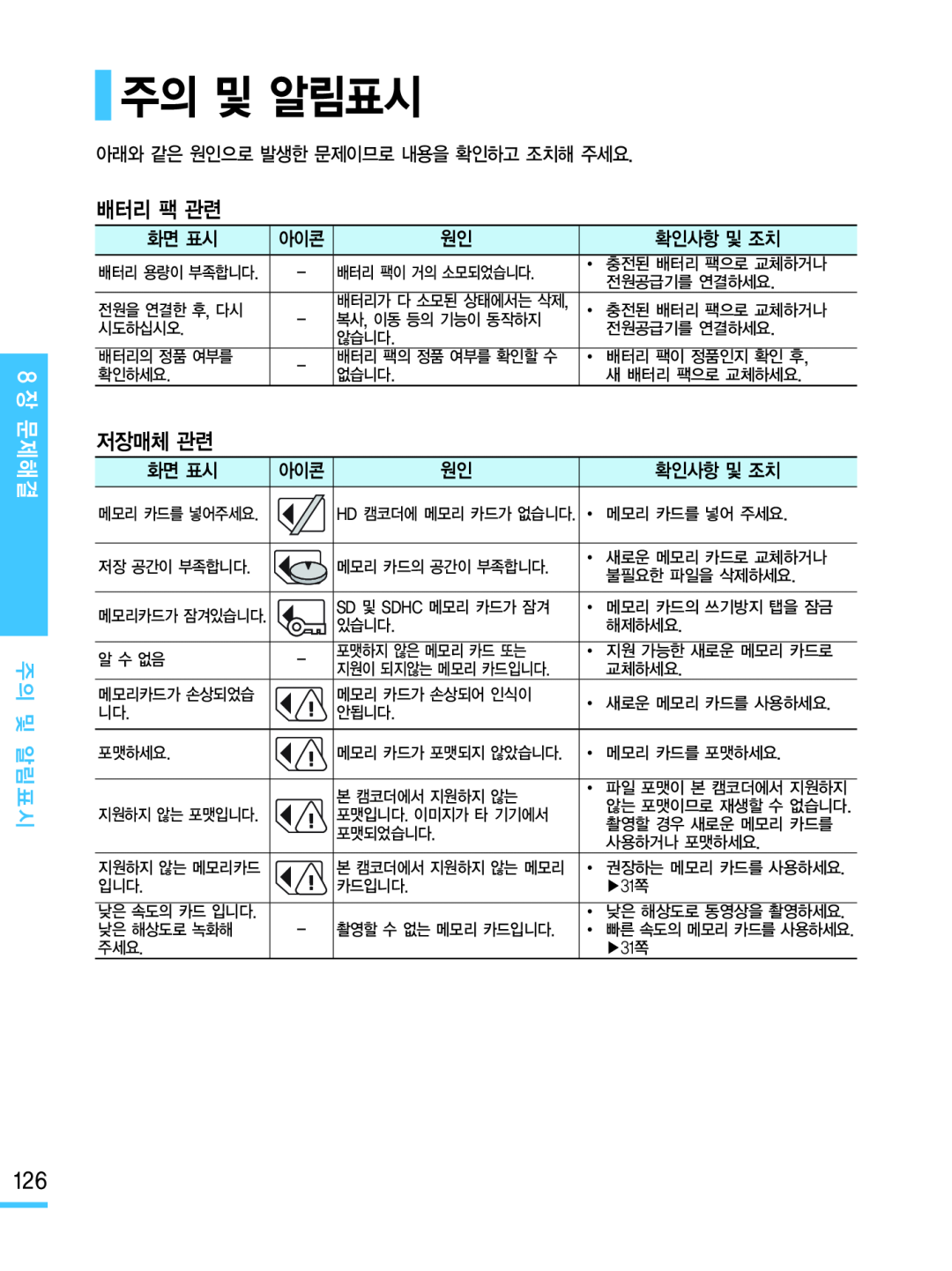 8 장 문제해결
8 장 문제해결주의 및 알림표시
주의 및 알림표시
배터리 팩 관련
저장매체 관련
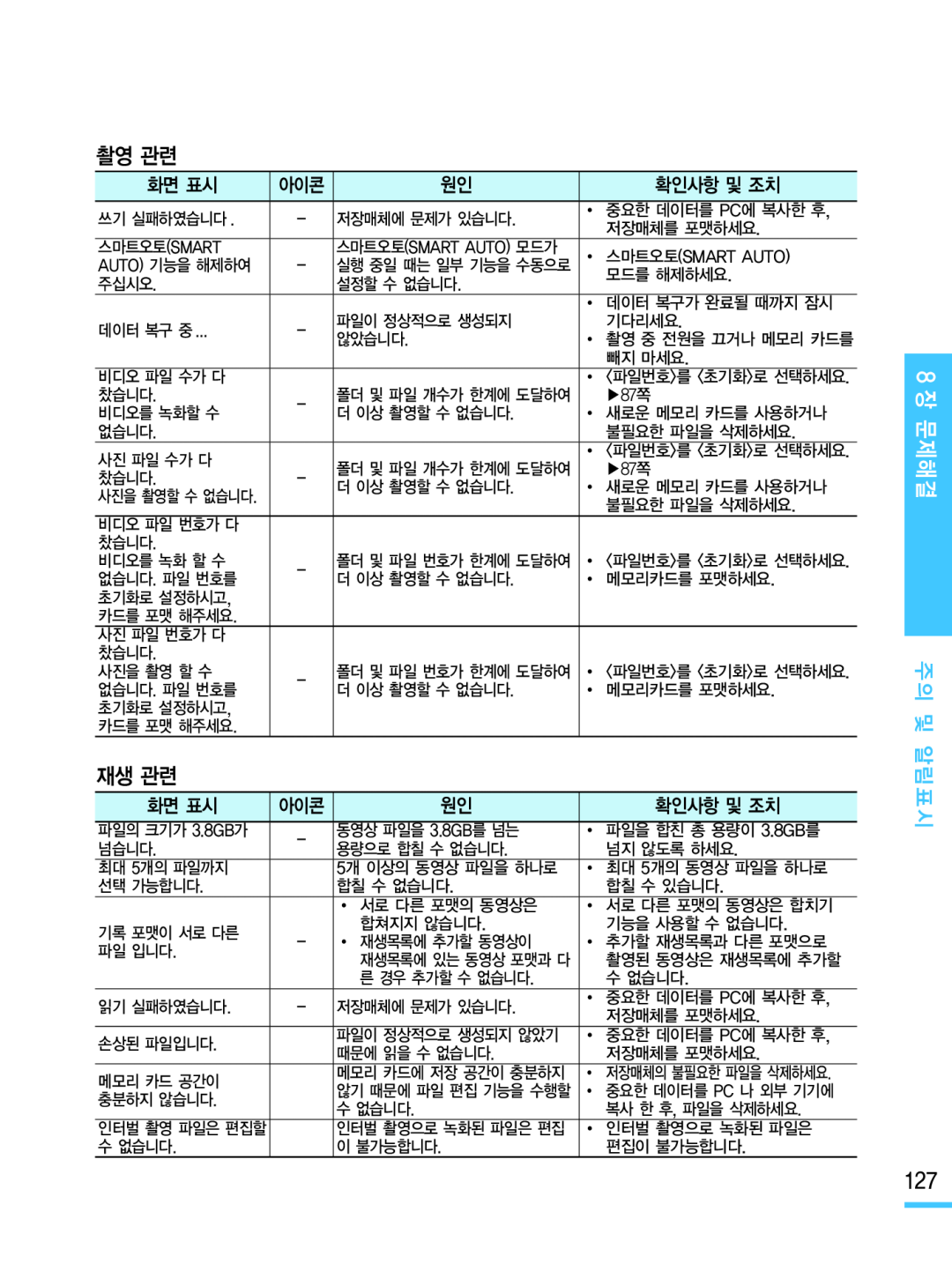 촬영 관련
촬영 관련재생 관련
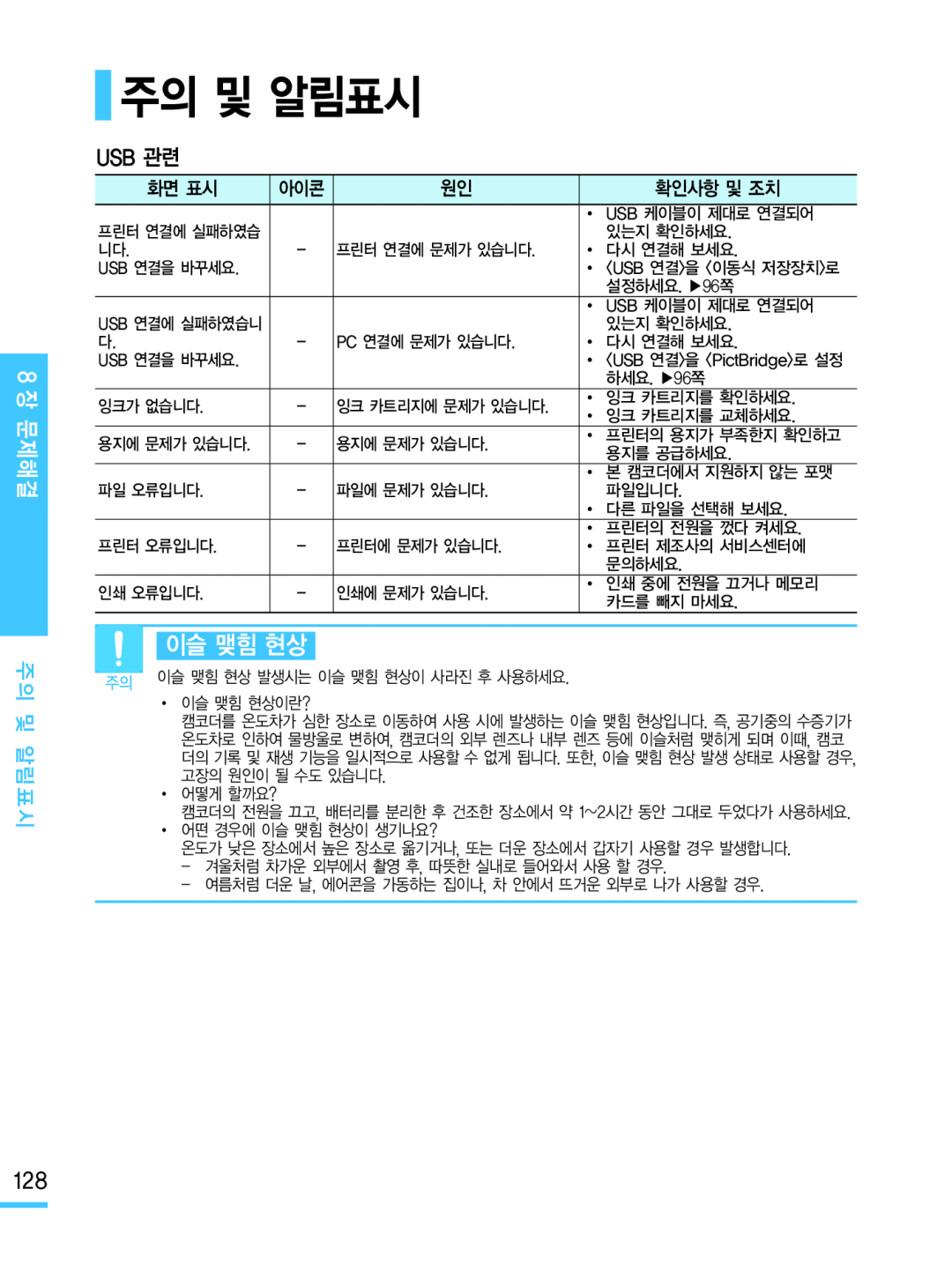 이슬 맺힘 현상
이슬 맺힘 현상
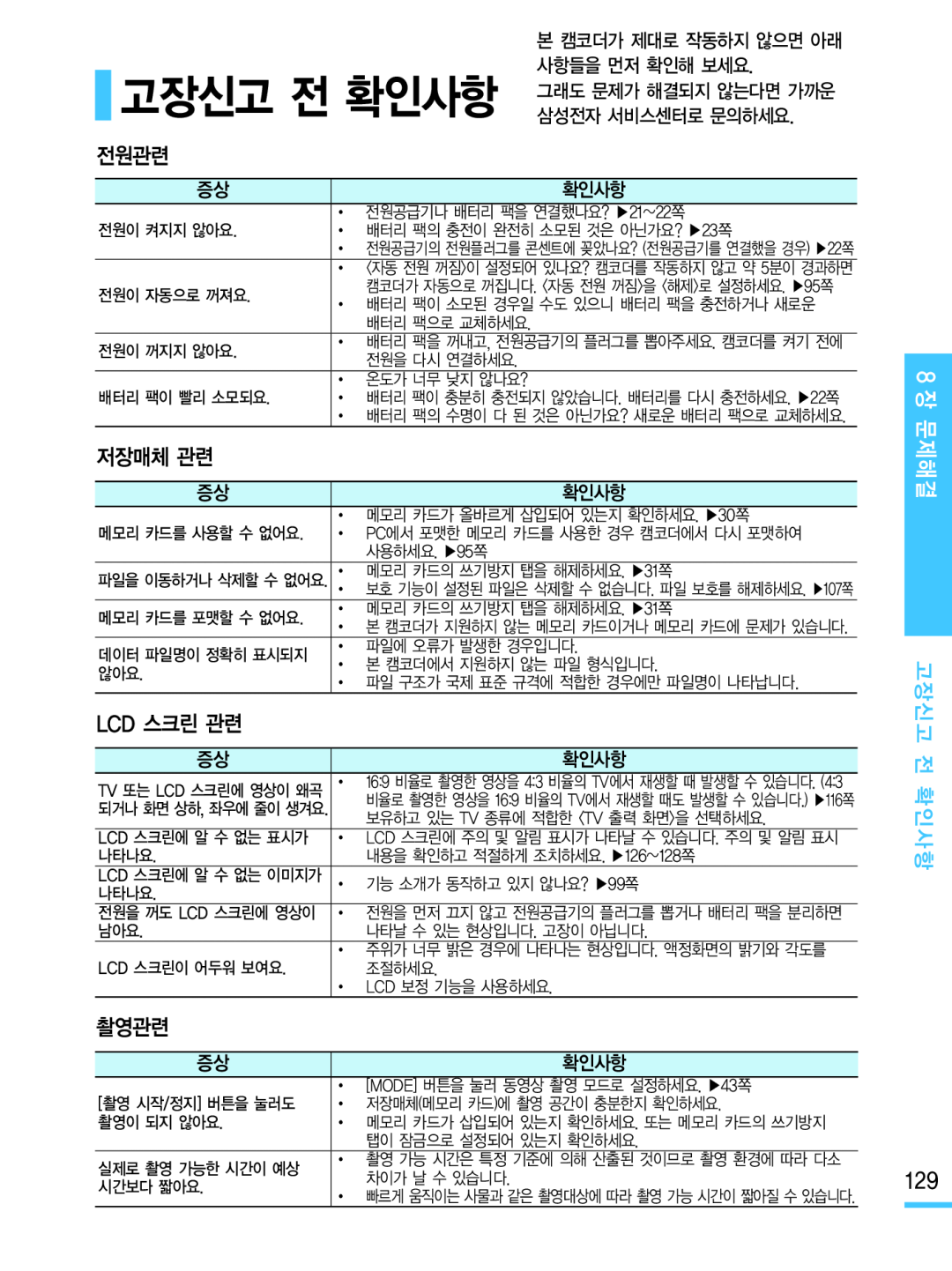 고장신고 전 확인사항
고장신고 전 확인사항
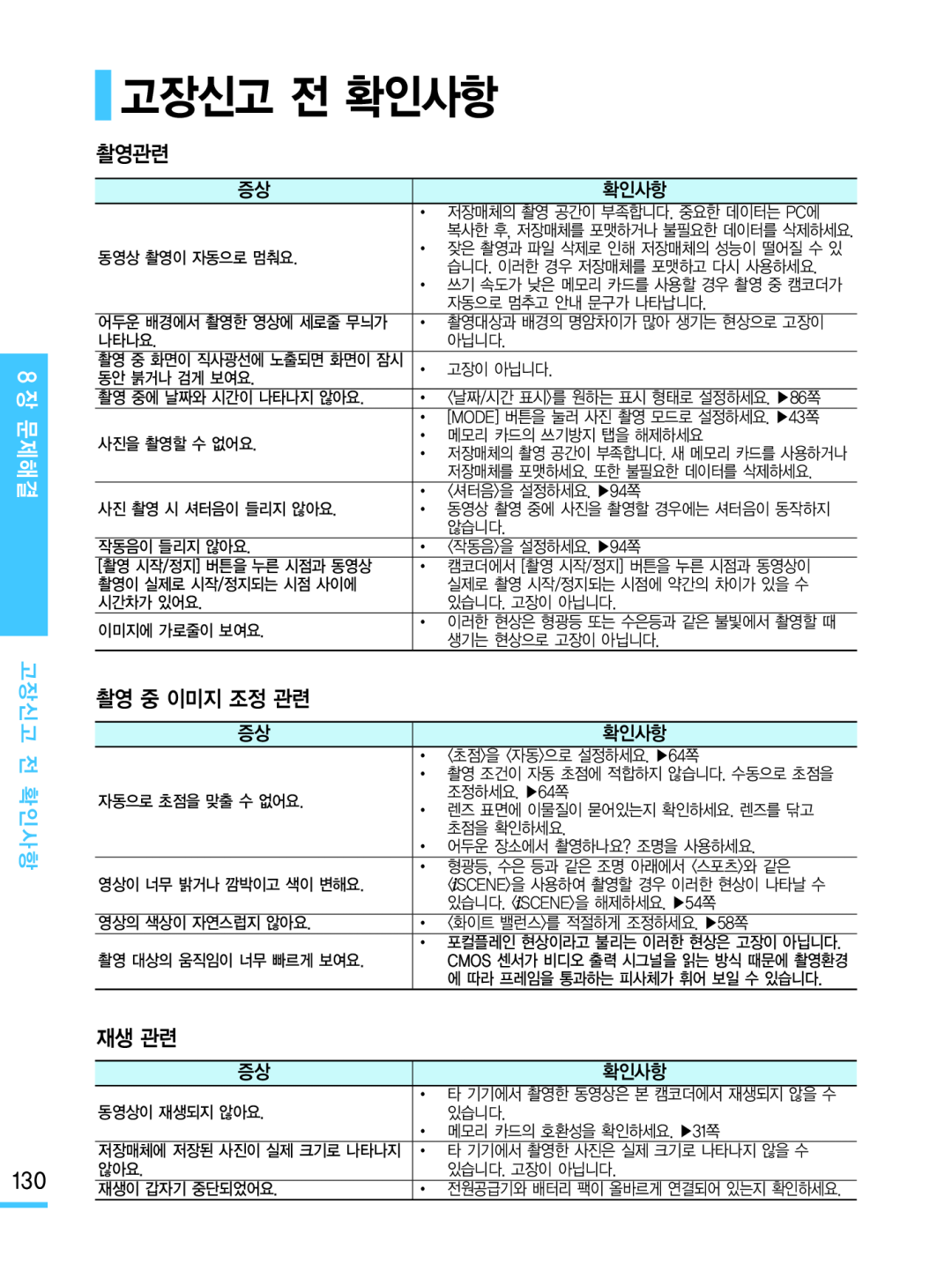 고장신고 전 확인사항
고장신고 전 확인사항
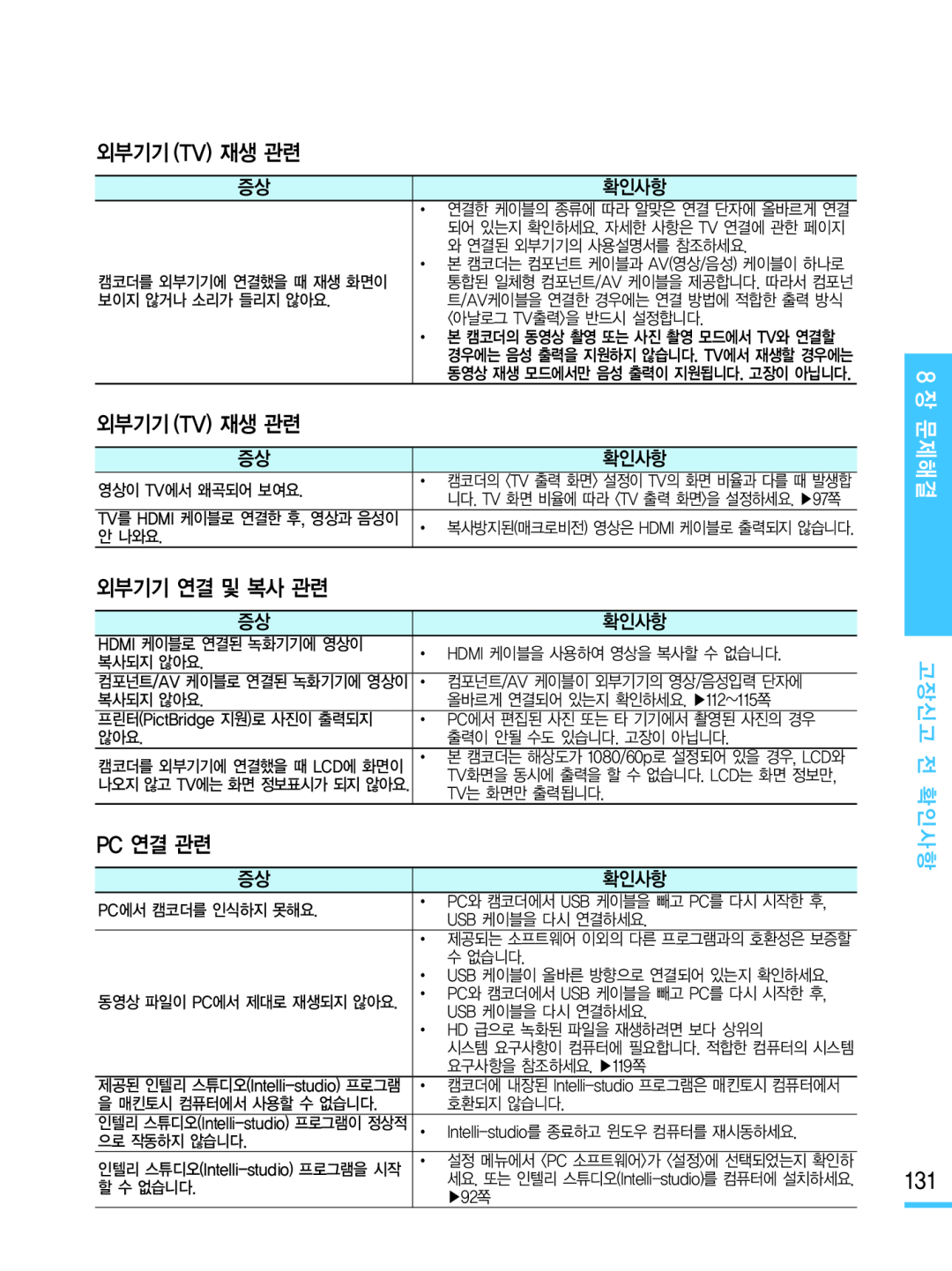 외부기기 (TV) 재생 관련
외부기기 (TV) 재생 관련외부기기 (TV) 재생 관련
외부기기 연결 및 복사 관련
PC 연결 관련
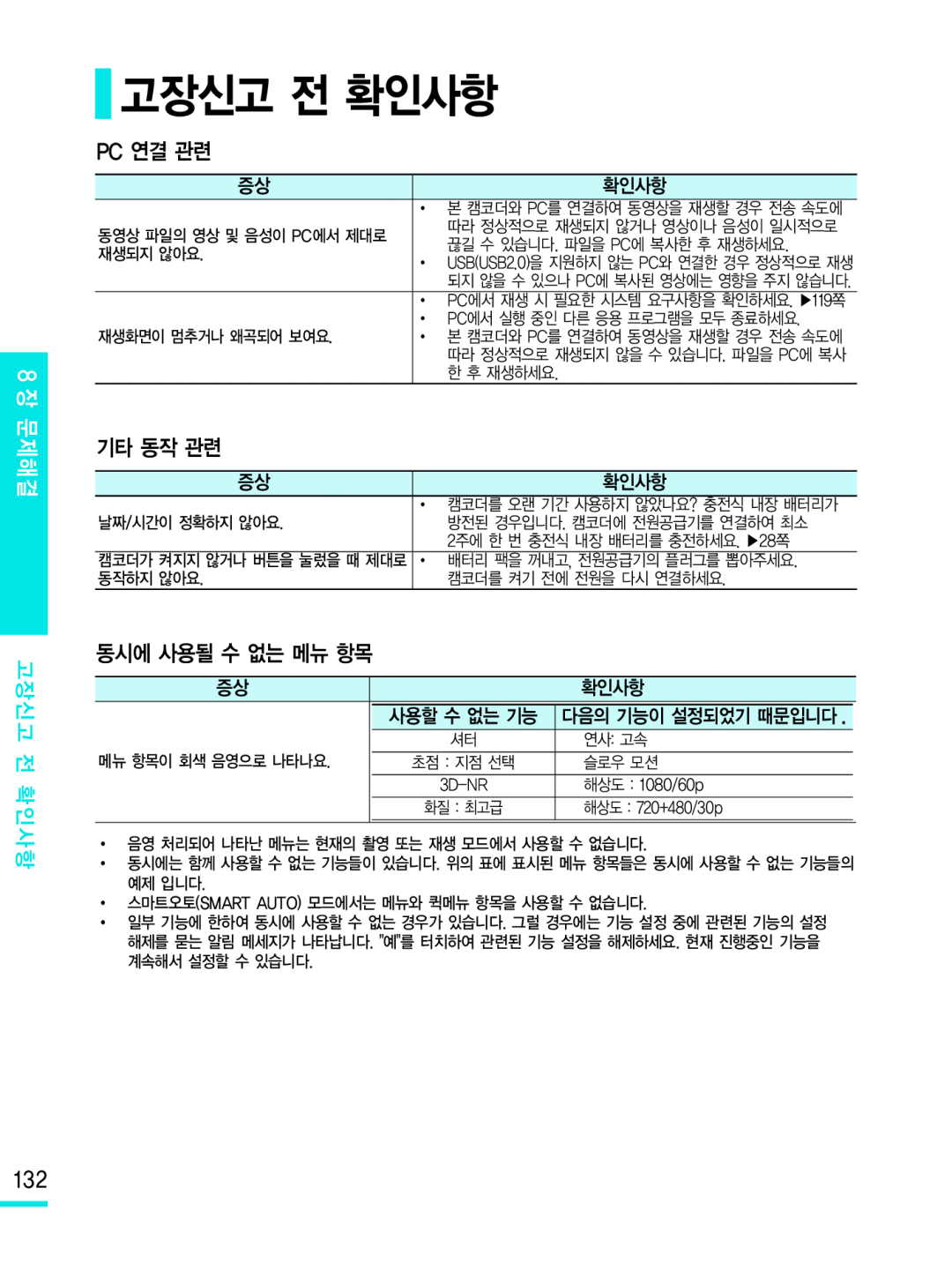 고장신고 전 확인사항
고장신고 전 확인사항
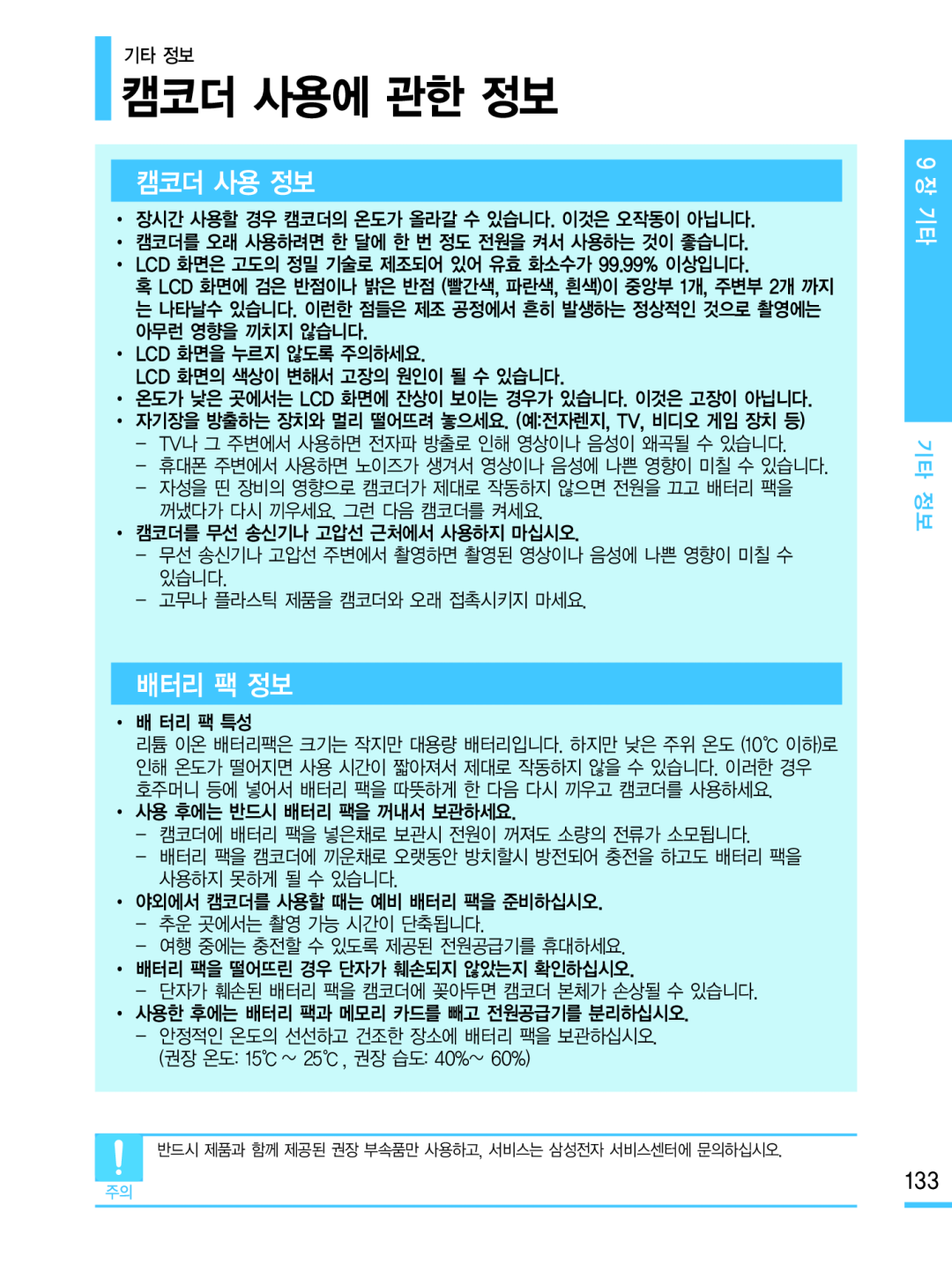 캠코더 사용에 관한 정보
캠코더 사용에 관한 정보캠코더 사용 정보
배터리 팩 정보
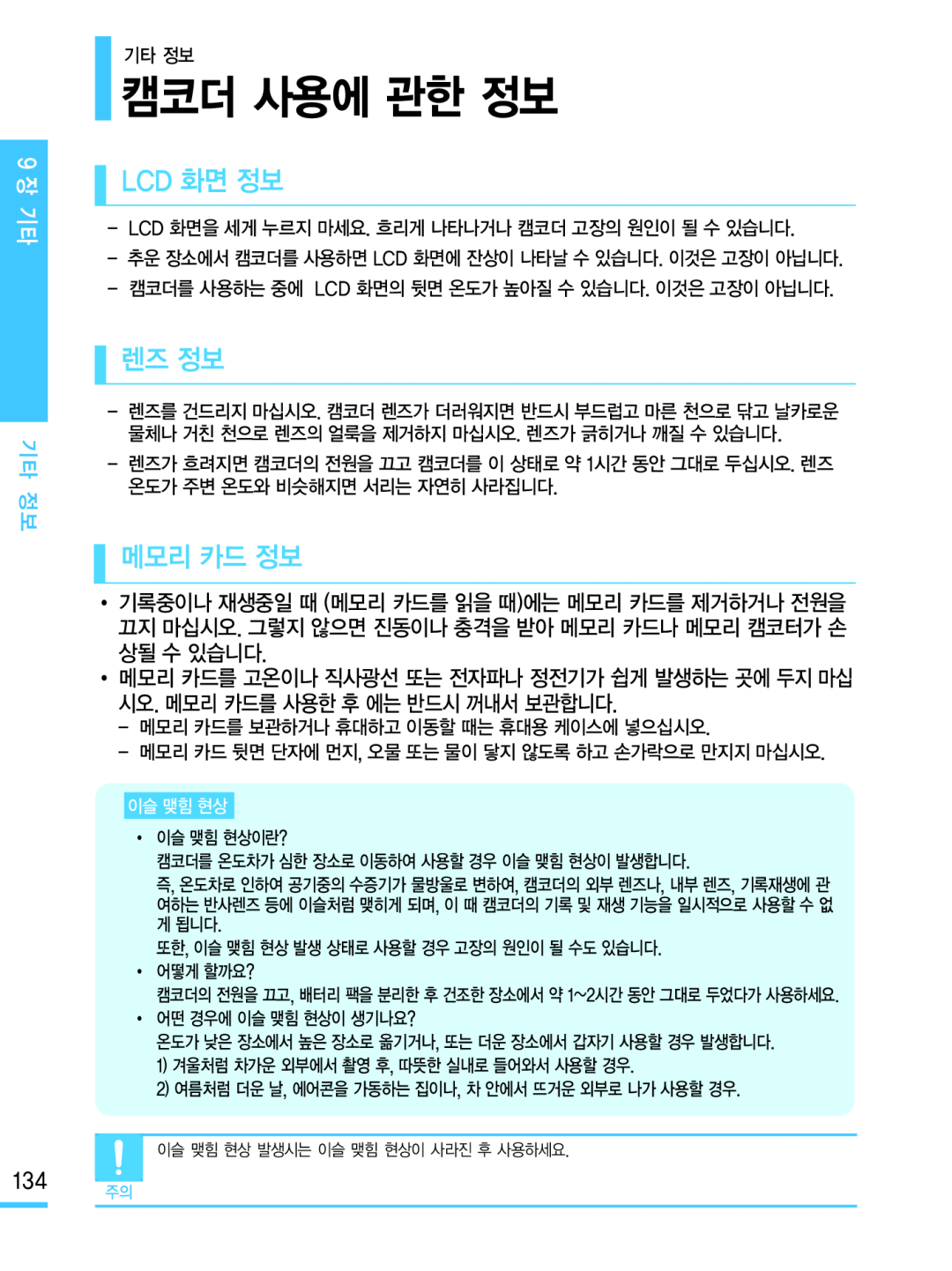 LCD 화면 정보
LCD 화면 정보렌즈 정보
메모리 카드 정보
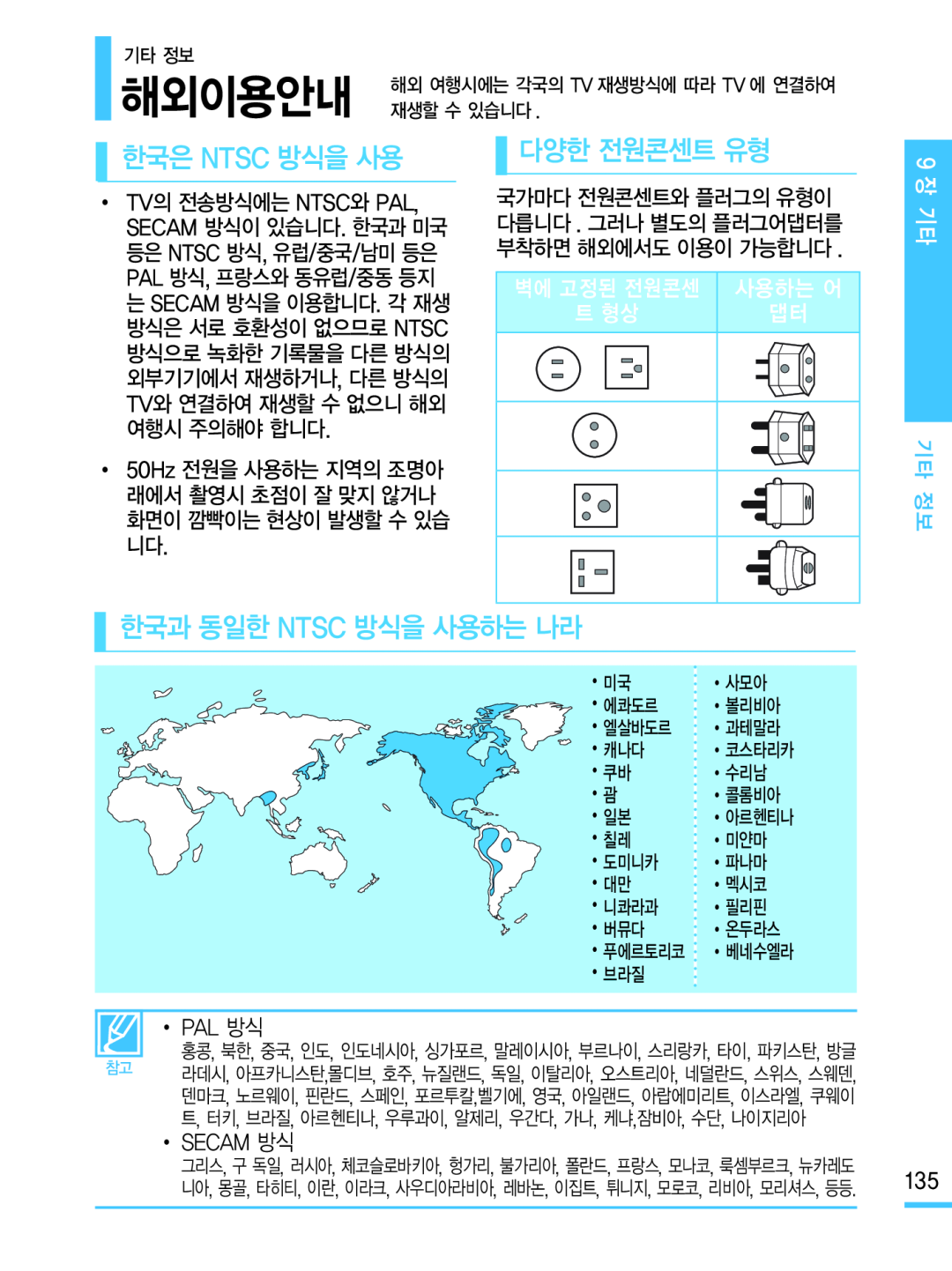 해외이용안내
해외이용안내한국은 NTSC 방식을 사용
다양한 전원콘센트 유형
한국과 동일한 NTSC 방식을 사용하는 나라
 찾아보기
찾아보기
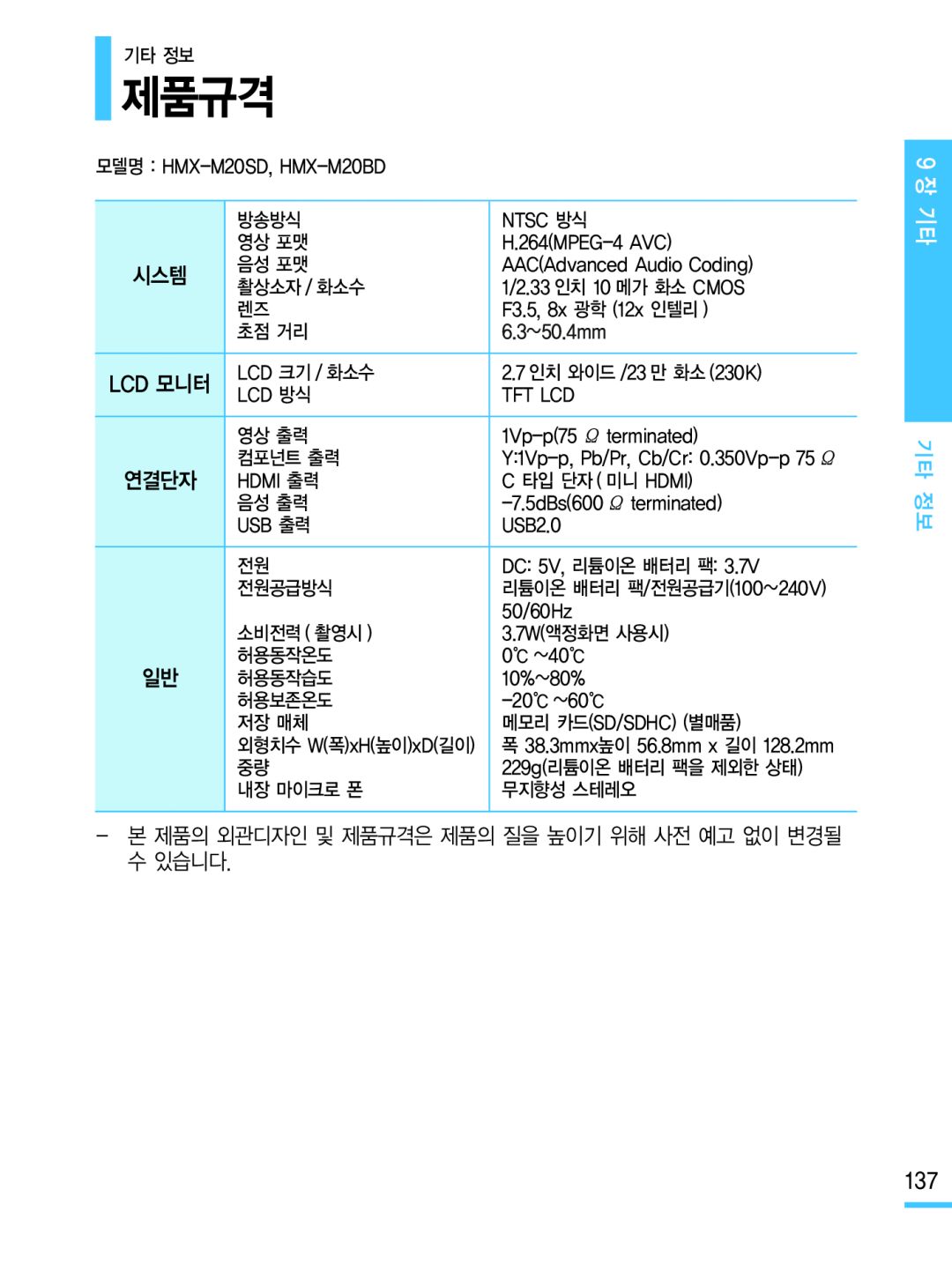 제품규격
제품규격
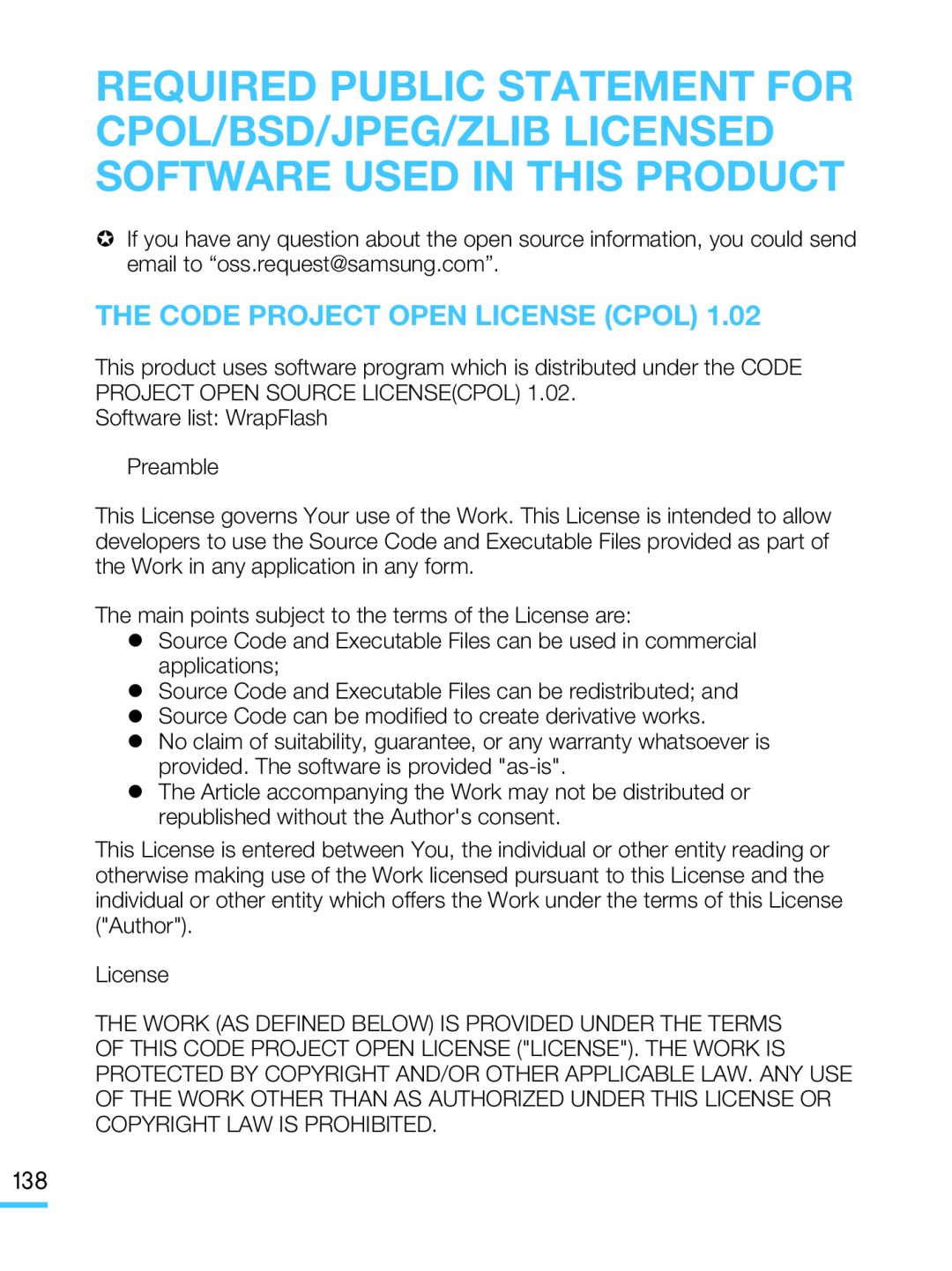 THE CODE PROJECT OPEN LICENSE (CPOL)
THE CODE PROJECT OPEN LICENSE (CPOL)
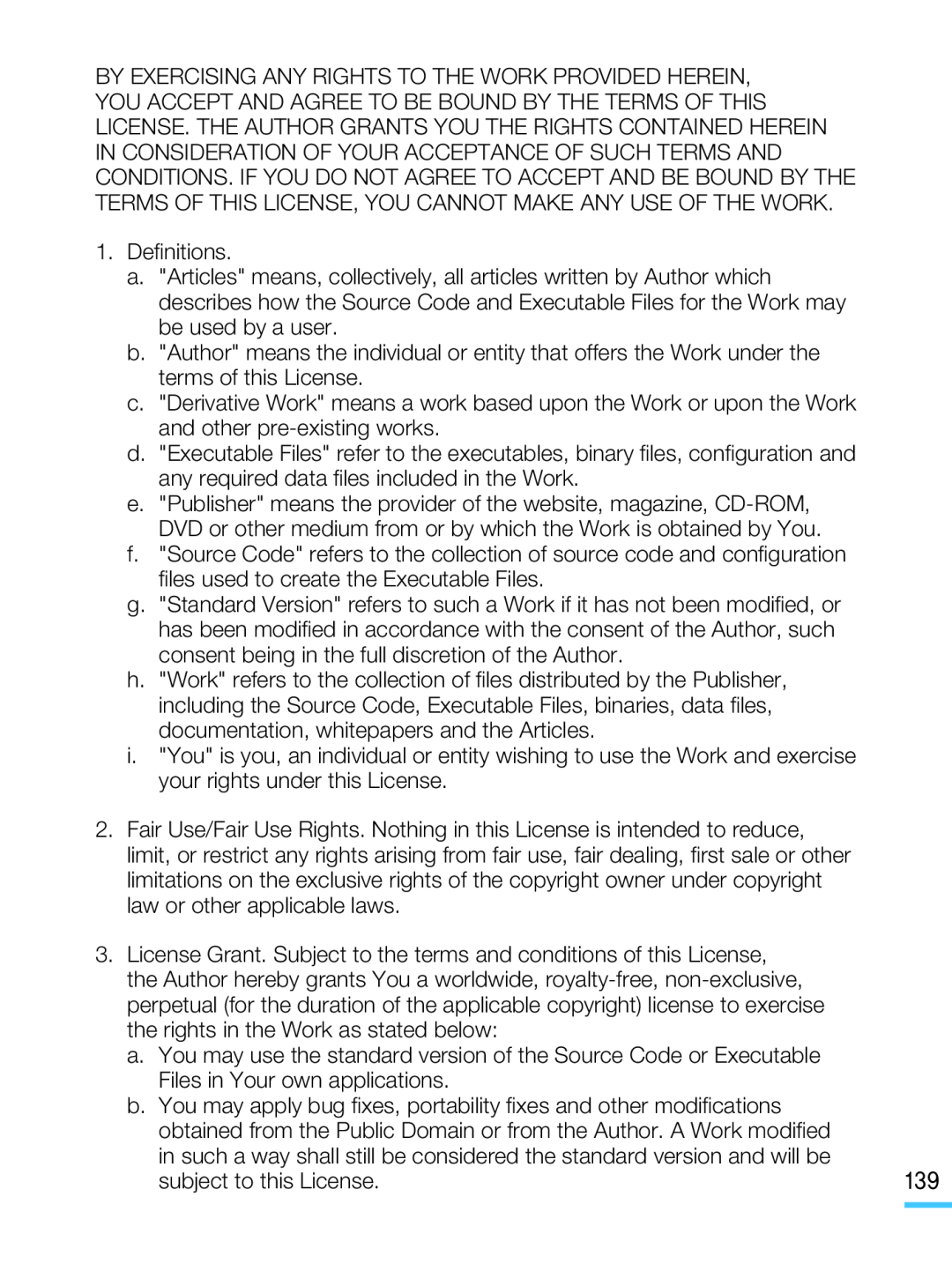 1.Definitions
1.Definitions"Derivative Work" means a work based upon the Work or upon the Work and other
subject to this License
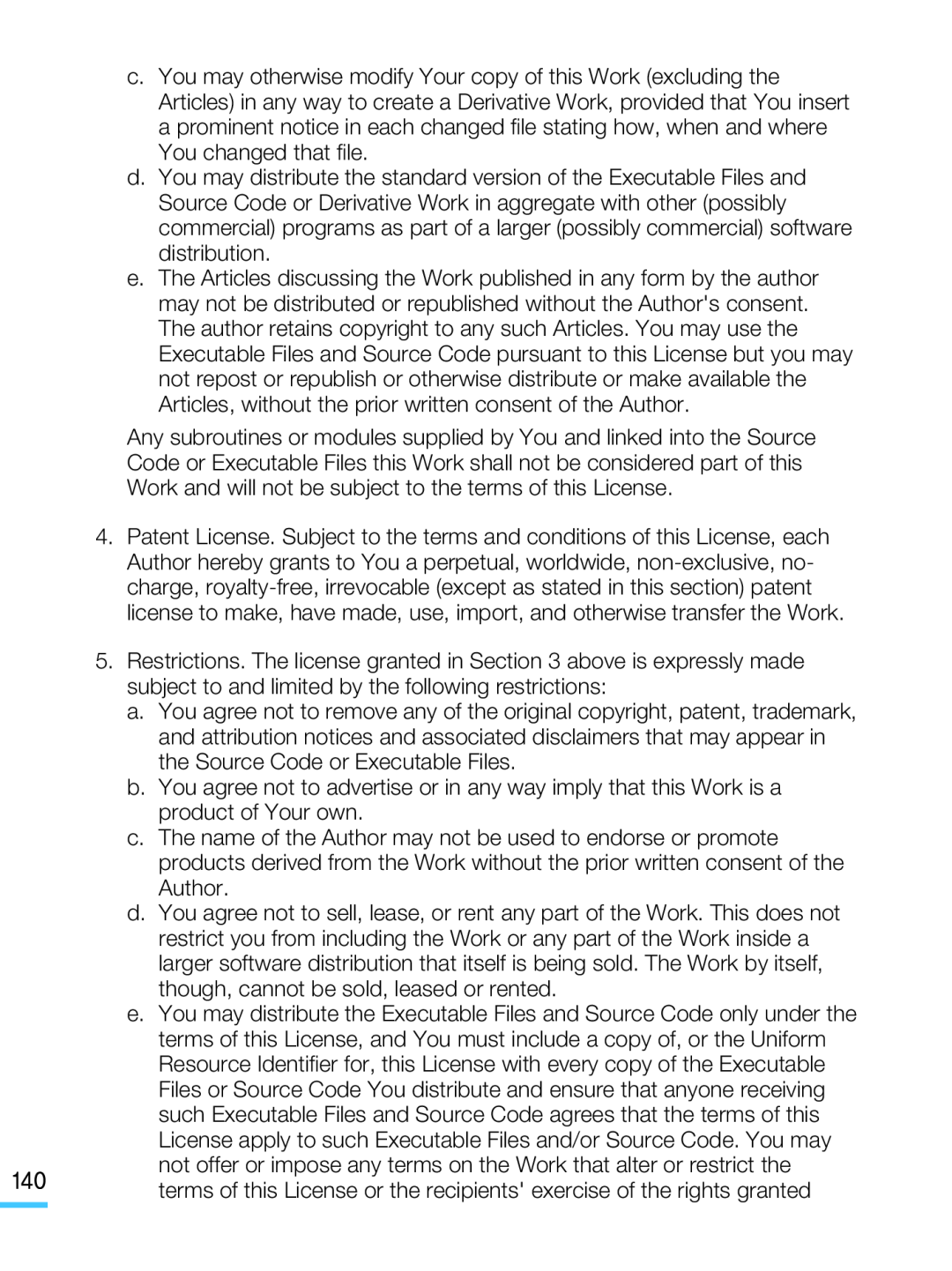 140terms of this License or the recipients' exercise of the rights granted
140terms of this License or the recipients' exercise of the rights granted
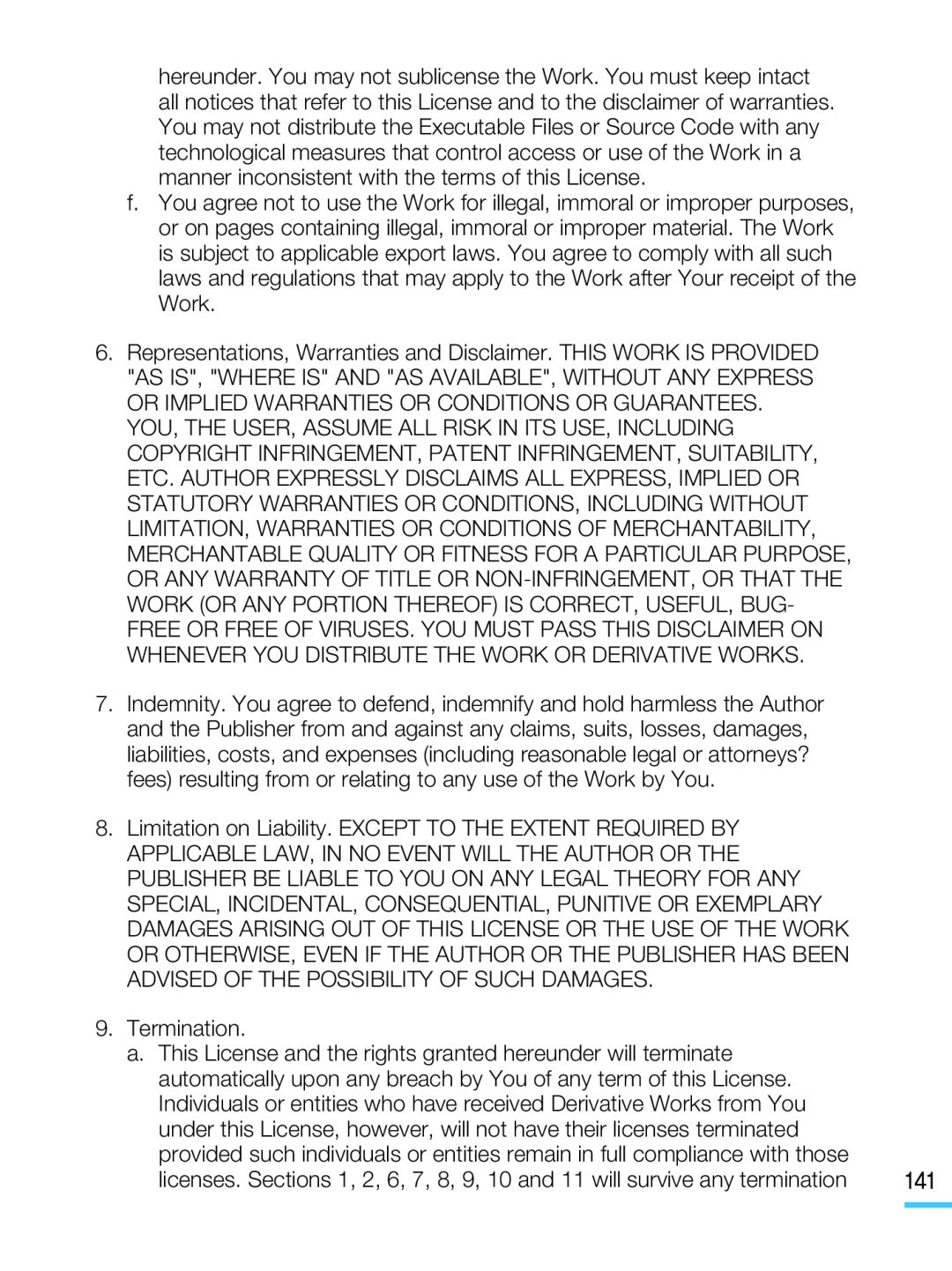 9.Termination
9.Terminationlicenses. Sections 1, 2, 6, 7, 8, 9, 10 and 11 will survive any termination
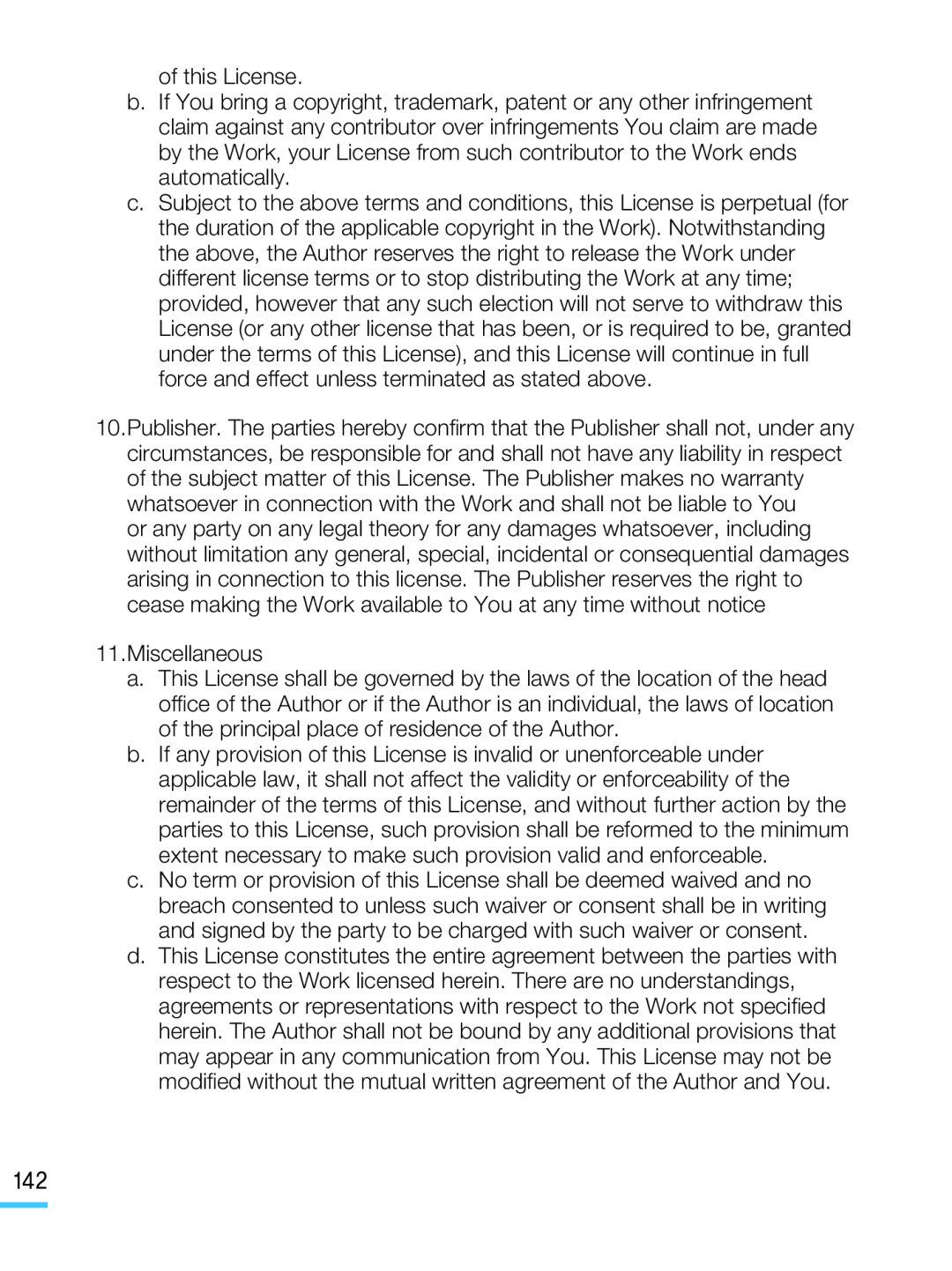 of this License
of this License11.Miscellaneous
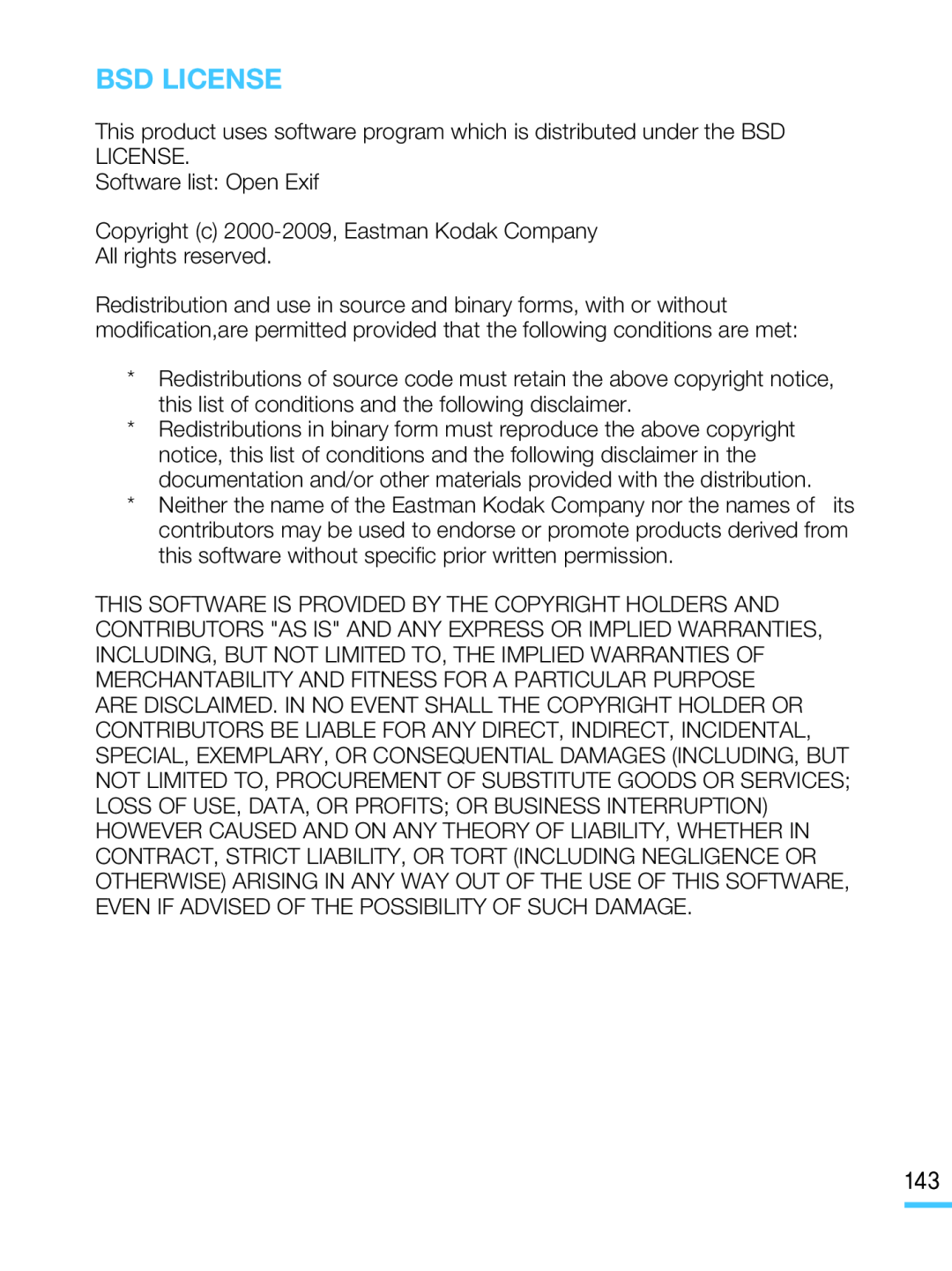 BSD LICENSE
BSD LICENSEThis product uses software program which is distributed under the BSD LICENSE
Software list: Open Exif
Copyright (c) 2000-2009,Eastman Kodak Company
All rights reserved
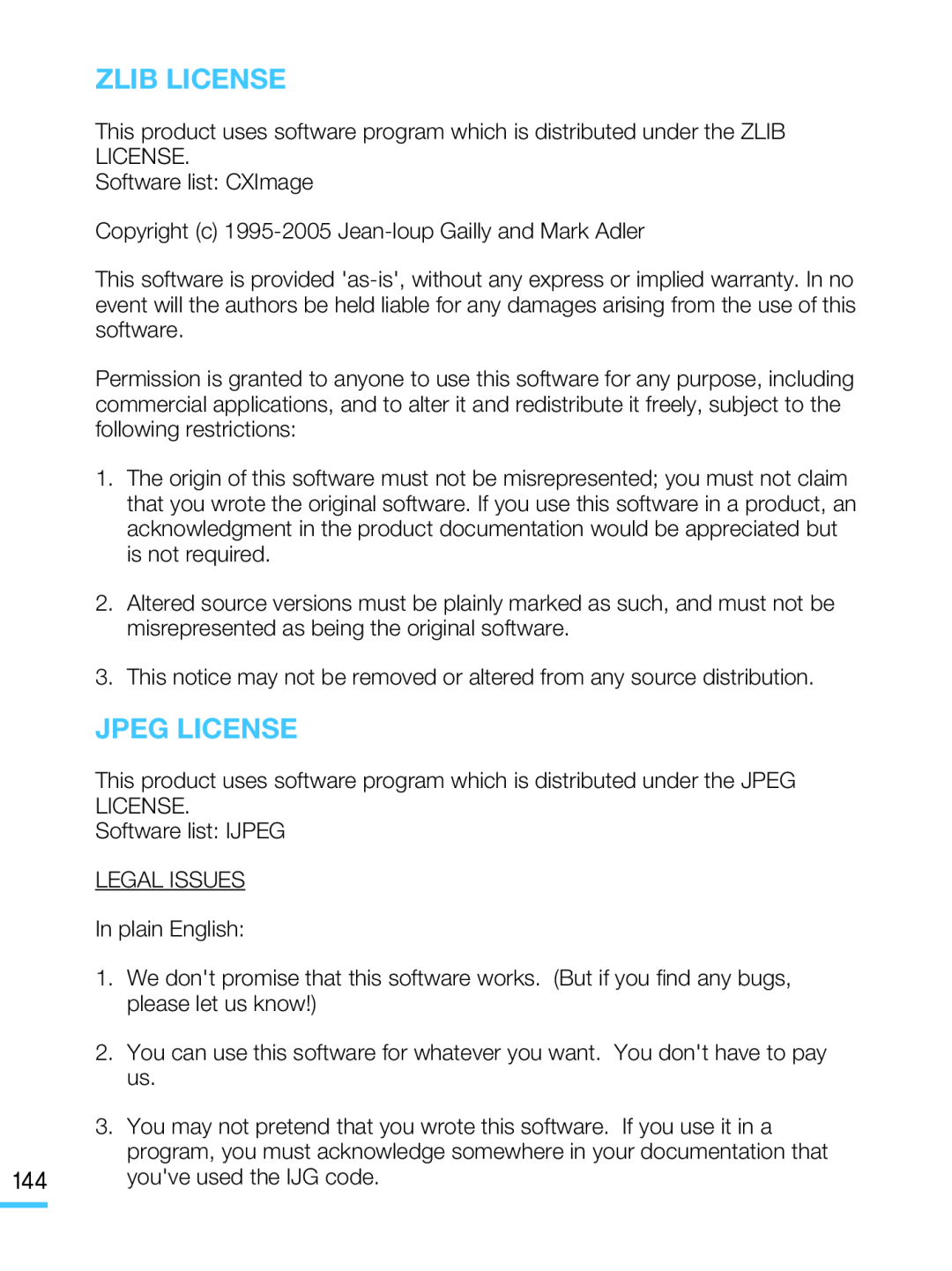 ZLIB LICENSE
ZLIB LICENSEThis product uses software program which is distributed under the ZLIB LICENSE
Software list: CXImage
Copyright (c) 1995-2005 Jean-loupGailly and Mark Adler
3.This notice may not be removed or altered from any source distribution
JPEG LICENSE
This product uses software program which is distributed under the JPEG LICENSE
Software list: IJPEG
LEGAL ISSUES
In plain English:
2.You can use this software for whatever you want. You don't have to pay us
144you've used the IJG code
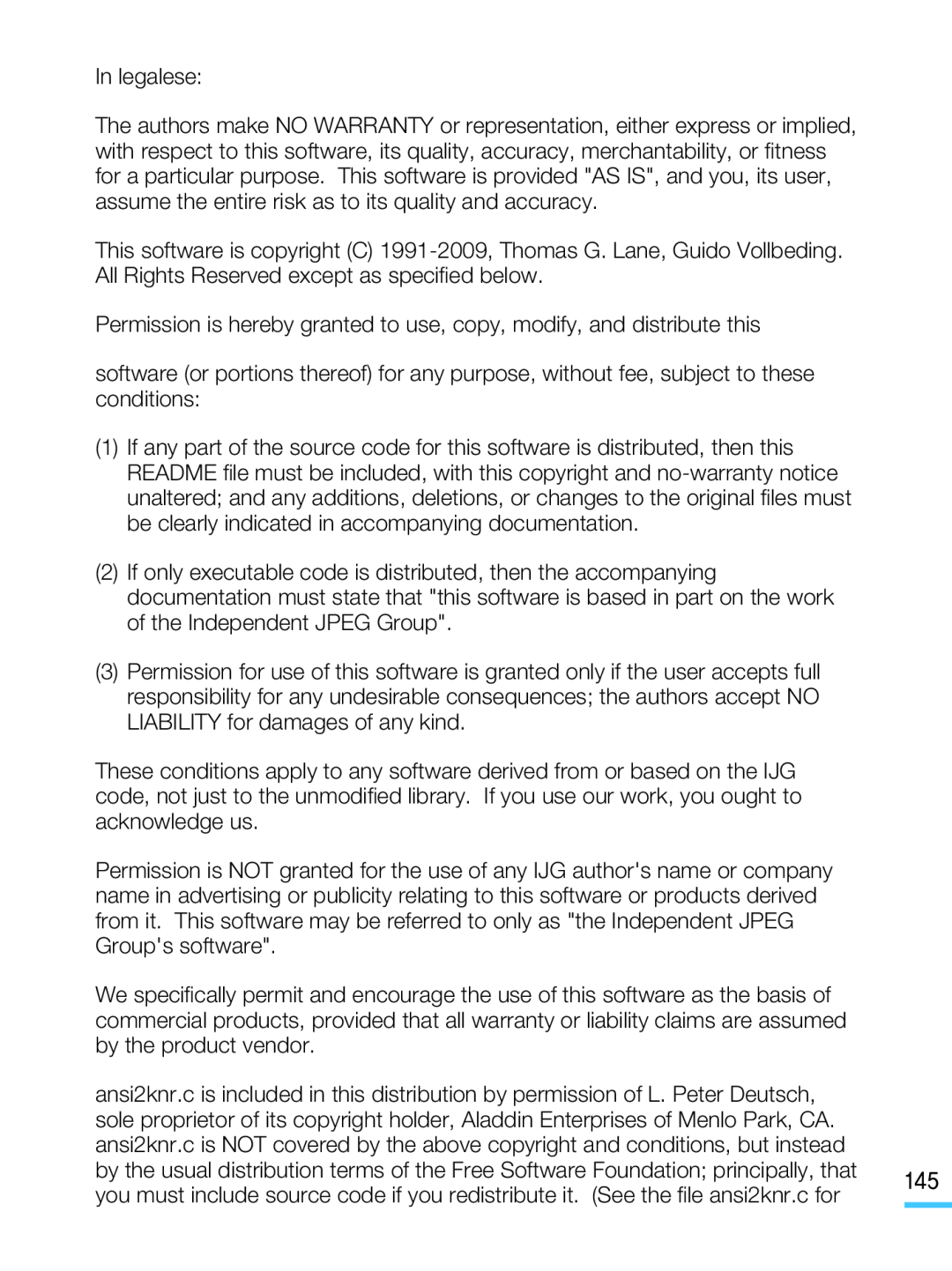 In legalese:
In legalese:Permission is hereby granted to use, copy, modify, and distribute this
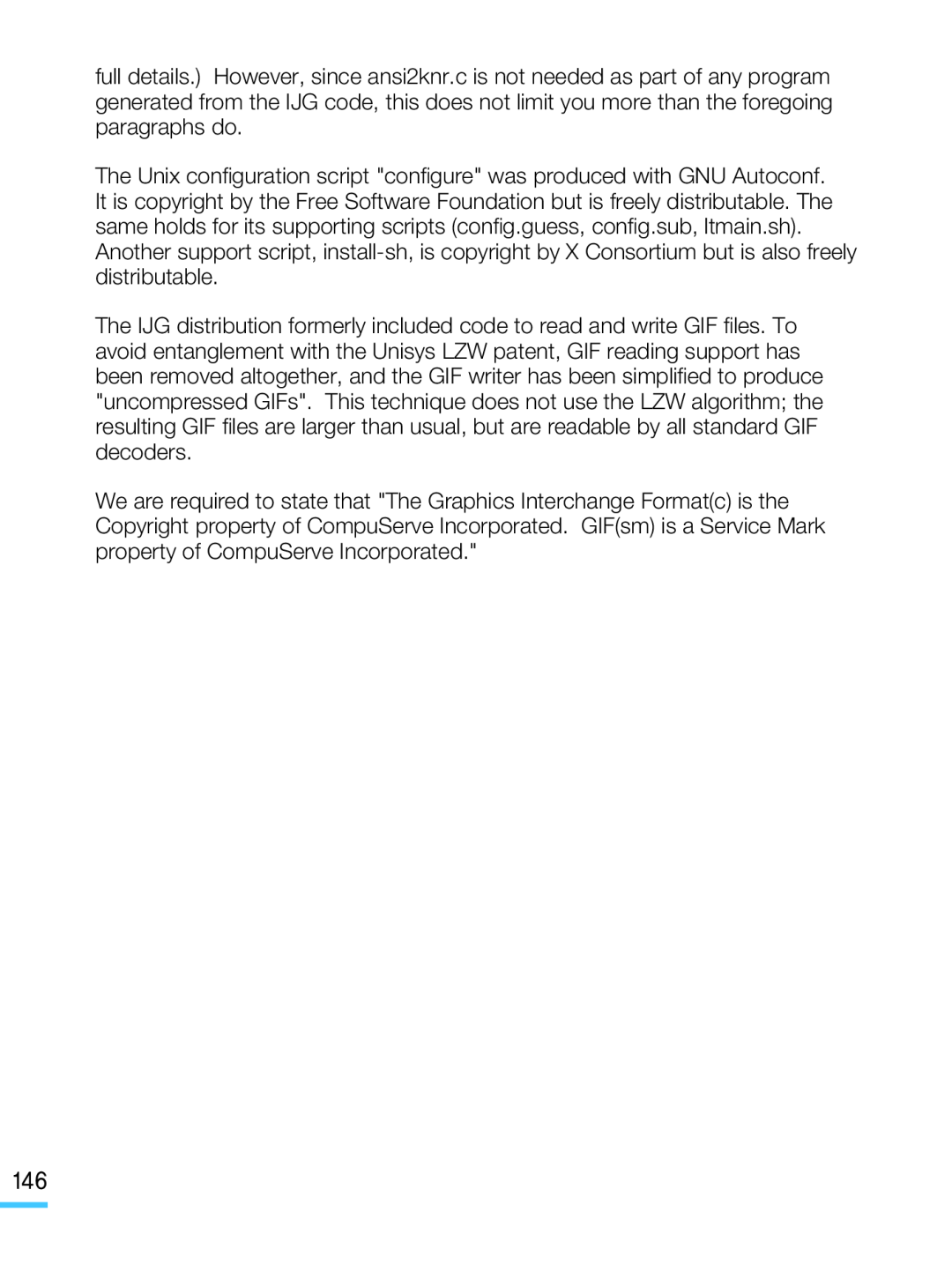
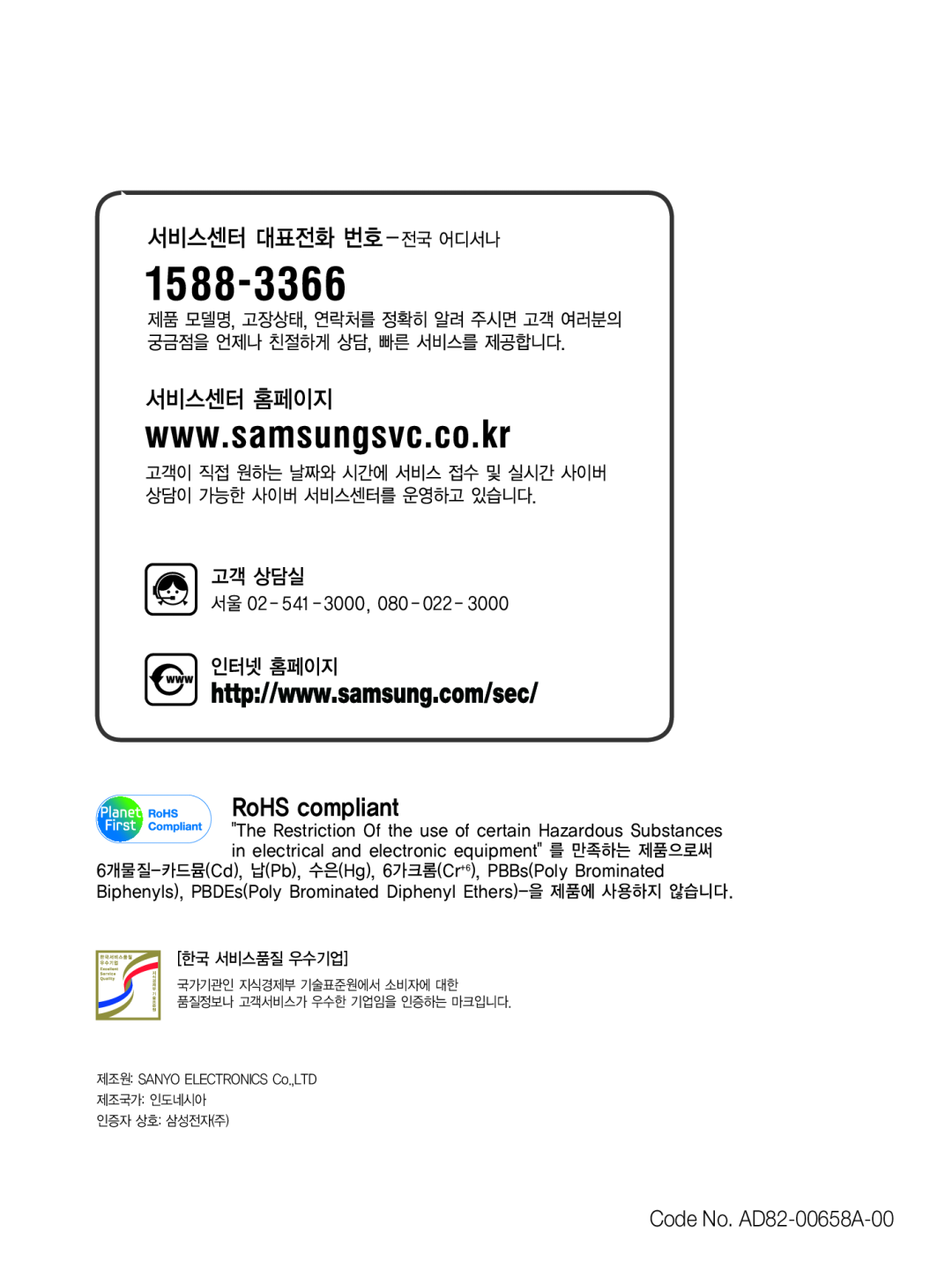 RoHS compliant
RoHS compliantCode No. AD82-00658A-00